advertisement
▼
Scroll to page 2
of 318
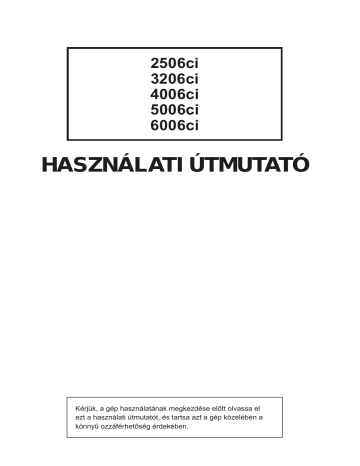
2506ci 3206ci 4006ci 5006ci 6006ci HASZNÁLATI ÚTMUTATÓ Kérjük, a gép használatának megkezdése előtt olvassa el ezt a használati útmutatót, és tartsa azt a gép közelében a könnyű ozzáférhetőség érdekében. > Előszó Előszó Köszönjük, hogy ezt a készüléket vásárolta. Ez a használati útmutató segít Önnek a gép helyes beüzemelésében, a gyakori karbantartási feladatok elvégzésében, valamint szükség esetén a hibakeresésben, hogy a készüléket mindig megfelelő körülmények között működtethesse. Kérjük, hogy a készülék használata előtt olvassa el a használati útmutatót. Azt javasoljuk, hogy az általunk forgalmazott termékeket használja. Kérjük, használja az eredeti tonertartályokat, amelyek szigorú minőségi ellenőrzéseken mentek keresztül. A nem eredeti tonertartály használatával a rendszer meghibásodását okozhatja. Nem vállalunk semmilyen felelősséget azokért a károkért, amelyeket harmadik féltől vásárolt kellékeknek a készülékben történő alkalmazása okozhat. A készülék sorozatszámának ellenőrzése A berendezés sorozatszáma az ábrán látható helyre lett nyomtatva. A berendezés sorozatszámára akkor lesz szüksége, ha a szervizképviselethez fordul. Ellenőrizze a számot, mielőtt a szervizképviselethez fordul. i Tartalom Előszó ...................................................................................................................................... i Tartalom ................................................................................................................................. ii Áttekintés .............................................................................................................................. vi A készülék funkciói ............................................................................................................. vii Szín- és képminőség funkciók ........................................................................................... xii Alap szín üzemmódok ................................................................................................. xii A képminőség és a szín beállítása ............................................................................. xiii A készülékhez kapott útmutatók ........................................................................................ xv A használati útmutatóról (ez az útmutató) ...................................................................... xvii Az útmutató felépítése .............................................................................................. xvii Az útmutatóban használt jelölések ............................................................................ xviii 1 Jogi és biztonsági információk ............................................................. 1-1 2 A készülék telepítése és beállítása ....................................................... 2-1 Megjegyzés ........................................................................................................................ 1-2 Az útmutató biztonsági jelölései ................................................................................ 1-2 Környezet .................................................................................................................. 1-3 A használatra vonatkozó óvintézkedések ................................................................. 1-4 Lézerbiztonság (Európa) ........................................................................................... 1-5 A másolásra és beolvasásra vonatkozó jogi korlátozások ........................................ 1-6 EN ISO 7779 ............................................................................................................. 1-6 EK1-ITB 2000 ............................................................................................................ 1-6 Biztonsági óvintézkedések a vezeték nélküli LAN (ha van) használata során .......... 1-6 A termék használatának korlátozása (ha van) .......................................................... 1-7 Jogi információk ........................................................................................................ 1-8 Energiatakarékosság-szabályozási funkció ............................................................ 1-14 Automatikus kétoldalas nyomtatás funkció ............................................................. 1-14 Erőforrás megtakarítás - Papír ................................................................................ 1-14 Az "Energiagazdálkodás" környezeti előnyei .......................................................... 1-14 Energy Star (ENERGY STAR®) Program ............................................................... 1-14 A készülék részei (a készülék külseje) ............................................................................ 2-2 A készülék részei (csatlakozások/belső) ........................................................................ 2-4 A készülék részei (felszerelt kiegészítő berendezésekkel) ........................................... 2-5 A készülék és más eszközök csatlakoztatása ................................................................ 2-6 Kábelek csatlakoztatása ................................................................................................... 2-7 LAN-kábel csatlakoztatása ........................................................................................ 2-7 A tápkábel csatlakoztatása ....................................................................................... 2-7 Ki- és bekapcsolás ............................................................................................................ 2-8 Bekapcsolás .............................................................................................................. 2-8 Kikapcsolás ............................................................................................................... 2-8 A kezelőpanel használata ................................................................................................. 2-9 Kezelőpanel gombjai ................................................................................................. 2-9 A kezelőpanel szögének beállítása ......................................................................... 2-10 Funkciók hozzárendelése a funkciógombokhoz ..................................................... 2-11 Érintőpanel ....................................................................................................................... 2-13 Kezdőképernyő ....................................................................................................... 2-13 Eszközinformációk kijelző ....................................................................................... 2-18 A beállítás képernyő megjelenítése ........................................................................ 2-19 Funkciógomb ........................................................................................................... 2-19 A képernyő használata ............................................................................................ 2-20 A be nem állítható gombok megjelenítése .............................................................. 2-21 Eredeti előnézet ...................................................................................................... 2-21 Számok beírása ...................................................................................................... 2-24 Az Enter gomb használata ...................................................................................... 2-25 A Quick No. Search gomb használata .................................................................... 2-25 Súgó képernyő ........................................................................................................ 2-26 Egyszerűsített funkciók (A nézet nagyítása) ........................................................... 2-27 Bejelentkezés/kijelentkezés ........................................................................................... 2-28 Bejelentkezés .......................................................................................................... 2-28 ii Kijelentkezés ........................................................................................................... A készülék alapértelmezett beállításai .......................................................................... A dátum és az idő beállítása ................................................................................... Hálózat beállítása ............................................................................................................ A vezetékes hálózat konfigurálása .......................................................................... Energiatakarékos üzem .................................................................................................. Alacsony fogyasztású mód ..................................................................................... Alvó mód ................................................................................................................. Automatikus alvó üzemmód .................................................................................... Alvás szabályok (Európai modellek) ....................................................................... Alvó szint (Energiatakarékos) (Európán kívüli modellek) ........................................ Energiatakarékos visszaállítási szint ....................................................................... Heti időzítő beállítások ............................................................................................ Kikapcsolás időzítő (európai modellek esetén) ....................................................... Gyorsbeállítás varázsló .................................................................................................. Szoftver telepítése ........................................................................................................... DVD-n lévő szoftver (Windows) .............................................................................. A számláló ellenőrzése ................................................................................................... Embedded Web Server RX ............................................................................................. Az Embedded Web Server RX elérése ................................................................... A biztonsági beállítások módosítása ....................................................................... Az eszközinformációk módosítása .......................................................................... E-mail beállítások .................................................................................................... 3 2-29 2-30 2-30 2-31 2-31 2-33 2-33 2-33 2-34 2-34 2-34 2-34 2-35 2-35 2-36 2-39 2-39 2-41 2-42 2-43 2-44 2-45 2-46 Felkészülés a használatra ..................................................................... 3-1 Papír betöltése ................................................................................................................... 3-2 A papír betöltésével kapcsolatos óvintézkedések ..................................................... 3-2 Papíradagoló egységek kiválasztása ........................................................................ 3-3 1. kazetta feltöltése ................................................................................................... 3-4 2. kazetta feltöltése ................................................................................................... 3-7 Boríték vagy karton betöltése a kazettákba ............................................................ 3-10 A nagy kapacitású adagoló feltöltése ...................................................................... 3-13 Az oldalsó adagoló feltöltése .................................................................................. 3-15 A papír kiadásával kapcsolatos óvintézkedések ......................................................... 3-17 Papírrögzítő ............................................................................................................. 3-17 Boríték kötegelő vezető ........................................................................................... 3-17 Köteg szint beállító .................................................................................................. 3-18 4 Nyomtatás számítógépről ..................................................................... 4-1 Nyomtató illesztőprogram nyomtatási beállítás képernyő ......................................... 4-2 A nyomtató illesztőprogram súgójának megjelenítése .............................................. 4-3 Az alapértelmezett nyomtató illesztőprogram beállítások módosítása (Windows 8.1) ........................................................................................................... 4-3 Nyomtatás számítógépről ................................................................................................. 4-4 Nyomtatás normál méretű papírra ............................................................................ 4-4 Nyomtatás nem szabványos méretű papírra ............................................................ 4-6 Számítógépről történő nyomtatás visszavonása ....................................................... 4-9 Nyomtatás mobileszközről ............................................................................................. 4-10 Nyomtatás NFC funkcióval ...................................................................................... 4-10 5 Műveletek a készüléken ......................................................................... 5-1 Eredetik betöltése ............................................................................................................. 5-2 Eredetik elhelyezése az üveglapon ........................................................................... 5-2 Eredetik betöltése a dokumentumadagolóba ............................................................ 5-3 Papír betöltése a kézi adagolóba ..................................................................................... 5-6 Program ............................................................................................................................ 5-10 Programok regisztrálása ......................................................................................... 5-12 Programok előhívása .............................................................................................. 5-12 Programok szerkesztése ......................................................................................... 5-13 Programok törlése ................................................................................................... 5-13 Billentyűparancsok regisztrálása (Másolás, Küldés és Dokumentumfiók beállításai) ...................................................... 5-14 Billentyűparancsok hozzáadása .............................................................................. 5-14 iii Billentyűparancs szerkesztése ................................................................................ Billentyűparancsok törlése ...................................................................................... Másolás ............................................................................................................................ A készülék alapvető funkciói ................................................................................... Soron kívüli másolás ............................................................................................... Feladatok megszakítása ......................................................................................... Gyakran használt küldési módszer ............................................................................... Dokumentum küldése e-mailben ................................................................................... Beállítások konfigurálása küldés előtt ..................................................................... Beszkennelt dokumentum küldése e-mailben ......................................................... Dokumentum elküldése egy számítógépen lévő megosztott mappába (Szkennelés számítógépre) ............................................................................................ Beállítások konfigurálása küldés előtt ..................................................................... Dokumentum elküldése egy számítógépen lévő megosztott mappába .................. Küldés különböző típusú célhelyekre (Több küldése) ................................................ Küldési feladatok megszakítása .................................................................................... Célállomás kezelése ........................................................................................................ Célállomás meghatározása ..................................................................................... Kiválasztás a címjegyzékből ................................................................................... Kiválasztás gyorsgomb használatával .................................................................... Kiválasztás a Gyorstárcsázás funkcióval ................................................................ 6 5-15 5-15 5-16 5-16 5-18 5-18 5-19 5-20 5-20 5-20 5-21 5-21 5-21 5-24 5-25 5-26 5-26 5-26 5-28 5-28 A különböző funkciók használata ........................................................ 6-1 A készüléken rendelkezésre álló funkciók ...................................................................... 6-2 A készüléken rendelkezésre álló funkciók ................................................................ 6-2 Funkciók kiválasztása ............................................................................................... 6-2 Másolás ..................................................................................................................... 6-2 Küldés ....................................................................................................................... 6-6 Egyéni fiók (fájl tárolása, nyomtatás, küldés) ............................................................ 6-9 Külső adathordozó (fájl tárolása, dokumentumok nyomtatása) .............................. 6-15 Funkciók ........................................................................................................................... 6-18 Eredeti mérete ......................................................................................................... 6-19 Papír kiválasztása ................................................................................................... 6-20 Rendezés/Leválogatás ............................................................................................ 6-21 Tűzés/Lyukasztás ................................................................................................... 6-23 Kimeneti tálca .......................................................................................................... 6-27 Fényerő ................................................................................................................... 6-28 Kép-optimalizálás .................................................................................................... 6-28 EcoPrint ................................................................................................................... 6-29 Színmélység ............................................................................................................ 6-30 Nagyítás .................................................................................................................. 6-31 Duplex ..................................................................................................................... 6-34 Fájlformátum ........................................................................................................... 6-37 Különválasztás ........................................................................................................ 6-38 Beolvasási felbontás ............................................................................................... 6-38 7 Hibaelhárítás ........................................................................................... 7-1 Rendszeres karbantartás .................................................................................................. 7-2 Tisztítás ..................................................................................................................... 7-2 Az üveglap tisztítása ................................................................................................. 7-2 A dokumentumadagoló belsejének tisztítása ............................................................ 7-2 Az üvegcsík tisztítása ................................................................................................ 7-3 A tonertartály cseréje ................................................................................................ 7-4 Az elhasznált tonertartály cseréje ............................................................................. 7-7 Papír betöltése .......................................................................................................... 7-9 Tűzőkapcsok cseréje (belső finisher) ...................................................................... 7-10 Tűzőkapcsok cseréje (1 000 lapos finisher) ............................................................ 7-12 Tűzőkapcsok cseréje (4 000 lapos finisher) ............................................................ 7-13 Tűzőkapcsok cseréje (Hajtogatóegység) ................................................................ 7-15 A lyukasztási hulladék kiürítése .............................................................................. 7-17 Hibaelhárítás .................................................................................................................... 7-23 Hibák elhárítása ...................................................................................................... 7-23 A készülék működési problémái .............................................................................. 7-23 Problémák a nyomtatott képekkel ........................................................................... 7-28 iv Problémák a színes nyomtatással .......................................................................... 7-31 Hibaüzenetek értelmezése ...................................................................................... 7-32 Beállítás és karbantartás ................................................................................................ 7-50 A beállítás és karbantartás áttekintése ................................................................... 7-50 Színpozicionálás művelete ...................................................................................... 7-50 Tónusgörbe beállítás ............................................................................................... 7-54 Dobfrissítés ............................................................................................................. 7-55 Kalibrálás ................................................................................................................ 7-55 Lézeregység tisztítása ............................................................................................ 7-56 Előhívófrissítés ........................................................................................................ 7-56 Papírelakadás megszüntetése ....................................................................................... 7-57 Az elakadás helyére utaló jelzőfények .................................................................... 7-57 Távolítsa el az 1. jobb oldali fedélben elakadt papírt .............................................. 7-58 Távolítsa el az 2. jobb oldali fedélben elakadt papírt .............................................. 7-61 Távolítsa el a 3. és a 4. kazettában elakadt papírt (500 lap x 2) ............................. 7-64 Távolítsa el a 3. kazettában elakadt papírt (1 500 lap x 2) ..................................... 7-66 Távolítsa el a 4. kazettában elakadt papírt (1 500 lap x 2) ..................................... 7-68 Távolítsa el az 5. kazettában elakadt papírt (oldalsó adagoló) ............................... 7-71 Távolítsa el a kézi adagolóban elakadt papírt ......................................................... 7-73 Távolítsa el az 1. jobb oldali fedélben elakadt papírt .............................................. 7-74 Távolítsa el a 2. jobb oldali fedélben elakadt papírt (500 lap x 2) ........................... 7-78 Távolítsa el a 2. jobb oldali fedélben elakadt papírt (1 500 lap x 2) ........................ 7-79 Távolítsa el az áthidaló egységben elakadt papírt .................................................. 7-81 Távolítsa el a postafiókban elakadt papírt ............................................................... 7-82 Távolítsa el a belső finisherben elakadt papírt ........................................................ 7-83 Távolítsa el a dokumentumadagolóban elakadt papírt (Automatikus fordítás) ....... 7-84 Távolítsa el a dokumentumadagolóban elakadt papírt (Egyutas beolvasás) .......... 7-86 Távolítsa el az 1 000 lapos finisherben elakadt papírt ............................................ 7-87 Távolítsa el a 4 000 lapos finisherben elakadt papírt (Belső) ................................. 7-90 Távolítsa el a 4 000 lapos finisherben (A tálca) elakadt papírt ............................... 7-91 Távolítsa el a 4 000 lapos finisherben (B tálca) elakadt papírt ............................... 7-95 Távolítsa el a hajtogatóegységben elakadt papírt ................................................... 7-98 Távolítsa el a hajtogatótálcában elakadt papírt ..................................................... 7-103 A tűzőkapocs-beszorulás megszüntetése .................................................................. 7-107 Az elakadt tűzőkapcsok eltávolítása a belső finisherből ....................................... 7-107 Az elakadt tűzőkapcsok eltávolítása az 1 000 lapos finisherből ........................... 7-109 Az elakadt tűzőkapcsok eltávolítása a 4 000 lapos finisherből ............................. 7-112 Az elakadt tűzőkapcsok eltávolítása a hajtogatóegységből .................................. 7-114 8 Függelék ................................................................................................. 8-1 Kiegészítő berendezések .................................................................................................. 8-2 A kiegészítő berendezések áttekintése ..................................................................... 8-2 Műszaki adatok .................................................................................................................. 8-4 Készülék .................................................................................................................... 8-4 Másolási funkciók ...................................................................................................... 8-7 Nyomtató funkciók ..................................................................................................... 8-9 Lapbeolvasó funkciók .............................................................................................. 8-10 Dokumentumadagoló .............................................................................................. 8-11 Papíradagoló (500 lap x 2) ...................................................................................... 8-11 Nagy kapacitású papíradagoló (1 500 lap x 2) ........................................................ 8-12 Oldalsó adagoló (3 000 lap) .................................................................................... 8-12 Belső finisher ........................................................................................................... 8-12 Lyukasztó egység (Belső finisherhez) ..................................................................... 8-13 1 000 lapos finisher ................................................................................................. 8-13 4 000 lapos finisher ................................................................................................. 8-14 Lyukasztó egység (1 000/4 000 lapos finisherhez) ................................................. 8-14 Postafiók ................................................................................................................. 8-15 Hajtogatóegység ..................................................................................................... 8-15 Feladat-szétválasztó tálca ....................................................................................... 8-16 Banner tálca ............................................................................................................ 8-16 Tárgymutató .................................................................................................... Tárgymutató-1 v > Áttekintés Áttekintés Bemeneti adat Eredeti Elektronikus adat Biztonság USB memória A készülék különféle biztonsági szintjei igény szerint alkalmazhatók. Fax adat Növelje a biztonságot ( ix. oldal) Alkalmazás A készülék funkciói igény szerint bővíthetők. Számítógépes műveletek Lásd az angol nyelvű használati útmutatót Dokumentumfiók funkciók Embedded Web Server RX Ez a funkció különféle funkciók használatához hasznos, beleértve a készüléken és az USB memórián lévő adatok mentését. A készülék állapotát tekintheti meg, és a számítógép beállításait módosíthatja a webböngészőjének használatával. Embedded Web Server RX ( 2-42. oldal) Lásd az angol nyelvű használati útmutatót Embedded Web Server RX User Guide Kimeneti adat Másolási funkciók Nyomtató funkciók Másolás ( 5-16. oldal) Nyomtatás számítógépről ( 4-1. oldal) Küldési funkciók Gyakran használt küldési módszer ( 5-19. oldal) USB memória Lásd az angol nyelvű használati útmutatót Fax funkciók FAX Operation Guide MEGJEGYZÉS • Mielőtt a készüléket használatba veszi, olvassa el az alábbiakat: Jogi és biztonsági információk ( 1-1. oldal) • A készülék felkészítése a használatra, beleértve a kábelcsatlakozások létrehozását és a szoftverek telepítését. A készülék telepítése és beállítása ( 2-1. oldal) • A papír betöltésére, a megosztott mappák beállítására, és a címek címjegyzékhez történő hozzáadására vonatkozó információkért lásd: Felkészülés a használatra ( 3-1. oldal) vi > A készülék funkciói A készülék funkciói A készülék számos hasznos funkcióval rendelkezik. A különböző funkciók használata ( 6-1. oldal) Íme néhány példa. Optimalizálja az irodai munkafolyamatait Férjen hozzá a gyakran használt funkciókhoz egy érintéssel (Kedvencek) A gyakran használt funkciók előre beállíthatók. Miután a gyakran használt beállításait regisztrálta kedvencként, ezeket a beállításokat egyszerűen előhívhatja. A kedvencek használatával ugyanazok az eredmények érhetők el akkor is, ha egy másik személy kezeli a készüléket. Program ( 5-10. oldal) Szakítsa meg a folyamatban lévő feladatokat, és hajtsa végre azonnal saját másolási feladatát (másolás megszakítása) Ellenőrizze az eredményt, mielőtt nagy mennyiséget másol (próbanyomat) Megszakíthatja a folyamatban lévő feladatokat, és végrehajthatja azonnal saját másolási feladatát (másolás megszakítása). Ha más felhasználok nagy mennyiséget másolnak, ez a funkció lehetővé teszi azoknak a feladatoknak a megszakítását, és a saját másolatainak azonnali elkészítését. A soron kívüli másolás befejeztével a készülék folytatja a be nem fejezett nyomtatási feladatokat. Lehetőség van egy lap másolására, mielőtt nagyobb mennyiséget másol. Ez lehetővé teszi, hogy ellenőrizze a tartalmakat és az eredményt, és az eredeti újraszkennelése nélkül másolja a kívánt példányszámot, ha elégedett az eredménnyel. Ha módosításokat szeretne végrehajtani, módosíthatja a beállításokat és másolhat újra csak egy lapot. Soron kívüli másolás ( 5-18. oldal) Lásd az angol nyelvű használati útmutatót Optimalizálja az irodai munkafolyamatait Szkenneljen egyszerre eltérő méretű eredetiket (Vegyes méretű eredetik) Olvasson be nagy számú eredetiket külön-külön adagokban, majd kezelje egy feladatként (Folytonos beolvasás) 1 1~10 Ez konferencia anyagok készítésekor hasznos. Egyszerre szkennelhet elérő méretű eredetiket, így nem szükséges külön beállítani az eredetik méreteit. Lásd az angol nyelvű használati útmutatót 11 11~20 21 21~30 1 1~30 Ez többoldalas kiosztandó anyagok készítésekor hasznos. Ha a dokumentumadagolóba egyszerre nem lehet nagy mennyiségű eredetit behelyezni, az eredetik különálló kötegekben olvashatók be, majd egy feladatként másolhatók és küldhetők el. Lásd az angol nyelvű használati útmutatót vii Küldjön egyszerre többféle küldési opcióval (Több küldése) Ugyanazt a dokumentumot több célállomásra is elküldheti különféle módszerek használatával. A különféle küldési módszerek célállomásai meghatározhatók e-mailként, SMB-ként és faxként. A feladat egyszerre történő elküldésével csökkentheti a munkafolyamat összetettségét. Küldés különböző típusú célhelyekre (Több küldése) ( 5-24. oldal) > A készülék funkciói Optimalizálja az irodai munkafolyamatokat Csökkentse energiafelhasználását és költségeit Mentse el a gyakran használt dokumentumait a készüléken (Egyéni fiók) Igény szerint csökkentse az energiafelhasználást (Energiatakarékos funkció) On A gyakran használt dokumentumait elmentheti a készüléken, és kinyomtathatja azokat, amikor szükség van rájuk. Lásd az angol nyelvű használati útmutatót Csökkentse a papírhasználatot (Papírtakarékos nyomtatás) Off Ez a készülék egy olyan energiatakarékossági funkcióval rendelkezik, amely automatikusan alacsony fogyasztású módba vagy alvó módba kapcsol. A készülék használatától függően beállíthatja a megfelelő energiatakarékos visszaállítási szintet. A papír mindkét oldalára nyomtathat eredetit. Nyomtathat több eredetit is egy lapra. Program ( 5-10. oldal) Ezenfelül a készülék beállítható úgy, hogy a hét adott napjain kikapcsoljon és bekapcsoljon. Energiatakarékos üzem ( 2-33. oldal) Csökkentse energiafelhasználását és költségeit Készítsen látványos dokumentumokat Üres oldalak kihagyása nyomtatáskor (Üres oldalak kihagyása) Akadályozza meg a kép átvilágítását (Átvilágítás-védelem) Amikor a beszkennelt dokumentumok között üres oldalak vannak, ezzel a funkcióval kihagyhatók az üres oldalak, és csak a nem üres oldalak kerülnek nyomtatásra. Akadályozza meg a beolvasott vékony eredetik hátsó oldaláról áttetsző képek megjelenését. Lásd az angol nyelvű használati útmutatót Lásd az angol nyelvű használati útmutatót viii Törölje az árnyékos területeket (árnyékolások törlése) Ha nyitott dokumentumadagolóval vagy nyitott eredeti fedéllel szkennel, törölheti a sötét területeket. Lásd az angol nyelvű használati útmutatót > A készülék funkciói Készítsen látványos dokumentumokat Készítsen füzeteket (Füzet) Ez kiosztandó anyagok készítésekor hasznos. Az eredeti lapokból készíthet magazinokat, brosúrákat vagy egyéb füzeteket. Az eredetik borítója és kétoldalas részei középen összehajthatók füzet készítéséhez. A borító nyomtatható színes vagy vastagabb papírra. Nyomtasson bélyegzőket az oldalakra (Szövegbélyegzők / Számozás) Ez akkor hasznos, ha olyan szöveget vagy dátumot szeretne az oldalakhoz adni, amely nem szerepel az eredetin. Bélyegzőként hozzáadhat tetszőleges szöveget vagy dátumot. Lásd az angol nyelvű használati útmutatót Módosítsa egyszerűen a kép megjelenését (gyors kép) A képek megjelenése az előre beállított értékek használatával módosítható. A kép megjelenése egy egyszerű művelettel módosítható aprólékos módosítások nélkül. Lásd az angol nyelvű használati útmutatót Lásd az angol nyelvű használati útmutatót Növelje a biztonságot Jelszavas védelemmel ellátott PDF fájl (PDF titkosítási funkciók) Használja a PDF formátumok jelszavas biztonsági opcióját a dokumentum megtekintésének, nyomtatásának és szerkesztésének korlátozására. Lásd az angol nyelvű használati útmutatót Védje adatait a merevlemezmeghajtón/SSD-n (Titkosítás / Felülírás) Akadályozza meg a kész dokumentumok elvesztését (privát nyomtatás) A merevlemez-meghajtón/SSD-n maradt felesleges adatok automatikusan felülírhatók. Azáltal, hogy a nyomtatási feladatokat átmenetileg a fő egység dokumentumfiókjában tárolja és a készülék mellett állva nyomtatja ki, megakadályozhatja, hogy a dokumentumokat mások elvigyék. Az adatkiszivárgás megakadályozása érdekében a készülék képes titkosítani az adatokat, mielőtt a merevlemezmeghajtóra/SSD-re írja. Lásd az angol nyelvű használati útmutatót ix Lásd az angol nyelvű használati útmutatót > A készülék funkciói Növelje a biztonságot Bejelentkezés azonosító kártyával (Kártyahitelesítés) Használja hatékonyabban a funkciókat Növelje a biztonságot (Beállítások a rendszergazda számára) Bővítse igény szerint a funkciókat (Alkalmazás) OK ! Bejelentkezhet egy azonosító kártya érintésével. Nincs szükség felhasználónév és jelszó megadására. A rendszergazdák számára számos funkció létezik a biztonság növelése érdekében. Lásd az angol nyelvű használati útmutatót Lásd az angol nyelvű használati útmutatót A készülék funkciói alkalmazások telepítésével bővíthetők. Ezek az alkalmazások segítséget nyújtanak a napi feladatok hatékonyabb ellátásában, mint a beolvasási funkciók és hitelesítési funkciók. Lásd az angol nyelvű használati útmutatót Használja hatékonyabban a funkciókat Jelenítse meg a fájlméretet a feladat küldése vagy tárolása előtt (Fájlméret megerősítés) Állítsa üzembe a készüléket a hálózati kábelek csatlakoztatása nélkül (Vezeték nélküli hálózat) Használjon USB memóriát (USB memória) 1 MB Ellenőrizheti a fájlméretet, mielőtt elküldi vagy tárolja a dokumentumot. Ha a kiszolgáló korlátozza az e-mail méretét, ellenőrizheti és módosíthatja a méretet. Lásd az angol nyelvű használati útmutatót Ha rendelkezésre áll vezeték nélküli LAN környezet, lehetőség van a készülék telepítésére a vezetékes hálózat használata nélkül. Ezenfelül támogatott a Wi-Fi Direct stb. Lásd az angol nyelvű használati útmutatót Ez akkor hasznos, ha a munkahelyén kívül kell dokumentumokat nyomtatnia, vagy nem tudja a dokumentumokat a számítógépéről nyomtatni. A készülékre közvetlenül csatlakoztatott USB memóriáról kinyomtathatók a dokumentumok. A készüléken beolvasott eredetik is elmenthetők az USB memóriára. Lásd az angol nyelvű használati útmutatót x > A készülék funkciói Használja hatékonyabban a funkciókat Adja meg a képfájl formátumát (Fájlformátum) Olvassa be a hosszú eredetiket (Hosszú eredeti) Hagyja ki a hibás feladatot (Feladat kihagyása funkció) A képek bolvasásakor/tárolásakor különféle fájlformátumok közül választhat. Olyan hosszú eredetik olvashatók be, mint a szerződések és az adatnaplók. Ha a papírméret vagy papírtípus megadása miatt a kazettánál üres papír hiba történik, a készülék kihagyja a hibás feladatot, és végrehajtja a következőt. Fájlformátum ( 6-37. oldal) Lásd az angol nyelvű használati útmutatót Használja hatékonyabban a funkciókat Hajtson végre távoli műveleteket (Embedded Web Server RX) A készülék távolról is elérhető adatok nyomtatásához, küldéséhez vagy letöltéséhez. A rendszergazda konfigurálhatja a készülék viselkedését vagy kezelési beállításait. Embedded Web Server RX ( 2-42. oldal) xi Lásd az angol nyelvű használati útmutatót > Szín- és képminőség funkciók Szín- és képminőség funkciók A készülék különféle szín- és képminőségi funkcióval rendelkezik. A beszkennelt kép kívánság szerint beállítható. Alap szín üzemmódok Az alap szín üzemmódok az alábbiak. Szín üzemmód Referencia kép Leírás Előtte Utána Referencia oldal Automatikus szín Automatikusan felismeri, hogy a szkennelés alatt álló dokumentum színes vagy fekete-fehér. 6-30. oldal Színes A dokumentumok beolvasása színes beállítással. 6-30. oldal Szürkeárnyalatos A dokumentumok beolvasása szürkeárnyalatos beállítással. 6-31. oldal Egyszínű A készülék a kívánt színben nyomtat. 6-30. oldal Fekete-fehér A dokumentumot fekete-fehérben olvassa be. 6-30. oldal Részleteket lásd: Színmélység ( 6-30. oldal) xii > Szín- és képminőség funkciók A képminőség és a szín beállítása Egy kép képminőségének és színeinek beállításához használja az alábbi funkciókat. Teendő... Minta kép Előtte Utána Funkció Oldal A képminőség könnyen beállítható az eredeti képnek megfelelően A bőr színének beállítása. Egyérintéses képbeállítás Példa: Napbarnította hatás. ― [Portrékép] A tájkép kék színének beállítása. Egyérintéses képbeállítás Példa: Élénkebb kék szín ― [Tájkép (kék)] A tájkép zöld beállítása. Példa: Módosítás sárgászöldre Egyérintéses képbeállítás A teljes kép színélénkségének növelése. Egyérintéses képbeállítás ― [Tájkép (zöld)] ― [Élénk] Program 5-11. oldal [Élénk másolat] A háttér vagy az átvilágítás eltávolítása az eredetiről, mint például az újságokról. Program A vékony, halvány vagy szaggatott vonalak, illetve egyéb finom részletek tiszta reprodukálása CAD vagy más tervrajzok esetén. Program Kiemelővel írt szöveg vagy szín tiszta reprodukálása. Program 5-10. oldal [Újság másolat] 5-10. oldal [Rajz másolat] [Kiemelő másolat] xiii 5-11. oldal > Szín- és képminőség funkciók Teendő... Minta kép Előtte Utána Funkció Oldal A szín tökéletes beállítása. A fényerő beállítása. Fényerő 6-28. oldal A színek beállítása a kék és a vörös tónusok kiemelésével. Színegyensúly ― Színárnyalat beállítása ― Színtelítettség ― Élesség ― A kép sötét és világos részei közötti különbség beállítása. Kontraszt ― A háttér (a szöveget vagy képet nem tartalmazó terület) sötétítése vagy világosítása. Háttér fényerő ― Átvilágítás-védelem ― A fájlméret csökkentése és a karakterek világos megjelenítése. Fájlformátum 6-37. oldal Papír dokumentum átalakítása PDF fájllá kereshető szöveggel. Fájlformátum [PDF] vagy [Nagy tömörítésű PDF] [OCR] funkcióval Példa: Vörös kiemelése A kép módosítása a hat szín külön történő beállításával: vörös, kék, zöld, cián, bíbor és sárga. Példa: A sárgához közel álló vörös tónus sárgává, és a kékhez közel álló cián tónus kékké változtatása A színtelítettség beállítása. A képminőség tökéletes beállítása A kép kontúrjának kiemelése vagy elmosása. Példa: A kép kontúrjának kiemelése. Példa: A háttér világosítása Átvilágítás-védelem kétoldalas eredetiknél. A beszkennelt kép beállítása [Nagy tömörítésű PDF] xiv 6-37. oldal > A készülékhez kapott útmutatók A készülékhez kapott útmutatók A készülékhez az alábbi útmutatók tartoznak. Szükség esetén olvassa el az adott útmutatót. Ezeknek a használati útmutatóknak a tartalma a készülék teljesítmények javítása érdekében értesítés nélkül módosítható. Nyomtatott útmutatók A készülék gyors használatbavétele Quick Guide Ez az útmutató ismerteti a készülék alapfunkcióit, a kényelmi funkciók használatát, a rutin karbantartás elvégzését, valamint a felmerülő problémák megoldását. Safety Guide A készülék biztonságos használata A készülék üzembe helyezési környezetével és használatával kapcsolatos óvintézkedéseket ismerteti. A készülék használatbavétele előtt feltétlenül olvassa el ezt az útmutatót. Safety Guide (2506ci/3206ci/4006ci/5006ci/6006ci) A készülék üzembe helyezéséhez szükséges helyigényt ismerteti, valamint a figyelmeztető címkéket és egyéb biztonsági információkat tartalmazza. A készülék használatbavétele előtt feltétlenül olvassa el ezt az útmutatót. xv > A készülékhez kapott útmutatók A DVD-n lévő útmutatók (PDF) (Product Library) Használati útmutató (ez az útmutató) A készüléket körültekintéssel használja Ismerteti a papíradagolás módját, a másolási, nyomtatási és beolvasási műveletek elvégzését, valamint az alapértelmezett beállításokat és egyéb információkat tartalmazza. Használja a fax funkciókat A fax funkciók használatát ismerteti. Használja az azonosítókártyát Az azonosítókártya használatával történő hitelesítést ismerteti. Növelje a biztonságot Regisztrálja könnyen készülékét és konfigurálja beállításait Nyomtasson adatokat a számítógépről Nyomtasson közvetlenül PDF fájlt Felügyelje a készüléket és a nyomtatókat a hálózaton keresztül Olvasson be képeket és mentse el azokat kiegészítő információkkal FAX Operation Guide Card Authentication Kit (B) Operation Guide Data Security Kit (E) Operation Guide A Data Security kit (E) telepítését és használatát, valamint az adatok felülírásának és titkosításának módját ismerteti. Embedded Web Server RX User Guide A gép webböngészővel történő elérésének a módját ismerteti a beállítások ellenőrzéséhez és a beállítások módosításához. Printing System Driver User Guide A nyomtató illesztőprogram telepítésének a módját és a nyomtató használatát ismerteti. Network Tool for Direct Printing Operation Guide PDF fájlok nyomtatásának az Adobe Acrobat vagy Reader alkalmazás elindítása nélküli módját ismerteti. NETWORK PRINT MONITOR User Guide A hálózati nyomtatórendszer (a készülék) NETWORK PRINT MONITOR használatával történő felügyeletét ismerteti. File Management Utility User Guide A File Management Utility használatát ismerteti, amelynek segítségével különféle paraméterek állíthatók be, valamint elmenthetők a beszkennelt dokumentumok. A DVD-n lévő kézikönyvek megtekintéséhez telepítse az alábbi Adobe Reader verziót. Version 8.0 vagy frissebb xvi > A használati útmutatóról (ez az útmutató) A használati útmutatóról (ez az útmutató) Az útmutató felépítése A használati útmutató az alábbi fejezeteket tartalmazza. Fejezet Tartalom 1 Jogi és biztonsági információk A készülék használatával kapcsolatos óvintézkedéseket, valamint a védjegyekkel kapcsolatos információkat ismerteti. 2 A készülék telepítése és beállítása Az alkatrészneveket, a kábelcsatlakozásokat, a szoftverek telepítését, a bejelentkezést, kijelentkezést, és a készülék kezelésével kapcsolatos egyéb műveleteket ismerteti. 3 Felkészülés a használatra A készülék használatához szükséges előkészületeket és beállításokat ismerteti, mint pl. a papír betöltése, valamint a címjegyzék létrehozása. 4 Nyomtatás számítógépről Azokat a funkciókat ismerteti, amelyek a nyomtatóként használt készüléken állnak rendelkezésre. 5 Műveletek a készüléken A készülék alapvető használatának műveleteit ismerteti, mint az eredetik elhelyezése, a másolás, a dokumentumok elküldése és a dokumentumfiókok használata. 6 A különböző funkciók használata A készüléken rendelkezésre álló kényelmi funkciókat ismerteti. 7 Hibaelhárítás A toner kifogyása, hibaüzenet megjelenése, papírelakadás vagy egyéb hiba előfordulásának esetén teendő lépeseket ismerteti. 8 Függelék A készüléken rendelkezésre álló kényelmi opciókat ismerteti. A papírtípusokat és papírméreteket ismerteti, valamint egy szójegyzéket tartalmaz. Ismerteti a karakterek bevitelének a módját, és felsorolja a készülék műszaki adatait. xvii > A használati útmutatóról (ez az útmutató) Az útmutatóban használt jelölések Az alábbi ismertetőben Adobe Reader XI szoftvert használunk példaként. A Tartalomjegyzék kívánt tételére kattintva ugorhat a megfelelő oldalra. Erre kattintva az aktuális oldal előtti oldalt jelenítheti meg. Ez akkor hasznos, ha arra az oldalra szeretne visszaugrani, ahonnan az aktuális oldalra érkezett. FONTOS A készülék megfelelő üzemeltetéséhez és a készülék, illetve egyéb vagyontárgyak károsodásának elkerüléséhez szükséges követelményeket és korlátozásokat jelzi. MEGJEGYZÉS Kiegészítő magyarázatokat és információs hivatkozásokat jelez. Lásd: Az aláhúzással jelölt szövegre kattintva ugorhat a megfelelő oldalra. FIGYELEM! Azokat az eseteket jelzi, amikor a vonatkozó előírások be nem tartása vagy a figyelmetlenség testi sérüléshez vagy a készülék károsodásához vezethet. MEGJEGYZÉS Az Adobe Reader programban megjelenő tételek annak használatától függően változnak. Ha a Tartalomjegyzék vagy az eszközök nem jelennek meg, olvassa el az Adobe Reader súgóját. Az útmutatóban egyes tételeket az alább ismertetett jelölések jeleznek. Jelölés Leírás [Félkövér] A billentyűket és a gombokat jelzi. "Normál" Az üzeneteket és a beállításokat jelzi. xviii > A használati útmutatóról (ez az útmutató) A készülék üzemeltetése során használt jelölések A használati útmutatóban az érintőpanel gombjainak folyamatos kiosztása a következő: Aktuális folyamat Az útmutatóban jelzett műveletek Nyomja meg a [System Menu/Counter] gombot. [System Menu/Counter] gomb > [Általános beállítások] > [Hang] Válassza a [ ] lehetőséget. Válassza az [Általános beállítások] lehetőséget. Válassza a [Hang] lehetőséget. Válassza a [Tovább] lehetőséget a "Feladat-nyilvántartás beállítások" opciónál. "Feladat-nyilvántartás beállítások" [Tovább] > "Feladatnyilvántartás" [Módosítás] Bejelentkezés/Nyilvántartó rendszer Bejelentkezés beállítása: Tovább Ismeretlen felh. beállítás: Tovább Nyilvántartási beállítások: Tovább Bezárás m020168 Állapot Válassza a [Módosítás] lehetőséget a "Feladatnyilvántartás" opciónál. Bejelentkezés/Nyilvántartó rendszer - Feladat-nyilvántartás beállítása Nyilvántartás: Módosítás Feladat-nyilvánt. hozzáférés: Módosítás Nyilvántartás (Helyi): Tovább Oldalszám korlát: Módosítás Másoló/Nyomtató számláló: Módosítás Bezárás Állapot m020174 xix > A használati útmutatóról (ez az útmutató) Az eredetik és a papír mérete/tájolása Az eredeti papírméretek, mint az A4, B5 és a Letter egyaránt használhatók vízszintes és függőleges tájolásban. Amikor ezeket a méreteket használja, a tájolást az "R" jelzi, ha az vízszintes. Ezenfelül, az eredetik jelzésére és a papír érintőpanelen történő elhelyezésére a következő ikonok használatosak. Tájolás Függőleges tájolás Pozíció beállítása (X=Hossz, Y=Szélesség) Az érintőpanel ikonjai Eredeti Az útmutatóban jelzett méretek*1 A4, B5, Letter stb. Eredeti Eredeti Papír Papír Papír Vízszintes tájolás (-R) Eredeti A4-R, B5-R, Letter-R stb. Eredeti Eredeti Papír Papír Papír *1 A használható eredeti/papír méretek változnak attól függően, hogy melyik funkciót vagy forrás tálcát használja. Részleteket lásd: Műszaki adatok ( 8-4. oldal) xx 1 Jogi és biztonsági információk Kérjük, hogy a készülék használatának megkezdése előtt olvassa el ezeket az információkat. Ez a fejezet az alábbi témaköröket tartalmazza: Megjegyzés ........................................................................................................................................................ 1-2 Az útmutató biztonsági jelölései ............................................................................................................... 1-2 Környezet ................................................................................................................................................. 1-3 A használatra vonatkozó óvintézkedések ................................................................................................ 1-4 Lézerbiztonság (Európa) .......................................................................................................................... 1-5 A másolásra és beolvasásra vonatkozó jogi korlátozások ...................................................................... 1-6 EN ISO 7779 ............................................................................................................................................ 1-6 EK1-ITB 2000 .......................................................................................................................................... 1-6 Biztonsági óvintézkedések a vezeték nélküli LAN (ha van) használata során ........................................ 1-6 A termék használatának korlátozása (ha van) ......................................................................................... 1-7 Jogi információk ....................................................................................................................................... 1-8 Energiatakarékosság-szabályozási funkció ........................................................................................... 1-14 Automatikus kétoldalas nyomtatás funkció ............................................................................................ 1-14 Erőforrás megtakarítás - Papír ............................................................................................................... 1-14 Az "Energiagazdálkodás" környezeti előnyei ......................................................................................... 1-14 Energy Star (ENERGY STAR®) Program .............................................................................................. 1-14 1-1 Jogi és biztonsági információk > Megjegyzés Megjegyzés Az útmutató biztonsági jelölései Az útmutató fejezeteiben és a gép egyes részein a felhasználó, más személyek, valamint a készülék közelében lévő tárgyak védelme, továbbá a készülék helyes és biztonságos használata érdekében biztonsági jelölések találhatók. Az útmutatóban használt jelzések és azok jelentése: FIGYELMEZTETÉS: Azokat az eseteket jelzi, amikor a vonatkozó előírások be nem tartása vagy a figyelmetlenség esetleg komoly sérüléshez vagy akár halálhoz is vezethet. FIGYELEM: Azokat az eseteket jelzi, amikor a vonatkozó előírások be nem tartása vagy a figyelmetlenség testi sérüléshez vagy a készülék károsodásához vezethet. Jelölések A szimbólum azt jelzi, hogy az adott szakasz biztonsági figyelmeztetést tartalmaz. A jelzésen belül külön ábra jelzi, hogy mire kell figyelni. ... [Általános figyelmeztetés] ... [Magas hőmérsékletre vonatkozó figyelmeztetés] A szimbólum azt jelzi, hogy az adott szakasz tiltott műveletekre vonatkozó figyelmeztetéseket tartalmaz. A tiltott műveletekre vonatkozó részleteket a szimbólumon belüli ábra jelzi. ... [Tiltott műveletre vonatkozó figyelmeztetés] ... [A készülék szétszerelésére vonatkozó tiltás] A szimbólum azt jelzi, hogy az adott szakasz kötelezően elvégzendő műveleteket tartalmaz. Az elvégzendő műveletekre vonatkozó részleteket a szimbólumon belüli ábra jelzi. ... [Elvégzendő műveletre vonatkozó figyelemfelhívás] ... [Húzza ki a tápkábelt az aljzatból] ... [A készüléket kizárólag földelt aljzathoz csatlakoztassa] Ha a Használati útmutatóban szereplő biztonsági figyelmeztetések nehezen olvashatók, illetve ha maga az útmutató hiányzik, a készülék viszonteladójától igényeljen másik útmutatót (ennek díját meg kell fizetni). MEGJEGYZÉS Bankjegyre nagyon hasonlító eredetik másolása bizonyos esetekben sikertelen lehet, mert a készülék hamisításgátló funkcióval van ellátva. 1-2 Jogi és biztonsági információk > Megjegyzés Környezet A készülék környezetére vonatkozó működési feltételek: Hőmérséklet 10–32,5 °C (A páratartalomnak 70 %-nak vagy annál kisebbnek kell lenni, ha a hőmérséklet 32,5 °C (90,5 °F).) Páratartalom 10 - 80 % (A hőmérsékletnek 30 °C-nak (86 °F) vagy alacsonyabbnak kell lennie, ha a páratartalom 80%.) A készülék helyének kiválasztása során kerülje az alábbi helyeket: • Ablakhoz közeli, közvetlen napfénynek kitett helyek. • Rezgéshatásnak kitett helyek. • Nagy hőmérséklet-ingadozásnak kitett helyek. • Közvetlen forró vagy hideg levegőnek kitett helyek. • Rossz szellőzésű helyek. Ha a padló érzékeny a görgőlábakra, akkor az megsérülhet, ha a készüléket elmozgatja az üzembe helyezés után. A másolás során keletkezhet valamennyi ózon, de ez a mennyiség nem ártalmas az egészségre. Ha azonban a készüléket hosszabb időn keresztül használja, rossz szellőzésű szobában vagy különösen nagy példányszám esetén a szag kellemetlenné válhat. A másolási munkának megfelelő környezet biztosításához ajánlott jól szellőző helyiséget választani a készülék számára. 1-3 Jogi és biztonsági információk > Megjegyzés A használatra vonatkozó óvintézkedések Fogyóeszközök kezelésére vonatkozó óvintézkedések FIGYELEM A tonertartályt tartalmazó alkatrészeket ne próbálja meg elégetni, mert a szikrák égési sérüléseket okozhatnak. A tonertartályt tartalmazó alkatrészeket tartsa gyermekektől távol. A tonertartályt tartalmazó alkatrészekből esetlegesen kiszűrődő tonert ne lélegezze be, ne nyelje le, és ügyeljen arra is, hogy az ne kerüljön a szemébe vagy a bőrére. • Ha véletlenül mégis belélegzi a tonert, menjen szabad levegőre, és öblögessen sok vízzel. Ha köhögni kezd, forduljon orvoshoz. • Ha véletlenül lenyeli a tonert, öblítse ki száját, és igyon 1–2 pohár vizet a gyomor tartalmának felhígítása érdekében. Szükség esetén forduljon orvoshoz. • Ha a toner a szemébe kerül, öblítse ki alaposan vízzel. Ha szeme érzékeny marad, forduljon orvoshoz. • Ha a toner a bőréhez ér, mossa meg szappannal és vízzel. A tonertartályt tartalmazó alkatrészeket tilos erővel felnyitni vagy megsemmisíteni. Egyéb óvintézkedések Az elhasznált tonertartályt és festéktartályt juttassa vissza a viszonteladóhoz vagy a szerviz képviselőjéhez. Az összegyűjtött tonertartályt és festéktartályt újrahasznosítják, vagy a hatályos rendelkezések szerint ártalmatlanítják. Úgy tárolja a készüléket, hogy ne érje közvetlen napfény. Olyan helyen tárolja a készüléket, ahol a hőmérséklet 40 °C alatt van, és a hőmérséklet és a páratartalom nem változik nagyon hirtelen. Ha a készüléket hosszabb időn át nem akarja használni, vegye ki a papírt a kazettából és a kézi adagolóból, és tegye vissza eredeti csomagolásába. 1-4 Jogi és biztonsági információk > Megjegyzés Lézerbiztonság (Európa) A lézersugárzás káros lehet az emberi szervezetre. Éppen ezért a gép belsejében keletkező lézersugárzást védőburkolatok és külső fedelek zárják el a külvilágtól. Az előírásszerű használat során nem juthat ki sugárzás a berendezésből. Az IEC/EN 60825-1:2007 szabvány értelmében a készülék 1. osztályú (Class 1) lézerterméknek minősül. Figyelem: Az eljárásoknak a használati útmutatóban leírtaktól eltérő végrehajtása következtében a felhasználót káros sugárzás érheti. Ezeket a címkéket a készülék belsejében levő lézeres beolvasóegységre, nem pedig a felhasználó által elérhető területre ragasztották. A CLASS 1 lézertermékekre vonatkozó információk az értékelési címkén találhatók. 1-5 Jogi és biztonsági információk > Megjegyzés A másolásra és beolvasásra vonatkozó jogi korlátozások Előfordulhat, hogy a szerzői jog tulajdonosa tiltja a szerzői joggal védett anyagok engedély nélküli másolását és beolvasását. A következő tartalmak másolása/beolvasása tilos és törvényileg büntethető. A korlátozás nem csak ezekre az elemekre vonatkozhat. Tudatosan ne másoljon/olvasson be olyan tartalmakat, amelyek másolása/beolvasása nem engedélyezett. • Papírpénz • Bankjegy • Értékpapírok • Bélyegző • Útlevél • Okirat A helyi törvények és rendeletek a fent említetteken kívül más elemek másolását is tilthatják vagy korlátozhatják. EN ISO 7779 Maschinenlärminformations-Verordnung 3. GPSGV, 06.01.2004: Der höchste Schalldruckpegel beträgt 70 dB (A) oder weniger gemäß EN ISO 7779. EK1-ITB 2000 Das Gerät ist nicht für die Benutzung im unmittelbaren Gesichtsfeld am Bildschirmarbeitsplatz vorgesehen. Um störende Reflexionen am Bildschirmarbeitsplatz zu vermeiden, darf dieses Produkt nicht im unmittelbaren Gesichtsfeld platziert werden. Biztonsági óvintézkedések a vezeték nélküli LAN (ha van) használata során A vezeték nélküli LAN hálózati kábel használata helyett vezeték nélküli hozzáférési pontokon keresztül biztosítja az információcserét. Ez azzal az előnnyel jár, hogy a vezeték nélküli LAN kapcsolat szabadon létesíthető egy adott területen belül, ahol a rádióhullámok közvetíthetők. Másrészről viszont problémák merülhetnek fel, ha a biztonsági funkciók nincsenek konfigurálva, mivel a rádióhullámok akadálytalanul (falakon keresztül) közlekednek, és az adott területen belül mindenhol foghatók. A kommunikációs tartalmak titkos megfigyelése Rossz szándékú kívülállók szándékosan megfigyelhetik ezeket a rádióhullámokat, és jogosulatlanul hozzáférhetnek az alábbi kommunikációs tartalmakhoz. • Személyes információk, beleértve az azonosítókat, jelszavakat és hitelkártyaszámokat • E-mail üzenetek tartalmai Jogosulatlan hozzáférés Rossz szándékú kívülállók jogosulatlan hozzáféréshez juthatnak a személyes vagy vállalati hálózatokhoz, és az alábbi törvénytelen tevékenységeket folytathatják. • Személyes és bizalmas információk megszerzése (információ szivárgás) • Egy adott személy személyi adataival visszaélve kommunikáció folytatása és jogosulatlan információk terjesztése (csalás) • Elfogott kommunikációk módosítása és továbbítása (hamisítás) • Számítógépes vírusok továbbítása, illetve adatok és rendszerek károsítása (károkozás) 1-6 Jogi és biztonsági információk > Megjegyzés A vezeték nélküli LAN kártyák és vezeték nélküli hozzáférési pontok beépített biztonsági mechanizmusokkal rendelkeznek ezeknek a problémáknak a kezelése és a problémák megelőzése érdekében azáltal, hogy konfigurálják a vezeték nélküli LAN termékeket, amikor azok használatban vannak. Javasoljuk, hogy a felhasználók felelősségteljesen konfigurálják a biztonsági beállításokat, és gondoskodjanak arról, hogy teljes mértékben megértették a problémákat, amelyek a biztonsági beállítások konfigurálása nélkül felmerülhetnek. A termék használatának korlátozása (ha van) • A termék által kibocsátott rádióhullámok zavarhatják az orvosi berendezéseket. Ha a terméket egészségügyi intézményben vagy orvosi berendezések közelében használja, a terméket használja a létesítmény rendszergazdája vagy az orvosi berendezés utasításai által meghatározott előírásoknak és óvintézkedéseknek megfelelően. • A termék által kibocsátott rádióhullámok zavarhatják az automatikus vezérlőberendezéseket, beleértve az automatikus ajtókat vagy tűzriasztókat. Ha a terméket automatikus vezérlőberendezés közelében használja, a terméket az automatikus vezérlőberendezés utasításai által meghatározott előírásoknak és óvintézkedéseknek megfelelően használja. • Ha a terméket olyan szolgáltató eszközökön használja, mint a repülőgépek, vonatok, hajók vagy gépjárművek, illetve, ha a terméket fokozott megbízhatóságú és biztonságú alkalmazásban, vagy olyan eszközökön használja, amelyek nagy pontosságot igényelnek, mint a katasztrófa megelőzés, bűnmegelőzés vagy különféle biztonsági műveletek, a termék használata előtt vegye figyelembe a teljes rendszer biztonsági funkcióit, beleértve a hibatűrési és redundancia kialakításokat, a rendszer megbízhatóságának és biztonságosságának megőrzése érdekében. Ezt a terméket nem olyan alkalmazásokra tervezték, amelyek kiemelkedő megbízhatóságot vagy biztonsági funkciókat igényelnek, mint a katonai kommunikációs berendezések, nukleáris vezérlőberendezések vagy orvosi berendezések; ezért a termék ilyen jellegű használatára vonatkozó döntést alaposan meg kell fontolni. 1-7 Jogi és biztonsági információk > Megjegyzés Jogi információk Jelen útmutató teljes vagy részleges másolása, illetve bármilyen módon történő sokszorosítása a szerzoi jog tulajdonosának elozetes írásbeli engedélye nélkül tilos. Jelen útmutató teljes vagy részleges másolása, illetve bármilyen módon történő sokszorosítása a szerzői jog tulajdonosának előzetes írásbeli engedélye nélkül tilos. Védjeggyel ellátott nevek • A PRESCRIBE a Kyocera Corporation bejegyzett védjegye. • A KPDL a Kyocera Corporation védjegye. • A Microsoft, a Windows, a Windows XP, a Windows Server 2003, a Windows Vista, a Windows Server 2008, a Windows 7, a Windows Server 2012, a Windows 8, a Windows 8.1, a Windows 10 és az Internet Explorer a Microsoft Corporation Egyesült Államokban és/vagy más országokban bejegyzett védjegyei. • A PCL a Hewlett-Packard Company védjegye. • Az Adobe Acrobat, az Adobe Reader és a PostScript az Adobe Systems, Incorporated védjegye. • Az Ethernet a Xerox Corporation bejegyzett védjegye. • Az IBM és az IBM PC/AT az International Business Machines Corporation védjegye. • Az AppleTalk, a Bonjour, a Macintosh, valamint a Mac OS az Apple Inc., bejegyzett védjegye az Egyesült Államokban és más országokban. • A készülékre telepített összes európai nyelvű betűtípus a Monotype Imaging Inc. vállalattal kötött licencszerződés keretében kerül felhasználásra. • A Helvetica, a Palatino és a Times a Linotype GmbH bejegyzett védjegye. • Az ITC Avant Garde Gothic, az ITC Bookman, az ITC ZapfChancery és az ITC ZapfDingbats az International Typeface Corporation bejegyzett védjegye. • A ThinPrint a Cortado AG védjegye Németországban és más államokban. • A készülékre a Monotype Imaging Inc. által készített UFST™ MicroType® betűkészletek vannak telepítve. • A készülék tartalmaz olyan szoftvert, amelynek egyes moduljait az Independent JPEG Group fejlesztette ki. • A termék tartalmazza az ACCESS CO., LTD. által kifejlesztett NetFront Browser programot. • Az ACCESS, az ACCESS logó és a NetFront az ACCESS CO., LTD. védjegye vagy bejegyzett védjegye az Egyesült Államokban, Japánban és más országokban. • © 2011 ACCESS CO., LTD. Minden jog fenntartva. • A Java az Oracle és/vagy társvállalatainak bejegyzett védjegye. • Az iPad, az iPhone és az iPod az Apple Inc., bejegyzett védjegye az Egyesült Államokban és más országokban. • Az AirPrint és az AirPrint embléma az Apple Inc. védjegyei. • Az iOS a Cisco Egyesült Államokban bejegyzett védjegye, és az Apple Inc licence alapján használja. • A Google és a Google Cloud Print™ Google Inc. védjegyei és/vagy bejegyzett védjegyei. • A Mopria™ a Mopria™ Alliance bejegyzett védjegye. • A Wi-Fi és a Wi-Fi Direct a Wi-Fi Alliance védjegyei és/vagy bejegyzett védjegyei. Az összes többi márka- és terméknév a megfelelő tulajdonosok védjegye vagy bejegyzett védjegye. A jelen használati útmutatóban a ™ és az ® jelölés nem szerepel. 1-8 Jogi és biztonsági információk > Megjegyzés GPL/LGPL Ez a termék a firmware részeként GPL (http://www.gnu.org/licenses/gpl.html) és/vagy LGPL (http://www.gnu.org/ licenses/lgpl.html) szoftvert tartalmaz. A forráskódot a GPL/LGPL feltételei szerint megkaphatja, lemásolhatja, továbbterjesztheti és módosíthatja. OpenSSL License Copyright (c) 1998-2006 The OpenSSL Project. All rights reserved. Redistribution and use in source and binary forms, with or without modification, are permitted provided that the following conditions are met: 1. Redistributions of source code must retain the above copyright notice, this list of conditions and the following disclaimer. 2. Redistributions in binary form must reproduce the above copyright notice, this list of conditions and the following disclaimer in the documentation and/or other materials provided with the distribution. 3. All advertising materials mentioning features or use of this software must display the following acknowledgment: "This product includes software developed by the OpenSSL Project for use in the OpenSSL Toolkit. (http://www.openssl.org/)" 4. The names "OpenSSL Toolkit" and "OpenSSL Project" must not be used to endorse or promote products derived from this software without prior written permission. For written permission, please contact [email protected]. 5. Products derived from this software may not be called "OpenSSL" nor may "OpenSSL" appear in their names without prior written permission of the OpenSSL Project. 6. Redistributions of any form whatsoever must retain the following acknowledgment: "This product includes software developed by the OpenSSL Project for use in the OpenSSL Toolkit (http://www.openssl.org/)" THIS SOFTWARE IS PROVIDED BY THE OpenSSL PROJECT "AS IS" AND ANY EXPRESSED OR IMPLIED WARRANTIES, INCLUDING, BUT NOT LIMITED TO, THE IMPLIED WARRANTIES OF MERCHANTABILITY AND FITNESS FOR A PARTICULAR PURPOSE ARE DISCLAIMED. IN NO EVENT SHALL THE OpenSSL PROJECT OR ITS CONTRIBUTORS BE LIABLE FOR ANY DIRECT, INDIRECT, INCIDENTAL, SPECIAL, EXEMPLARY, OR CONSEQUENTIAL DAMAGES (INCLUDING, BUT NOT LIMITED TO, PROCUREMENT OF SUBSTITUTE GOODS OR SERVICES; LOSS OF USE, DATA, OR PROFITS; OR BUSINESS INTERRUPTION) HOWEVER CAUSED AND ON ANY THEORY OF LIABILITY, WHETHER IN CONTRACT, STRICT LIABILITY, OR TORT (INCLUDING NEGLIGENCE OR OTHERWISE) ARISING IN ANY WAY OUT OF THE USE OF THIS SOFTWARE, EVEN IF ADVISED OF THE POSSIBILITY OF SUCH DAMAGE. Original SSLeay License Copyright (C) 1995-1998 Eric Young ([email protected]) All rights reserved. This package is an SSL implementation written by Eric Young ([email protected]). The implementation was written so as to conform with Netscapes SSL. This library is free for commercial and non-commercial use as long as the following conditions are adhered to. The following conditions apply to all code found in this distribution, be it the RC4, RSA, lhash, DES, etc., code; not just the SSL code. The SSL documentation included with this distribution is covered by the same copyright terms except that the holder is Tim Hudson ([email protected]). Copyright remains Eric Young's, and as such any Copyright notices in the code are not to be removed. If this package is used in a product, Eric Young should be given attribution as the author of the parts of the library used. This can be in the form of a textual message at program startup or in documentation (online or textual) provided with the package. Redistribution and use in source and binary forms, with or without modification, are permitted provided that the following conditions are met: 1-9 Jogi és biztonsági információk > Megjegyzés 1. Redistributions of source code must retain the copyright notice, this list of conditions and the following disclaimer. 2. Redistributions in binary form must reproduce the above copyright notice, this list of conditions and the following disclaimer in the documentation and/or other materials provided with the distribution. 3. All advertising materials mentioning features or use of this software must display the following acknowledgement: "This product includes cryptographic software written by Eric Young ([email protected])" The word 'cryptographic' can be left out if the routines from the library being used are not cryptographic related :-). 4. If you include any Windows specific code (or a derivative thereof) from the apps directory (application code) you must include an acknowledgement: "This product includes software written by Tim Hudson ([email protected])" THIS SOFTWARE IS PROVIDED BY ERIC YOUNG "AS IS" AND ANY EXPRESS OR IMPLIED WARRANTIES, INCLUDING, BUT NOT LIMITED TO, THE IMPLIED WARRANTIES OF MERCHANTABILITY AND FITNESS FOR A PARTICULAR PURPOSE ARE DISCLAIMED. IN NO EVENT SHALL THE AUTHOR OR CONTRIBUTORS BE LIABLE FOR ANY DIRECT, INDIRECT, INCIDENTAL, SPECIAL, EXEMPLARY, OR CONSEQUENTIAL DAMAGES (INCLUDING, BUT NOT LIMITED TO, PROCUREMENT OF SUBSTITUTE GOODS OR SERVICES; LOSS OF USE, DATA, OR PROFITS; OR BUSINESS INTERRUPTION) HOWEVER CAUSED AND ON ANY THEORY OF LIABILITY, WHETHER IN CONTRACT, STRICT LIABILITY, OR TORT (INCLUDING NEGLIGENCE OR OTHERWISE) ARISING IN ANY WAY OUT OF THE USE OF THIS SOFTWARE, EVEN IF ADVISED OF THE POSSIBILITY OF SUCH DAMAGE. The licence and distribution terms for any publically available version or derivative of this code cannot be changed. i.e. this code cannot simply be copied and put under another distribution licence [including the GNU Public Licence.] Monotype Imaging License Agreement 1 Software shall mean the digitally encoded, machine readable, scalable outline data as encoded in a special format as well as the UFST Software. 2 You agree to accept a non-exclusive license to use the Software to reproduce and display weights, styles and versions of letters, numerals, characters and symbols (Typefaces) solely for your own customary business or personal purposes at the address stated on the registration card you return to Monotype Imaging. Under the terms of this License Agreement, you have the right to use the Fonts on up to three printers. If you need to have access to the fonts on more than three printers, you need to acquire a multiuser license agreement which can be obtained from Monotype Imaging. Monotype Imaging retains all rights, title and interest to the Software and Typefaces and no rights are granted to you other than a License to use the Software on the terms expressly set forth in this Agreement. 3 To protect proprietary rights of Monotype Imaging, you agree to maintain the Software and other proprietary information concerning the Typefaces in strict confidence and to establish reasonable procedures regulating access to and use of the Software and Typefaces. 4 You agree not to duplicate or copy the Software or Typefaces, except that you may make one backup copy. You agree that any such copy shall contain the same proprietary notices as those appearing on the original. 5 This License shall continue until the last use of the Software and Typefaces, unless sooner terminated. This License may be terminated by Monotype Imaging if you fail to comply with the terms of this License and such failure is not remedied within thirty (30) days after notice from Monotype Imaging. When this License expires or is terminated, you shall either return to Monotype Imaging or destroy all copies of the Software and Typefaces and documentation as requested. 6 You agree that you will not modify, alter, disassemble, decrypt, reverse engineer or decompile the Software. 7 Monotype Imaging warrants that for ninety (90) days after delivery, the Software will perform in accordance with Monotype Imaging-published specifications, and the diskette will be free from defects in material and workmanship. Monotype Imaging does not warrant that the Software is free from all bugs, errors and omissions. The parties agree that all other warranties, expressed or implied, including warranties of fitness for a particular purpose and merchantability, are excluded. 8 Your exclusive remedy and the sole liability of Monotype Imaging in connection with the Software and Typefaces is repair or replacement of defective parts, upon their return to Monotype Imaging. In no event will Monotype Imaging be liable for lost profits, lost data, or any other incidental or consequential damages, or any damages caused by abuse or misapplication of the Software and Typefaces. 9 Massachusetts U.S.A. law governs this Agreement. 1-10 Jogi és biztonsági információk > Megjegyzés 10 You shall not sublicense, sell, lease, or otherwise transfer the Software and/or Typefaces without the prior written consent of Monotype Imaging. 11 Use, duplication or disclosure by the Government is subject to restrictions as set forth in the Rights in Technical Data and Computer Software clause at FAR 252-227-7013, subdivision (b)(3)(ii) or subparagraph (c)(1)(ii), as appropriate. Further use, duplication or disclosure is subject to restrictions applicable to restricted rights software as set forth in FAR 52.227-19 (c)(2). 12 You acknowledge that you have read this Agreement, understand it, and agree to be bound by its terms and conditions. Neither party shall be bound by any statement or representation not contained in this Agreement. No change in this Agreement is effective unless written and signed by properly authorized representatives of each party. By opening this diskette package, you agree to accept the terms and conditions of this Agreement. Knopflerfish License This product includes software developed by the Knopflerfish Project. http://www.knopflerfish.org Copyright 2003-2010 The Knopflerfish Project. All rights reserved. Redistribution and use in source and binary forms, with or without modification, are permitted provided that the following conditions are met: - Redistributions of source code must retain the above copyright notice, this list of conditions and the following disclaimer. - Redistributions in binary form must reproduce the above copyright notice, this list of conditions and the following disclaimer in the documentation and/or other materials provided with the distribution. - Neither the name of the KNOPFLERFISH project nor the names of its contributors may be used to endorse or promote products derived from this software without specific prior written permission. THIS SOFTWARE IS PROVIDED BY THE COPYRIGHT HOLDERS AND CONTRIBUTORS "AS IS" AND ANY EXPRESS OR IMPLIED WARRANTIES, INCLUDING, BUT NOT LIMITED TO, THE IMPLIED WARRANTIES OF MERCHANTABILITY AND FITNESS FOR A PARTICULAR PURPOSE ARE DISCLAIMED. IN NO EVENT SHALL THE COPYRIGHT OWNER OR CONTRIBUTORS BE LIABLE FOR ANY DIRECT, INDIRECT, INCIDENTAL, SPECIAL, EXEMPLARY, OR CONSEQUENTIAL DAMAGES (INCLUDING, BUT NOT LIMITED TO, PROCUREMENT OF SUBSTITUTE GOODS OR SERVICES; LOSS OF USE, DATA, OR PROFITS; OR BUSINESS INTERRUPTION) HOWEVER CAUSED AND ON ANY THEORY OF LIABILITY, WHETHER IN CONTRACT, STRICT LIABILITY, OR TORT (INCLUDING NEGLIGENCE OR OTHERWISE) ARISING IN ANY WAY OUT OF THE USE OF THIS SOFTWARE, EVEN IF ADVISED OF THE POSSIBILITY OF SUCH DAMAGE. Apache License (Version 2.0) Apache License Version 2.0, January 2004 http://www.apache.org/licenses/ TERMS AND CONDITIONS FOR USE, REPRODUCTION, AND DISTRIBUTION 1. Definitions. "License" shall mean the terms and conditions for use, reproduction, and distribution as defined by Sections 1 through 9 of this document. "Licensor" shall mean the copyright owner or entity authorized by the copyright owner that is granting the License. "Legal Entity" shall mean the union of the acting entity and all other entities that control, are controlled by, or are under common control with that entity. For the purposes of this definition, "control" means (i) the power, direct or indirect, to cause the direction or management of such entity, whether by contract or otherwise, or (ii) ownership of fifty percent (50%) or more of the outstanding shares, or (iii) beneficial ownership of such entity. "You" (or "Your") shall mean an individual or Legal Entity exercising permissions granted by this License. "Source" form shall mean the preferred form for making modifications, including but not limited to software source code, documentation source, and configuration files. 1-11 Jogi és biztonsági információk > Megjegyzés "Object" form shall mean any form resulting from mechanical transformation or translation of a Source form, including but not limited to compiled object code, generated documentation, and conversions to other media types. "Work" shall mean the work of authorship, whether in Source or Object form, made available under the License, as indicated by a copyright notice that is included in or attached to the work (an example is provided in the Appendix below). "Derivative Works" shall mean any work, whether in Source or Object form, that is based on (or derived from) the Work and for which the editorial revisions, annotations, elaborations, or other modifications represent, as a whole, an original work of authorship. For the purposes of this License, Derivative Works shall not include works that remain separable from, or merely link (or bind by name) to the interfaces of, the Work and Derivative Works thereof. "Contribution" shall mean any work of authorship, including the original version of the Work and any modifications or additions to that Work or Derivative Works thereof, that is intentionally submitted to Licensor for inclusion in the Work by the copyright owner or by an individual or Legal Entity authorized to submit on behalf of the copyright owner. For the purposes of this definition, "submitted" means any form of electronic, verbal, or written communication sent to the Licensor or its representatives, including but not limited to communication on electronic mailing lists, source code control systems, and issue tracking systems that are managed by, or on behalf of, the Licensor for the purpose of discussing and improving the Work, but excluding communication that is conspicuously marked or otherwise designated in writing by the copyright owner as "Not a Contribution." "Contributor" shall mean Licensor and any individual or Legal Entity on behalf of whom a Contribution has been received by Licensor and subsequently incorporated within the Work. 2. Grant of Copyright License. Subject to the terms and conditions of this License, each Contributor hereby grants to You a perpetual, worldwide, non-exclusive, no-charge, royalty-free, irrevocable copyright license to reproduce, prepare Derivative Works of, publicly display, publicly perform, sublicense, and distribute the Work and such Derivative Works in Source or Object form. 3. Grant of Patent License. Subject to the terms and conditions of this License, each Contributor hereby grants to You a perpetual, worldwide, non-exclusive, no-charge, royalty-free, irrevocable (except as stated in this section) patent license to make, have made, use, offer to sell, sell, import, and otherwise transfer the Work, where such license applies only to those patent claims licensable by such Contributor that are necessarily infringed by their Contribution(s) alone or by combination of their Contribution(s) with the Work to which such Contribution(s) was submitted. If You institute patent litigation against any entity (including a cross-claim or counterclaim in a lawsuit) alleging that the Work or a Contribution incorporated within the Work constitutes direct or contributory patent infringement, then any patent licenses granted to You under this License for that Work shall terminate as of the date such litigation is filed. 4. Redistribution. You may reproduce and distribute copies of the Work or Derivative Works thereof in any medium, with or without modifications, and in Source or Object form, provided that You meet the following conditions: (a)You must give any other recipients of the Work or Derivative Works a copy of this License; and (b)You must cause any modified files to carry prominent notices stating that You changed the files; and (c)You must retain, in the Source form of any Derivative Works that You distribute, all copyright, patent, trademark, and attribution notices from the Source form of the Work, excluding those notices that do not pertain to any part of the Derivative Works; and (d)If the Work includes a "NOTICE" text file as part of its distribution, then any Derivative Works that You distribute must include a readable copy of the attribution notices contained within such NOTICE file, excluding those notices that do not pertain to any part of the Derivative Works, in at least one of the following places: within a NOTICE text file distributed as part of the Derivative Works; within the Source form or documentation, if provided along with the Derivative Works; or, within a display generated by the Derivative Works, if and wherever such third-party notices normally appear. The contents of the NOTICE file are for informational purposes only and do not modify the License. You may add Your own attribution notices within Derivative Works that You distribute, alongside or as an addendum to the NOTICE text from the Work, provided that such additional attribution notices cannot be construed as modifying the License. You may add Your own copyright statement to Your modifications and may provide additional or different license terms and conditions for use, reproduction, or distribution of Your modifications, or for any such Derivative Works as a whole, provided Your use, reproduction, and distribution of the Work otherwise complies with the conditions stated in this License. 1-12 Jogi és biztonsági információk > Megjegyzés 5. Submission of Contributions. Unless You explicitly state otherwise, any Contribution intentionally submitted for inclusion in the Work by You to the Licensor shall be under the terms and conditions of this License, without any additional terms or conditions. Notwithstanding the above, nothing herein shall supersede or modify the terms of any separate license agreement you may have executed with Licensor regarding such Contributions. 6. Trademarks. This License does not grant permission to use the trade names, trademarks, service marks, or product names of the Licensor, except as required for reasonable and customary use in describing the origin of the Work and reproducing the content of the NOTICE file. 7. Disclaimer of Warranty. Unless required by applicable law or agreed to in writing, Licensor provides the Work (and each Contributor provides its Contributions) on an "AS IS" BASIS, WITHOUT WARRANTIES OR CONDITIONS OF ANY KIND, either express or implied, including, without limitation, any warranties or conditions of TITLE, NONINFRINGEMENT, MERCHANTABILITY, or FITNESS FOR A PARTICULAR PURPOSE. You are solely responsible for determining the appropriateness of using or redistributing the Work and assume any risks associated with Your exercise of permissions under this License. 8. Limitation of Liability. In no event and under no legal theory, whether in tort (including negligence), contract, or otherwise, unless required by applicable law (such as deliberate and grossly negligent acts) or agreed to in writing, shall any Contributor be liable to You for damages, including any direct, indirect, special, incidental, or consequential damages of any character arising as a result of this License or out of the use or inability to use the Work (including but not limited to damages for loss of goodwill, work stoppage, computer failure or malfunction, or any and all other commercial damages or losses), even if such Contributor has been advised of the possibility of such damages. 9. Accepting Warranty or Additional Liability. While redistributing the Work or Derivative Works thereof, You may choose to offer, and charge a fee for, acceptance of support, warranty, indemnity, or other liability obligations and/or rights consistent with this License. However, in accepting such obligations, You may act only on Your own behalf and on Your sole responsibility, not on behalf of any other Contributor, and only if You agree to indemnify, defend, and hold each Contributor harmless for any liability incurred by, or claims asserted against, such Contributor by reason of your accepting any such warranty or additional liability. END OF TERMS AND CONDITIONS APPENDIX: How to apply the Apache License to your work. To apply the Apache License to your work, attach the following boilerplate notice, with the fields enclosed by brackets "[]" replaced with your own identifying information. (Don't include the brackets!) The text should be enclosed in the appropriate comment syntax for the file format. We also recommend that a file or class name and description of purpose be included on the same "printed page" as the copyright notice for easier identification within third-party archives. Copyright [yyyy] [name of copyright owner] Licensed under the Apache License, Version 2.0 (the "License"); you may not use this file except in compliance with the License. You may obtain a copy of the License at http://www.apache.org/licenses/LICENSE-2.0 Unless required by applicable law or agreed to in writing, software distributed under the License is distributed on an "AS IS" BASIS, WITHOUT WARRANTIES OR CONDITIONS OF ANY KIND, either express or implied. See the License for the specific language governing permissions and limitations under the License. 1-13 Jogi és biztonsági információk > Megjegyzés Energiatakarékosság-szabályozási funkció Az Alacsony fogyasztású mód egy bizonyos idő elteltével lecsökkenti az energiahasználatot, az Alvó mód pedig a nyomtatási és faxolási funkciókat várakozó állapotba helyezi, és ha a készüléken a legutolsó használattól kezdve a megadott ideig nem végeznek műveletet, az energia-felvételt minimálisra csökkenti. Alacsony fogyasztású mód (2-33. oldal) Alvó mód (2-33. oldal) Kikapcsolás időzítő (európai modellek esetén) (2-35. oldal) Automatikus kétoldalas nyomtatás funkció A készülék alapszolgáltatásai között megtalálható a kétoldalas nyomtatás. Ha például két egyoldalas eredetit kétoldalas nyomatként egyetlen lapra nyomtat, csökkentheti a felhasznált papír mennyiségét. Duplex (6-34. oldal) A duplex üzemmódban történő nyomtatás csökkenti a papírhasználatot és segít az erdők megóvásában. A duplex üzemmód használata esetén kisebb mennyiségű papírt kell vásárolni, ezért csökkenti a költségeket. Javasoljuk, hogy a duplex funkcióval ellátott készülékeket alapértelmezett beállításként állítsa duplex üzemmódra. Erőforrás megtakarítás - Papír Az erdők által biztosított erőforrások megőrzése és fenntarthatósága érdekében javasoljuk újrahasznosított papír, valamint a környezetvédelmi kezdeményezések és erőfeszítések által tanúsított és ökocímkével ellátott szűzpapír használatát, amely eleget tesz az EN 12281:2002* vagy ezzel egyenértékű minőségügyi szabványnak. Ez a készülék a 64 g/m2 vastagságú papírra történő nyomtatást is támogatja. Ennek a papírtípusnak a használatával csökken a nyersanyag-felhasználás és az erdőket is óvjuk. * : EN12281:2002 "Nyomtató és irodai papír - A száraz toneres képalkotáshoz használatos másolópapírra vonatkozó követelmények" Az ajánlott papírtípusokkal kapcsolatban kérje a viszonteladó vagy a szervizképviselet segítségét. Az "Energiagazdálkodás" környezeti előnyei A készenléti állapot energia-fogyasztásának csökkentése érdekében ez a készülék egy energiagazdálkodási funkcióval rendelkezik, amely automatikusan aktiválja az energiatakarékos üzemmódot, amikor a készülék egy bizonyos idő eltelte után nincs használatban. Annak ellenére, hogy a készüléknek egy rövid idő szükséges ahhoz, hogy készenléti állapotba váltson, ennek a funkciónak a használatával jelentős energia-megtakarítás nyerhető. Javasoljuk, hogy a készülék alapértelmezett energiatakarékossági üzemmódját használja. Energy Star (ENERGY STAR®) Program A Nemzetközi Energy Star program résztvevőjeként cégünk megállapította, hogy a termék megfelel a Nemzetközi Energy Star programban foglalt szabványoknak. Az ENERGY STAR® egy önkéntes energia-hatékonysági program azzal a céllal, hogy a globális felmelegedés megelőzése érdekében energiahatékony termékeket fejlesszünk ki és népszerűsítsünk. Az ENERGY STAR® minősítéssel ellátott termékek vásárlásával Ön is segíthet csökkenteni az üvegházhatást okozó gázok kibocsátásának mennyiségét a termék használata során, valamint ezzel csökkenti az energiára fordított költségeit. 1-14 2 A készülék telepítése és beállítása Ez a fejezet olyan információkat tartalmaz a rendszergazdák számára, mint a készülék részei, a kábelcsatlakozások, valamint a szoftver telepítése. Alvás szabályok (Európai modellek) . 2-34 A készülék részei (a készülék külseje) ......... 2-2 Alvó szint (Energiatakarékos) A készülék részei (csatlakozások/belső) ...... 2-4 (Európán kívüli modellek) ................. 2-34 A készülék részei (felszerelt kiegészítő Energiatakarékos visszaállítási szint 2-34 berendezésekkel) .......................................... 2-5 Heti időzítő beállítások ...................... 2-35 A készülék és más eszközök csatlakoztatása ... 2-6 Kikapcsolás időzítő (európai modellek Kábelek csatlakoztatása ............................... 2-7 esetén) .............................................. 2-35 LAN-kábel csatlakoztatása ................. 2-7 Gyorsbeállítás varázsló ............................... 2-36 A tápkábel csatlakoztatása ................. 2-7 Szoftver telepítése ...................................... 2-39 Ki- és bekapcsolás ........................................ 2-8 DVD-n lévő szoftver (Windows) ........ 2-39 Bekapcsolás ....................................... 2-8 A számláló ellenőrzése ............................... 2-41 Kikapcsolás ......................................... 2-8 Embedded Web Server RX ......................... 2-42 A kezelőpanel használata ............................. 2-9 Az Embedded Web Server RX Kezelőpanel gombjai ........................... 2-9 elérése .............................................. 2-43 A kezelőpanel szögének beállítása ... 2-10 A biztonsági beállítások módosítása 2-44 Funkciók hozzárendelése a Az eszközinformációk módosítása ... 2-45 funkciógombokhoz ............................. 2-11 E-mail beállítások ............................. 2-46 Érintőpanel .................................................. 2-13 Kezdőképernyő ................................. 2-13 Eszközinformációk kijelző ................. 2-18 A beállítás képernyő megjelenítése .. 2-19 Funkciógomb .................................... 2-19 A képernyő használata ..................... 2-20 A be nem állítható gombok megjelenítése ................................... 2-21 Eredeti előnézet ................................ 2-21 Számok beírása ................................ 2-24 Az Enter gomb használata ................ 2-25 A Quick No. Search gomb használata ......................................... 2-25 Súgó képernyő .................................. 2-26 Egyszerűsített funkciók (A nézet nagyítása) ......................................... 2-27 Bejelentkezés/kijelentkezés ........................ 2-28 Bejelentkezés ................................... 2-28 Kijelentkezés ..................................... 2-29 A készülék alapértelmezett beállításai ........ 2-30 A dátum és az idő beállítása ............. 2-30 Hálózat beállítása ....................................... 2-31 A vezetékes hálózat konfigurálása ... 2-31 Energiatakarékos üzem .............................. 2-33 Alacsony fogyasztású mód ............... 2-33 Alvó mód ........................................... 2-33 Automatikus alvó üzemmód .............. 2-34 2-1 A készülék telepítése és beállítása > A készülék részei (a készülék külseje) A készülék részei (a készülék külseje) 21 13 12 11 1 14 10 9 2 3 15 16 17 8 7 18 4 5 18 6 1 Dokumentumadagoló 11 Eredetik ütközője 2 Kezelőpanel 12 Eredetik tálcája 3 Főkapcsoló 13 Eredeti papírvezetői 4 Használt festéktartály fedél 14 Üvegcsík 5 1. kazetta 15 Feladat-szétválasztó tálca (csak 2506ci DélAmerikában és Észak-Amerikában) 6 2. kazetta 7 Főkapcsoló 8 Kézi adagoló tálca 9 USB-memória csatlakozója 10 Eredeti kimeneti tálcája 20 16 Papírrögzítő 17 Belső tálca 18 Fogantyúk 19 Elülső fedél 20 Üveglap 21 Eredeti méretét jelző szegélylapok 2-2 19 A készülék telepítése és beállítása > A készülék részei (a készülék külseje) 29 28 27 26 25 22 23 24 22 Papírhosszúság-vezető 26 Kézi adagoló 23 Papírszélesség-vezető 27 Papírszélesség-vezető 24 Papírszélesség-beállító fül 28 1. jobb oldali fedél karja 25 A kézi adagoló támasztótálca része 29 1. jobb oldali fedél 2-3 A készülék telepítése és beállítása > A készülék részei (csatlakozások/belső) A készülék részei (csatlakozások/belső) 1 2 3 4 1 5 6 7 8 9 10 11 1 Opcionális csatlakozó 5 Tonertartály (Black) 2 Hálózati csatlakozó 6 Tonertartály (Magenta) 3 USB port 7 Tonertartály (Cyan) 4 USB-csatoló csatlakozója 8 Tonertartály (Yellow) 9 Tonertartály fedél 10 Elhasznált festéket tartalmazó tartály 11 A használt festéktartály fedél 2-4 A készülék telepítése és beállítása > A készülék részei (felszerelt kiegészítő berendezésekkel) A készülék részei (felszerelt kiegészítő berendezésekkel) 11 1 12 10 5 3 2 4 9 9 6 8 7 7 6 1 1 - 7. tálca (az 1. tálca a felső tálca) 7 4. kazetta 2 A tálca 8 5. kazetta 3 B tálca 9 Finisher tálca 4 Feladat-szétválasztó tálca 10 Feladat-szétválasztó tálca*1 5 Hajtogatótálca 11 Eredeti fedél 6 3. kazetta 12 A finisher vezérlő része Kiegészítő berendezések (8-2. oldal) Lásd az angol nyelvű használati útmutatót *1 A JS-7100 alapfelszereltség a 2506ci készüléken Dél-Amerikában és Észak-Amerikában. 2-5 A készülék telepítése és beállítása > A készülék és más eszközök csatlakoztatása A készülék és más eszközök csatlakoztatása Készítse elő a környezethez és a használandó készülékhez megfelelő kábeleket. A készülék csatlakoztatása számítógépre USB használatával MFP USB A készülék csatlakoztatása számítógépre a hálózaton keresztül MFP Hálózat Hálózat MEGJEGYZÉS Ha a készüléket az opcionális vezeték nélküli csatoló készlettel használja, nem szükséges a LAN-kábelt csatlakoztatni. A vezeték nélküli LAN használatához meg kell változtatni a készülék alapértelmezett beállításait a rendszermenüben. Lásd az angol nyelvű használati útmutatót A használható kábelek Kapcsolódási környezet Funkció Szükséges kábel Csatlakoztasson egy LAN-kábelt a készülékre. Nyomtató/Lapolvasó/Hálózati fax*1 LAN-kábel (10BASE-T, 100BASE-TX, 1000BASE-T) Csatlakoztasson egy USB-kábelt a géphez. Nyomtató USB 2.0 kompatibilis kábel (nagy sebességű USB-vel kompatibilis, maximum 5,0 m) *1 Ez a funkció csak opcionális faxkészlet használata esetén érhető el. A hálózati fax használatáról a FAX Operation Guide található további tájékoztatás. 2-6 A készülék telepítése és beállítása > Kábelek csatlakoztatása Kábelek csatlakoztatása LAN-kábel csatlakoztatása FONTOS Ha a készülék be van kapcsolva, kapcsolja ki a főkapcsolót. Kikapcsolás (2-8. oldal) 1 A kábelt csatlakoztassa a készülékre. 1 A LAN-kábelt csatlakoztassa a hálózati csatolóra. 2 A kábel másik végét csatlakoztassa az elosztóra. 2 Kapcsolja be a készüléket, majd konfigurálja a hálózatot. Hálózat beállítása (2-31. oldal) A tápkábel csatlakoztatása 1 A kábelt csatlakoztassa a készülékre. A mellékelt tápkábel egyik végét csatlakoztassa a készülékre, a másik végét pedig a fali csatlakozóra. FONTOS Kizárólag a készülékhez mellékelt tápkábelt használja. 2-7 A készülék telepítése és beállítása > Ki- és bekapcsolás Ki- és bekapcsolás Bekapcsolás 1 Kapcsolja be a főkapcsolót. Kikapcsolás 1 Kapcsolja ki a főkapcsolót. A kikapcsolt tápellátásra figyelmeztető üzenet jelenik meg, ha a [Kikapcs. üzenet megjel.] funkció [Be]. van kapcsolva. A kikapcsolás körülbelül 3 percet vesz igénybe. FIGYELEM! Ha a készüléket hosszabb ideig nem használják (pl. egész éjszaka), kapcsolja ki a főkapcsolót. Ha a készüléket ennél is hosszabb ideig nem használják (pl. nyaralás alatt), biztonsági okokból húzza ki a tápkábelt a fali aljzatból. FONTOS Ha fax funkcióval felszerelt termékeket használ, ne felejtse el, hogy a főkapcsoló kikapcsolása esetén a fax küldési és fogadási funkciója sem használható. A papírkazettákból távolítsa el a papírt, és tegye vissza az eredeti csomagolásába, hogy a papírt megóvja a nedvességtől. 2-8 A készülék telepítése és beállítása > A kezelőpanel használata A kezelőpanel használata Kezelőpanel gombjai 4 5 3 6 2 7 1 8 9 17 16 15 14 11 12 13 10 1 [Home] gomb: Megjeleníti a Kezdőképernyőt. 2 [Numeric Keypad] gomb: Az érintőpanelen a számgombokat jeleníti meg. 3 Funkciógomb: Ezek a gombok teszik lehetővé a különféle funkciók és alkalmazások regisztrálását, mint a másolás vagy a szkennelés Funkciók hozzárendelése a funkciógombokhoz (2-11. oldal) 4 [Job Separator] jelzőfény: Akkor világít, ha papír található a feladatszétválasztó tálcában. 5 [Accessibility Display] jelzőfény: A Másolás képernyőn az érintőpanel képernyőt a Küldés képernyő nagyított változatára váltja. 6 [Status/Job Cancel] gomb: Megjeleníti az Állapot/Feladat megszakítása képernyőt. 7 [System Menu/Counter] gomb: Megjeleníti a Rendszermenü képernyőt. 8 [Reset] gomb: A beállításokat állítja vissza alapértékre. 9 [Stop] gomb: Megszakítja vagy szünetelteti a folyamatban levő feladatot. 10 [Start] gomb: Elindítja a másolási és beolvasási műveleteket, valamint a beállítási műveletek feldolgozását. 11 [Interrupt] gomb: Megjeleníti a Soron kívüli másolás képernyőt. 12 [Authentication/Logout] gomb: Hitelesíti a felhasználóváltást, és kilép az aktuális felhasználó műveleteiből (azaz kijelentkezés). 13 [Energy Saver] gomb: A készüléket alvó üzemmódba állítja. Visszakapcsolás alvó üzemmódból, ha a készülék alvó üzemmódban van. 14 [Attention] jelzőfény: Világít vagy villog, ha hiba történik, és egy feladat leáll. 15 [Memory] jelzőfény: Akkor villog, amikor a készülék merevlemezhez, faxmemóriához vagy USB-memóriához fér hozzá (általános felhasználású elem). 16 [Processing] jelzőfény: Nyomtatáskor vagy küldéskor/fogadáskor villog. 17 Érintőpanel: A gépbeállítások konfigurálásához szükséges ikonokat jeleníti meg. 2-9 A készülék telepítése és beállítása > A kezelőpanel használata A kezelőpanel szögének beállítása A kezelőpanel szöge módosítható. 2-10 A készülék telepítése és beállítása > A kezelőpanel használata Funkciók hozzárendelése a funkciógombokhoz A funkciógombok olyan gombok, amelyekhez különféle funkciók vagy alkalmazások rendelhetők hozzá, beleértve a másolást és a szkennelést. A gyakran használt funkciók és alkalmazások hozzárendelhetők, és a képernyő egyszerűen megjeleníthető. Ezen a készüléken az alábbi funkciók előre hozzá vannak rendelve; ugyanakkor ezek a funkciók új funkciók hozzárendelésével lecserélhetők. • [F1] (1. funkciógomb): Másolás • [F2] (2. funkciógomb): Küldés • [F3] (3. funkciógomb): FAX (opcionális) 1 Jelenítse meg a képernyőt. [System Menu/Counter] gomb > [Általános beállítások] > [Funkciógomb hozzárendelés] MEGJEGYZÉS Ha engedélyezve van a felhasználói bejelentkezés felügyelete, akkor a beállításokat csak rendszergazdai jogosultságokkal való bejelentkezés után változtathatja meg. A gyári alapértelmezett bejelentkezési felhasználónév és bejelentkezési jelszó az alábbi. Modellnév 2 Bejelentkezési felhasználónév Bejelentkezési jelszó 2506ci 2500 2500 3206ci 3200 3200 4006ci 4000 4000 5006ci 5000 5000 6006ci 6000 6000 Konfigurálja a beállításokat. 1 A funkciógomb beállításához válassza a [Módosítás] lehetőséget. 2 Válassza ki a hozzárendelendő funkciót. Funkció Leírás Oldalszám Nincs Nincs funkció hozzárendelve. Másolás Megjeleníti a Másolás képernyőt. 5-16. oldal Küldés Megjeleníti a Küldés képernyőt. 5-19. oldal FAX*1 Megjeleníti a FAX képernyőt. Lásd: FAX Operation Guide. Egyéni fiók Megjeleníti az Egyéni fiók képernyőt. — Feladatfiók Megjeleníti a Feladatfiók képernyőt. — Külső adathordozó Megjeleníti a Külső adathordozó képernyőt. — 2-11 — A készülék telepítése és beállítása > A kezelőpanel használata Funkció Leírás Oldalszám Faxfiók*1 Megjeleníti a FAX fiók képernyőt. Küldés magamnak (E-mail)*2 Megjeleníti a Küldés képernyőt. Célállomásként a bejelentkezett felhasználó e-mail címe van beállítva. — Küldés magamnak fiókból (e-mail)*2 Megjeleníti az Egyéni fiók képernyőt. Célállomásként a bejelentkezett felhasználó e-mail címe van beállítva. — Internetböngésző Megjeleníti az Internetböngésző képernyőt. — Program A regisztrált program előhívása. Az ikon a program funkciójának megfelelően változik. 5-10. oldal Alkalmazásnév A kiválasztott alkalmazásokat jeleníti meg. — Lásd: FAX Operation Guide. *1 Csak olyan termékeken jelenik meg, amelyeken a fax funkció telepítve van. *2 Akkor jelenik meg, ha a felhasználói bejelentkezés felügyelete engedélyezve van. 2-12 A készülék telepítése és beállítása > Érintőpanel Érintőpanel Kezdőképernyő Ez a képernyő úgy jeleníthető meg, hogy a kezelőpanelen megnyomja a [Home] gombot. Az ikonok megérintésével az azokhoz tartozó képernyő jeleníthető meg. Módosíthatja a Kezdőképernyőn megjelenő ikonokat, valamint a képernyő hátterét. A Kezdőképernyő szerkesztése (2-14. oldal) Kezdoldal 1 2 6 5 Kijelentkezés Admin Válassza ki a funkciót. 3 4 Állapot/ Fel. megsz. 3 Másoló Küldés FAX Egyéni fiók Feladat fiók Küls adathordozó FAX fiók Internetböngész Eszközinformációk Nyelv Papír Beállítások Wi-Fi Direct Rendszermenü Súgó Program mm0101_01 Állapot *A megjelenés a konfigurációtól és az opcióbeállításoktól függően eltérhet a tényleges képernyőtől. Szám Tétel Leírás 1 Üzenet Az állapottól függő üzenetet jeleníti meg. 2 Asztal Funkcióikonokat jelenít meg, beleértve a programban regisztrált funkciókat is. Az első oldalon nem látható ikonok az oldal váltásával jeleníthetők meg. 3 Képernyőváltó gombok Ezeknek a gomboknak a használatával válthat az asztal oldalai között. MEGJEGYZÉS A nézetek között úgy is válthat, hogy megérinti a képernyőt és az ujját elhúzza oldalra (azaz elhúzás). Kezdoldal Kijelentkezés Admin Válassza ki a funkciót. FAX Egyéni fiók Másoló Küldés FAX fiók Internetböngész Feladat fiók Küls adathordozó 2 Állapot/ Fel. megsz. Eszközinformációk Nyelv 1 Papír Beállítások Feladattár 2 Rendszermenü Súgó Program mm0101_02 Állapot 4 Wi-Fi Direct Feladatikonok megjelenítése. 2-13 A készülék telepítése és beállítása > Érintőpanel Szám Tétel Leírás 5 [Kijelentkezés] Az aktuális felhasználó kijelentkeztetése. Ez akkor jelenik meg, ha a felhasználói bejelentkezés felügyelete engedélyezve van. 6 Bejelentkezési név Megjeleníti a bejelentkezési felhasználónevet. Ez akkor jelenik meg, ha a felhasználói bejelentkezés felügyelete engedélyezve van. A "Bejelentkezési név" kiválasztásával a bejelentkezett felhasználó adatai jelennek meg. A Kezdőképernyő szerkesztése A Kezdőképernyő háttere, valamint a megjelenő ikonok módosíthatók. 1 Jelenítse meg a képernyőt. 1 [System Menu/Counter] gomb > [Kezdőoldal] MEGJEGYZÉS Ha engedélyezve van a felhasználói bejelentkezés felügyelete, akkor a beállításokat csak rendszergazdai jogosultságokkal való bejelentkezés után változtathatja meg. A gyári alapértelmezett bejelentkezési felhasználónév és bejelentkezési jelszó az alábbi. Modellnév 2 Bejelentkezési felhasználónév Bejelentkezési jelszó 2506ci 2500 2500 3206ci 3200 3200 4006ci 4000 4000 5006ci 5000 5000 6006ci 6000 6000 Konfigurálja a beállításokat. A rendelkezésre álló beállítások az alábbiak. Tétel Az asztal testreszabása Leírás Adja meg az asztalon megjelenő funkcióikonokat.*1 A [Hozzáadás] lehetőség kiválasztásával jelenítse meg a kijelzőn megjelenítendő funkciók kiválasztására szolgáló képernyőt. Válassza ki a megjelenítendő funkciót, majd nyomja meg az [OK] gombot. Válasszon ki egy ikont, majd az [Előző] vagy a [Következő] gomb megnyomásával adja meg az kiválasztott ikon elhelyezkedését az asztalon. Ha egy ikont törölni szeretne az asztalról, válassza ki a kívánt ikont, majd válassza a [Törlés] lehetőséget. 2-14 A készülék telepítése és beállítása > Érintőpanel Tétel Leírás A feladattár testreszabása Adja meg a feladattárban megjelenő funkcióikonokat.*2 Háttérkép Konfigurálja a Kezdőképernyő háttérképét. Érték: 1–8. kép *1 Maximum 59 funkcióikont jelenít meg, beleértve a telepített alkalmazásokat és funkciókat, amelyek az opciók telepítése esetén használhatók. *2 8 feladatikon jeleníthető meg. Az asztalon megjeleníthető funkciók Funkció Ikon Leírás Oldalszám Másolás*1 Megjeleníti a Másolás képernyőt. 5-16. oldal Küldés*1 Megjeleníti a Küldés képernyőt. 5-19. oldal FAX*2 Megjeleníti a FAX képernyőt. Lásd: FAX Operation Guide. Egyéni fiók*1 Megjeleníti az Egyéni fiók képernyőt. — Feladatfiók*1 Megjeleníti a Feladatfiók képernyőt. — Külső adathordozó*1 Megjeleníti a Külső adathordozó képernyőt. — Faxfiók*2 Megjeleníti a FAX fiók képernyőt. Internetböngésző Megjeleníti az Internetböngésző képernyőt. — Küldés magamnak (e-mail)*3 Megjeleníti a Küldés képernyőt. Célállomásként a bejelentkezett felhasználó e-mail címe van beállítva. — Küldés magamnak fiókból (e-mail)*3 Megjeleníti az Egyéni fiók képernyőt. Célállomásként a bejelentkezett felhasználó e-mail címe van beállítva. — 2-15 Lásd: FAX Operation Guide. A készülék telepítése és beállítása > Érintőpanel Funkció Ikon Leírás Program A regisztrált program előhívása. Az ikon a program funkciójának megfelelően változik. Alkalmazásnév*4 A kiválasztott alkalmazásokat jeleníti meg. *1 *2 *3 *4 Oldalszám 5-10. oldal — A készülék gyári beállítása szerint jelenik meg. Csak olyan termékeken jelenik meg, amelyeken a fax funkció telepítve van. Akkor jelenik meg, ha a felhasználói bejelentkezés felügyelete engedélyezve van. Az alkalmazás ikonja jelenik meg. 2-16 A készülék telepítése és beállítása > Érintőpanel A feladattárban rendelkezésre álló funkciók Funkció Állapot/Feladat megszakítás*1 Ikon Leírás Oldalszám / Megjeleníti az Állapot képernyőt. Ha hiba történik, a "!" ikon jelenik meg. A hiba helyreállítása után a képernyő visszatér normál nézetbe. ― Eszközinformációk*1 Megjeleníti az Eszközinformációk képernyőt. Ellenőrizze a rendszerés a hálózati információkat. 2-18. oldal Ellenőrizheti a használatban lévő opciókra vonatkozó információkat is. Nyelv*1 Megjeleníti a Rendszermenü Nyelv beállítása képernyőjét. — Papír beállítások*1 Megjeleníti a Rendszermenü Papír beállítások képernyőjét. — Wi-Fi Direct A Wi-Fi Direct be van állítva, és megjelennek a készülék hálózathasználati információi. — Rendszermenü*1 Megjeleníti a Rendszermenü képernyőt. — Súgó*1 Megjeleníti a Súgó képernyőt. 2-26. oldal Program*1 Megjeleníti a Programlista képernyőt. 5-10. oldal Nagyítja a képernyőn megjelenő szöveget és ikonokat. Az Egyszerűsített ikon megnyomásával az ikon a Normál ikonra változik. A Normál ikon megnyomásával visszatér az előző nézetre. 2-27. oldal Egyszerűsített/ Normál / Üzenettábla Megjeleníti az Üzenettábla képernyőt. MEGJEGYZÉS Ennek a funkciónak a használatához az "Üzenettábla" funkciót kapcsolja [BE] a Rendszermenüben. Embedded Web Server RX User Guide *1 A készülék gyári beállítása szerint jelenik meg. 2-17 — A készülék telepítése és beállítása > Érintőpanel Eszközinformációk kijelző Az eszközinformációk kijelzése. Ellenőrizheti a rendszerre, a hálózatra, valamint a használatban lévő opciókra vonatkozó információkat. 1 [Home] gomb > [Eszközinformációk] 2 Ellenőrizze az eszközinformációkat. Fül Leírás Azonosítás/Vezetékes hálózat Ellenőrizheti az azonosítási információkat, mint a modellnév, sorozatszám, állomásnév és állomáshely, valamint a vezetékes hálózat IP címe. Wi-Fi*1 Ellenőrizheti az azonosítási információkat, mint a modellnév, sorozatszám, állomásnév és állomáshely, valamint a vezeték nélküli hálózat IP címe. FAX*2 Ellenőrizheti a helyi faxszámot, a helyi fax nevét, a helyi fax azonosítását és egyéb fax információkat. Szoftververzió/Funkció Ellenőrizheti a szoftver verziót, illetve a teljesítményt. Opció Ellenőrizheti a használatban lévő opciókra vonatkozó információkat. *1 Csak abban az esetben jelenik meg, ha a Wireless Network Interface Kit telepítve van. A Wireless Network Interface Kit egyes modellek esetén opcionális. Részletekért forduljon a forgalmazóhoz vagy értékesítési, illetve szerviz képviselethez. Lásd az angol nyelvű használati útmutatót *2 Csak olyan termékeken jelenik meg, amelyeken a fax funkció telepítve van. 2-18 A készülék telepítése és beállítása > Érintőpanel A beállítás képernyő megjelenítése Az alábbi példa ismereti a Másolás képernyőt. 1 A kimeneti papír képét jeleníti meg. 7 2 Eredeti: Az eredeti méretét jeleníti meg, amikor azt a készülékbe helyezi. Zoom: A nyomtatandó dokumentum nagyítási arányát jeleníti meg. Papír: A kimeneti papír méretét jeleníti meg. Példányszám 10 Megtekintés 8 2. par.ikon 1 9 Auto 2 1. par.ikon Eredeti Zoom Papír : A4 : 100% : A4 Megtekint Gyorsbeállítás 100% Papír kiválasztása Próbanym. 1-oldalas >>1-oldalas Duplex Ered./Papír/ utómunka 3. par.ikon Normál 0 Nagyítás 4. par.ikon 5. par.ikon 3 Megjeleníti a Gyors beállítás képernyőt. 6. par.ikon 4 A másolási funkciók beállítása. Színek kiválasztása Ki Ki Tz./Lyuk. Összevonás Szín /Képminség Elrendezés /Szerk. Speciális Beállítás Állapot 5 Rendelkezésre álló tonerkapacitás. Program 6 Megjeleníti az időt. 2016/02/02 10:10 c010101 01-3bar 3 4 5 7 Megjeleníti a regisztrált parancsikonokat. 6 8 Megjeleníti a kimeneti tálcát. 9 Megjeleníti a papírforrást. 10 Megjeleníti az eredeti pozíciót. Funkciógomb A funkciók beállításainak konfigurálásához válassza ki a fület, és nyomja meg a funkció gombját. Példányszám Megtekintés Eredeti mérete Papír kiválasztása Vegyes eredetik Eredeti tájolása Hajtogatás Rendezés/ Leválogatás Tz./Lyuk. Kimeneti tálca Funkciógomb Eredeti Zoom Papír : A4 : 100% : A4 Megtekint Fül Gyorsbeállítás Próbanym. Ered./Papír/ utómunka Szín /Képminség Elrendezés /Szerk. Speciális Beállítás Program c0102 Állapot 2-19 A készülék telepítése és beállítása > Érintőpanel A képernyő használata A megnyomott érintőpanel gombokat vörös szín jelöli. Rendszermenü Gyorsbeállítás varázsló Számláló Kazetta/többcélú tálca beállításai Általános beállítások Kezdoldal Másoló Küldés Dokumentumfiók/Küls adathordozó FAX Nyomtató Jelentés 1/2 Bezárás m01010101 Állapot A[ ] vagy [ 2-20 ] használatával gördíthet felfelé és lefelé. A készülék telepítése és beállítása > Érintőpanel A be nem állítható gombok megjelenítése Azoknak a funkcióknak a gombjai, amelyek a funkciók kombinálására vonatkozó korlátozások vagy a szükséges opciók hiánya miatt nem használhatók, nem választható állapotban vannak. Normál Kiszürkített Ki Ki Tz./Lyuk. Összevonás Ki Ki Összevonás Rejtett Ki Ki Tz./Lyuk. A következő esetekben a gomb ki van szürkítve és nem választható. • Nem használható egy már kiválasztott funkcióval kombinálva. • A használatát a felhasználói felügyelet alatt letiltották. • A [Megtekintés] lehetőséget választotta. • Olyan funkciók esetén, amelyek nem módosíthatók a próbanyomat használatakor. Összevonás Tz./Lyuk. Egy szükséges opció hiánya miatt nem használható. MEGJEGYZÉS Ha egy éppen használni kívánt gomb ki van szürkítve, előfordulhat, hogy még egy korábbi felhasználó beállításai vannak érvényben. Ebben az esetben nyomja meg a [Reset] gombot, és próbálja újra. Ha a gomb a [Reset] gomb megnyomása után is ki van szürkítve, előfordulhat, hogy a funkció használatát az Ön számára a felhasználói felügyelet alól korlátozták. Keresse meg a készülék rendszergazdáját. Eredeti előnézet A beolvasott dokumentumról előnézetet jeleníthet meg a panelen. MEGJEGYZÉS • Az Egyéni fiókban tárolt kép előnézetének megtekintéséhez lásd: Angol nyelvű használati útmutató • Az itt leírt eljárás egyoldalas eredeti másolására vonatkozik. 1 Jelenítse meg a képernyőt. 2 Helyezze el az eredetiket. [Home] gomb > [Copy] gomb 2-21 A készülék telepítése és beállítása > Érintőpanel 3 Előnézeti kép megjelenítése. 1 Válassza az [Megtekint] lehetőséget. A készülék megkezdi az eredeti beolvasását. Ha befejeződött a beolvasás, a panelen megjelenik az előnézeti kép. Példányszám 1. par.ikon Megtekintés 2. par.ikon 3. par.ikon Auto Eredeti Zoom Papír Papír kiválasztása : A4 : 100% : A4 Gyorsbeállítás 4. par.ikon Színek kiválasztása Nagyítás 5. par.ikon 1-oldalas >>1-oldalas Duplex Próbanym. Megtekint Normál 0 100% Ered./Papír/ utómunka Ki Ki Tz./Lyuk. Összevonás Szín /Képminség Elrendezés /Szerk. 6. par.ikon Program Speciális Beállítás c010101_01 2 Válassza a [Részletek] lehetőséget. A kész képet nagyobb felbontásban tekintheti meg. Példányszám A nyomtatás megkezdéséhez nyomja meg a Start gombot. A beállítások módosításához nyomja meg a [Elvetés] gombot. 1. par.ikon Megtekintés 2. par.ikon 3. par.ikon Auto Eredeti Zoom Papír Papír kiválasztása : A4 : 100% : A4 Mégse 4. par.ikon Színek kiválasztása Nagyítás 5. par.ikon Részletek Gyorsbeállítás Normál 0 100% 1-oldalas >>1-oldalas Duplex Ered./Papír/ utómunka Ki Szín /Képminség Ki Tz./Lyuk. Összevonás Elrendezés /Szerk. 6. par.ikon Program Speciális Beállítás c010101_03 1 2 Elnézet: 3 1 A nagyított nézetben mozgathatja a képernyőn megjelenő területet. 2015101010574501 Szám 4 2 Kicsinyítés. 100% 3 Nagyítás. Méret : A4 Fényer : Normál 0 Színmély : Teljes színskála 5 4 Többoldalas dokumentumoknál a kívánt oldalszám beírásával válthat az oldalak között. 6 5 Többoldalas dokumentumoknál ezekkel a gombokkal válthat az oldalak között. 1/6 Bezárás c0301 Állapot 6 Zárja be a Megtekintés képernyőt. 2-22 A készülék telepítése és beállítása > Érintőpanel Kétoldalas nyomtatás: Megjelennek a kétoldalas nyomtatás beállításai. Elnézet: 2015101010574501 Szám 100% Méret : A4 Fényer : Normál 0 Színmély : Teljes színskála Oldal : Els oldal Kötés : Balról/Jobbról 1/6 Kép Bezárás C0301_02 Állapot MEGJEGYZÉS • Ha módosítani szeretné a minőséget vagy az elrendezést, nyomja meg a [Mégse] vagy a [Stop] gombot. Módosítsa a beállításokat, majd nyomja meg a [Megtekintés] gombot az új beállításokkal módosított előnézeti kép megtekintéséhez. • A használt funkciótól függően, még akkor is, ha több oldalas eredetit olvas be, csak az első oldal tekinthető meg. 3 Ha nincs probléma az előnézeti képpel, nyomja meg a [Start] gombot. Elindul a másolás. A Megtekintés képernyő használata Amikor a Megtekintés képernyő látható, az érintőképernyővel ujjai mozgatásával az alábbiakat teheti. Funkció Leírás Elhúzás Az érintőpanelhez érve, húzza el az ujjával a kép megjelenített részét. Ujjak összehúzása Ujjak széthúzása Két ujjával az érintőpanelt érintve növelje vagy csökkentse az ujjai között lévő távolságot a nézet nagyításához vagy kicsinyítéséhez. 2-23 A készülék telepítése és beállítása > Érintőpanel Számok beírása Számok beírásakor az érintőpanelen a számbillentyűzet jelenik meg, ha a kezelőpanelen megnyomja a [Numeric Keypad] gombot, vagy kiválasztja a területet, ahová a számokat írja be. 1 Számok és szimbólumok beviteléhez. 5 2 Beírt karakterek törlése. 3 Quick No. Search gomb A Quick No. Search gomb használata (2-25. oldal) 1 4 A számbillentyűzettel történt beírás megerősítésre kerül. 2 3 4 Az Enter gomb használata (2-25. oldal) 5 Zárja be a számbillentyűzetet. MEGJEGYZÉS • A számbillentyűk nem jelennek meg a kezelőpanelen, ha az opcionális számbillentyűzet telepítve van. • Az ábécé betűi megjelennek a számbillentyűzeten, ha az opcionális FAX készlet telepítve van. A betűk használhatók a FAX számok elmentésére. Példa: A példányszám beírásakor Példányszám Példányszám 1. par.ikon Megtekintés 1. par.ikon Megtekintés 2. par.ikon 2. par.ikon 3. par.ikon Auto Eredeti Zoom Papír Papír kiválasztása : A4 : 100% : A4 Gyorsbeállítás 3. par.ikon Auto 4. par.ikon Színek kiválasztása Nagyítás 1-oldalas >>1-oldalas Duplex Ered./Papír/ utómunka Ki Ki Összevonás Szín /Képminség Tz./Lyuk. Elrendezés /Szerk. Speciális Beállítás 6. par.ikon Megtekint Program Normál 0 100% Papír kiválasztása : A4 : 100% : A4 Eredeti Zoom Papír 5. par.ikon Próbanym. Megtekint Normál 0 100% 4. par.ikon Színek kiválasztása Nagyítás 5. par.ikon Próbanym. Gyorsbeállítás 1-oldalas >>1-oldalas Duplex Ered./Papír/ utómunka Ki Ki Tz./Lyuk. Összevonás Szín /Képminség Elrendezés /Szerk. Speciális Beállítás c010101_01 6. par.ikon Program c010101_01 Példa: Gyorsgomb számának beírásakor Küldésre kész. Küldésre kész. Célállomás Célállomás Részletek A OFFICE [email protected] B OFFICE 10.181.56.22:65535 Tag: C OFFICE Letett Közvetlen 0001 AAA 0002 BBB 0006 FFF Célállomás Állapot Lánc CCC Gyorsbeállítás 1/1 3 DDD Eredeti/küldés Adatformátum Részletek 0011 FAX szám megadása 1/100 JJJ Szín /Képminség Közvetlen Speciális Beállítás E-mail Cím megad. Mappanév bevitele (0001 - 1000) FAX szám megadása 0001 i-FAX Cím megad. 0010 1/1 Adja meg a gyorsgomb számát a numerikus billentyzeten. C OFFICE Letett Szám EEE Címjegyzék [email protected] B OFFICE Visszahívás 0005 0009 III E-mail Cím megad. Mappanév bevitele Törlés 0004 0008 HHH Célállomás Címjegyzék A OFFICE Részl./Szerk. 0003 0007 GGG Célállomás Adja meg a célhelyet. Adja meg a célhelyet. AAA Mégse 0006 WSD beolv. /DSM beolv. FFF Program Célállomás s0101_05 Állapot 2-24 i-FAX Cím megad. BBB 0007 GGG OK 0009 0008 HHH Gyorsbeállítás III Eredeti/küldés Adatformátum 0010 1/100 JJJ Szín /Képminség Speciális Beállítás WSD beolv. /DSM beolv. Program s0101_03 A készülék telepítése és beállítása > Érintőpanel Példa: Cím számának keresésekor Címjegyzék Címjegyzék Címjegyzék Címjegyzék Célh. 123 Szort. Típ. Név Név Részletek 0001 ABCD [email protected] 0002 TUVW [email protected] 0003 Group1 Tag: Címjegyzék Címjegyzék Célh. 123 Szort. Típ. Név 0001 ABCD 0002 TUVW 0003 Group1 0004 Group2 0005 Group3 Név Részletek Keresés(Név) ABC 3 0004 Group2 Tag: 2 0005 Group3 Tag: 4 DEF E-mail GHI JKL MNO PQRS Mappa TUV FAX WXYZ Keresés(Név) Keresés(Sz.) 1/2 Címjegyzék hozzáad./szerk. Részletek 0-9 ABC Csoport i-FAX DEF GHI Címjegyzék hozzáad./szerk. 1234 Részletek Mégse JKL OK FAX Csoport i-FAX OK Mégse s02010101 Állapot Keresés(Sz.) 1/2 (0001 - 2500) Mappa E-mail Mégse Adjon meg a címzett négyjegy számát a numerikus billentyzeten. OK s02010101_02 Állapot MEGJEGYZÉS • Ha a számbillentyűzet tetejét megérintve mozgatja az ujját, bármelyik gombra léphet. (Elhúzás) Példányszám 1. par.ikon Megtekintés 2. par.ikon 3. par.ikon Auto Eredeti Zoom Papír Papír kiválasztása : A4 : 100% : A4 Megtekint 4. par.ikon Színek kiválasztása Nagyítás 5. par.ikon Próbanym. Gyorsbeállítás Normál 0 100% 1-oldalas >>1-oldalas Duplex Ered./Papír/ utómunka Ki Ki Szín /Képminség 6. par.ikon Tz./Lyuk. Összevonás Elrendezés /Szerk. Program Speciális Beállítás c010101_01 • A másolás és nyomtatás képernyő esetén a számbillentyűzet megjelenítése előre beállítható. Ezenfelül kiválasztható az alkalmazásban használandó számbillentyűzet elrendezése. Lásd az angol nyelvű használati útmutatót Az Enter gomb használata Az Enter gomb ugyanazzal a funkcióval rendelkezik, mint az Enter jelzéssel ( ) ellátott gomb, mint az [OK ] gomb és a [Bezárás ]. A Quick No. Search gomb használata A Quick No. Search gomb ugyanazt a műveletet hajtja végre, mint az érintőpanelen megjelenő [Szám] gomb. A Quick No. Search gomb segítségével közvetlenül megadhat számokat a számbillentyűkkel. Gyorstárcsázó gombot rendelhet például egy adatátviteli célhelyhez, vagy behívhat egy tárolt programot a programszám alapján. A gyorstárcsázással kapcsolatos bővebb információért lásd: Célállomás meghatározása (5-26. oldal) Küldésre kész. Célállomás Adja meg a célhelyet. Célállomás Részletek Címjegyzék [email protected] A OFFICE B OFFICE 1/1 Adja meg a gyorsgomb számát a numerikus billentyzeten. C OFFICE Mappanév bevitele (0001 - 1000) Letett Közvetlen E-mail Cím megad. 0011 FAX szám megadása 0001 AAA i-FAX Cím megad. BBB Mégse 0006 FFF Célállomás 0007 GGG OK 0009 0008 HHH Gyorsbeállítás III Eredeti/küldés Adatformátum 0010 1/100 JJJ Szín /Képminség Speciális Beállítás WSD beolv. /DSM beolv. Program s0101_03 Állapot 2-25 A készülék telepítése és beállítása > Érintőpanel Súgó képernyő Ha a gép használata során nehézségekbe ütközne, az érintőpanel segítséget nyújthat a használat módjával kapcsolatban. Az egyes funkciók súgó képernyőinek megjelenítéséhez a kezelőpanelen válassza a [Súgó] lehetőséget az adott funkció beállításképernyőjén. A Súgó képernyőn az egyes funkciók magyarázatát és használatát láthatja. 1 A papírválasztás képernyő megjelenítése. 2 A panelen válassza a [Súgó] lehetőséget. Papír kiválasztása (6-20. oldal) Példányszám Papír kiválasztása Auto Kazetta A4 Normál A3 Normál Eredeti Zoom Papír Megtekint : A4 : 100% : A4 Kézi adagoló --Normál A4 Normál B4 Normál Kézi adagoló A5 Normál Próbanym. Papír beáll. OK Mégse Parancsikon létrehozása c020102 Állapot Papírforrás kiválasztása Válassza ki papírforrásként valamelyik kazettát vagy a kézi adagolót. Beállítási folyamat 1. Nyomja meg az [Eredeti/Papír/Utómunka] gombot. 2. Nyomja meg a [Papír kiválasztása] gombot. 1/2 Egyéb súgó Kilépés h0201020201_02 Állapot A [Súgó] lehetőség kiválasztása a kezdőképernyőn A Súgó tartalomjegyzékét jeleníti meg. 1 1 Súgó témakörök. Papírforrás kiválasztása 2 A funkciókkal és a gép kezelésével kapcsolatos információkat jeleníti meg. Válassza ki papírforrásként valamelyik kazettát vagy a kézi adagolót. 2 Beállítási folyamat 1. Nyomja meg az [Eredeti/Papír/Utómunka] gombot. 2. Nyomja meg a [Papír kiválasztása] gombot. 1/2 3 Próbálja ki Egyéb súgó Kilépés h0201020201_01 Állapot 6 5 4 3 A címkéhez tartozó képernyőt jeleníti meg, amelyen a Súgóban bemutatott funkció érhető el. (Jelen képernyő esetében a „Beállítási eljárás" 1. lépésének végrehajtása után megjelenő képernyő fog megjelenni.) 4 A Súgó tartalomjegyzékét jeleníti meg. 5 Erre kattintva a Súgó képernyő bezáródik, és visszatér az eredeti képernyő. 6 Felfelé és lefelé görgetéshez használhatók, ha egy képernyőn nem fér el a Súgó szövege. 2-26 A készülék telepítése és beállítása > Érintőpanel Egyszerűsített funkciók (A nézet nagyítása) Az érintőpanelen megjelenő szöveg és gombok nagyíthatók. A számbillentyűzet használatával tételeket választhat ki, illetve válthat a következő képernyőre. MEGJEGYZÉS • Ez a funkció a Kezdőképernyőn használható, illetve azokon a funkciókon, amelyeket a Másolás/Küldés gyorsbeállítás használatával regisztrált. • Az Egyszerűsített képernyőn nem látható funkciók konfigurálásához vissza kell térni az eredeti nézetbe. Nyomja meg újra az [Accessibility Display] gombot. A Másolás vagy a Küldés funkció használatakor nyomja meg az [Accessibility Display] gombot. Az érintőpanelen a szöveg és a gombok nagy méretben jelennek meg. Példányszám uc0102 Állapot A képernyő a körben látható számokkal jelzett számbillentyűzettel is vezérlehető. (Például: A nagyításhoz a számbillentyűzeten nyomja meg a [2] gombot.) A funkciók a képernyőn megjelenő opcióknak megfelelően vezérelhetők. 2-27 A készülék telepítése és beállítása > Bejelentkezés/kijelentkezés Bejelentkezés/kijelentkezés Ha olyan funkciót állít be, amelyhez rendszergazdai jogok szükségesek, vagy ha a rendszergazdai bejelentkezés van engedélyezve, akkor meg kell adnia a bejelentkezési felhasználónevet és a bejelentkezési jelszót. MEGJEGYZÉS A gyári alapértelmezett bejelentkezési felhasználónév és bejelentkezési jelszó az alábbi. Modellnév Bejelentkezési felhasználónév Bejelentkezési jelszó 2506ci 2500 2500 3206ci 3200 3200 4006ci 4000 4000 5006ci 5000 5000 6006ci 6000 6000 Ha elfelejti a bejelentkezési felhasználónevet vagy a bejelentkezési jelszót, nem fog tudni bejelentkezni. Ebben az esetben jelentkezzen be rendszergazdai jogosultsággal, és változtassa meg a bejelentkezési felhasználónevet vagy a bejelentkezési jelszót. Bejelentkezés Normál bejelentkezés 1 A bejelentkezéshez adja meg a bejelentkezési felhasználónevet és jelszót. 1 Ha a műveletek alatt ez a képernyő jelenik meg, nyomja meg a [Bejelentkezési név] gombot a bejelentkezési felhasználónév megadásához. Adja meg a bejel. felhaszn.nevet és jelszót. 1 Felhasználónév 2 Jelszó abcdef Num.bill. ******** Num.bill. 3 Mégse Bejelentkezés lg0301 Állapot Lásd az angol nyelvű használati útmutatót 2-28 A készülék telepítése és beállítása > Bejelentkezés/kijelentkezés 2 [Bejelentkezési jelszó] > Adja meg a bejelentkezési jelszavát > [OK] MEGJEGYZÉS 2 • A [Num. bill.] megnyomásakor a kezelőpanel számbillentyűi segítségével írhatja be a számot. • Ha felhasználói hitelesítési módszernek a [Hálózati hitelesítés] van megadva, a hitelesítési célhely jelenik meg, és hitelesítési célhelyként a [Helyi] vagy [Hálózati] lehetőség választható. • Ha chipkártyával szeretne hitelesíteni, válassza a [Chipkártyás bejelentkezés] lehetőséget. Válassza a [Bejelentkezés] lehetőséget. Egyszerű bejelentkezés Válassza ki a belép felhasználót. 01 02 03 A B C 04 05 06 07 08 09 10 11 12 Szám 1/2 Billentyzet Bejelentkezés lg0601 Állapot Ha ez a képernyő jelenik meg a műveletek közben, válassza ki a felhasználót, és jelentkezzen be. MEGJEGYZÉS Ha felhasználónév szükséges, megjelenik a beviteli képernyő. Lásd az angol nyelvű használati útmutatót Kijelentkezés Ha ki szeretne jelentkezni a készülékből, nyomja meg az [Authentication/Logout] gombot; ekkor visszajut a bejelentkezési felhasználónév- és jelszóbeviteli képernyőre. A felhasználót a rendszer az alábbi esetekben automatikusan kijelentkezteti: • Amikor a készülék alvó állapotba kapcsol. • Az automatikus panel-visszaállítás aktiválódásakor. 2-29 A készülék telepítése és beállítása > A készülék alapértelmezett beállításai A készülék alapértelmezett beállításai A készülék alapértelmezett beállításai a rendszermenüben módosíthatók. A készülék használata előtt olyan beállításokat konfigurálhat, mint a dátum és az idő, a hálózati konfiguráció és az energiatakarékos funkciók. MEGJEGYZÉS A rendszermenüből konfigurálható beállításokat lásd: Angol nyelvű használati útmutató A dátum és az idő beállítása Kövesse az alábbi lépéseket a telepítés helyén érvényes dátum és idő beállításához. A küldési funkcióval küldött e-mailek fejlécében az itt beállított dátum és idő fog megjelenni. Állítsa be a dátumot, az időt, valamint a készülék használati helyének eltérését a greenwichi időzónától. . MEGJEGYZÉS • A kezdeti konfiguráció utáni módosításokért lásd: Angol nyelvű használati útmutató • A pontos idő rendszeresen beállítható a hálózat idő kiszolgálójáról. Embedded Web Server RX User Guide 1 Jelenítse meg a képernyőt. 2 Konfigurálja a beállításokat. [System Menu/Counter] gomb > [Dátum/Időzítők/Energiatakarékos] [Időzóna] > [Dátum/Idő] > [Dátumformátum] Tétel Leírás Időzóna Állítsa be a greenwichi időzónától eltérő időt. A listából válassza ki a legközelebbi helyet. Ha olyan régiót választ, amely nyári időszámítást használ, konfigurálja a nyári időszámítás beállításait. Dátum/Idő Válassza ki a hely dátumát és idejét, ahol a készüléket használja. Ha Küldés e-mailként műveletet hajt végre, az itt beállított dátum és idő jelenik meg a fejlécben. Érték: Év (2000 - 2037), Hónap (1 - 12), Nap (1 - 31), Óra (00 - 23), Perc (00 - 59), Másodperc (00 - 59) Dátumformátum Válassza ki az év, a hónap és nap megjelenítésének formátumát. Az év nyugati formátumban jelenik meg. Érték: Hónap/Nap/Év, Nap/Hónap/Év, Év/Hónap/Nap 2-30 A készülék telepítése és beállítása > Hálózat beállítása Hálózat beállítása A vezetékes hálózat konfigurálása A készülék egy hálózati csatolóval rendelkezik, amely kompatibilis az olyan hálózati protokollokkal, mint a TCP/IP (IPv4), TCP/IP (IPv6), NetBEUI és IPSec. Ez teszi lehetővé a nyomtatást Windows, Macintosh, UNIX és más platformokon. A Windows hálózathoz való csatlakozáshoz állítsa be a TCP/IP (IPv4) protokollt. A beállítások konfigurálása előtt csatlakoztassa a hálózati kábelt. LAN-kábel csatlakoztatása (2-7. oldal) Az egyéb hálózati beállításokért lásd: Angol nyelvű használati útmutató MEGJEGYZÉS Ha engedélyezve van a felhasználói bejelentkezés felügyelete, akkor a beállításokat csak rendszergazdai jogosultságokkal való bejelentkezés után változtathatja meg. Ha a felhasználói bejelentkezés felügyelete le van tiltva, megjelenik a felhasználói hitelesítés képernyő. Adja meg a bejelentkezési felhasználónevet és jelszót, majd válassza a [Bejelentkezés] lehetőséget. A gyári alapértelmezett bejelentkezési felhasználónév és bejelentkezési jelszó az alábbi. Modellnév Bejelentkezési felhasználónév Bejelentkezési jelszó 2506ci 2500 2500 3206ci 3200 3200 4006ci 4000 4000 5006ci 5000 5000 6006ci 6000 6000 IPv4 beállítás 1 Jelenítse meg a képernyőt. 2 Konfigurálja a beállításokat. [System Menu/Counter] gomb > [Rendszer/Hálózat] > „Hálózat" [Tovább] > „Vezetékes hálózat beállítások" [Tovább] > „TCP/IP beállítások" [Tovább] > „IPv4" [Módosítás] DHCP-szerver használata esetén [DHCP]: Kapcsolja [Be]. Statikus IP-cím használata esetén [DHCP]: Kapcsolja [Ki]. [IP-cím]: Adja meg a címet. [Alhálózati maszk]: Adj meg az alhálózati maszkot tizedes formátumban (0 - 255). [Alapértelmezett átjáró]: Adja meg a címet. Automatikus IP használatakor az [IP cím] mezőbe írja be "0.0.0.0" értéket. 2-31 A készülék telepítése és beállítása > Hálózat beállítása FONTOS A beállítás módosítása után indítsa újra a hálózatot a rendszermenüből, vagy kapcsolja KI, majd ismét BE a készüléket. Lásd az angol nyelvű használati útmutatót MEGJEGYZÉS Az IP-címet kérje el a rendszergazdától, és legyen kéznél, amikor konfigurálja ezt a beállítást. Az alábbi esetekben a DNS-szerver IP-címét az Embedded Web Server RX programban állítsa be. • Ha az állomásnév "DHCP" beállítása "Ki" van kapcsolva. • Ha olyan IP címmel rendelkező DNS szervert használ, amelyet nem a DHCP osztott ki automatikusan. A DNS szerver IP címének beállításához lásd: Embedded Web Server RX User Guide 2-32 A készülék telepítése és beállítása > Energiatakarékos üzem Energiatakarékos üzem Ha egy bizonyos ideig nem használják a készüléket, a készülék automatikusan energiatakarékos üzemmódba vált az áramfogyasztás csökkentése érdekében. Ha a készüléket ezután sem használják, a készülék automatikusan alvó üzemmódba vált az áramfogyasztás minimalizálása érdekében. Alacsony fogyasztású mód Ha a készüléket egy bizonyos ideig nem használják, az energiatakarékos jelzőfény világítani kezd, és az áramfogyasztás csökkentése érdekében a képernyő elsötétül. Ezt az állapotot Alacsony fogyasztású módnak hívják. A képernyőn az „Alacsony fogyasztás.” jelenik meg. Az alacsony fogyasztású mód aktiválásáig szükséges idő: 3 perc (alapértelmezett beállítás). Ha Alacsony fogyasztású módban adatok érkeznek, a készülék automatikusan visszaáll normál üzemmódra, és elkezdi a nyomtatást. Ezenfelül, ha Alacsony fogyasztású módban fax adatok érkeznek, a készülék automatikusan aktiválódik és elkezdi a nyomtatást. Végezze el az alábbi műveletek egyikét a folytatáshoz. • Nyomja meg a kezelőpanel bármely gombját. • Érintse meg az érintőpanelt. • Nyissa fel az opcionális eredeti behelyezésére szolgáló fedelet vagy az opcionális dokumentumadagoló fedelét. • Helyezze az eredetiket az opcionális dokumentumadagolóba. A visszatérés ideje alacsony fogyasztású módból az alábbi: • 2506ci/3206ci: 10 másodpercen belül • 4006ci/5006ci/6006ci: 15 másodpercen belül Fontos megjegyezni, hogy a környezeti viszonyok, mint például a szellőztetés, a készülék lassabb reagálását válthatja ki. MEGJEGYZÉS Ha az Alacsony fogyasztású mód időzítője megegyezik az Alvás időzítővel, az Alvó mód lép érvénybe. Alvó mód Az alvó mód aktiválásához nyomja meg az [Energy Saver] gombot. Az energiafogyasztás minimalizálása érdekében az energiatakarékos jelzőfényen kívül a kezelőpanel minden jelzőfénye kialszik, és az érintőpanel elsötétül. Ezt az állapotot Alvó üzemmódnak hívják. Energiatakarékos jelzőfény Ha alvó módban nyomtatási adatok érkeznek, a készülék automatikusan aktiválódik és elkezdi a nyomtatást. Ezenfelül, ha alvó módban fax adatok érkeznek, a készülék automatikusan aktiválódik és elkezdi a nyomtatást. A folytatáshoz hajtsa végre az alábbi műveleteket. • Nyomja meg a kezelőpanel bármely gombját. • Érintse meg az érintőpanelt. • Helyezze az eredetiket az opcionális dokumentumadagolóba. 2-33 A készülék telepítése és beállítása > Energiatakarékos üzem A visszatérés ideje alacsony fogyasztású módból az alábbi: • 2506ci/3206ci: 16 másodpercen belül • 4006ci/5006ci/6006ci: 17 másodpercen belül Fontos megjegyezni, hogy a környezeti viszonyok, mint például a szellőztetés, a készülék lassabb reagálását válthatja ki. Automatikus alvó üzemmód Automatikus alvó üzemmódban a készülék alvó üzemmódba vált, ha egy előre megadott ideig nem használják. Az alvó mód aktiválásáig szükséges idő: • 10 perc (alapértelmezett beállítás). Az előre beállított alvási időzítő módosításához lásd: Gyorsbeállítás varázsló (2-36. oldal) MEGJEGYZÉS Ha az Alacsony fogyasztású mód időzítője megegyezik az Alvás időzítővel, az Alvó mód lép érvénybe. Alvás szabályok (Európai modellek) Beállíthatja, hogy alvó mód működjön-e az egyes funkciókhoz. Amikor a készülék alvó üzemmódba lép, az azonosító kártyák nem ismerhetők fel. Az alvás szabályokkal kapcsolatos bővebb információért lásd: Angol nyelvű használati útmutató Alvó szint (Energiatakarékos) (Európán kívüli modellek) Ebben az üzemmódban az áramfogyasztás még alacsonyabb szintre csökken, mint normál Alvó módban, így az Alvó mód minden funkcióhoz külön beállítható. A gép alvó üzemmódjában USB-kábellel csatlakozó számítógépről a nyomtatás nem lehetséges. Energiatakarékos üzemmódból a gépnek több időre van szüksége a normál üzemmód eléréséhez, mint normál Alvó módból. MEGJEGYZÉS Ha az opcionális hálózati csatoló készlet telepítve van, az Energiatakarékos funkció nem adható meg. Az alvó szinttel (Energiatakarékos) kapcsolatos bővebb információért lásd: Gyorsbeállítás varázsló (2-36. oldal) Energiatakarékos visszaállítási szint Amikor a készülék visszaáll az energiatakarékos üzemmódból, csökkenti az energiafelhasználást. Az Energiatakarékos visszaállítási szint beállítása "Teljes visszaállítás", "Normál visszaállítás" vagy "Energiatakarékos visszaáll." lehet. A gyári alapértelmezett beállítása a "Normál visszaállítás". Az Energiatakarékos beállításokkal kapcsolatos bővebb információért lásd: Gyorsbeállítás varázsló (2-36. oldal) Angol nyelvű használati útmutató 2-34 A készülék telepítése és beállítása > Energiatakarékos üzem Heti időzítő beállítások A készülék beállítható úgy, hogy a megadott napokon adott időben automatikusan kikapcsoljon, illetve üzemkész legyen. A heti időzítő beállításokkal kapcsolatos bővebb információért lásd: Gyorsbeállítás varázsló (2-36. oldal) Kikapcsolás időzítő (európai modellek esetén) Ha a készüléket alvó módban nem kezdik el használni, automatikusan kikapcsol. A kikapcsolás időzítő használható a készülék kikapcsolásának idejének beállításához. A készülék kikapcsolási idejének gyári beállítása: 3 nap Lásd az angol nyelvű használati útmutatót 2-35 A készülék telepítése és beállítása > Gyorsbeállítás varázsló Gyorsbeállítás varázsló A fax funkciók, papírbeállítások, energiatakarékos funkciók és a hálózati beállítások tekintetében az alábbi beállítások konfigurálhatók egy varázsló stílusú képernyőn. FAX beállítás Az alapvető faxbeállítások konfigurálására való. Telepített opcionális FAX készlet esetén ez a funkció jelenik meg. FAX Operation Guide Tárcsázás mód (1. port, 2. port*1)*2 1. Tárcsázás/RX mód Vételi mód Auto (DRD)*3 2. Helyi FAX információ Helyi FAX név (1. port, 2. port*1) Helyi FAX szám (1. port, 2. port*1) Helyi FAX azon. TTI 3. Hang FAX hangszóró hangerő FAX monitor hangerő Feladat vége jelzés Csengetés (Normál)*4 4. Csengés Csengés (TAD)*4 Csengés (FAX/TEL)*4 5. Kimenet Papírtípus Kimeneti tálca (1. port, 2. port*1)*5 Dokumentum kicsinyítése Kikapcsolás beállítás Energiatakarékos beállítás 6. Újratárcsázás Ismétlés száma A kikapcsoló üzenet megjelenítése — Az alvó üzemmód és az alacsony fogyasztású mód konfigurálását végzi. 1. Alvó üzemmód Európa Alvási időzítő Alvási szabályok Európán kívül Alvási időzítő Alvó szint 2. Alacsony fogyasztású mód Energiatakarékos időzítő 3. Feléledés üzemmód Energiatakarékos visszaállítási szint 4. Heti időzítő beállítások Heti időzítő Ütemezés*6 Ism. próbák sz.*6 Újrapróbálkozási időtartomány*6 2-36 A készülék telepítése és beállítása > Gyorsbeállítás varázsló Hálózat beállítása A hálózati beállítások konfigurálása. Hálózatválasztás*7 1. Hálózat Wi-Fi*8 DHCP*9 IP-cím*10 Alhálózati maszk*10 Alapértelmezett átjáró*10 *1 *2 *3 *4 *5 Ez akkor jelenik meg, ha két opcionális FAX készlet van telepítve. Csak hüvelykes verzió. Néhány országban DRD vételi mód is elérhető. Ez a beállítás egyes régiókban nem jelenik meg. Ez a funkció jelenik meg, amikor az opcionális feladat-szétválasztó, a postafiók vagy a 4 000 lapos finisher telepítve van. Ha belső finisher vagy 1 000 lapos finisher van telepítve a készülékre, ez a funkció nem jelenik meg. *6 Ez a funkció akkor jelenik meg, ha a [Heti időzítő] beállítása [Be]. *7 Ez a funkció akkor jelenik meg, ha a Wireless Network Interface Kit (IB-35) telepítve van. A Wireless Network Interface Kit egyes modellek esetén opcionális. Részletekért forduljon a forgalmazóhoz vagy értékesítési, illetve szerviz képviselethez. Lásd az angol nyelvű használati útmutatót *8 Ez a funkció akkor jelenik meg, ha a [Hálózatválasztás] beállítása [Be]. *9 Ez a funkció akkor jelenik meg, ha a [Hálózatválasztás] beállítása [Vezetékes hálózat]. *10 Ez a funkció akkor jelenik meg, ha a [DHCP] beállítása [Ki]. MEGJEGYZÉS Ha a felhasználó azonosító képernyő jelenik meg, adja meg a bejelentkezési felhasználónevét és bejelentkezési jelszavát, majd válassza a [Bejelentkezés] lehetőséget. A gyári alapértelmezett bejelentkezési felhasználónév és bejelentkezési jelszó az alábbi. Modellnév Bejelentkezési felhasználónév Bejelentkezési jelszó 2506ci 2500 2500 3206ci 3200 3200 4006ci 4000 4000 5006ci 5000 5000 6006ci 6000 6000 1 Jelenítse meg a képernyőt. 2 Válassza ki a funkciót. 3 Konfigurálja a beállításokat. [System Menu/Counter] gomb > [Gyorsbeállítási varázsló] Indítsa el a varázslót. A beállítások konfigurálásához kövesse a képernyőn megjelenő utasításokat. MEGJEGYZÉS Ha a beállítások konfigurálásánál nehézségekbe ütközne, lásd: Súgó képernyő (2-26. oldal) 2-37 A készülék telepítése és beállítása > Gyorsbeállítás varázsló Vezérlő Leírás Kilépés Kilépés a varázslóból. Az eddig konfigurált beállítások alkalmazásra kerülnek. Előző Visszalép az előző menüpontra. Kihagyás A következő menüpontra lép az aktuális pont módosítása nélkül. Következő A következő képernyőre lép. Vissza Visszalép az előző képernyőre. Kész Regisztrálja a beállításokat és lépjen ki a varázslóból. 2-38 A készülék telepítése és beállítása > Szoftver telepítése Szoftver telepítése Telepítse a megfelelő szoftvert a számítógépre a mellékelt DVD lemezről (Product Library), ha használni szeretné a készülék nyomtató funkcióját, vagy TWAIN/WIA adatátvitelt vagy Network FAX adatátvitelt szeretne létesíteni a számítógéppel. DVD-n lévő szoftver (Windows) A telepítés módszereként a [Gyors telepítés] vagy az [Egyedi telepítés] közül választhat. A [Gyors telepítés] a normál telepítési módszer. Ha olyan komponenseket szeretne telepíteni, amelyek nem telepíthetők a [Gyors telepítés] opcióval, használja az [Egyedi telepítés] opciót. Az egyedi telepítésre vonatkozó részleteket lásd: Angol nyelvű használati útmutató Szoftver Printing System Driver Leírás Gyors telepítés Ez az illesztőprogram lehetővé teszi a számítógépen tárolt fájlok nyomtatását. Egy illesztőprogram több leíró nyelvet (PCL XL, KPDL stb.) támogat. Ez a nyomtató illesztőprogram teszi lehetővé a készülék összes funkciójának kihasználását. Ez az illesztőprogram használható PDF fájlok létrehozására. Printing System (XPS) Driver Ez a nyomtató illesztőprogram a Microsoft Corporation által kifejlesztett XPS (XML papírspecifikáció) formátumot támogatja. ― KPDL mini-driver/PCL minidriver Ez egy Microsoft MiniDriver, amely a PCL és a KPDL formátumot támogatja. A készülék funkciói és opciói között vannak olyan korlátozások, amelyek csak ezzel az illesztőprogrammal használhatók. ― FAX Driver Ez teszi lehetővé a számítógépen lévő szoftveralkalmazás által létrehozott dokumentumok elküldését faxként. ― TWAIN Driver Ez az illesztőprogram lehetővé teszi a lapolvasást a készülékkel TWAIN-kompatibilis szoftveralkalmazás használatával. WIA Driver A WIA (Windows Imaging Acquisition) a Windows olyan funkciója, amely lehetővé teszi a képalkotó eszközök – mint a lapolvasók – és a képfeldolgozó alkalmazások közötti kölcsönös kommunikációt. A képek felhasználhatók WIA-kompatibilis szoftveralkalmazás használatával, ami akkor kényelmes, ha nincs a számítógépen TWAIN-kompatibilis szoftveralkalmazás telepítve. ― NETWORK PRINT MONITOR Ez egy olyan segédprogram, amelynek segítségével a készülék figyelemmel kísérhető a hálózaton. ― Status Monitor Ez egy olyan segédprogram, amely figyelemmel kíséri a nyomtató állapotát és folyamatos jelentés készítő funkciót biztosít. File Management Utility Ez teszi lehetővé a beolvasott dokumentumok elküldését és elmentését egy megadott hálózati mappába. 2-39 ― A készülék telepítése és beállítása > Szoftver telepítése Szoftver Leírás Network Tool for Direct Printing Ezt teszi lehetővé PDF nyomtatását Adobe Acrobat/Reader elindítása nélkül. FONTS Ezek a kijelző-betűtípusok, amelyek lehetővé teszik a készülék számára a szoftveralkalmazások beépített betűtípusainak használatát. Gyors telepítés ― MEGJEGYZÉS • A Windows alatt történő telepítést csak rendszergazdai jogosultságokkal rendelkező felhasználó végezheti. • A fax funkciók használatához az opcionális FAX készlet szükséges. • A WIA illesztőprogram és a Printing System (XPS) Driver nem telepíthető Windows XP operációs rendszeren. 2-40 A készülék telepítése és beállítása > A számláló ellenőrzése A számláló ellenőrzése A nyomtatott és szkennelt lapok számának ellenőrzése. 1 Jelenítse meg a képernyőt. 2 Ellenőrizze a számlálót. [System Menu/Counter] gomb > [Számláló] 2-41 A készülék telepítése és beállítása > Embedded Web Server RX Embedded Web Server RX Ha a készülék a hálózatra csatlakozik, az Embedded Web Server RX használatával különféle beállítások konfigurálhatók. Ez a szakasz ismerteti az Embedded Web Server RX elérését, valamint a biztonsági beállítások és az állomásnév módosítását. Embedded Web Server RX User Guide MEGJEGYZÉS Az Embedded Web Server RX oldalak összes funkciójának eléréséhez adja meg a felhasználónevet és a jelszót, majd kattintson a [Login] lehetőségre. Az előre meghatározott rendszergazda jelszó megadásával a felhasználó hozzáfér minden oldalhoz, beleértve a navigációs menü Dokumentumfiók, Címjegyzék és Beállítások funkcióit. A rendszergazdai jogosultságokkal rendelkező alapértelmezett felhasználó gyári beállításai az alábbiak. (A nagy- és kisbetűket a rendszer megkülönbözteti.) Login User Name: Login Password: Admin Admin Az Embedded Web Server RX alkalmazásban a rendszergazda és az általános felhasználó által konfigurálható beállítások az alábbiak. Beállítás Leírás Rendszergazda Általános felhasználó Device Information A készülék felépítése ellenőrizhető. Job Status Az eszközinformációkat jeleníti meg, beleértve a nyomtatási és lapolvasási feladatokat, a tárolási feladatokat, az ütemezett feladatokat és a feladatnapló előzményeket. Document Box Dokumentumfiókok hozzáadása vagy törlése, illetve dokumentumok törlése a dokumentumfiókokból. *1 Address Book Címek és címcsoportok létrehozása, szerkesztése vagy törlése. *1 Device Settings A készülék speciális beállításainak konfigurálása. ― Function Settings A speciális funkciók konfigurálása. ― Network Settings A hálózati beállítások konfigurálása. ― Security Settings A biztonsági funkciók konfigurálása. ― Management Settings A speciális kezelési beállítások konfigurálása. ― *1 A bejelentkezett felhasználó a felhasználó engedélyeitől függően bizonyos beállításokat nem konfigurálhat. MEGJEGYZÉS A fax funkciók használatához az opcionális FAX készlet szükséges. A fax beállításaival kapcsolatos ismertetők itt nem szerepelnek. FAX Operation Guide 2-42 A készülék telepítése és beállítása > Embedded Web Server RX Az Embedded Web Server RX elérése 1 Jelenítse meg a képernyőt. 1 Indítsa el a webböngészőt. 2 A címsávba írja be a készülék IP-címét vagy az állomásnevet. Az eszköz kezelőpaneljén a gombokat az alábbi sorrendben megnyomva ellenőrizheti a készük IP címét és állomásnevét. [Eszközinformációk] a kezdőképernyőn > [Azonosító/Vez. hálózat] Példa: https://10.180.81.3/ (IP cím esetén) https://MFP001 (ha az állomásnév "MFP001") A weboldalon megjelennek a számítógép és az Embedded Web Server RX alapvető adatai, valamint az aktuális állapotuk. MEGJEGYZÉS Ha a “There is a problem with this website's security certificate.” képernyő jelenik meg, konfigurálja a tanúsítványt. Embedded Web Server RX User Guide A műveletet a tanúsítvány konfigurálása nélkül is folytathatja. 2 Konfigurálja a funkciót. Válasszon ki egy kategóriát a képernyő bal oldalán található navigációs sávból. MEGJEGYZÉS Az Embedded Web Server RX oldalak összes funkciójának eléréséhez adja meg a felhasználónevet és a jelszót, majd kattintson a [Login] lehetőségre. Az előre meghatározott rendszergazda jelszó megadásával a felhasználó hozzáfér minden oldalhoz, beleértve a navigációs menü Dokumentumfiók, Címjegyzék és Beállítások funkcióit. A rendszergazdai jogosultságokkal rendelkező alapértelmezett felhasználó gyári beállításai az alábbiak. (A nagy- és kisbetűket a rendszer megkülönbözteti.) Login User Name: Login Password: Admin Admin 2-43 A készülék telepítése és beállítása > Embedded Web Server RX A biztonsági beállítások módosítása 1 Jelenítse meg a képernyőt. 1 Indítsa el a webböngészőt. 2 A címsávba írja be a készülék IP-címét vagy az állomásnevet. Az eszköz kezelőpaneljén a gombokat az alábbi sorrendben megnyomva ellenőrizheti a készük IP címét és állomásnevét. [Eszközinformációk] a kezdőképernyőn > [Azonosító/Vez. hálózat] 3 Jelentkezzen be rendszergazdai jogosultságokkal. A rendszergazdai jogosultságok gyári alapértelmezett értékei alább találhatók. (A nagy- és kisbetűket a rendszer megkülönbözteti.) Login User Name: Login Password: Admin Admin 4 Kattintson a [Security Settings] lehetőségre. 2 Konfigurálja a biztonsági beállításokat. A [Security Settings] menüben válassza ki a konfigurálandó beállítást. 2-44 A készülék telepítése és beállítása > Embedded Web Server RX MEGJEGYZÉS A tanúsítványok beállításaira vonatkozó részleteket lásd: Embedded Web Server RX User Guide Az eszközinformációk módosítása 1 Jelenítse meg a képernyőt. 1 Indítsa el a webböngészőt. 2 A címsávba írja be a készülék IP-címét vagy az állomásnevet. Az eszköz kezelőpaneljén a gombokat az alábbi sorrendben megnyomva ellenőrizheti a készük IP címét és állomásnevét. [Eszközinformációk] a kezdőképernyőn > [Azonosító/Vez. hálózat] 3 Jelentkezzen be rendszergazdai jogosultságokkal. A rendszergazdai jogosultságok gyári alapértelmezett értékei alább találhatók. (A nagy- és kisbetűket a rendszer megkülönbözteti.) Login User Name: Login Password: Admin Admin 4 A [Device Settings] menüben válassza a [System] lehetőséget. 3 1 2 2-45 A készülék telepítése és beállítása > Embedded Web Server RX 2 Adja meg az állomás nevét. Írja be az eszközinformációkat, majd kattintson a [Submit] lehetőségre. FONTOS A beállítás módosítása után indítsa újra a hálózatot, vagy kapcsolja KI, majd BE a készüléket. A hálózati csatolókártya újraindításához kattintson a [Reset] lehetőségre a [Management Settings] menüben, majd az „Restart” alatt kattintson a [Restart Network] lehetőségre. E-mail beállítások Az SMTP beállítások konfigurálásával lehetőség van a készülék által beszkennelt képek elküldésére e-mail mellékletekként, valamint e-mailes értesítések küldésére arról, hogy egy adott feladat befejeződött. A funkció csak akkor használható, ha a készülék csatlakoztatva van egy SMTP protokollt használó levelezőkiszolgálóhoz. Ezenfelül konfigurálja az alábbiakat. • SMTP-beállítások Tétel: „SMTP Protocol" és „SMTP Server Name" az „SMTP" opcióban • A küldő címe, amikor a készülék e-mailt küld Tétel: „Sender Address" az "E-mail Send Settings" opcióban • Az e-mailek méretét korlátozó beállítás Tétel: „E-mail Size Limit" az „E-mail Send Settings" opcióban Az alábbi lépések leírják, hogyan lehet megadni az SMTP-beállításokat. 1 Jelenítse meg a képernyőt. Megjeleníti az SMTP protokoll képernyőt. 1 Indítsa el a webböngészőt. 2 A címsávba írja be a készülék IP-címét vagy az állomásnevet. Az eszköz kezelőpaneljén a gombokat az alábbi sorrendben megnyomva ellenőrizheti a készük IP címét és állomásnevét. [Eszközinformációk] a kezdőképernyőn > [Azonosító/Vez. hálózat] 3 Jelentkezzen be rendszergazdai jogosultságokkal. A rendszergazdai jogosultságok gyári alapértelmezett értékei alább találhatók. (A nagy- és kisbetűket a rendszer megkülönbözteti.) Login User Name: Login Password: Admin Admin 2-46 A készülék telepítése és beállítása > Embedded Web Server RX 4 A [Network Settings] menüben válassza a [Protocol] lehetőséget. 1 2 2 Konfigurálja a beállításokat. Az „SMTP (E-mail TX)" beállítása legyen [On] a „Send Protocols" opcióban. 2-47 A készülék telepítése és beállítása > Embedded Web Server RX 3 Jelenítse meg a képernyőt. Megjeleníti az E-mail beállítások képernyőt. A [Function Settings] menüben kattintson az [E-mail] lehetőségre. 1 2 4 Konfigurálja a beállításokat. Adja meg az „SMTP" és az „E-mail Send Settings" tételeket. Beállítás SMTP Leírás Ennek beállítása szükséges az e-mail küldéséhez a készülékről. SMTP Protocol Megjeleníti az SMTP protokoll beállításokat. Győződjön meg arról, hogy az „SMTP Protocol" beállítása [On] legyen. Ha a beállítás [Off], kattintson a [Protocol] lehetőségre, és az SMTP protokollnak adjon [On] beállítást. SMTP Server Name*1 Írja be az SMTP-szerver IP-címét vagy állomásnevét. SMTP Port Number Adja meg az SPMTP-hez használandó portszámot. Az alapértelmezett portszám a 25. SMTP Server Timeout Állítsa be az időtúllépés előtti várakozási időt másodpercben. Authentication Protocol Az SMTP hitelesítés használatához adja meg a felhasználói hitelesítő adatokat. SMTP Security Az SMTP biztonság beállítása. Kapcsolja be az "SMTP Security" funkciót az "SMTP (E-mail küldés)" alatt a [Protocol Settings] oldalon. Connection Test A teszt e-mail küldése nélkül ellenőrzi, hogy az e-mail funkció működik-e az adott beállítások mellett. Domain Restriction A tartományok korlátozásához kattintson a [Domain List] lehetőségre, és írja be az engedélyezendő vagy elutasítandó tartománynevek címét. A korlátozás e-mail címmel is megadható. 2-48 A készülék telepítése és beállítása > Embedded Web Server RX Beállítás POP3 Leírás POP3 Protocol Ha csak a készülékről történő e-mail küldési funkciót engedélyezi, az alábbi tételeket nem szükséges beállítania. Állítsa be az alábbi tételeket, ha engedélyezni szeretné a készülék általi e-mail fogadás funkcióját. Check Interval Run once now Embedded Web Server RX User Guide Domain Restriction POP3 User Settings E-mail Send Settings E-mail Size Limit Adja meg az elküldhető e-mail maximális méretét kilobájtban. Ha egy e-mail mérete ezt az értéket meghaladja, egy hibaüzenet jelenik meg, és az e-mail küldése megszakad. Használja ezt a beállítást, ha az SMTP-szerverhez E-mail méretkorlátozása opciót állított be. Ha nem, a 0 (nulla) érték megadásával engedélyezheti a korlátlan méretű e-mailek küldését. Sender Address*1 Adja meg a készülékről küldött e-mail feladói címét (például a géprendszergazda), hogy a válasz vagy a sikertelen küldésről szóló jelentés ehhez a személyhez érkezzen, és ne a készülékre. A feladói címet megfelelően kell megadni az SMTP-hitelesítéshez. A feladói cím maximális hosszúsága 128 karakter lehet. Signature Írja be az aláírást. Az aláírás egy szabad formátumú szöveg, amely az e-mail törzsének végén fog megjelenni. Gyakran használják a gép további azonosítására. Az aláírás maximális hosszúsága 512 karakter lehet. Function Defaults Az alapértelmezett funkciók a [Common/Job Default Settings] oldalon módosíthatók. *1 Ezeket a tételeket feltétlen töltse ki. 5 Kattintson a [Submit] gombra. 2-49 3 Felkészülés a használatra Ez a fejezet az alábbi műveleteket mutatja be: Papír betöltése ................................................................................................................................................... 3-2 A papír betöltésével kapcsolatos óvintézkedések ................................................................................... 3-2 Papíradagoló egységek kiválasztása ...................................................................................................... 3-3 1. kazetta feltöltése .................................................................................................................................. 3-4 2. kazetta feltöltése .................................................................................................................................. 3-7 Boríték vagy karton betöltése a kazettákba ........................................................................................... 3-10 A nagy kapacitású adagoló feltöltése .................................................................................................... 3-13 Az oldalsó adagoló feltöltése ................................................................................................................. 3-15 A papír kiadásával kapcsolatos óvintézkedések .............................................................................................. 3-17 Papírrögzítő ........................................................................................................................................... 3-17 Boríték kötegelő vezető ......................................................................................................................... 3-17 Köteg szint beállító ................................................................................................................................ 3-18 3-1 Felkészülés a használatra > Papír betöltése Papír betöltése A papír betöltésével kapcsolatos óvintézkedések Amikor új papírcsomagot bont ki, betöltés előtt az alábbiak szerint könnyedén pörgesse át a köteget, hogy a lapok szétváljanak. Pörgesse át a lapokat, majd ütögesse a köteget egy sima felülethez. Ezenfelül tartsa szem előtt az alábbi pontokat. • A hajtogatott vagy felkunkorodó papírt betöltés előtt simítsa ki. Az összehajtott vagy meggyűrődött papír papírelakadást eredményezhet. • A felnyitott papírköteget ne tegye ki magas páratartalomnak, mivel a nedvesség problémákat okozhat. A papíradagoló vagy kézi adagolótálcák betöltése után tegyen vissza minden fennmaradó papírlapot a csomagolásába. • Ha a papír hosszú ideig a kazettában marad, a kazetta fűtő hője a papír elszíneződését okozhatja. • Ha a készüléket hosszabb időn át nem használja, vegye ki a papírt a kazettákból, és tegye vissza az eredeti csomagolásába, hogy a papírt megóvja a nedvességtől. FONTOS Ha használt papírra nyomtat (amelyre korábban már készült nyomat), ne használjon egymáshoz tűzött vagy kapcsolt papírt. Az ilyen papír kárt tehet a készülékben, és gyenge képminőséghez vezethet. MEGJEGYZÉS Ha speciális papírt használ (például fejléces papírt, lyukasztott papírt vagy olyan papírt, amelyen előnyomat található, például logó vagy vállalatnév), tanulmányozza az útmutatót. Angol nyelvű használati útmutató 3-2 Felkészülés a használatra > Papír betöltése Papíradagoló egységek kiválasztása Válassza ki a papíradagoló egységet a papír méretének és típusának megfelelően. 1 2 3 6 5 Szám Név 4 Papírméret 7 Papírtípus 1 1. kazetta A4-R, A4, A5-R, A5, A6-R, B5-R, B5, B6-R, Letter-R, Letter, Legal, Statement-R, Executive, Oficio II, Folio, 16K-R, 16K, ISO B5, Boríték #10, Boríték #9, Boríték #6, Boríték Monarch, Boríték DL, Boríték C5, Hagaki (Karton), Oufuku hagaki (Válasz levelezőlap), Youkei 4, Youkei 2, Egyéni 1 - 4 2 2. kazetta 3 3. kazetta 4 4. kazetta A3, A4-R, A4, A5-R, A5, A6-R, B4, B5-R, B5, B6-R, 216×340 mm, SRA3, Ledger, Letter-R, Letter, Legal, Statement-R, Executive, 12×18", Oficio II, Folio, 8K, 16K-R, 16K, ISO B5, Boríték #10, Boríték #9, Boríték #6, Boríték Monarch, Boríték DL, Boríték C5, Boríték C4, Hagaki (Karton), Oufuku hagaki (Válasz levelezőlap), Youkei 4, Youkei 2, Egyéni 1 - 4 5 3. kazetta 6 4. kazetta 7 5. kazetta A4, Letter, B5 (Egyik méreten rögzítve.) Kapacitás Oldal Normál, Durva, Pergamen, Újrahasznosított, Előnyomott, Bond, Karton, Színes, Előlyukasztott, Fejléces, Boríték, Vastag, Jó minőségű, Egyéni 1–8 500 lap (80 g/m2) 3-4. oldal Normál, Durva, Pergamen, Újrahasznosított, Előnyomott, Bond, Színes, Előlyukasztott, Fejléces, Vastag, Jó minőségű, Egyéni 1–8 1 500 lap (80 g/m2) 3-13. oldal 3 000 lap (80 g/m2) 3-15. oldal MEGJEGYZÉS • A tárolható lapok száma a környezettől és a papírtípustól függően változik. • Ne használjon tintasugaras nyomtatóba való vagy a felületén speciális bevonattal ellátott papírt. (Az ilyen papír papírelakadást vagy más meghibásodást okozhat.) • A jobb minőségű színes nyomtatához használjon speciális színes papírt. 3-3 Felkészülés a használatra > Papír betöltése 1. kazetta feltöltése 1 A kazettát húzza ki teljesen a gépből. MEGJEGYZÉS Ne húzzon ki egyszerre egynél több kazettát. 2 A papírhosszúság-vezetőt állítsa a kívánt papírhosszúsághoz. MEGJEGYZÉS Ha Legal méretű papírt használ, a papírhosszúság-vezetőt vigye teljesen a bal oldalra és fektesse le. 3-4 Felkészülés a használatra > Papír betöltése 3 A papír helyzetét állítsa be a kazetta bal és jobb oldalán található papírszélesség-vezetők használatával. 4 Helyezzen be papírt. FONTOS • A papírt nyomtatási oldalával felfelé helyezze be. • Miután kivette az új papírt a csomagolásból, pörgesse át a lapokat, és csak azután töltse be a kazettába. A papír betöltésével kapcsolatos óvintézkedések (3-2. oldal) • Betöltés előtt ellenőrizze, hogy a papír nincs-e felkunkorodva vagy meggyűrődve. Az összehajtott vagy meggyűrődött papír papírelakadást eredményezhet. • Ellenőrizze, hogy a betöltött papír nem lépi-e túl a szintjelzést (lásd az alábbi ábrát). • Ha a papírt a papírhosszúság- és a papírszélesség-vezető beállítása nélkül tölti be, a papír meggyűrődhet vagy elakadhat. 5 Győződjön meg róla, hogy a papírhosszúság- és a papírszélesség-vezető jól illeszkedik a papírhoz. Ha a vezetők és a papír között rés van, állítsa át a vezetőket, hogy jól illeszkedjenek a papírhoz. 3-5 Felkészülés a használatra > Papír betöltése 6 Óvatosan tolja vissza a kazettát. 7 Illessze be a behelyezett papír méretének és típusának megfelelő lap jelzését. 8 Jelenítse meg a képernyőt. 9 [System Menu/Counter] gomb > [Kazetta/többcélú tálca beállításai] > "1. kazetta" [Tovább] Konfigurálja a funkciót. Válassza ki a papír méretét és típusát. Lásd az angol nyelvű használati útmutatót MEGJEGYZÉS A papírméret automatikusan érzékelhető és kiválasztható, lásd az alábbiakat: Papír kiválasztása (6-20. oldal) Angol nyelvű használati útmutató 3-6 Felkészülés a használatra > Papír betöltése 2. kazetta feltöltése 1 A kazettát húzza ki teljesen a gépből. MEGJEGYZÉS Ne húzzon ki egyszerre egynél több kazettát. 2 A papírhosszúság-vezetőt állítsa a kívánt papírhosszúsághoz. MEGJEGYZÉS Ha 12x18" méretű papírt használ, a papírhosszúság-vezetőt vigye teljesen a bal oldalra és fektesse le. 3-7 Felkészülés a használatra > Papír betöltése 3 A papír helyzetét állítsa be a kazetta bal és jobb oldalán található papírszélesség-vezetők használatával. MEGJEGYZÉS Ha SRA3/12×18", A3 vagy Ledger papírt használ, a kiegészítő vezetőt állítsa be annak megfelelően. 4 Helyezzen be papírt. FONTOS • A papírt nyomtatási oldalával felfelé helyezze be. • Miután kivette az új papírt a csomagolásból, pörgesse át a lapokat, és csak azután töltse be a kazettába. A papír betöltésével kapcsolatos óvintézkedések (3-2. oldal) • Betöltés előtt ellenőrizze, hogy a papír nincs-e felkunkorodva vagy meggyűrődve. Az összehajtott vagy meggyűrődött papír papírelakadást eredményezhet. • Ellenőrizze, hogy a betöltött papír nem lépi-e túl a szintjelzést (lásd az alábbi ábrát). • Ha a papírt a papírhosszúság- és a papírszélesség-vezető beállítása nélkül tölti be, a papír meggyűrődhet vagy elakadhat. 3-8 Felkészülés a használatra > Papír betöltése 5 Győződjön meg róla, hogy a papírhosszúság- és a papírszélesség-vezető jól illeszkedik a papírhoz. Ha a vezetők és a papír között rés van, állítsa át a vezetőket, hogy jól illeszkedjenek a papírhoz. 6 Óvatosan tolja vissza a kazettát. 7 Illessze be a behelyezett papír méretének és típusának megfelelő lap jelzését. 8 Jelenítse meg a képernyőt. 9 [System Menu/Counter] gomb > [Kazetta/többcélú tálca beállításai] > "2. kazetta" [Tovább] Konfigurálja a funkciót. Válassza ki a papír méretét és típusát. Lásd az angol nyelvű használati útmutatót MEGJEGYZÉS A papírméret automatikusan érzékelhető és kiválasztható, lásd az alábbiakat: Papír kiválasztása (6-20. oldal) Angol nyelvű használati útmutató 3-9 Felkészülés a használatra > Papír betöltése Boríték vagy karton betöltése a kazettákba Töltsön be borítékot vagy kartont a kazettákba. Az alábbiakban példaként az 1. kazetta műveleteit ismertetjük. 1 A kazettát húzza ki teljesen a gépből. MEGJEGYZÉS Ne húzzon ki egyszerre egynél több kazettát. 2 Távolítsa el a boríték adagoló vezetőt. 3 Ha 162 mm-nél szélesebb C5 borítékot tölt be, húzza ki a borítékvezető karját. Ha kartonpapírt tölt be, lásd az 5. lépést. 3-10 Felkészülés a használatra > Papír betöltése 4 Helyezze fel a boríték adagoló vezetőt az ábrán ismertetett módon. 5 A papírhosszúság-vezetőt állítsa a kívánt papírhosszúsághoz. 6 A papír helyzetét állítsa be a kazetta bal és jobb oldalán található papírszélesség-vezetők használatával. Az alábbi ábra mutatja a kihúzott borítékvezető kart. 3-11 Felkészülés a használatra > Papír betöltése 7 A borítékot a nyomtatási oldalával felfelé helyezze be. Példa: Címek nyomtatásakor. FONTOS • A boríték betöltésének módja (irány és elhelyezkedés) a boríték típusától függ. Győződjön meg róla, hogy megfelelően töltötte-e be, ellenkező esetben előfordulhat, hogy a nyomtatás rossz irányba vagy rossz oldalra történik. • Ellenőrizze, hogy a betöltött borítékok nem lépik-e túl a szintjelzést. MEGJEGYZÉS Körülbelül 100 levelezőlap vagy 30 boríték helyezhető be. 8 Az 1. kazettát óvatosan nyomja vissza helyére. 9 Jelenítse meg a képernyőt. [System Menu/Counter] gomb > [Kazetta/többcélú tálca beállításai] > "1. kazetta" [Tovább] 10 Konfigurálja a funkciót. Válassza ki a boríték méretét és típusát. Lásd az angol nyelvű használati útmutatót be a számítógépen lévő nyomtató illesztőprogram 11 Állítsa használatával. Válassza ki a boríték méretét és típusát a számítógépen lévő nyomtató illesztőprogram használatával. Nyomtatás normál méretű papírra (4-4. oldal) Nyomtatás nem szabványos méretű papírra (4-6. oldal) 3-12 Felkészülés a használatra > Papír betöltése A nagy kapacitású adagoló feltöltése Az alábbi eljárás a 3. kazettát mutatja be. 1 A kazettát húzza ki teljesen a gépből. 2 Helyezzen be papírt. FONTOS • A papírt nyomtatási oldalával felfelé helyezze be. • Miután kivette az új papírt a csomagolásból, pörgesse át a lapokat, és csak azután töltse be a kazettába. A papír betöltésével kapcsolatos óvintézkedések (3-2. oldal) • Betöltés előtt ellenőrizze, hogy a papír nincs-e felkunkorodva vagy meggyűrődve. Az összehajtott vagy meggyűrődött papír papírelakadást eredményezhet. • Ellenőrizze, hogy a betöltött papír nem lépi-e túl a szintjelzőt. 3 Óvatosan tolja vissza a kazettát. 3-13 Felkészülés a használatra > Papír betöltése 4 Illessze be a behelyezett papír méretének és típusának megfelelő lap jelzését. 5 Jelenítse meg a képernyőt. 6 [System Menu/Counter] gomb > [Kazetta/többcélú tálca beállításai] > "3. kazetta" [Tovább] > "Papírtípus" [Módosítás] Konfigurálja a funkciót. Válassza ki a papírtípust. Lásd az angol nyelvű használati útmutatót 3-14 Felkészülés a használatra > Papír betöltése Az oldalsó adagoló feltöltése 1 A kazettát húzza ki teljesen a gépből. 2 Helyezzen be papírt. FONTOS • A papírt nyomtatási oldalával lefelé helyezze be. • Miután kivette az új papírt a csomagolásból, pörgesse át a lapokat, és csak azután töltse be a kazettába. A papír betöltésével kapcsolatos óvintézkedések (3-2. oldal) • Betöltés előtt ellenőrizze, hogy a papír nincs-e felkunkorodva vagy meggyűrődve. Az összehajtott vagy meggyűrődött papír papírelakadást eredményezhet. • Ellenőrizze, hogy a betöltött papír nem lépi-e túl a szintjelzőt. 3-15 Felkészülés a használatra > Papír betöltése 3 Óvatosan tolja vissza a kazettát. 4 Illessze be a behelyezett papír méretének és típusának megfelelő lap jelzését. 5 Jelenítse meg a képernyőt. 6 [System Menu/Counter] gomb > [Kazetta/többcélú tálca beállításai] > "5. kazetta" [Tovább] > "Papírtípus" [Módosítás] Konfigurálja a funkciót. Válassza ki a papírtípust. Lásd az angol nyelvű használati útmutatót 3-16 Felkészülés a használatra > A papír kiadásával kapcsolatos óvintézkedések A papír kiadásával kapcsolatos óvintézkedések Papírrögzítő Ha A3/Ledger vagy annál nagyobb méretű papírt használ, az ábrán látható módon nyissa ki a papírrögzítőt. MEGJEGYZÉS Ha a kimenethez a feladatszétválasztót használja, szükség esetén kinyithatja a papírrögzítőt a feladatszétválasztón. Boríték kötegelő vezető Boríték használatához az alábbiak szerint nyissa ki a boríték kötegelő vezetőt. 3-17 Felkészülés a használatra > A papír kiadásával kapcsolatos óvintézkedések Köteg szint beállító Ha a feladatszétválasztóba került papír jelentősen felkunkorodott, az ábrán látható módon húzza ki a köteg szint beállítót. A köteg szint beállító kihúzása A köteg szint beállító visszaállítása 3-18 4 Nyomtatás számítógépről Ez a fejezet az alábbi témákat tárgyalja: Nyomtató illesztőprogram nyomtatási beállítás képernyő .................................................................................. 4-2 A nyomtató illesztőprogram súgójának megjelenítése ............................................................................. 4-3 Az alapértelmezett nyomtató illesztőprogram beállítások módosítása (Windows 8.1) ............................ 4-3 Nyomtatás számítógépről .................................................................................................................................. 4-4 Nyomtatás normál méretű papírra ........................................................................................................... 4-4 Nyomtatás nem szabványos méretű papírra ........................................................................................... 4-6 Számítógépről történő nyomtatás visszavonása ..................................................................................... 4-9 Nyomtatás mobileszközről ............................................................................................................................... 4-10 Nyomtatás NFC funkcióval .................................................................................................................... 4-10 4-1 Nyomtatás számítógépről > Nyomtató illesztőprogram nyomtatási beállítás képernyő A nyomtató illesztőprogram nyomtatási beállítások képernyője lehetővé teszi a nyomtatással kapcsolatos különféle beállítások konfigurálását. Printing System Driver User Guide 1 3 2 Szám 1 Leírás [Gyors nyomtatás] fül Olyan ikonokat biztosít, amelyek segítségével egyszerűen konfigurálhatók a gyakran használt funkciók. Amikor egy ikonra kattint, a képernyő nyomtatási eredményre hasonlító képpé változik, és a rendszer alkalmazza a beállításokat. [Alap] fül Ez a fül tartalmazza a gyakran használt alapvető funkciókat. Ez használható a papírméret, a célállomás és a duplex nyomtatás konfigurálására. [Elrendezés] fül Ez a fül teszi lehetővé a különféle elrendezésekben történő nyomtatási beállítások konfigurálását, beleérte a füzet nyomtatását, az összevonást, poszter nyomtatását és a méretezést. [Befejezés] fül Ez a fül teszi lehetővé a nyomtatott anyagok utómunkáival kapcsolatos beállítások konfigurálását, mint a kötés vagy a tűzés. [Imaging] fül Ez a fül teszi lehetővé a nyomatok képminőségével kapcsolatos beállításainak konfigurálását. [Közzététel] fül Ez a fül teszi lehetővé borítók és beillesztett lapok létrehozását nyomtatási feladatokhoz, valamint lapok beillesztését OHP filmek lapjai közé. [Feladat] fül E fül segítségével a nyomtatási adatoknak a számítógépről a készülékre való mentésével kapcsolatos beállítások konfigurálhatók. A rendszeresen használt dokumentumok és egyéb adatok lementhetők a készüléken, hogy később könnyen kinyomtathatók legyenek. Mivel a lementett dokumentumok közvetlenül a gépből nyomtathatók, ez a funkció akkor is kényelmes, ha olyan dokumentumot kívánt nyomtatni, amelyről nem szeretné, hogy mások is lássák. [Speciális] fül Ezzel a füllel lehetővé válik a szöveges oldalaknak vagy vízjeleknek a nyomtatott oldalakhoz való hozzáadását érintő beállítások konfigurációja. 4-2 Nyomtatás számítógépről > Szám 2 Leírás [Profilok] A nyomtató illesztőprogram beállítások elmenthetők profilként. Az elmentett profilok bármikor előhívhatók, így kényelmes módszert biztosítanak a gyakran használt beállítások használatára. 3 [Visszaállítás] Erre kattintva állíthatja vissza a beállításokat a kezdeti értékeikre. A nyomtató illesztőprogram súgójának megjelenítése A nyomtató illesztőprogram egy Súgóval rendelkezik. Ha a nyomtatási beállításokról szeretne tájékozódni, nyissa meg a nyomtató illesztőprogram nyomtatási beállítások képernyőjét, és az alábbiakban ismertetett módon jelenítse meg a Súgót. 1 Kattintson a képernyő jobb felső sarkában lévő [?] gombra. 1 2 Kattintson a tételre, amelyről többet szeretne megtudni. 2 MEGJEGYZÉS A Súgó akkor is megjelenik, ha egy tételre kattint és a billentyűzeten megnyomja az [F1] gombot. Az alapértelmezett nyomtató illesztőprogram beállítások módosítása (Windows 8.1) Az alapértelmezett nyomtató illesztőprogram beállítások módosíthatók. A gyakran használt beállítások kiválasztásával lépéseket hagyhat ki a nyomtatáskor. A beállításokat lásd: Printing System Driver User Guide 1 Az asztalon lévő vezérlőgombokon kattintson a [Beállítások], [Vezérlőpult], majd az [Eszközök és nyomtatók] lehetőségre. 2 Az egér jobb oldali gombjával kattintson a készülék nyomtató illesztőprogram ikonjára, és a nyomtató illesztőprogram menüjében kattintson a [Nyomtató tulajdonságai] lehetőségre. 3 Kattintson az [Alap] gombra az [Általános] fülön. 4 Válassza ki az alapértelmezett beállításokat, majd kattintson az [OK] gombra. 4-3 Nyomtatás számítógépről > Nyomtatás számítógépről Nyomtatás számítógépről Ez a szakasz ismerteti a Printing System Driver használatával történő nyomtatást. MEGJEGYZÉS • Telepítse a nyomtató-illesztőprogramot a számítógépre a mellékelt Product Library DVD lemezről (Product Library), ha nyomtatni szeretne alkalmazásokból. • Bizonyos környezetekben az aktuális beállítások a nyomtató illesztőprogram alsó részén láthatók. • Karton vagy boríték nyomtatásakor az alábbi műveletek végrehajtása előtt töltse be a kartont vagy a borítékot a kézi adagolótálcába. Papír betöltése a kézi adagolóba (5-6. oldal) Nyomtatás normál méretű papírra Ha olyan méretű papírt szeretne betölteni, amely nem szerepel a készülék nyomtatási méretei között, a nyomtató illesztőprogram nyomtatási beállítások képernyőjének [Alap] fülén válassza ki a nyomtatási méretet. MEGJEGYZÉS A kezelőpanelen válassza ki a nyomtatandó papírméretet és papírtípust. Lásd az angol nyelvű használati útmutatót 1 Jelenítse meg a képernyőt. Az alkalmazásban kattintson a [Fájl] lehetőségre, és válassza a [Nyomtatás] lehetőséget. 4-4 Nyomtatás számítógépről > Nyomtatás számítógépről 2 Konfigurálja a beállításokat. 1 A „Nyomtató" menüben válassza ki a készüléket és kattintson a [Tulajdonságok] gombra. 1 2 2 Válassza az [Alap] fület. 3 Kattintson a "Nyomtatási méret" menüre, és válassza ki a nyomtatáshoz használandó méretet. Ha olyan méretű papírt szeretne betölteni, amely nem szerepel a készülék nyomtatási méretei között, mint pl. a karton vagy a boríték, regisztrálni kell a nyomtatási méretet. Nyomtatás nem szabványos méretű papírra (4-6. oldal) Ha speciális papírra szeretne nyomtatni, mint a vastag papír vagy a fólia, kattintson a "Hordozó típusa" menüre, és válassza ki a papír típusát. 4 A Nyomtatás párbeszédablakba történő visszatéréshez kattintson az [OK] gombra. 3 Indítsa el a nyomtatást. Kattintson az [OK] gombra. 4-5 Nyomtatás számítógépről > Nyomtatás számítógépről Nyomtatás nem szabványos méretű papírra Ha olyan méretű papírt szeretne betölteni, amely nem szerepel a készülék nyomtatási méretei között, a nyomtató illesztőprogram nyomtatási beállítások képernyőjének [Alap] fülén regisztrálja a nyomtatási méretet. A regisztrált méret a "Nyomtatási méret" menüben választható ki. MEGJEGYZÉS Ha a készülékről szeretné a nyomtatást végrehajtani, állítsa be a papírméretet és a papírtípust, lásd: Lásd az angol nyelvű használati útmutatót 1 Jelenítse meg a képernyőt. 1 Az asztalon lévő vezérlőgombokon kattintson a [Beállítások], [Vezérlőpult], majd az [Eszközök és nyomtatók] lehetőségre. MEGJEGYZÉS Windows 7 esetén kattintson a [Start] gombra, majd az [Eszközök és nyomtatók] lehetőségre. 2 Az egér jobb oldali gombjával kattintson a készülék nyomtató illesztőprogram ikonjára, és a nyomtató illesztőprogram menüjében kattintson a [Nyomtató tulajdonságai] lehetőségre. 3 Kattintson az [Alap] gombra az [Általános] fülön. 2 Regisztrálja a papír méretét. 1 Kattintson az [Alap] fülre. 1 2 2 Kattintson az [Oldalméretek...] gombra. 3 Kattintson az [OK] gombra. 3 4 5 7 4-6 6 Nyomtatás számítógépről > Nyomtatás számítógépről 4 Adja meg a papír méretét. 5 Adja meg a papír nevét. 6 Kattintson a [Mentés] gombra. 7 Kattintson az [OK] gombra. 8 Kattintson az [OK] gombra. 8 3 Megjeleníti a nyomtatási beállítások képernyőt. 4 Válassza ki a nem szabványos méretű papír méretét és típusát. Az alkalmazásban kattintson a [Fájl] lehetőségre, és válassza a [Nyomtatás] lehetőséget. 1 A „Nyomtató" menüben válassza ki a készüléket és kattintson a [Tulajdonságok] gombra. 1 2 2 Válassza az [Alap] fület. 4-7 Nyomtatás számítógépről > Nyomtatás számítógépről 3 Kattintson a "Nyomtatási méret" menüre, és válassza ki a 2. lépésben regisztrált papírméretet. Ha speciális papírra szeretne nyomtatni, mint a vastag papír vagy a fólia, kattintson a "Hordozó típusa" menüre, és válassza ki a papír típusát. MEGJEGYZÉS Ha levelezőlapot vagy borítékot töltött be, a „Hordozó típusa" menüben válassza a [Karton] vagy a [Boríték] lehetőséget. 4 A „Forrás" menüben válassza ki a papírforrást. 5 A Nyomtatás párbeszédablakba történő visszatéréshez kattintson az [OK] gombra. 5 Indítsa el a nyomtatást. Kattintson az [OK] gombra. 4-8 Nyomtatás számítógépről > Nyomtatás számítógépről Számítógépről történő nyomtatás visszavonása A nyomtató-illesztőprogram használatával végrehajtott nyomtatási feladat visszavonásához a nyomtatás megkezdése előtt tegye a következőt: MEGJEGYZÉS A nyomtatás készülékről történő visszavonásához lásd: Feladatok megszakítása (5-18. oldal) 1 Kattintson kétszer a Windows asztalának jobb alsó sarkában, a tálcán látható nyomtató ikonra ( ), annak érdekében, hogy megjelenítse a nyomtató párbeszédablakát. 2 Kattintson arra a fájlra, amelynek a nyomtatását vissza szeretné vonni, és válassza a [Mégse] lehetőséget a „Dokumentum" menüből. 4-9 Nyomtatás számítógépről > Nyomtatás mobileszközről Nyomtatás mobileszközről Ez a készülék támogatja az AirPrint, Google Cloud Print és a Mopria szolgáltatásokat. A támogatott operációs rendszertől és alkalmazástól függően a feladat bármilyen mobileszközről vagy számítógépről nyomtatható a nyomtató illesztőprogram telepítése nélkül. Nyomtatás NFC funkcióval Ha előzőleg konfigurálta a Wi-Fi és a Wi-Fi Direct funkciót, a készülék és a mobileszköz közötti hálózati kapcsolat egyszerűen konfigurálható az NFC címkére koppintva. Lásd az angol nyelvű használati útmutatót 4-10 5 Műveletek a készüléken Ez a fejezet az alábbi témákat tárgyalja: Eredetik betöltése .............................................................................................................................................. 5-2 Eredetik elhelyezése az üveglapon ......................................................................................................... 5-2 Eredetik betöltése a dokumentumadagolóba .......................................................................................... 5-3 Papír betöltése a kézi adagolóba ....................................................................................................................... 5-6 Program ........................................................................................................................................................... 5-10 Programok regisztrálása ........................................................................................................................ 5-12 Programok előhívása ............................................................................................................................. 5-12 Programok szerkesztése ....................................................................................................................... 5-13 Programok törlése ................................................................................................................................. 5-13 Billentyűparancsok regisztrálása (Másolás, Küldés és Dokumentumfiók beállításai) ...................................... 5-14 Billentyűparancsok hozzáadása ............................................................................................................ 5-14 Billentyűparancs szerkesztése ............................................................................................................... 5-15 Billentyűparancsok törlése ..................................................................................................................... 5-15 Másolás ............................................................................................................................................................ 5-16 A készülék alapvető funkciói .................................................................................................................. 5-16 Soron kívüli másolás .............................................................................................................................. 5-18 Feladatok megszakítása ........................................................................................................................ 5-18 Gyakran használt küldési módszer .................................................................................................................. 5-19 Dokumentum küldése e-mailben ..................................................................................................................... 5-20 Beállítások konfigurálása küldés előtt .................................................................................................... 5-20 Beszkennelt dokumentum küldése e-mailben ....................................................................................... 5-20 Dokumentum elküldése egy számítógépen lévő megosztott mappába (Szkennelés számítógépre) .............. 5-21 Beállítások konfigurálása küldés előtt .................................................................................................... 5-21 Dokumentum elküldése egy számítógépen lévő megosztott mappába ................................................. 5-21 Küldés különböző típusú célhelyekre (Több küldése) ...................................................................................... 5-24 Küldési feladatok megszakítása ...................................................................................................................... 5-25 Célállomás kezelése ........................................................................................................................................ 5-26 Célállomás meghatározása ................................................................................................................... 5-26 Kiválasztás a címjegyzékből .................................................................................................................. 5-26 Kiválasztás gyorsgomb használatával ................................................................................................... 5-28 Kiválasztás a Gyorstárcsázás funkcióval ............................................................................................... 5-28 5-1 Műveletek a készüléken > Eredetik betöltése Eredetik betöltése Az eredeti méretétől, típusától, mennyiségétől és a használni kívánt funkciótól függően az eredetiket töltse be az üveglapra vagy a dokumentumadagolóba. • Üveglap: Helyezze ide a lapokat, könyvet, levelezőlapokat és borítékokat. • Dokumentumadagoló: Ide helyezze a több eredetit. Ide helyezheti a kétoldalas eredetiket is. Eredetik elhelyezése az üveglapon A készülékbe eredetiként könyvet vagy újságot is lehet helyezni a normál lapokból álló eredetik mellett. 1 A beolvasni kívánt felével lefelé helyezze el. 2 2 Igazítsa egy szintbe az eredeti méretét jelző lapokkal úgy, hogy a bal hátsó sarok képezze a referencia pontot. 1 MEGJEGYZÉS • Az A5 méretet a készülék A4-R méretként érzékeli. Az érintőpanel funkciógombjának használatával állítsa be az A5 papírméretet. Eredeti mérete (6-19. oldal) • Az eredetei tájolására vonatkozó részleteket lásd: Angol nyelvű használati útmutató Amikor borítékot vagy kartont helyez az üveglapra 1 A beolvasni kívánt felével lefelé helyezze el. 2 1 MEGJEGYZÉS A borítékok vagy karton adagolására vonatkozó információk: Boríték vagy karton betöltése a kazettákba (3-10. oldal) Boríték vagy karton betöltése a kézi adagolóba (5-8. oldal) 5-2 2 Igazítsa egy szintbe az eredeti méretét jelző lapokkal úgy, hogy a bal hátsó sarok képezze a referencia pontot. Műveletek a készüléken > Eredetik betöltése FIGYELEM! Ne hagyja nyitva a dokumentumadagolót, mert az személyi sérüléshez vezethet. FONTOS • Lehajtásakor a dokumentumadagolót ne nyomja le erővel. Fokozott nyomóerő hatására az üveglap megrepedhet. • Ha könyvet vagy újságot helyez a gépre, a dokumentumadagolót hagyja nyitva. Eredetik betöltése a dokumentumadagolóba A dokumentumadagoló automatikusan beolvassa a több lapból álló eredetik minden egyes lapját. A kétoldalas eredetik mindkét oldalát beolvassa a készülék. A dokumentumadagolóhoz a következő típusú eredetik használhatók. Részletek Dokumentumadagoló (Automatikus 2-oldalas) Dokumentumadagoló (Kettős lapolvasó DP) Típus DP-7100 DP-7120*1 DP-7110 Súly 35 – 160 g/m2 (duplex: 50 – 120 g/m2) 45 – 160 g/m2 (duplex: 50 – 120 g/m2) 35 – 220 g/m2 (duplex: 50 – 220 g/m2) Méretek Maximum A3/Ledger (11,69" × 17"/ 297 × 432 mm) (Hosszú oldal 11,69" × 74,8"/ 297 × 1 900 mm) és minimum A6-R/Statement-R (4,13" × 5,82"/105 × 148 mm) között Maximum A3/Ledger (11,69" × 17"/ 297 × 432 mm) (Hosszú oldal 11,69" × 74,8"/ 297 × 1 900 mm) és minimum A5-R/Statement-R (5,51" × 7,16"/140 × 182 mm) között Maximum A3/Ledger (11,69" × 17"/ 297 × 432 mm) (Hosszú oldal 11,69" × 74,8"/ 297 × 1 900 mm) és minimum A6-R/Statement-R (4,13" × 5,82"/105 × 148 mm) között Lapok száma Normál papír (80 g/m2), Újrahasznosított papír, Pergamen papír: 140 lap (vegyes méretű eredetik esetén: 30 lap) Normál papír (80 g/m2), Újrahasznosított papír, Pergamen papír: 50 lap Normál papír (80 g/m2), Újrahasznosított papír, Pergamen papír: 270 lap (vegyes méretű eredetik esetén: 30 lap) Vastag papír (120 g/m2): 93 lap Vastag papír (120 g/m2): 33 lap Művészpapír: 1 lap Művészpapír: 1 lap Vastag papír (120 g/m2): 180 lap Művészpapír: 1 lap *1 Opcionális 2506ci/3206ci esetén. A dokumentumadagolóhoz az alábbi típusú eredetik nem használhatók. Ellenkező esetben az eredetik elakadhatnak, vagy a dokumentumadagoló elkoszolódhat. • Tűző- és gemkapcsokkal ellátott eredetik (Betöltés előtt távolítsa el a tűző- és gemkapcsokat, és simítsa ki a felkunkorodó széleket, gyűrődéseket és hajtásvonalakat. Amennyiben elmulasztja ezeket a lépéseket, az eredetik elakadhatnak.) • Ragasztószalaggal ellátott vagy ragasztót tartalmazó eredetik • Kivágást tartalmazó eredetik • Gyűrött eredeti • Összehajtott eredetik (Egyenesítse ki a hajtogatást betöltés előtt. Amennyiben elmulasztja ezeket a lépéseket, az eredetik elakadhatnak.) • Indigó • Zúzott papír 5-3 Műveletek a készüléken > Eredetik betöltése FONTOS • A betöltés előtt ellenőrizze, hogy nem maradt-e eredeti az eredetik kimeneti tálcáján. A kimeneti tálcán maradt eredetik az új eredetik elakadását okozhatják. • Ne érjen a dokumentumadagoló felső fedeléhez, például ne igazítsa el az eredetiket a felső fedélen. Ezzel hibát okozhat a dokumentumadagolóban. 1 Állítsa be az eredeti papírszélesség-vezetőit. 2 Helyezze el az eredetiket. 1 Helyezze be a papírt a nyomtatandó oldallal (vagy a kétoldalas eredeti első oldalával) felfelé. Csúsztassa a szemközti élt a lapadagolóba addig, amíg lehetséges. A betöltött eredeti jelző világít, amikor az eredeti megfelelően van behelyezve. MEGJEGYZÉS Az eredetei tájolására vonatkozó részleteket lásd: Angol nyelvű használati útmutató 5-4 Műveletek a készüléken > Eredetik betöltése FONTOS • Ellenőrizze, hogy az eredeti papírszélesség-vezetői pontosan igazodnak-e az eredetikhez. Ha a vezetők és a papír között rés van, állítsa be újból az eredeti papírszélesség-vezetőit. A rés az eredetik elakadását okozhatja. • Ellenőrizze, hogy a betöltött eredetik nem lépik-e túl a szintjelzést. A maximális szint túllépése az eredetik elakadását okozhatja. • A lyukasztott vagy perforált sorokkal rendelkező eredetiket úgy kell behelyezni, hogy a készülék a lyukakat vagy perforációkat utoljára olvassa be (nem először). 2 Nyissa ki az eredetik ütközőjét a beállított méretű eredeti beillesztéséhez (Eredeti méret: B4/Legal vagy nagyobb). DP-7100/DP-7110 DP-7120 5-5 Műveletek a készüléken > Papír betöltése a kézi adagolóba Papír betöltése a kézi adagolóba A támogatott papírméretekre vonatkozó részleteket lásd: Angol nyelvű használati útmutató A papírtípus beállításokat lásd: Angol nyelvű használati útmutató Speciális papírra történő nyomtatáshoz használja minden esetben a kézi adagolót. FONTOS • Ha 106 g/m2 vagy nagyobb súlyú papírt használ, a hordozó típusát állítsa Vastag értékre, és állítsa be a használt papír súlyát. • A nyomtatáskor a belső tálcából távolítsa el a fóliákat. Ha nem távolítja el a fóliákat a belső tálcából, azzal papírelakadást okozhat. A kézi adagoló kapacitása: • • • • A4 vagy kisebb méretű normál papír (80 g/m2), újrahasznosított vagy színes papír: 150 lap B4 vagy nagyobb méretű normál papír (80 g/m2), újrahasznosított vagy színes papír: 50 lap Vastag papír (209 g/m2): 10 lap Vastag papír (157 g/m2): 50 lap • Vastag papír (104,7 g/m2): 50 lap • Hagaki (Karton): 30 lap • Boríték DL, Boríték C5, Boríték #10, Boríték #9, Boríték #6 3/4, Boríték Monarch, Youkei 4, Youkei 2: 10 lap • OHP film: 10 lap • Bevont: 10 lap • Banner papír: 470,1 mm – legfeljebb 1 220,0 mm: 1 lap (kézi adagolás), 10 lap (opcionális banner tálcával) • Index fül felosztók: 15 lap MEGJEGYZÉS • Ha egyedi méretű papírt tölt be, adja meg a papír méretét az alábbiak alapján: Angol nyelvű használati útmutató • Ha speciális papírt használ, például átlátszó vagy vastag papírt, válassza ki a hordozó típusát az alábbiak alapján: Angol nyelvű használati útmutató • A papírméret automatikusan érzékelhető, lásd az alábbiakat: Papír kiválasztása (6-20. oldal) Angol nyelvű használati útmutató 1 Nyissa ki a kézi adagolót. 5-6 Műveletek a készüléken > Papír betöltése a kézi adagolóba 2 Állítsa be a kézi adagoló méretét. 3 Helyezzen be papírt. A papírméretek fel vannak tüntetve a kézi adagolón. Helyezze a papírt a papírszélesség-vezetők mentén ütközésig a tálcába. Miután kivette az új papírt a csomagolásból, pörgesse át a lapokat, és csak azután töltse be a kézi adagolóba. A papír betöltésével kapcsolatos óvintézkedések (3-2. oldal) FONTOS • A papír betöltésekor ügyeljen arra, hogy a nyomtatási oldala lefelé nézzen. • A gyűrött papírt használat előtt ki kell simítani. • Amikor papírt tölt a kézi adagolóba, a papír betöltése előtt ellenőrizze, hogy az előző feladatból nem maradt papír az adagolóban. Ha az adagolóban kevés papír maradt, és fel szeretné tölteni, először távolítsa el a maradék papírt a tálcából, majd az új papírral együtt helyezze vissza a tálcába. • Ha rés van a papír és a papírszélesség vezetők között, igazítsa a vezetőket a papír méretének megfelelőre, hogy elkerülje a ferde adagolást és papírelakadást. • Ellenőrizze, hogy a betöltött papír nem lépi-e túl a betöltési korlátozást. 4 A kezelőpanel használatával határozza meg a kézi adagolóba betöltött papír típusát. Lásd az angol nyelvű használati útmutatót 5-7 Műveletek a készüléken > Papír betöltése a kézi adagolóba Boríték vagy karton betöltése a kézi adagolóba A papírt a nyomtatási oldalával felfelé helyezze be. A nyomtatásra vonatkozó műveleteket lásd: Printing System Driver User Guide Példa: Címek nyomtatásakor. 1 Oufuku hagaki (válasz-levelezőlap) 2 Hagaki (Karton) 3 Álló formátumú borítékok esetén (nyissa ki a fület) 4 Fekvő formátumú borítékok esetén (csukja le a fület) 1 2 3 4 FONTOS • Használjon meghajlítatlan Oufuku hagaki (válasz-levelezőlap) papírt. • A boríték betöltésének módja (irány és elhelyezkedés) a boríték típusától függ. Győződjön meg róla, hogy megfelelően töltötte-e be, ellenkező esetben előfordulhat, hogy a nyomtatás rossz irányba vagy rossz oldalra történik. MEGJEGYZÉS Ha borítékot helyez a kézi adagolóba, a boríték típusának kiválasztásához lásd: Angol nyelvű használati útmutató Index papír betöltése a kézi adagolóba 1 Készítse elő a papírt. Az oldalakat rendezze úgy, hogy az 1. oldal legyen hátul. 1 2 3 1 2 3 5-8 Műveletek a készüléken > Papír betöltése a kézi adagolóba 2 A papírt állítsa ugyanabba a tájolásba. A papírt helyezze a nyomtatott oldalával lefelé, és tájolja úgy, hogy a fülek a papír vezetett oldalán legyenek adagoláskor. 123 1 2 3 1 2 3 1 1 2 3 1 3 1 2 3 1 2 3 2 2 3 1 2 3 3 1 2 3 Helyezzen be papírt. Töltse be a papírt a tálcába. 1 1 1 1 A nyomtatásra vonatkozó műveleteket lásd: Printing System Driver User Guide Az index papírnak a következő kritériumoknak kell megfelelnie: Tétel Leírás Papírméret A4/Letter: Papírsúly 136 - 256 g/m2 Fülek száma 1 - 15 Fülek hossza 30 mm vagy rövidebb 5-9 2 3 2 3 2 3 2 3 Műveletek a készüléken > Program Program A gyakran használt funkciók készletének egyetlen programként való regisztrálásával az adott funkciók egyszerűen a program számának szükség szerinti megnyomásával hívhatók be. A programokat el is nevezheti, hogy behívásukkor könnyen lehessen őket azonosítani. Az alábbi programok vannak regisztrálva. A regisztrált tartalmak a környezetében való egyszerűbb használat érdekében újraregisztrálhatók. Programnév Leírás Alapértelmezett regisztráció ID Card Copy Használja ezt, ha vezetői engedélyt vagy biztosítási kártyát szeretne másolni. Amikor a kártya elejét és hátulját beolvassa, a készülék a két oldalt a lap egy oldalára vonja össze. Másolási funkciók Színes: Fekete-fehér Összevonás: [2 az 1-be] Folyamatos beolvasás: [Be] Eredeti mérete: A5/Statement Papír kiválasztása: 1. kazetta Zoom: Automatikus méretezés Eco Copy Ennek használatával csökkentheti a tonerhasználatot nyomtatáskor. Ezzel a színes másolást világosabb feketefehérre változtatja, ezzel csökken a tonerhasználat. Másolási funkciók Színes: Fekete-fehér EcoPrint: [Be] ([5]. szint) Newspaper Copy Használja ezt a funkciót, ha újságcikket vagy egyéb olyan eredetit szeretne másolni, amely színes felületre van nyomtatva. Ez a képminőséget úgy állítja be, hogy a felület színe vagy a lap hátoldalán lévő szöveg ne jelenjen meg a másolaton. Másolási funkciók Színes: Fekete-fehér Átvilágításvédelem: [Be] Háttér-erősség beállítása: [Auto] Technical Drawing Copy Használja ezt a funkciót, ha vonalakból és ábrákból álló alakzatokat tartalmazó tervrajzokat szeretne másolni. Ez akkor is használható, ha színes vonalakról feketefehér másolatot szeretne készíteni. Másolási funkciók Színes: Fekete-fehér Kép-optimalizálás: [Szöveg] Élesség (Mind): [+3] Háttér-erősség beállítása: [Auto] Confidential Stamp Ennek a funkciónak a használatával nyomtathat egy áttetsző "Bizalmas" feliratot a dokumentum közepére. Másolási funkciók Színes: Fekete-fehér Átvilágításvédelem: [Be] Bélyegző: Confidential Betűméret: közepes Betűszín: [Fekete] Bélyegző helye: [Közép] Megjelenő mintázat: [Átlátszó] 5-10 Műveletek a készüléken > Program Programnév Leírás Alapértelmezett regisztráció Highlighter Copy Használja ezt a funkciót, ha olyan szöveget vagy vonalakat szeretne tisztán kinyomtatni, amelyeket szövegkiemelővel írtak/rajzoltak, és amelyeket normál esetben nehéz másolni. Másolási funkciók Színes: Színes Kép-optimalizálás: Szöveg+Fotó [Könyv/Újság] Kiemelő: Be Vivid Copy Használja ezt a funkciót, ha élénk színű másolatot szeretne készíteni. Másolási funkciók Színes: Színes Kép-optimalizálás: Szöveg+Fotó [Könyv/Újság] Gyors kép [Élénk] MEGJEGYZÉS A programban maximálisan 50, másolást és küldést magába foglaló funkció regisztálható. Ha engedélyezve van a felhasználói bejelentkezés kezelése, akkor csak rendszergazdai jogosultságokkal való bejelentkezés után regisztrálhat funkciókat. 5-11 Műveletek a készüléken > Program Programok regisztrálása A következő lépéssorozat példa arra, hogy miként regisztrálható a másolási funkció. 1 Jelenítse meg a képernyőt. 1 [Home] gomb > [Másolás] 2 Válassza a [Program] fület a másolási üzemmód elérése közben. 2 Regisztrálja a programot. 1 [Hozzáadás] > Válasszon egy programszámot (01 és 50 között) > [Tovább] MEGJEGYZÉS Ha olyan programszámot választ, amelyik már foglalt, akkor az aktuálisan regisztrált funkciók új funkciókészlettel helyettesíthetők. 2 Adja meg az új program nevét > [Mentés] A programot a készülék regisztrálja. A regisztrált program Kezdőképernyőn történő megjelenítéséhez válassza az [Igen] lehetőséget a megjelenő megerősítő képernyőn, majd folytassa a 2-3. lépéssel. 3 Adja meg a helyet, ahol a regisztrált program ikonja megjelenjen. 4 Válassza a [Mentés] lehetőséget. Programok előhívása 1 Hívja elő a programot. 1 A Kezdőképernyőn válassza a [Program] lehetőséget, vagy a regisztrált program gombját. A regisztrált program gombjának megnyomásával előhívja a programot. Ha a [Program] gombot nyomta meg, folytassa az 1-2. lépéssel. 2 Nyomja meg az előhívandó program számának gombját. A program hívási számának (01 - 50) közvetlen megadásához nyomja meg a Quick No. Search vagy a [Szám] gombot. MEGJEGYZÉS Ha a program nem hívható be, akkor a programban megadott dokumentumfiók vagy űrlapminta esetleg törlésre került. Ellenőrizze a dokumentumfiókot. 2 Hajtsa végre a programot. Helyezze el az eredetiket > [Start] gomb MEGJEGYZÉS A [Program] gombot bármely funkcióban megnyomhatja a funkcióhoz regisztrált program előhívásához. 5-12 Műveletek a készüléken > Program Programok szerkesztése Módosíthatja a program számát és nevét. 1 Jelenítse meg a képernyőt. 1 [Home] gomb > [Program] 2 Válassza a [Szerkesztés] lehetőséget. 2 Végezze el a program szerkesztését. 1 Nyomja meg a módosítandó program számának megfelelő gombot (01–50). 2 Válassza a [Szerkesztés] lehetőséget, és a program számának, illetve nevének módosításához. Programok regisztrálása (5-12. oldal) 3 [Mentés] > [Igen] Programok törlése 1 Jelenítse meg a képernyőt. 1 [Home] gomb > [Program] 2 Válassza a [Szerkesztés] lehetőséget. 2 Törölje a programot. 1 Nyomja meg a törlendő program számának megfelelő gombot (01–50). 2 [Törlés] > [Igen] 5-13 Műveletek a készüléken > Billentyűparancsok regisztrálása (Másolás, Küldés és Dokumentumfiók beállításai) Billentyűparancsok regisztrálása (Másolás, Küldés és Dokumentumfiók beállításai) Regisztrálhat billentyűparancsokat a Gyorsbeállítás képernyőn, ezzel megkönnyítheti a gyakran használt funkciók elérését. A kiválasztott funkció beállításai is regisztrálhatók. Az adott regisztrált billentyűparancshoz kapcsolt funkció neve szükség szerint módosítható. Billentyűparancsok hozzáadása A billentyűparancsok mentését az egyes funkciók beállítási képernyőjén lehet végrehajtani. Billentyűparancs mindazon funkciókhoz menthető, amelyekben a [Parancsikon létrehozása] szerepel a képernyőn. 1 Az egyes funkciókban jelenítse meg a regisztrálandó konfigurációs képernyőt. 2 Regisztrálja a billentyűparancsokat. 1 Válassza ki a hozzáadandó beállítást. 2 Válassza a [Parancsikon létrehozása] lehetőséget. Példányszám Jegyzetlapok Elrendezés Ki A elrendezés Fels Balról jobbra Fels Jobbról balra Nincs B elrendezés Szegélyvonal : A4 : 50% : A4 Eredeti Zoom Papír Megtekintés Álló Bal Fentrl le Jobb Fentrl le Próbanym. Parancsikon létrehozása Eredeti tájolása OK Mégse c023003 Állapot 3 A mentéshez nyomja meg a billentyűparancs számának (01–06) megfelelő billentyűket. MEGJEGYZÉS Ha olyan billentyűparancs-számot választ, amelyik már foglalt, akkor az aktuálisan regisztrált billentyűparancsot új billentyűparancsra cserélheti. 4 Adja meg a billentyűparancs nevét > [Mentés]. Példányszám Jegyzetlapok Megtekintés 2. par.ikon 3. par.ikon Auto Eredeti Zoom Papír Papír kiválasztása : A4 : 100% : A4 Megtekint Gyorsbeállítás Normál 0 100% 4. par.ikon Színek kiválasztása Nagyítás 5. par.ikon Próbanym. 1-oldalas >>1-oldalas Duplex Ered./Papír/ utómunka Ki Szín /Képminség Ki Összevonás Elrendezés /Szerk. Tz./Lyuk. 6. par.ikon Speciális Beállítás Program c010101_05 A billentyűparancsot a készülék regisztrálja. 5-14 Műveletek a készüléken > Billentyűparancsok regisztrálása (Másolás, Küldés és Dokumentumfiók beállításai) Billentyűparancs szerkesztése 1 Az egyes funkciók beállítási képernyőjén válassza a [Billentyűparancs hozzáadása] lehetőséget a képernyő alsó részén. 2 Szerkessze a billentyűparancsot. 1 Válassza a [Szerkesztés] lehetőséget. 2 Nyomja meg a billentyűparancsot, amelyet szerkeszteni szeretne. 3 Válassza a "Parancsikon száma" [Módosítás] vagy "Billentyűparancs neve" [Módosítás] > Módosítsa a beállítást > [OK] lehetőséget. 4 [Mentés] > [Igen] Billentyűparancsok törlése 1 Az egyes funkciók beállítási képernyőjén válassza a [Billentyűparancs hozzáadása] lehetőséget a képernyő alsó részén. 2 Törölje a billentyűparancsot. 1 Válassza a [Szerkesztés] lehetőséget. 2 Válassza ki a törlendő parancsikont > [Parancsikon törlése] > [Igen] 5-15 Műveletek a készüléken > Másolás Másolás Az alábbiak ismertetik az alapvető másolási műveleteket, illetve a másolás megszakításának módját. A készülék alapvető funkciói 1 [Home] gomb > [Másolás] 2 Helyezze el az eredetiket. 1 Helyezze el az eredetiket. Eredetik betöltése (5-2. oldal) 2 Ellenőrizze az előnézeti képet. Ellenőrizze az eredeti, a zoom és a papír beállításokat. Példányszám 1. par.ikon Megtekintés 2. par.ikon 3. par.ikon Auto Eredeti Zoom Papír Papír kiválasztása : A4 : 100% : A4 Megtekint Gyorsbeállítás Normál 0 100% 4. par.ikon Színek kiválasztása Nagyítás 5. par.ikon Próbanym. 1-oldalas >>1-oldalas Duplex Ered./Papír/ utómunka Ki Szín /Képminség Ki Összevonás Elrendezés /Szerk. Tz./Lyuk. Speciális Beállítás 6. par.ikon Program c010101_01 MEGJEGYZÉS Az előnézeti kép megjelenítéséhez válassza az [Megtekint] lehetőséget. Eredeti előnézet (2-21. oldal) 3 Válassza ki a funkciót. A funkciók beállításainak konfigurálásához nyomja meg a funkciógombot. Funkciók kiválasztása (6-2. oldal) 5-16 Műveletek a készüléken > Másolás 4 A számbillentyűkkel írja be a másolat példányszámát. A számbillentyűzet megjelenítéséhez nyomja meg a [Numeric Keypad] gombot vagy érintse meg a szám bevitelére szolgáló területet. Adja meg a másolatok számát, amely legfeljebb 999 lehet. Példányszám 1. par.ikon Megtekintés 2. par.ikon 3. par.ikon Auto Eredeti Zoom Papír Papír kiválasztása : A4 : 100% : A4 Megtekint Gyorsbeállítás Normál 0 100% 4. par.ikon Színek kiválasztása Nagyítás 5. par.ikon Próbanym. 1-oldalas >>1-oldalas Duplex Ered./Papír/ utómunka Ki Ki Tz./Lyuk. Összevonás Szín /Képminség Elrendezés /Szerk. 6. par.ikon Program Speciális Beállítás c010101_04 5 Nyomja meg a [Start] gombot. A készülék megkezdi a másolást. MEGJEGYZÉS A funkció segítségével nyomtatás közben előjegyezheti a következő feladatot. A funkció használatával az eredeti beolvasása nyomtatás közben megtörténik. Amikor vége az aktuális nyomtatási feladatnak, a készülék kinyomtatja az előjegyzett oldalakat. Ha a "Következő lefoglalás elsőbbséggel" beállítása [Ki], a [Köv. lefogl] jelenik meg. Válassza a [Köv. lefogl.] lehetőséget, és konfigurálja a másolási feladat beállításait. Lásd az angol nyelvű használati útmutatót Példányszám Másolás folyamatban... Feladatszám: 000021 Feladatnév: Szkenner beállítása doc20151010101034 Felhasználónév: ----Nyomtató beállítása Beolvasott oldalak Példányszám 2 2/ 24 A4 A4 100% 2-oldalas 2-oldalas Rendezés Normál Álló A. tálca Mégse Köv. lefogl. a01c02 Állapot 5-17 Műveletek a készüléken > Másolás Soron kívüli másolás A funkció segítségével szüneteltetheti a folyamatban lévő feladatokat, ha szükség van egy soron kívüli másolásra. A soron kívüli másolás befejeztével a készülék folytatja a be nem fejezett nyomtatási feladatokat. MEGJEGYZÉS • Ha a készüléket soron kívüli másolás módban 60 másodpercig nem használják, akkor a soron kívüli másolás automatikusan befejeződik, és a nyomtatás folytatódik. A soron kívüli másolás visszavonásának késleltetési idejét módosíthatja. Igény szerint módosítsa a késleltetési időt. Lásd az angol nyelvű használati útmutatót • A soron kívüli másolás funkció a használt dokumentumfinisher állapotától függően áll rendelkezésre. Ebben az esetben próbálja meg az elsőbbségi felülbírálást. Lásd az angol nyelvű használati útmutatót 1 Konfigurálja a beállításokat. 1 Nyomja meg az [Interrupt] gombot. A folyamatban lévő nyomtatási feladat átmenetileg szünetel. 2 Helyezze a soron kívül másolandó eredetiket a készülék üveglapjára, és állítsa be a másolás paramétereit. 2 Nyomja meg a [Start] gombot. 3 A soron kívüli másolás befejezésekor nyomja meg az [Interrupt] gombot. A soron kívüli másolás elindul. A készülék folytatja a szüneteltetett nyomtatási feladatokat. Feladatok megszakítása 1 Nyomja meg a [Stop] gombot, amikor a másolás képernyő látható. 2 Szakítsa meg a feladatot. Ha a feladat a beolvasásnál tart A másolási feladat meg lett szakítva. Ha a gép nyomtatási feladatot végez vagy készenlétben áll A feladat megszakítása képernyő jelenik meg. A folyamatban lévő nyomtatási feladat átmenetileg szünetel. Válassza ki a megszakítandó feladatot > [Mégse] > [Igen] MEGJEGYZÉS Ha a "Következő lefoglalása elsőbbséggel" beállítása [Ki], az érintőpanelen a Másolás képernyő jelenik meg. Ebben az esetben a [Stop] vagy a [Mégse] gomb megnyomásával szakítható meg a folyamatban lévő nyomtatási feladat. Lásd az angol nyelvű használati útmutatót 5-18 Műveletek a készüléken > Gyakran használt küldési módszer Gyakran használt küldési módszer A készülék el tudja küldeni a beolvasott képet e-mail mellékletként vagy egy hálózatra kapcsolt számítógépre. Ehhez regisztrálni kell a feladó és a cél (címzett) címét a hálózaton. Szükség van egy hálózati környezetre, amely lehetővé teszi, hogy a készülék csatlakozzon egy levélkiszolgálóhoz, ha e-mailt szeretne küldeni. A Local Area Network (LAN) használatát javasoljuk, amely segít az átviteli sebességgel kapcsolatos és biztonsági problémák megoldásában. Az alapvető küldéshez kövesse az alábbi lépéseket. A következő négy lehetőség közül választhat. • E-mail küldése (E-mail cím bevitel): A beolvasott eredeti képet e-mail mellékleteként küldi el. Dokumentum küldése e-mailben (5-20. oldal) • Küldés mappába (SMB): A beolvasott eredeti képet elraktározza bármely számítógép megosztott mappájában. Dokumentum elküldése egy számítógépen lévő megosztott mappába (Szkennelés számítógépre) (5-21. oldal) • Küldés mappába (FTP): A beolvasott eredeti képet elraktározza egy FTP-kiszolgáló mappájában. Lásd az angol nyelvű használati útmutatót • Képi adatok beolvasása TWAIN/WIA felületen keresztül: Dokumentum beolvasása TWAIN vagy WIA kompatibilis alkalmazási programmal. Lásd az angol nyelvű használati útmutatót MEGJEGYZÉS • A különböző küldési lehetőségek kombinálhatók egymással. Küldés különböző típusú célhelyekre (Több küldése) (5-24. oldal) • A fax funkció a fax képességekkel ellátott készülékeken használható. FAX Operation Guide 5-19 Műveletek a készüléken > Dokumentum küldése e-mailben Dokumentum küldése e-mailben Ha vezeték nélküli LAN hálózatot használ, először válassza ki a küldési funkcióhoz használandó csatolót. Lásd az angol nyelvű használati útmutatót Beállítások konfigurálása küldés előtt E-mail küldése előtt az Embedded Web Server RX használatával konfigurálja az SMTP és az e-mail beállításokat. E-mail beállítások (2-46. oldal) Beszkennelt dokumentum küldése e-mailben 1 [Home] gomb > [Küldés] 2 Helyezze el az eredetiket. Eredetik betöltése (5-2. oldal) 3 Válassza az [E-mail cím megadása] lehetőséget a küldés főképernyőjén. 4 Adja meg a célhely e-mail címét > [OK] Maximum 128 karakter gépelhető be. Lásd az angol nyelvű használati útmutatót Több célhely beírásához válassza a [Következő célhely] lehetőséget és írja be a következő célhelyet. Maximálisan 100 e-mail címet lehet megadni. A beírt e-mail címet regisztrálhatja a címjegyzékben a [Hozzáadás a címjegyzékhez] lenyomásával. Az adatokat lecserélheti egy korábban regisztrált célállomás adataira is. A célhelyek később megváltoztathatók. Lásd az angol nyelvű használati útmutatót MEGJEGYZÉS Ha a [Tiltás] beállítása „Közvetítés”, több célállomás nem adható meg. Lásd az angol nyelvű használati útmutatót 5 Válassza ki a funkciót. A fület megnyomva más funkciókat is megjeleníthet. Küldés (6-6. oldal) 6 Nyomja meg a [Start] gombot. A küldés elindul. 5-20 Műveletek a készüléken > Dokumentum elküldése egy számítógépen lévő megosztott mappába (Szkennelés Dokumentum elküldése egy számítógépen lévő megosztott mappába (Szkennelés számítógépre) A beszkennelt dokumentumok elmenthetők egy számítógép tetszőleges megosztott mappájában. Beállítások konfigurálása küldés előtt A dokumentum elküldése előtt konfigurálja az alábbi beállításokat. • Jegyezze fel a számítógép nevét és a számítógép teljes nevét Lásd az angol nyelvű használati útmutatót • Jegyezze fel a felhasználónevet és a tartománynevet Lásd az angol nyelvű használati útmutatót • Hozzon létre egy megosztott mappát, és jegyezze fel a megosztott mappa nevét Lásd az angol nyelvű használati útmutatót • Konfigurálja a Windows tűzfalat Lásd az angol nyelvű használati útmutatót Dokumentum elküldése egy számítógépen lévő megosztott mappába Ha vezeték nélküli LAN hálózatot használ, először válassza ki a küldési funkcióhoz használandó csatolót. Lásd az angol nyelvű használati útmutatót 1 [Home] gomb > [Küldés] 2 Helyezze el az eredetiket. Eredetik betöltése (5-2. oldal) 3 Válassza a [Mappa elérési útvonala] lehetőséget a küldés főképernyőjén. 4 Írja be a célállomás információt. 1 Válassza az [SMB] lehetőséget. 5-21 Műveletek a készüléken > Dokumentum elküldése egy számítógépen lévő megosztott mappába (Szkennelés 2 Nyomja meg az adott tétel gombját > írja be a célállomás adatokat > [OK]. Lásd az angol nyelvű használati útmutatót Az alábbi táblázat a beállítandó elemeket sorolja fel. Tétel Részletek Maximális karakterszám Állomásnév *1 Számítógép neve Maximum 70 karakter Elérési útvonal Megosztás neve Max. 128 karakter Például: lapolvasóadatok Ha a megosztott mappa egy almappájába ment: megosztás neve\mappa neve a megosztott mappában Felhasználónév*2 Ha a számítógép neve és a tartománynév megegyezik: Max. 64 karakter Felhasználónév Például: kovacs.janos Ha a számítógép neve és a tartománynév nem egyezik meg: Tartomány neve\felhasználó neve Például: abcdnet\james.smith Bejelentkezési Jelszó A Windows bejelentkezési jelszó Max. 64 karakter (Megkülönbözteti a kis- és nagybetűket.) *1 A portszám is megadható. Írja be az alábbi formátumot kettősponttal elválasztva. "Állomásnév: portszám" vagy "IP cím: portszám" Az IPv6 cím megadásához tegye a címet zárójelek [ ] közé. (Például: [2001:db8:a0b:12f0::10]:445) Ha a portszám nincs megadva az [Állomásnév] mezőben, az alapértelmezett portszám a 445 lesz. *2 Ha dokumentumot küld az opcionális hálózati csatolón keresztül, (IB-50 vagy IB-51), a "\(fordított perjel)" nem használható. Ha a számítógép neve eltér a tartománynévtől, a bejelentkezési felhasználónevet a "@" használatával kell megadni. (Például: james.smith@abcdnet) Ha egy hálózati számítógépen szeretne mappát keresni, válassza a "Mappa keresése a hálózaton" vagy a "Mappa keresése állomásnév szerint", majd a [Tovább] lehetőséget. Ha a "Mappa keresése a hálózaton" [Tovább] lehetőséget választotta, a "Tartomány/ Munkacsoport" és az "Állomásnév" megadásával kereshet számítógépeket a hálózaton célhelynek. Ha a "Mappa keresése állomásnév alapján" [Tovább] lehetőséget választotta, a hálózatba kötött összes számítógépen kereshet célhelyet. Legfeljebb 500 cím jeleníthető meg. A megjelenő képernyőn válassza ki az állomásnevet (a számítógép neve), amelyet használni szeretne, majd válassza a [Tovább] lehetőséget. Megjelenik a bejelentkezési felhasználónév és jelszó beviteli képernyő. Miután beírta a célhely számítógéphez tartozó bejelentkezési felhasználónevet és jelszót, megjelenik a megosztott mappa. Válassza ki a mappát, amelyet használni szeretne, és válassza a [Tovább] lehetőséget. A kijelölt megosztott mappa címe lesz beállítva. Válassza ki a mappát a keresési eredmények listájából. 5-22 Műveletek a készüléken > Dokumentum elküldése egy számítógépen lévő megosztott mappába (Szkennelés 5 Ellenőrizze az állapotot. 1 Ellenőrizze az információt. Igény szerint módosítsa a késleltetési időt. 2 A kapcsolat ellenőrzéséhez válassza a [Kapcsolat teszt] lehetőséget. Ha a célhoz történő csatlakozás helyesen létrejön, megjelenik "A csatlakozás sikeres volt." üzenet. Ha a "Nem lehet csatlakozni." üzenet jelenik meg, ellenőrizze a beírt adatokat. Több célhely beírásához válassza a [Következő célhely] lehetőséget és írja be a következő célhelyet. Összesen legfeljebb 10 FTP és SMB célmappa hozható létre. A beírt információkat a [Hozzáad címj.-hez] lehetőség kiválasztásával regisztrálhatja a címjegyzékbe. MEGJEGYZÉS Ha a [Tiltás] beállítása „Közvetítés”, több célállomás nem adható meg. Lásd az angol nyelvű használati útmutatót 6 Válassza az [OK] lehetőséget. A célhelyek később megváltoztathatók. Lásd az angol nyelvű használati útmutatót 7 Válassza ki a funkciót. A füleket kiválasztva más funkciókat is megjeleníthet. Küldés (6-6. oldal) 8 Nyomja meg a [Start] gombot. A küldés elindul. 5-23 Műveletek a készüléken > Küldés különböző típusú célhelyekre (Több küldése) Küldés különböző típusú célhelyekre (Több küldése) Megadhat olyan célhelyeket, amelyek e-mail címeket, mappákat (SMB vagy FTP), fax számokat és i-FAX-ot is tartalmaznak. Ennek a beállításnak a neve a Több küldése. Ezzel a módszerrel különböző típusú célhelyekre (e-mail címek, mappák stb.) végezhető küldés egyetlen művelet végrehajtásával. Célhelyek száma: Max. 500 Az alábbi küldési opciók esetén a tételek száma azonban korlátozott. • E-mail: Max. 100 • Mappák (SMP, FTP): Összesen 10 SMB és FTP • i-FAX: Max. 100 Egyidejű küldést és nyomtatást is végezhet a beállításoktól függően. A folyamatok menete megegyezik az egyes típusokhoz meghatározott célhelyek esetében. Folytassa az e-mail cím vagy mappa elérési útvonalának megadását annak érdekében, hogy az adatok megjelenjenek a célhelyek listáján. Az adatátvitel összes célhely felé történő egyidejű elindításához nyomja meg a [Start] gombot. MEGJEGYZÉS • Ha a célhelyek között van fax, az összes célhelyre fekete-fehér képek küldődnek. • Ha a [Tiltás] beállítása „Közvetítés”, több célállomás nem adható meg. Lásd az angol nyelvű használati útmutatót 5-24 Műveletek a készüléken > Küldési feladatok megszakítása Küldési feladatok megszakítása 1 Nyomja meg a [Stop] gombot, amikor a küldés képernyő látható. 2 Szakítsa meg a feladatot. Ha a feladat a beolvasásnál tart Ekkor a Feladat megszakítása képernyő jelenik meg. Ha egy feladat áll küldés alatt vagy a készülék készenléti állapotban van A feladat megszakítása képernyő jelenik meg. Válassza ki a megszakítandó feladatot > [Mégse] > [Igen] MEGJEGYZÉS A [Stop] gomb megnyomása nem fogja ideiglenesen leállítani a küldés alatt álló feladatot. 5-25 Műveletek a készüléken > Célállomás kezelése Célállomás kezelése Ez a rész ismerteti a célállomások kiválasztását és megerősítését. Célállomás meghatározása Válassza ki a célállomást az alábbi módszerek bármelyikének alkalmazásával - kivéve a cím közvetlen beírásával: • Kiválasztás a címjegyzékből Kiválasztás a címjegyzékből (5-26. oldal) • Választás a külső címjegyzékből A külső címjegyzékkel kapcsolatos részleteket lásd: Embedded Web Server RX User Guide • Kiválasztás gyorsgombbal Kiválasztás gyorsgomb használatával (5-28. oldal) • Kiválasztás a Gyorstárcsázás funkcióval Kiválasztás a Gyorstárcsázás funkcióval (5-28. oldal) • Kiválasztás a fax funkcióból FAX Operation Guide MEGJEGYZÉS • Beállíthatja a készüléket úgy, hogy a [Send] lehetőség kiválasztásakor a címjegyzék képernyője jelenjen meg. Lásd az angol nyelvű használati útmutatót • Ha a fax funkcióval felszerelt termékeket használja, meghatározhatja a fax rendeltetési helyét. A számbillentyűzet segítségével adja meg a másik fél számát. Kiválasztás a címjegyzékből A célállomások címjegyzékbe történő regisztrálására vonatkozó bővebb információért lásd: Angol nyelvű használati útmutató 1 Válassza a [Címjegyzék] lehetőséget a küldés főképernyőjén. MEGJEGYZÉS A külső címjegyzékkel kapcsolatos részleteket lásd: Embedded Web Server RX User Guide 2 Válassza ki a célállomásokat. A kívánt célhely kiválasztása a listából a jelölőnégyzet bejelölésével történik. A kiválasztott célhelyeket pipa jelzi a jelölőnégyzetben. LDAP-kiszolgálón tárolt címjegyzék használatához válassza a [ "Címjegyzék" [Külső címjegyzék] lehetőséget. 5-26 Műveletek a készüléken > Célállomás kezelése A "Rendezés" menü [Név] vagy [Szám.] elemének kiválasztásával módosíthatja a célhelyek listázási sorrendjét. MEGJEGYZÉS • A jelölés törléséhez jelölje be újra a jelölőnégyzetet, így a pipa eltűnik. • Ha a [Tiltás] beállítása „Közvetítés”, több célállomás nem választható ki. Ez olyan csoportokra is érvényes, amelyekhez több célállomás van regisztrálva. Lásd az angol nyelvű használati útmutatót Célhely keresése A címjegyzékben regisztrált célhelyek kereshetők. Típus és kezdőbetű szerinti speciális keresés is elérhető. Címjegyzék Címjegyzék Címjegyzék Célh. 1 2 123 Szort. Típ. Név Név Részletek 0001 ABCD [email protected] 0002 TUVW [email protected] 0003 Group1 Tag: 3 0004 Group2 Tag: 2 0005 Group3 Tag: 4 Keresés(Név) 3 4 ABC DEF E-mail GHI JKL MNO PQRS Mappa TUV WXYZ Keresés(Sz.) 1/2 Címjegyzék hozzáad./szerk. Részletek 0-9 FAX Csoport i-FAX Mégse Gomb OK s02010101 Állapot A keresés típusa A keresett alanyok 1 Keresés név szerint Keresés bejegyzett név szerint. 2 Keresés a szám szerint Keresés a címzett bejegyzett száma szerint. 3 Speciális keresés kezdőbetű szerint Speciális keresés a bejegyzett név kezdőbetűje szerint. 4 Speciális keresés a cél szerint Speciális keresés a bejegyzett cél típusa szerint (E-mail, Mappa (SMB/FTP), FAX, i-FAX vagy Csoport). (FAX: Csak ha telepítve van az opcionális FAX készlet. i-FAX: Csak ha aktiválva van az opcionális internetes FAX készlet). Ezt a funkciót beállíthatja úgy, hogy a célállomás típusa a címjegyzék megjelenésekor legyen kiválasztható. Részleteket lásd: Angol nyelvű használati útmutató 3 Fogadja el a célállomást > [OK] A célhelyek később megváltoztathatók. Lásd az angol nyelvű használati útmutatót . MEGJEGYZÉS • A célhely törléséhez válassza ki a célállomást és nyomja meg a [Törlés] gombot. • Beállítható az alapértelmezett "Rendezés" beállítás. Lásd az angol nyelvű használati útmutatót 5-27 Műveletek a készüléken > Célállomás kezelése Kiválasztás gyorsgomb használatával A küldés főképernyőjén nyomja meg azt a gyorsgombot, amelyhez a célhely regisztrálva van. MEGJEGYZÉS Ha a kívánt célállomásra vonatkozó gyorsgomb el van rejtve az érintőpanelen, nyomja le a [ ] vagy a [ ] gombot a görgetéshez, illetve a következő vagy előző gyorsgomb megtekintéséhez. A folyamat előfeltétele, hogy a gyorsgombok be legyenek állítva. A gyorsgombok hozzáadására vonatkozó további információkat lásd: Angol nyelvű használati útmutató Küldésre kész. Célállomás Adja meg a célhelyet. Célállomás Részletek Címjegyzék 1/1 E-mail Cím megad. Mappanév bevitele Letett Közvetlen 0001 AAA Lánc 0002 BBB 0006 FFF 0003 CCC 0004 0008 HHH Gyorsbeállítás Törlés DDD 0007 GGG Célállomás Részl./Szerk. FAX szám megadása 0005 Szám 0010 1/100 EEE 0009 III Eredeti/küldés Adatformátum Visszahívás i-FAX Cím megad. JJJ Szín /Képminség Speciális Beállítás WSD beolv. /DSM beolv. Program s0101_04 Állapot Kiválasztás a Gyorstárcsázás funkcióval Válassza ki a célhelyet a 4 jegyű (0001-től 1 000-ig terjedő) gyorsgombra vonatkozó szám segítségével (gyorstárcsázás). A küldés főképernyőn nyomja meg a Quick No. Search gombot vagy a [Szám] gombot, és a számbillentyűk segítségével adja meg a gyorstárcsázó számot a számbeviteli képernyőn. MEGJEGYZÉS Ha megadta az 1–3 számjegyű gyorstárcsázó számot, nyomja meg az [OK] gombot. Küldésre kész. Célállomás Adja meg a célhelyet. Célállomás Részletek Címjegyzék 1/1 E-mail Cím megad. Mappanév bevitele Letett Közvetlen 0001 AAA Lánc 0002 BBB 0006 FFF Célállomás 0003 CCC 0007 GGG Részl./Szerk. 0004 DDD 0008 HHH Gyorsbeállítás Törlés FAX szám megadása 0005 Szám 0010 1/100 EEE 0009 III Eredeti/küldés Adatformátum Visszahívás i-FAX Cím megad. JJJ Szín /Képminség Speciális Beállítás WSD beolv. /DSM beolv. Program s0101_04 Állapot 5-28 6 A különböző funkciók használata Ez a fejezet az alábbi témákat tárgyalja: A készüléken rendelkezésre álló funkciók ......................................................................................................... 6-2 A készüléken rendelkezésre álló funkciók ............................................................................................... 6-2 Funkciók kiválasztása .............................................................................................................................. 6-2 Másolás ................................................................................................................................................... 6-2 Küldés ...................................................................................................................................................... 6-6 Egyéni fiók (fájl tárolása, nyomtatás, küldés) ........................................................................................... 6-9 Külső adathordozó (fájl tárolása, dokumentumok nyomtatása) ............................................................. 6-15 Funkciók ........................................................................................................................................................... 6-18 Eredeti mérete ....................................................................................................................................... 6-19 Papír kiválasztása .................................................................................................................................. 6-20 Rendezés/Leválogatás .......................................................................................................................... 6-21 Tűzés/Lyukasztás .................................................................................................................................. 6-23 Kimeneti tálca ........................................................................................................................................ 6-27 Fényerő .................................................................................................................................................. 6-28 Kép-optimalizálás .................................................................................................................................. 6-28 EcoPrint ................................................................................................................................................. 6-29 Színmélység .......................................................................................................................................... 6-30 Nagyítás ................................................................................................................................................. 6-31 Duplex .................................................................................................................................................... 6-34 Fájlformátum .......................................................................................................................................... 6-37 Különválasztás ....................................................................................................................................... 6-38 Beolvasási felbontás .............................................................................................................................. 6-38 6-1 A különböző funkciók használata > A készüléken rendelkezésre álló funkciók A készüléken rendelkezésre álló funkciók A készüléken rendelkezésre álló funkciók Ez a készülék különféle funkciókat biztosít. Funkciók kiválasztása A funkciók beállításainak konfigurálásához válassza ki a fület, és nyomja meg a funkció gombját. Példányszám Megtekintés Eredeti mérete Papír kiválasztása Vegyes eredetik Eredeti tájolása Hajtogatás Rendezés/ Leválogatás Tz./Lyuk. Kimeneti tálca Funkciógomb Eredeti Zoom Papír : A4 : 100% : A4 Megtekint Fül Próbanym. Gyorsbeállítás Ered./Papír/ utómunka Szín /Képminség Elrendezés /Szerk. Speciális Beállítás Program c0102 Állapot Másolás Az egyes funkciók részleteiért lásd az alábbi táblázatot. Fül Ered./Papír/ utómunka Az eredetik, a papír és az utómunka funkciók konfigurálása, mint a leválogatás és a tűzés. Funkciógomb Leírás Oldalszám Eredeti mérete Adja meg a beolvasni kívánt eredeti méretét. 6-19. oldal Papír kiválasztása Válassza ki a kívánt méretű papírt tartalmazó kazettát vagy a kézi adagolót. 6-20. oldal Vegyes méretű eredetik A gép beolvassa a dokumentumadagolóban található összes különböző méretű dokumentumot. Az eltérő szélesség a hüvelykes modellek esetén nem jelenik meg. ― Eredeti tájolása Válassza ki az eredeti felső élének tájolását, hogy a beolvasás a megfelelő irányban történjen. ― Hajtogatás A kész dokumentum összehajtása. ― Rendezés/ Leválogatás A nyomatok oldalanként vagy készletenként történő leválogatása. 6-21. oldal Tűzés/Lyukasztás Tűzze és lyukassza a kinyomtatott dokumentumokat. 6-23. oldal Kimeneti tálca Adja meg a kimeneti tálcát. 6-27. oldal 6-2 A különböző funkciók használata > A készüléken rendelkezésre álló funkciók Fül Szín /Képminőség Konfigurálja a fényerő, a másolási minőség és a színegyensúly beállításait. Funkciógomb Leírás Fényerő A fényerő beállítása. 6-28. oldal Kép-optimalizálás Az eredeti képtípusának a beállítása a legjobb eredmény érdekében. 6-28. oldal EcoPrint Az EcoPrint tonert takarít meg a nyomtatás során. Ez a funkció használható tesztnyomtatásra, vagy olyan esetekben, amikor nincs szükség jó minőségű nyomtatásra. 6-29. oldal Színmélység A szín üzemmód kiválasztása. 6-30. oldal Színegyensúly Állítsa be a ciánkék, a bíbor, a sárga és a fekete színek egyensúlyát. ― Színárnyalat beállítása A kép színének (színárnyalatának) beállítása. ― Gyors kép A képeket beállíthatja úgy, hogy [Élénk] vagy [Némított] másolatok jöjjenek létre. ― Élesség Állítsa be a kép körvonalainak élességét. ― Háttér-erősség beállítása Távolítsa el az eredetiken, például újságokon jelentkező sötét hátteret. ― Telítettség A kép színtelítettségének beállítása. ― Átvilágításvédelem Vékony eredeti beolvasásánál az áttűnő háttérszínek és képek elrejtése. ― Kontraszt Ezzel állítható be a kép világos és sötét területei közötti kontraszt. ― Alátöltés A szöveg és képek fehér területeinek eltávolítása. ― Nagyítás Az eredeti kép nagyításához vagy kicsinyítéséhez állítsa be az arányt (zoom). Összevonás Vonjon össze 2 vagy 4 eredeti lapot egy kinyomtatott oldalra. ― Margó/Középre igazítás Margó: ― Elrendezés /Szerk. Konfigurálja a kétoldalas nyomtatás és a bélyegző beállításait. Oldalszám Margók (fehér terület) hozzáadása. Ezenfelül beállítható a margó szélessége és a hátoldali margó. 6-31. oldal Középre igazítás: Az eredeti képet helyezze középre, amikor az eredetitől eltérő méretű papírra másol. Szegély törlése A kép körül létrejövő fekete szegély törlése. ― Füzet Szkenneljen több eredetit, majd a másolatokat nyomtassa úgy, hogy egy fedőlappal ellátott füzetté legyenek összehajthatók. ― Duplex Kétoldalas másolatokat állít elő. A kétoldalas eredetikből egyoldalas másolatok készíthetők. 6-3 6-34. oldal A különböző funkciók használata > A készüléken rendelkezésre álló funkciók Fül Funkciógomb Leírás Oldalszám Űrlapháttér Az eredeti dokumentumot egy űrlappal vagy képpel egyesítve nyomtatja. ― Árnyékolások törlése Ha nyitott dokumentumadagolóval vagy nyitott eredeti fedéllel szkennel, törölheti a sötét területeket. ― # oldal Oldalszám hozzáadása a kész dokumentumhoz. ― Fedőlap Fedőlap hozzáadása a kész dokumentumhoz. ― Elrendezés /Szerk. Lap/Fejezet beszúrása Szúrjon be elválasztó lapokat, vagy állítsa be a fejezet első oldalát előlapként. ― Konfigurálja a kétoldalas nyomtatás és a bélyegző beállításait. Képismétlés A kép mozaikként történő elrendezése egy papírlapon. ― Szövegbélyegző A dokumentumokhoz szövegbélyegző adható hozzá. ― További info. bélyegző A dokumentumokhoz sorszám bélyegző adható hozzá. ― Jegyzetlapok Olyan másolatok létrehozása, amelyeken hely van a jegyzetek számára. ― Poszter Egy kinagyított fénykép szétválasztása és több, a maximális papírméretnél nagyobb oldalra történő nyomtatása. ― 6-4 A különböző funkciók használata > A készüléken rendelkezésre álló funkciók Fül Speciális Beállítás Konfigurálja a folytonos beolvasás, a tükrözött másolatok és az üres oldalak kihagyása funkció beállításait. Funkciógomb Leírás Oldalszám Folytonos beolvasás Nagy számú eredeti külön-külön adagokban történő beolvasása, majd egy feladatként való kezelése. ― Automatikus képelforgatás Ha azonos az eredeti és a papírforrás mérete, de tájolásuk eltérő, másoláskor forgassa el 90 fokkal. ― Negatív kép A kép fekete és fehér részeinek felcserélése a nyomtatáshoz. ― Tükörkép Az eredeti tükörképének másolása. ― Feladat vége értesítés E-mail értesítés küldése a feladat befejeződéséről. Lehetőség van értesítés küldésére arról, hogy egy feladat meg lett szakítva. ― Fájlnév megadása Fájlnév megadása. ― Elsőbbségi felülbírálás Aktuális feladat felfüggesztése, hogy az új feladat prioritást kaphasson. ― Másolat újranyomtatása További, tetszés szerinti darabszámú másolat készítése a másolási feladat befejezte után. ― Fólia-hátlap Fólia nyomtatásakor a készülék automatikusan egy papírlapot helyez a fóliák közé. ― DP olvasási művelet Amikor dokumentumadagolót használ, válassza a dokumentumadagoló beolvasási műveletét. Ez a funkció akkor jelenik meg, ha a dokumentumadagoló telepítve van. ― Üres oldal kihagyása Ha a beolvasott dokumentumban üres oldalak vannak, ezzel a funkcióval kihagyhatók, és az üres oldalak nem kerülnek nyomtatásra. ― 6-5 A különböző funkciók használata > A készüléken rendelkezésre álló funkciók Küldés A funkciók beállításainak konfigurálásához válassza ki a fület, és nyomja meg a funkció gombját. Célállomás Küldésre kész. Szkennelési kép Eredeti mérete Vegyes eredetik 2-old./Könyv eredeti Eredeti tájolása Küldési méret Fájlformátum Fájlelválasztás Hosszú eredeti Funkciógomb Eredeti Zoom Küldés : A4 : 100% : A4 Megtekintés Fül Célállomás Gyorsbeállítás Eredeti/küldés Adatformátum Szín /Képminség Speciális Beállítás Program s0103 Állapot Az egyes funkciók részleteiért lásd az alábbi táblázatot. Fül Eredeti/küldés Adatformátum Konfigurálja az eredeti típusát és a fájlformátumot. Funkciógomb Leírás Oldalszám Eredeti mérete Adja meg a beolvasni kívánt eredeti méretét. Vegyes méretű eredetik A gép beolvassa a dokumentumadagolóban található összes különböző méretű dokumentumot. Az eltérő szélesség a hüvelykes modellek esetén nem jelenik meg. ― 2-oldalas/Könyv eredeti, könyv eredeti Jelölje ki a kötés típusát és tájolását az eredeti alapján. ― Eredeti tájolása Válassza ki az eredeti felső élének tájolását, hogy a beolvasás a megfelelő irányban történjen. ― Küldési méret Válassza ki az elküldendő kép méretét. ― Fájlformátum A képfájl formátumának a megadása. A kép minőségi beállítása is módosítható. 6-37. oldal Különválasztás Több fájl létrehozása úgy, hogy a beolvasott eredeti adatokat meghatározott oldalszámra választja szét, és úgy küldi el a fájlokat. 6-38. oldal Hosszú eredeti Hosszú eredeti dokumentumok beolvasása a dokumentumadagoló használatával. Ehhez a funkcióhoz az opcionális dokumentumadagoló szükséges. 6-6 6-19. oldal ― A különböző funkciók használata > A készüléken rendelkezésre álló funkciók Fül Szín /Képminőség Konfigurálja a fényerő, a másolási minőség és a színegyensúly beállításait. Funkciógomb Leírás Oldalszám Fényerő A fényerő beállítása. 6-28. oldal Kép-optimalizálás Az eredeti képtípusának a beállítása a legjobb eredmény érdekében. 6-28. oldal Beolvasási felbontás A beolvasási felbontás finomságának a beállítása. 6-38. oldal Fax TX felbontás A kép minőségének kiválasztása fax küldéséhez. Színmélység A szín üzemmód kiválasztása. Élesség Állítsa be a kép körvonalainak élességét. ― Háttér-erősség beállítása Távolítsa el az eredetiken, például újságokon jelentkező sötét hátteret. ― Átvilágításvédelem Vékony eredeti beolvasásánál az áttűnő háttérszínek és képek elrejtése. ― Kontraszt Ezzel állítható be a kép világos és sötét területei közötti kontraszt. ― 6-7 Lásd: FAX Operation Guide. 6-30. oldal A különböző funkciók használata > A készüléken rendelkezésre álló funkciók Fül Speciális Beállítás A másolat küldésének, a titkosított átvitel és a fájlméret beállítások konfigurálása. Funkciógomb Leírás Oldalszám Nagyítás Az eredeti kép nagyításához vagy kicsinyítéséhez állítsa be az arányt (zoom). Középre igazítás Az eredeti képet helyezze középre, amikor az eredetitől eltérő méretű papírra másol. ― Szegély törlése A kép körül létrejövő fekete szegély törlése. ― FAX késleltetett átvitel A küldés időpontjának beállítása. Folytonos beolvasás Nagy számú eredeti külön-külön adagokban történő beolvasása, majd egy feladatként való kezelése. ― Feladat vége értesítés E-mail értesítés küldése a feladat befejeződéséről. Lehetőség van értesítés küldésére arról, hogy egy feladat meg lett szakítva. ― Árnyékolások törlése Ha nyitott dokumentumadagolóval vagy nyitott eredeti fedéllel szkennel, törölheti a sötét területeket. ― Fájlnév megadása Fájlnév megadása. ― i-FAX tárgy/törzs A dokumentum i-FAX-ként történő küldésekor tárgy és szövegtörzs hozzáadása. Lásd: FAX Operation Guide. FAX közvetlen átvitel FAX közvetlen küldése anélkül, hogy a készülék az eredeti adatokat beolvasná a memóriába. Lásd: FAX Operation Guide. FAX lekérdezés fogadása Tárcsázza a célállomást és fogadja a lekérdező fiókban tárolt dokumentumokat lekérdezéses átvitellel. Lásd: FAX Operation Guide. Küldés és nyomtatás A küldés alatt álló dokumentum egy példányának nyomtatása. ― Küldés és tárolás A küldés alatt álló dokumentum egy példányának mentése az Egyéni fiókba. ― FTP titkosított átv. A kép titkosítása FTP-n keresztül történő küldéskor. ― Szövegbélyegző A dokumentumokhoz szövegbélyegző adható hozzá. ― További info. bélyegző A dokumentumokhoz sorszám bélyegző adható hozzá. ― Fájlméret megerősítés A fájlméretet ellenőrzése, mielőtt elküldi vagy tárolja a dokumentumot. ― FAX átv. jelentés FAX átviteli eredmények jelentésének nyomtatása. Lásd: FAX Operation Guide. Üres oldal kihagyása Ha a beolvasott dokumentumban üres oldalak vannak, ezzel a funkcióval kihagyhatók, és az üres oldalak nem kerülnek elküldésre. ― E-mail tárgy/törzs A dokumentum küldésekor tárgy és szövegtörzs hozzáadása. ― 6-8 6-31. oldal Lásd: FAX Operation Guide. A különböző funkciók használata > A készüléken rendelkezésre álló funkciók Egyéni fiók (fájl tárolása, nyomtatás, küldés) A funkciók beállításainak konfigurálásához válassza ki a fület, és nyomja meg a funkció gombját. Szabad hely Tárolásra kész. 200.0MB Tárolandó kép Funkciógomb Eredeti Zoom Tárolás : A4 : 100% : A4 Eredeti mérete Vegyes eredetik 2-old./Könyv eredeti Eredeti tájolása Tárolási méret Átvilágítás -védelem Fényer Eredeti kép Beolvasási felbontás Színek kiválasztása Élesség Háttér kiszrése Megtekintés Fül Gyorsbeállítás 1/2 Program Funkciók Vissza a listához b050201 Állapot Az egyes funkciók részleteiért lásd az alábbi táblázatot. Fájl tárolása Fül Funkciók A beállítások konfigurálása, amikor a dokumentumot az egyéni fiókba menti el. Funkciógomb Leírás Oldalszám Eredeti mérete Adja meg a beolvasni kívánt eredeti méretét. Vegyes méretű eredetik A gép beolvassa a dokumentumadagolóban található összes különböző méretű dokumentumot. Az eltérő szélesség a hüvelykes modellek esetén nem jelenik meg. ― 2-oldalas/Könyv eredeti, könyv eredeti Jelölje ki a kötés típusát és tájolását az eredeti alapján. ― Eredeti tájolása Válassza ki az eredeti felső élének tájolását, hogy a beolvasás a megfelelő irányban történjen. ― Tárolási méret Válassza ki a tárolandó kép méretét. ― Átvilágításvédelem Vékony eredeti beolvasásánál az áttűnő háttérszínek és képek elrejtése. ― Fényerő A fényerő beállítása. 6-28. oldal Kép-optimalizálás Az eredeti képtípusának a beállítása a legjobb eredmény érdekében. 6-28. oldal Beolvasási felbontás A beolvasási felbontás finomságának a beállítása. 6-38. oldal Színmélység A szín üzemmód kiválasztása. 6-30. oldal Élesség Állítsa be a kép körvonalainak élességét. ― Háttér-erősség beállítása Távolítsa el az eredetiken, például újságokon jelentkező sötét hátteret. ― Nagyítás Az eredeti kép nagyításához vagy kicsinyítéséhez állítsa be az arányt (zoom). Középre igazítás Az eredeti képet helyezze középre, amikor az eredetitől eltérő méretű papírra tárol. 6-9 6-19. oldal 6-31. oldal ― A különböző funkciók használata > A készüléken rendelkezésre álló funkciók Fül Funkciók A beállítások konfigurálása, amikor a dokumentumot az egyéni fiókba menti el. Funkciógomb Leírás Oldalszám Szegély törlése A kép körül létrejövő fekete szegély törlése. ― Folytonos beolvasás Nagy számú eredeti külön-külön adagokban történő beolvasása, majd egy feladatként való kezelése. ― Feladat vége értesítés E-mail értesítés küldése a feladat befejeződéséről. Lehetőség van értesítés küldésére arról, hogy egy feladat meg lett szakítva. ― Fájlnév megadása Fájlnév megadása. ― Árnyékolások törlése Ha nyitott dokumentumadagolóval vagy nyitott eredeti fedéllel szkennel, törölheti a sötét területeket. ― Üres oldal kihagyása Ha a beolvasott dokumentumban üres oldalak vannak, ezzel a funkcióval kihagyhatók, és az üres oldalak nem kerülnek tárolásra. ― Kontraszt Ezzel állítható be a kép világos és sötét területei közötti kontraszt. ― 6-10 A különböző funkciók használata > A készüléken rendelkezésre álló funkciók Nyomtatás Fül Funkciógomb Leírás Papír kiválasztása Válassza ki a kívánt méretű papírt tartalmazó kazettát vagy a kézi adagolót. 6-20. oldal Rendezés/ Leválogatás A nyomatok oldalanként vagy készletenként történő leválogatása. 6-21. oldal Tűzés/Lyukasztás Tűzze és lyukassza a kinyomtatott dokumentumokat. 6-23. oldal Kimeneti tálca Adja meg a kimeneti tálcát. 6-27. oldal Összevonás Vonjon össze 2 vagy 4 eredeti lapot egy kinyomtatott oldalra. ― Margó/Középre igazítás Margó: ― Középre igazítás: Margók (fehér terület) hozzáadása. Ezenfelül beállítható a margó szélessége és a hátoldali margó. Az eredeti képet helyezze középre, amikor az eredetitől eltérő méretű papírra másol. Füzet Dokumentum nyomtatása úgy, hogy egyetlen, fedőlapos füzetbe legyen hajtható. Duplex 1-oldalas vagy kinyitott könyv eredetik nyomtatása 2-oldalasra, vagy 2-oldalas kinyitott könyv eredetik nyomtatása 1-oldalasra. Fedőlap Fedőlap hozzáadása a kész dokumentumhoz. ― Űrlapháttér Az eredeti dokumentumot egy űrlappal vagy képpel egyesítve nyomtatja. ― # oldal Oldalszám hozzáadása a kész dokumentumhoz. ― Feladat vége értesítés E-mail értesítés küldése a feladat befejeződéséről. Lehetőség van értesítés küldésére arról, hogy egy feladat meg lett szakítva. ― Fájlnév megadása Fájlnév megadása. ― Törlés nyomtatás után A dokumentum automatikus törlése a fiókból a nyomtatás befejezése után. ― Elsőbbségi felülbírálás Aktuális feladat felfüggesztése, hogy az új feladat prioritást kaphasson. ― EcoPrint Az EcoPrint tonert takarít meg a nyomtatás során. Ez a funkció használható tesztnyomtatásra, vagy olyan esetekben, amikor nincs szükség jó minőségű nyomtatásra. 6-29. oldal Nagyítás Az eredeti kép nagyításához vagy kicsinyítéséhez állítsa be az arányt (zoom). 6-31. oldal Hajtogatás A kész dokumentum összehajtása. ― Szövegbélyegző A dokumentumokhoz szövegbélyegző adható hozzá. ― További info. bélyegző A dokumentumokhoz sorszám bélyegző adható hozzá. ― Funkciók Konfigurálja a papírválasztás és a kétoldalas nyomtatás beállítását, amikor az Egyéni fiókból nyomtat. Oldalszám 6-11 ― 6-34. oldal A különböző funkciók használata > A készüléken rendelkezésre álló funkciók Fül Funkciógomb Szín /Képminőség Konfigurálja a fényerő, a másolási minőség és a színegyensúly beállításait. Oldalszám Színegyensúly Állítsa be a ciánkék, a bíbor, a sárga és a fekete színek egyensúlyát. ― Színárnyalat beállítása A kép színének (színárnyalatának) beállítása. ― Gyors kép A képeket beállíthatja úgy, hogy [Élénk] vagy [Némított] másolatok jöjjenek létre. ― Telítettség A kép színtelítettségének beállítása. ― Alátöltés A szöveg és képek fehér területeinek eltávolítása. ― Fényerő A fényerő beállítása. 6-28. oldal Kép-optimalizálás Az eredeti képtípusának a beállítása a legjobb eredmény érdekében. 6-28. oldal Színmélység A szín üzemmód kiválasztása. 6-30. oldal Élesség Állítsa be a kép körvonalainak élességét. ― Háttér-erősség beállítása Távolítsa el az eredetiken, például újságokon jelentkező sötét hátteret. ― Átvilágításvédelem Vékony eredeti beolvasásánál az áttűnő háttérszínek és képek elrejtése. ― Kontraszt Ezzel állítható be a kép világos és sötét területei közötti kontraszt. ― Funkciók Konfigurálja a papírválasztás és a kétoldalas nyomtatás beállítását, amikor az Egyéni fiókból nyomtat. Leírás 6-12 A különböző funkciók használata > A készüléken rendelkezésre álló funkciók Küldés Fül Funkciók Konfigurálja a fájlformátum FAX küldés beállítását, amikor az egyéni fiókból nyomtat. Funkciógomb Leírás Oldalszám Küldési méret Válassza ki az elküldendő kép méretét. Fájlformátum A képfájl formátumának a megadása. A kép minőségi beállítása is módosítható. FAX átvitel felbontása A kép minőségének kiválasztása fax küldéséhez. Középre igazítás Az eredeti képet helyezze középre, amikor az eredetitől eltérő méretű papírra másol. FAX késleltetett átvitel A küldés időpontjának beállítása. Feladat vége értesítés E-mail értesítés küldése a feladat befejeződéséről. Lehetőség van értesítés küldésére arról, hogy egy feladat meg lett szakítva. ― Fájlnév megadása Fájlnév megadása. ― E-mail tárgy/törzs A dokumentum küldésekor tárgy és szövegtörzs hozzáadása. ― i-FAX tárgy/törzs A dokumentum i-FAX-ként történő küldésekor tárgy és szövegtörzs hozzáadása. FTP titkosított átvitel A kép titkosítása FTP-n keresztül történő küldéskor. ― Törlés átvitel után A dokumentum automatikus törlése a fiókból az átvitel befejezése után. ― Nagyítás Az eredeti kép nagyításához vagy kicsinyítéséhez állítsa be az arányt (zoom). 6-31. oldal Különválasztás Több fájl létrehozása úgy, hogy a beolvasott eredeti adatokat meghatározott oldalszámra választja szét, és úgy küldi el a fájlokat. 6-38. oldal Szövegbélyegző A dokumentumokhoz szövegbélyegző adható hozzá. ― További info. bélyegző A dokumentumokhoz sorszám bélyegző adható hozzá. ― Fájlméret megerősítés A fájlméretet ellenőrzése, mielőtt elküldi vagy tárolja a dokumentumot. ― FAX átvitel jelentés FAX átviteli eredmények jelentésének nyomtatása. 6-13 ― 6-37. oldal Lásd: FAX Operation Guide. ― Lásd: FAX Operation Guide. Lásd: FAX Operation Guide. Lásd: FAX Operation Guide. A különböző funkciók használata > A készüléken rendelkezésre álló funkciók Fül Szín /Képminőség Konfigurálja a fényerő, a másolási minőség és a színegyensúly beállításait. Funkciógomb Leírás Oldalszám Fényerő A fényerő beállítása. 6-28. oldal Kép-optimalizálás Az eredeti képtípusának a beállítása a legjobb eredmény érdekében. 6-28. oldal Felbontás A beolvasási felbontás finomságának a beállítása. 6-38. oldal Színmélység A szín üzemmód kiválasztása. 6-30. oldal Élesség Állítsa be a kép körvonalainak élességét. ― Háttér-erősség beállítása Távolítsa el az eredetiken, például újságokon jelentkező sötét hátteret. ― Átvilágításvédelem Vékony eredeti beolvasásánál az áttűnő háttérszínek és képek elrejtése. ― Kontraszt Ezzel állítható be a kép világos és sötét területei közötti kontraszt. ― 6-14 A különböző funkciók használata > A készüléken rendelkezésre álló funkciók Külső adathordozó (fájl tárolása, dokumentumok nyomtatása) A funkciók beállításainak konfigurálásához válassza ki a fület, és nyomja meg a funkció gombját. Szabad hely Tárolásra kész. 200.0MB Tárolandó kép Funkciógomb Eredeti Zoom Tárolás : A4 : 100% : A4 Eredeti mérete Vegyes eredetik 2-old./Könyv eredeti Eredeti tájolása Tárolási méret Átvilágítás -védelem Fényer Eredeti kép Beolvasási felbontás Színek kiválasztása Élesség Háttér kiszrése 1/3 Fül Gyorsbeállítás Funkciók Vegye ki mem.-t Vissza a listához b050401 Állapot Az egyes funkciók részleteiért lásd az alábbi táblázatot. Fájl tárolása Fül Funkciók Konfigurálja a színmélység és a dokumentumnév beállításokat, amikor a dokumentumot a külső adathordozóra menti. Funkciógomb Leírás Oldalszám Eredeti mérete Adja meg a beolvasni kívánt eredeti méretét. Vegyes méretű eredetik A gép beolvassa a dokumentumadagolóban található összes különböző méretű dokumentumot. Az eltérő szélesség a hüvelykes modellek esetén nem jelenik meg. ― 2-oldalas/Könyv eredeti, könyv eredeti Jelölje ki a kötés típusát és tájolását az eredeti alapján. ― Eredeti tájolása Válassza ki az eredeti felső élének tájolását, hogy a beolvasás a megfelelő irányban történjen. ― Tárolási méret Válassza ki a tárolandó kép méretét. ― Átvilágítás-védelem Vékony eredeti beolvasásánál az áttűnő háttérszínek és képek elrejtése. ― Fényerő A fényerő beállítása. 6-28. oldal Kép-optimalizálás Az eredeti képtípusának a beállítása a legjobb eredmény érdekében. 6-28. oldal Beolvasási felbontás A beolvasási felbontás finomságának a beállítása. 6-38. oldal Színmélység A szín üzemmód kiválasztása. 6-30. oldal Élesség Állítsa be a kép körvonalainak élességét. ― Háttér-erősség beállítása Távolítsa el az eredetiken, például újságokon jelentkező sötét hátteret. ― Nagyítás Az eredeti kép nagyításához vagy kicsinyítéséhez állítsa be az arányt (zoom). Középre igazítás Az eredeti képet helyezze középre, amikor az eredetitől eltérő méretű papírra tárol. ― Szegély törlése A kép körül létrejövő fekete szegély törlése. ― Folytonos beolvasás Nagy számú eredeti külön-külön adagokban történő beolvasása, majd egy feladatként való kezelése. ― 6-15 6-19. oldal 6-31. oldal A különböző funkciók használata > A készüléken rendelkezésre álló funkciók Fül Funkciók Konfigurálja a színmélység és a dokumentumnév beállításokat, amikor a dokumentumot a külső adathordozóra menti. Funkciógomb Leírás Oldalszám Feladat vége értesítés E-mail értesítés küldése a feladat befejeződéséről. Lehetőség van értesítés küldésére arról, hogy egy feladat meg lett szakítva. ― Fájlnév megadása Fájlnév megadása. ― Árnyékolások törlése Ha nyitott dokumentumadagolóval vagy nyitott eredeti fedéllel szkennel, törölheti a sötét területeket. ― Üres oldal kihagyása Ha a beolvasott dokumentumban üres oldalak vannak, ezzel a funkcióval kihagyhatók, és az üres oldalak nem kerülnek tárolásra. ― Kontraszt Ezzel állítható be a kép világos és sötét területei közötti kontraszt. ― Szövegbélyegző A dokumentumokhoz szövegbélyegző adható hozzá. ― További info. bélyegző A dokumentumokhoz sorszám bélyegző adható hozzá. ― Fájlformátum A képfájl formátumának a megadása. A kép minőségi beállítása is módosítható. 6-37. oldal Különválasztás Több fájl létrehozása úgy, hogy a beolvasott eredeti adatokat meghatározott oldalszámra választja szét, és úgy küldi el a fájlokat. 6-38. oldal Hosszú eredeti Hosszú eredeti dokumentumok beolvasása a dokumentumadagoló használatával. Ehhez a funkcióhoz az opcionális dokumentumadagoló szükséges. 6-16 ― A különböző funkciók használata > A készüléken rendelkezésre álló funkciók Dokumentumok nyomtatása Fül Funkciók Konfigurálja a papírválasztás és a kétoldalas nyomtatás beállítását, amikor a külső adathordozóról nyomtat. Szín /Képminőség Funkciógomb Leírás Oldalszám Papír kiválasztása Válassza ki a kívánt méretű papírt tartalmazó kazettát vagy a kézi adagolót. 6-20. oldal Rendezés/ Leválogatás A nyomatok oldalanként vagy készletenként történő leválogatása. 6-21. oldal Tűzés/Lyukasztás Tűzze és lyukassza a kinyomtatott dokumentumokat. 6-23. oldal Kimeneti tálca Adja meg a kimeneti tálcát. 6-27. oldal Margó Margók (fehér terület) hozzáadása. Ezenfelül beállítható a margó szélessége és a hátoldali margó. ― Duplex A dokumentum nyomtatása egyoldalasra vagy kétoldalasra. 6-34. oldal Feladat vége értesítés E-mail értesítés küldése a feladat befejeződéséről. Lehetőség van értesítés küldésére arról, hogy egy feladat meg lett szakítva. ― Elsőbbségi felülbírálás Aktuális feladat felfüggesztése, hogy az új feladat prioritást kaphasson. ― EcoPrint Az EcoPrint tonert takarít meg a nyomtatás során. Ez a funkció használható tesztnyomtatásra, vagy olyan esetekben, amikor nincs szükség jó minőségű nyomtatásra. 6-29. oldal Hajtogatás A kész dokumentum összehajtása. ― Szövegbélyegző A dokumentumokhoz szövegbélyegző adható hozzá. ― További info. bélyegző A dokumentumokhoz sorszám bélyegző adható hozzá. ― Titkosított PDF jelszó Előre megadott jelszó beírása a PDF adatok nyomtatásához. ― JPEG/TIFF nyomtatása A képméret kiválasztása JPEG vagy TIFF fájlok nyomtatása esetén. ― Az XPS lapméretre illesztése A képméret csökkentése vagy növelése annak érdekében, hogy illeszkedjen a kiválasztott papírmérethez XPS fájl nyomtatása esetén. ― Színmélység A szín üzemmód kiválasztása. A szín üzemmód beállításainak konfigurálása. 6-17 6-30. oldal A különböző funkciók használata > Funkciók Funkciók Azokon az oldalakon, amelyeken a kényelmi funkciókat ismertetik, az üzemmódot, amelyben a funkció használható, ikonok jelzik. Ikon Leírás A funkció elérhetőségét ikonok jelzik. Másolás Ered./Papír/ utómunka Példa: A funkció használatához válassza az [Eredeti/Papír/Utómunka] fület a Másolás képernyőn. A funkció elérhetőségét ikonok jelzik. Küldés Eredeti/küldés Adatformátum Példa: A funkció használatához válassza az [Eredeti/küldés Adatformátum] fület a Másolás képernyőn. A funkció elérhetőségét ikonok jelzik. Egyéni fiók Funkciók Példa: A funkció használatához válassza a [Funkció] fület az Egyéni fiók képernyőn. A funkció elérhetőségét ikonok jelzik. USB memóriára Funkciók Példa: 6-18 A funkció használatához válassza a [Funkció] fület a Külső adathordozó képernyőn. A különböző funkciók használata > Funkciók Eredeti mérete Ered./Papír/ utómunka Másolás Küldés Eredeti/küldés Adatformátum Egyéni fiók Funkciók USB memóriára Funkciók Adja meg a beolvasni kívánt eredeti méretét. Az eredeti méret kiválasztásához válassza a [Szabvány méretek – 1], [Szabvány méretek – 2], [Egyéb] vagy a [Méret megadása] lehetőséget. Tétel Szabvány méretek – 1 Szabvány méretek – 2 Érték Leírás Metrikus modellek: Auto, A3, A4-R, A4, A5-R, A5, A6-R, B4, B5, B5-R, B6-R, B6, Folio, 216×340 mm Angolszász modellek: Auto, Ledger, Letter-R, Letter, Legal, Statement-R, Statement, 11×15", Oficio II Metrikus modellek: Ledger, Letter-R, Letter, Legal, Statement-R, Statement, 11×15", Oficio II, 8K, 16K-R, 16K Angolszász modellek: A3, A4-R, A4, A5-R, A5, A6-R, B4, B5-R, B5, B6-R, B6, Folio, 8K, 16K-R, 16K, 216×340 mm Az eredeti mérete automatikusan érzékelhető, vagy kiválasztható a szabvány méretek közül. A Szabvány méretek - 1 opció kivételével válasszon egy szabvány méretet. Egyéb Hagaki (Karton), Oufuku hagaki (Válasz levelezőlap), Egyéni 1 - 4*1 Válasszon levelezőlap vagy egyéni méretű eredetit. Méret megadása Metrikus X: 50 - 432 mm (1 mm-es lépésekben) Adja meg az 1. és 2. szabvány méretek között nem található méretet.*2 Y: 50 - 297 mm (1 mm-es lépésekben) Ha a [Méret megadása] lehetőséget választotta, nyomja meg a [+] vagy [–] gombokat az "X" (vízszintes) és "Y" (függőleges) méret megadásához. A [számbill.-k] gomb megnyomásával használja a billentyűzetet az értékek beírásához. Hüvelyk X: 2,00 - 17,00" (0,01" lépésekben) Y: 2,00 - 11,69" (0,01" lépésekben) *1 Az egyéni eredeti méret (Egyéni 1- 4) meghatározására vonatkozó utasításokért lásd: Angol nyelvű használati útmutató *2 A beviteli mértékegységek a rendszermenüben változtathatók meg. Részleteket lásd: Angol nyelvű használati útmutató MEGJEGYZÉS Amikor egyéni méretű eredetit használ, mindig adja meg az eredeti méretet. 6-19 A különböző funkciók használata > Funkciók Papír kiválasztása Ered./Papír/ utómunka Másolás Egyéni fiók Funkciók USB memóriára Funkciók Válassza ki a kívánt méretű papírt tartalmazó kazettát vagy a kézi adagolót. Az [Automatikus] kiválasztása esetén az eredeti méretének megfelelő papír automatikusan kerül kiválasztásra. MEGJEGYZÉS • Adja meg előtte a kazettába töltött papír méretét és típusát. Lásd az angol nyelvű használati útmutatót • Ha az opcionális papíradagoló telepítve van, a 3. kazetta utáni kazetták jelennek meg. A [Kézi adagoló] kiválasztásához válassza a [Papírméret] és a [Papírtípus] lehetőséget, és adja meg a papír méretét és a hordozótípust. A rendelkezésre álló papírméretek és hordozótípusok az alábbi táblázatban szerepelnek. Tétel Papír méret Szabvány méretek – 1 Szabvány méretek – 2 Érték Metrikus modellek: A3*1*3, A4-R*2*3, A4*2*3, A5-R*2*3, A5*2, A6-R*2*3, B4*1*3, B5-R*2*3, B5*2*3, B6-R*2*3, Folio*2*3, 216×340 mm*4, SRA3*1*3 Angolszász modellek: Ledger*1*3, Letter-R*2*3, Letter*2*3, Legal*2*3, Statement*2*3, Executive, 12×18"*1*3, Oficio II Metrikus modellek: Ledger*1*3, Letter-R*2*3, Letter*2*3, Legal*2*3, Statement*2*3, Executive, 12×18"*1*3, Oficio II, 8K*4, 16K-R, 16K Angolszász modellek: A3*1*3, A4-R*2*3, A4*2*3, A5-R*2*3, A5*2, A6-R*2*3, B4*1*3, B5-R*2*3, B5*2*3, B6-R*2*3, Folio*2*3, 8K*4, 16K-R, 16K, 216×340 mm*4, SRA3*1*3 Leírás Válasszon a szabványos méretek közül. A Szabvány méretek - 1 opció kivételével válasszon egy szabvány méretet. Egyéb ISO B5, Boríték #10, Boríték #9, Boríték #6, Boríték Monarch, Boríték DL, Boríték C5, Boríték C4*4, Hagaki (Karton)*3, Oufuku Hagaki (Válasz levelezőlap), Youkei 4, Youkei 2, Egyéni*5 Válasszon a speciális szabvány méretek és az egyedi méretek közül. Méret megadása Metrikus X: 148 - 457 mm (1 mm lépésekben) Y: 98 - 320 mm (1 mm lépésekben) Hüvelyk X: 5,83 - 18,00" (0,01" lépésekben) Y: 3,86 - 12,60" (0,01" lépésekben) Írja be a szabvány méretek között nem szereplő méretet.*6 Hordozótípus Ha a [Méret megadása] lehetőséget választotta, nyomja meg a [+] vagy [-] gombot, vagy a számgombokat az "X" (vízszintes) és "Y" (függőleges) méret megadásához. A [számbill.k] gomb megnyomásával használja a billentyűzetet az értékek beírásához. Normál (60 - 105 g/m2), Fólia, Durva, Pergamen (52 - 105 g/m2), Címke, Újrahasznosított, Előnyomott*7, Bond, Karton, Színes, Előlyukasztott*7, Fejléces*7, Vastag (106 g/m2 és vastagabb), Boríték, Bevont, Jó minőségű, Index fül felosztók, Egyéni 1 - 8*7 *1 A készülék automatikusan érzékeli a kazettában lévő papírméretet (kivéve az 1. kazettát). *2 A készülék automatikusan érzékeli a kazettában lévő papírméretet. 6-20 A különböző funkciók használata > Funkciók *3 A készülék automatikusan érzékeli a kézi adagolóban lévő papírméretet. *4 Vékony papír nem használható az 1. kazettában. *5 Az egyéni papírméret megadására vonatkozó utasításokért lásd: Angol nyelvű használati útmutató *6 A mértékegység a Rendszermenüben módosítható. Részleteket lásd: Angol nyelvű használati útmutató *7 Az 1 - 8. egyéni papírméret megadására vonatkozó utasításokért lásd: Angol nyelvű használati útmutató Az előnyomott, előlyukasztott vagy fejléces papírra való nyomtatásra vonatkozó információkért lásd: Angol nyelvű használati útmutató FONTOS Ha a kézi adagoló papírmérete és hordozótípusa meg van határozva, a [Papírbeállítás] van kiválasztva. Ha ekkor a [Kézi adagolótálca] opciót választja, a beállítások törlődnek. MEGJEGYZÉS • Kényelmesen, előre kiválaszthatja a gyakran használt papírméreteket és a papírtípusokat, és beállíthatja azokat alapértelmezettekként. Lásd az angol nyelvű használati útmutatót • Ha a kézi adagolóba vagy a kézi adagolótálcába nem a megadott méretű papír van betöltve, egy megerősítést kérő képernyő jelenik meg. Ha az [Auto] opció van kiválasztva, és az érzékelt méretű eredeti nincs betöltve, egy megerősítést kérő képernyő jelenik meg. A kézi adagolótálcába töltse be a megfelelő papírt, és a másolás elindításához nyomja meg a [Folytatás] gombot. Rendezés/Leválogatás Másolás Ered./Papír/ utómunka Egyéni fiók Funkciók USB memóriára Funkciók A nyomatok oldalanként vagy készletenként történő leválogatása. Tétel Rendezés Kép Leírás A készülék több eredetit olvas be, majd az oldalszámok szerinti teljes másolatkészleteket hoz létre. 6-21 A különböző funkciók használata > Funkciók Tétel Leválogatás Kép Dokumentumfinisher nélkül (külön megrendelhető) Leírás A nyomtatott másolatok az egyes készletek (vagy oldalak*1) 90°-kal történő elforgatása után kerülnek ki a gépből. MEGJEGYZÉS A leválogatás használatához a kiválasztott papírtálcával azonos méretű papírt kell eltérő tájolással betölteni egy másik papírtálcába. A leválogatás funkció által támogatott papírméretek: A4, B5, Letter, valamint 16K. Dokumentumfinisherrel (külön megrendelhető) A kinyomtatott másolatok csoportokba rendezve (vagy minden egyes oldal után*1) szétválasztásra kerülnek. MEGJEGYZÉS • Opcionális dokumentumfinisher használata szükséges. Belső finisher (8-12. oldal) 1 000 lapos finisher (8-13. oldal) 4 000 lapos finisher (8-14. oldal) • A leválogatás funkció által támogatott papírméretek: A3, A4, B4, B5, 216×340 mm, Ledger, Letter, Legal, Oficio II, 8K és 16K. *1 Ha a "Rendezés" beállítása [Ki], az [Oldalanként] jelenik meg. Ha a [Be] van kiválasztva, a [Példányonként] jelenik meg. 6-22 A különböző funkciók használata > Funkciók Tűzés/Lyukasztás Ered./Papír/ utómunka Másolás Egyéni fiók Funkciók USB memóriára Funkciók Tűzés MEGJEGYZÉS Ehhez a funkcióhoz az opcionális dokumentumfinisher szükséges. Ne feledje el, hogy a gerinctűzéshez (összetűzés középen) szükség van a hajtogatóegységre is. A tűzhető papírméretekkel és mennyiségekkel kapcsolatban lásd: Belső finisher (8-12. oldal) 1 000 lapos finisher (8-13. oldal) 4 000 lapos finisher (8-14. oldal) Hajtogatóegység (8-15. oldal) A kész dokumentum tűzése. A tűzés helye kiválasztható. Tétel Tűzés Érték Leírás Ki Felső bal Felső jobb Válassza ki a tűzés helyét. Az eredeti tájolására és a tűzés helyére vonatkozó részletekért lásd az alábbiakat: Eredeti tájolás és lyukasztási tájolás (6-26. oldal) 2 kapocs Bal 2 kapocs Felül 2 kapocs Jobb Gerinctűzés Kiválaszthatja, hogy a kész dokumentumot a készülék középen két kapoccsal tűzze össze. Az eredetik elhelyezésekor ügyeljen rá, hogy alulra tegye a fedőlapot. A hajtás átszúrásra vonatkozó részleteket lásd: Angol nyelvű használati útmutató Eredeti tájolása Álló, Fekvő, Auto*1 Válassza ki az eredeti felső élének tájolását, hogy a beolvasás a megfelelő irányban történjen. Az eredetik tájolásának kiválasztásához válassza az [Eredeti tájolása] lehetőséget. A választható értékek: [Álló] vagy [Fekvő]. Ezután válassza az [OK] lehetőséget. *1 Ez a funkció csak akkor használható, ha az opcionális OCR Scan Activation Kit telepítve van. 6-23 A különböző funkciók használata > Funkciók Eredeti tájolás és tűzési tájolás 1 000 lapos finisher, 4 000 lapos finisher Eredeti tájolás Papír tájolás Fekvő Papír tájolás Fekvő Papír tájolás Papír betöltési iránya a papírkazettában Papír betöltési iránya a papírkazettában Belső finisher Eredeti tájolás Papír tájolás Papír betöltési iránya a papírkazettában Papír betöltési iránya a papírkazettában MEGJEGYZÉS A kapocs pozíciója az alábbi papírméretek esetén nincs megdöntve: B5-R, 16K-R 6-24 A különböző funkciók használata > Funkciók Vegyes méretű tűzés Még vegyes papírméretek esetén is tűzhető a kimenet, ha a papírméretek hossza megegyezik; lásd az alábbi kombinációk esetében. Az összetűzhető lapok mérete a Letter és a Legal. • A3 és A4 • B4 és B5 • Ledger és Letter • Ledger és Letter-R • 8K és 16K MEGJEGYZÉS A4 B5 Letter A3 B4 Ledger A4 B5 Letter A3 B4 Ledger • A tűzhető lapok száma: maximum 30 lap. • Vegyes méretű tűzés esetén lásd az alábbiakat: Letter-R Legal Angol nyelvű használati útmutató Letter-R Legal Lyukasztás A kész dokumentumkötegek lyukasztása. MEGJEGYZÉS • Ehhez a funkcióhoz az opcionális dokumentumfinisher és lyukasztó egység szükséges. • A lyukasztható papírméretekkel kapcsolatban lásd: Lyukasztó egység (Belső finisherhez) (8-13. oldal) Lyukasztó egység (1 000/4 000 lapos finisherhez) (8-14. oldal) • A hüvelykes modellek két- és háromlyukas lyukasztást tesznek lehetővé. A metrikus modellek két- és négylyukas lyukasztást tesznek lehetővé. Tétel Lyukasztás Érték Leírás Ki 2 lyuk Bal 2 lyuk Fent Válassza ki a lyukasztás helyét. A lyukak eredeti tájolására és helyére vonatkozó részletekért lásd: Eredeti tájolás és lyukasztási tájolás (6-26. oldal) 2 lyuk Jobb 3 lyuk Bal 3 lyuk Fent 3 lyuk Jobb 4 lyuk Bal 4 lyuk Fent 4 lyuk Jobb Eredeti tájolása Álló, Fekvő, Auto*1 Válassza ki az eredeti felső élének tájolását, hogy a beolvasás a megfelelő irányban történjen. Az eredetik tájolásának kiválasztásához válassza az [Eredeti tájolása] lehetőséget. A választható értékek: [Álló] vagy [Fekvő]. Ezután válassza az [OK] lehetőséget. *1 Ez a funkció csak akkor használható, ha az opcionális OCR Scan Activation Kit telepítve van. 6-25 A különböző funkciók használata > Funkciók Eredeti tájolás és lyukasztási tájolás Kép Eredeti Eredeti tájolás Nyomtatási eredmény Üveglap Dokumentumadagoló MEGJEGYZÉS A hüvelykes modellek két- és háromlyukas lyukasztást tesznek lehetővé. A metrikus modellek két- és négylyukas lyukasztást tesznek lehetővé. 6-26 A különböző funkciók használata > Funkciók Kimeneti tálca Másolás Ered./Papír/ utómunka Egyéni fiók Funkciók USB memóriára Funkciók Adja meg a kimeneti tálcát. opcionális feladatszétválasztóval Tétel Leírás Belső tálca Kimenet a készülék belső tálcájára. Feladatszétválasztó tálca Kimenet a belső feladatszétválasztóba. opcionális 1 000 lapos finisherrel* Tétel Leírás Finisher tálca Kimenet az opcionális finisher finisher tálcájába. Feladatszétválasztó tálca*1 Kimenet a belső feladatszétválasztóba. *1 A Feladatszétválasztó tálcára nem kiadható papírméretek: A3, Ledger. opcionális 4000 lapos finisherrel Tétel Leírás A tálca Kimenet az opcionális finisher A tálcájába. B tálca Kimenet az opcionális finisher B tálcájába. Ha a papírsúly vagy B tálca kimeneti beállítása [Nehéz 5] (257 g/m2- 300 g/m2) vagy magasabb érték, a kimenet automatikusan az A tálcára vált. Feladatszétválasztó tálca*1 Kimenet a belső feladatszétválasztóba. *1 A Feladatszétválasztó tálcára nem kiadható papírméretek: A3, Ledger. opcionális postafiókkal Tétel Leírás Feladatszétválasztó tálca*1 Kimenet a belső feladatszétválasztóba. A tálca Kimenet az opcionális finisher A tálcájába. 6-27 A különböző funkciók használata > Funkciók Tétel B tálca Leírás Kimenet az opcionális finisher B tálcájába. Ha a papírsúly vagy B tálca kimeneti beállítása [Nehéz 5] (257 g/m2- 300 g/m2) vagy magasabb érték, a kimenet automatikusan az A tálcára vált. 1–7. tálca Kimenet az opcionális postafiók 1 - 7. tálcájára (az 1. tálca a legfelső tálca). Ha a papírsúly vagy postafiók kimeneti beállítása [Nehéz 3] - [Nehéz 5] (164 g/m2 - 256 g/m2) vagy magasabb érték, a kimenet automatikusan az A tálcára vált. Ha a papírsúly vagy postafiók kimeneti beállítása [Nehéz 5] (257 g/m2 - 300 g/m2) vagy magasabb érték, a kimenet automatikusan az A tálcára vált. *1 A Feladatszétválasztó tálcára nem kiadható papírméretek: A3, Ledger. MEGJEGYZÉS • Ez akkor állítható be, ha a feladatszétválasztó vagy a dokumentum finisher (1 000 lapos vagy 4 000 lapos) telepítve van. Ez nem állítható be, ha az opcionális belső finisher van telepítve. • A papírkimenet alapértelmezett beállítása módosítható. Lásd az angol nyelvű használati útmutatót Fényerő Másolás Szín /Képminőség Szín /Képminőség Küldés Egyéni fiók Funkciók Szín /Képminőség USB memóriára Funkciók Egyéni fiók Funkciók Szín /Képminőség USB memóriára Funkciók A fényerő beállítása. (Érték: [-4] (Világosabb) - [+4] (Sötétebb)) Kép-optimalizálás Másolás Szín /Képminőség Szín /Képminőség Küldés Az eredeti képtípusának a beállítása a legjobb eredmény érdekében. Másolás Tétel Szöveg+Fotó*1 *2 Fotó Érték Leírás Kimeneti tálca A legjobb megoldás az eredetileg ezen a készüléken kinyomtatott, szöveget és képet vegyesen tartalmazó dokumentumokhoz. Könyv/Újság A legjobb megoldás a szöveget és képet vegyesen tartalmazó, újságokban stb. megjelent szövegekhez. Kimeneti tálca A legjobb megoldás az eredetileg ezen a készüléken nyomtatott fényképekhez. Könyv/Újság A legjobb megoldás újságokban stb. nyomtatott fotókhoz. Fotópapír A legjobb megoldás fényképezőgéppel készített fotókhoz. 6-28 A különböző funkciók használata > Funkciók Tétel Szöveg*1 Ábra/Térkép*1 Érték Leírás Ki (Halvány szöveg/ Vékony vonal) A legjobb megoldás a főként szöveget tartalmazó, eredetileg ezen a készüléken kinyomtatott dokumentumokhoz. Be (Halvány szöveg/ Vékony vonal) Élesen jeleníti meg a ceruzával írt szöveget és a vékony vonalakat. Kimeneti tálca A legjobb megoldás az eredetileg ezen a készüléken kinyomtatott ábrákhoz és térképekhez. Könyv/Újság A legjobb megoldás újságokban megjelent térképekhez és ábrákhoz. *1 A "Kiemelő" opció is kiválasztható. Válassza ezt a szövegkiemelő tollal írt szöveg és jelzések láthatóvá tételéhez. Ezzel a funkcióval a készülék a szövegkiemelő toll színét a lehető legnagyobb mértékben visszaadja. *2 Ha a szürke szöveg a [Szöveg+fotó] beállítással nem megfelelően kerül kinyomtatásra, a [Szöveg] érték kiválasztása javíthatja az eredményt. Küldés/Nyomtatás/Tárolás Tétel Leírás Szöveg+Fotó A legjobb megoldás a vegyesen szöveget és fényképeket tartalmazó dokumentumokhoz. Fotó A legjobb megoldás fényképezőgéppel készített fotókhoz. Szöveg*1 Élesen jeleníti meg a ceruzával írt szöveget és a vékony vonalakat. Válassza a [Szöveg], [Szöveg (vékony vonalas)] vagy a [Szöveg (OCR)] lehetőséget. *1 Az "OCR-hez" beállítás is konfigurálható. Ha a [Szöveg (OCR)] van kiválasztva, a beolvasás OCR-hez alkalmas képet hoz létre. Ez a beállítás csak akkor áll rendelkezésre, ha a Színmélység beállítás Fekete-fehér. Színmélység (6-30. oldal) EcoPrint Másolás Szín /Képminőség Egyéni fiók Funkciók USB memóriára Funkciók Az EcoPrint tonert takarít meg a nyomtatás során. Ez a funkció használható tesztnyomtatásra, vagy olyan esetekben, amikor nincs szükség jó minőségű nyomtatásra. Tétel Érték Leírás Ki Be [1] (alacsony) - [5] (magas) A festéktakarékos szint beállítása. 6-29 A különböző funkciók használata > Funkciók Színmélység Másolás Szín /Képminőség Küldés Szín /Képminőség Egyéni fiók Funkciók USB memóriára Szín /Képminőség Funkciók Szín /Képminőség A szín üzemmód kiválasztása. Másolás Tétel Leírás Automatikus szín Automatikusan felismeri, hogy a dokumentum színes vagy fekete-fehér. Színes A dokumentum színes nyomtatása. Fekete-fehér Dokumentum fekete-fehér nyomtatása. Egyszínű Ciánkék Bíbor Adjon meg egy színt és készítsen másolatokat az adott színnel, függetlenül az eredeti típusától. Sárga Piros Zöld Kék Nyomtatás Tétel Leírás Aut. szín (Színes/Szür.)*1 A tárolt dokumentum színe automatikusan érzékelésre kerül. A készülék a színes dokumentumokat színesen nyomtatja, míg a fekete-fehér dokumentumokat szürkeárnyalatos formában. Aut. szín (Színes/FF)*1 A tárolt dokumentum színe automatikusan érzékelésre kerül. A készülék a színes dokumentumokat színesen nyomtatja, míg a fekete-fehér dokumentumokat fekete-fehér formában. Színes A dokumentum színes nyomtatása. Szürkeárnyalatos*1 A dokumentumok szürkeárnyalatos nyomtatása. Fekete-fehér Dokumentum fekete-fehér nyomtatása. *1 Nem jelenik meg, ha a külső adathordozóról nyomtat. 6-30 A különböző funkciók használata > Funkciók Küldés/tárolás Tétel Leírás Aut. szín (Színes/Szür.) A rendszer automatikusan felismeri a színes vagy a fekete-fehér dokumentumokat, és a színes dokumentumokat Színes, míg a feketefehér dokumentumokat Szürkeárnyalatos beállítással olvassa be. Aut. szín (Színes/FF) A rendszer automatikusan felismeri a színes vagy a fekete-fehér dokumentumokat, és a színes dokumentumokat Színes, míg a feketefehér dokumentumokat Fekete-fehér beállítással olvassa be. Színes A dokumentumok beolvasása színes beállítással. Szürkeárnyalatos A dokumentumok beolvasása szürkeárnyalatos beállítással. Ez tiszta, részletes képet eredményez. Fekete-fehér A dokumentumok beolvasása fekete-fehér beállítással. Nagyítás Másolás Elrendezés /Szerk. Küldés Speciális Beállítás Egyéni fiók Funkciók USB memóriára Funkciók Az eredeti kép nagyításához vagy kicsinyítéséhez állítsa be az arányt (zoom). Másolás A következő nagyítási lehetőségek közül választhat. Szabvány nagyítás Auto A képet a papír méretéhez illeszti. A3: 141% A4 A5: 70% Szabvány nagyítás Előre beállított méretezési arányok alapján nagyít vagy kicsinyít. Nagyítás bevitele Az eredeti képet 1%-os lépésekben kézi irányítással kicsinyíti vagy nagyítja 25% és 400% között. A nagyítás beírásához használja a számgombokat vagy válassza a [+] vagy a [-] lehetőséget. 6-31 A különböző funkciók használata > Funkciók Tétel Érték Leírás Szabvány nagyítás Metrikus Auto 400% Max., 200% A5>>A3, 141% A4>>A3 B5>>B4, 127% Folio>>A3, 106% 11x15">>A3, 100%, 90% Folio>>A4, 75% 11x15" >>A4, 70% A3>>A4 A4>>A5, 50%, 25% Min. 25 - 400%, (1 %-os lépésekben) Metrikus (Délkelet-Ázsia) Auto 400% Max., 200% A5>>A3, 141% A4>>A3 B5>>B4, 122% A4>>B4 A5>>B5, 115% B4>>A3 B5>>A4, 100%, 86% A3>>B4 A4>>B5, 81% B4>>A4 B5>>A5, 70% A3>>A4 B4>>B5, 50%, 25% Min. 25 - 400%, (1 %-os lépésekben) Hüvelyk Auto 400% Max., 200% STMT>>Ledger, 154% STMT>>Legal, 129% Letter>>Ledger, 121% Legal>>Ledger, 100%, 78% Legal>>Letter, 77% Ledger>>Legal, 64% Ledger>>Letter, 50% Ledger>>STMT, 25% Min. 25 - 400%, (1 %-os lépésekben) 6-32 Válasszon egy előre beállított arányt. Az automatikus nagyítás használatához válassza az [Auto] lehetőséget. A megjelenő méretezési értékek közül a [+] és [–] gombokkal választhatja ki a megfelelő méretet. A [számbill.-k] gomb megnyomásával használja a billentyűzetet az értékek beírásához. A különböző funkciók használata > Funkciók XY nagyítás XY nagyítás A vízszintes és függőleges méretezési arányt külön beállíthatja. Az eredeti képet 1%-os lépésekben kicsinyíti vagy nagyítja 25% és 400% között. Y X Tétel XY nagyítás Érték Leírás X: 25 - 400% (1 mm-es lépésekben) A vízszintes és függőleges méretezési arányt külön beállíthatja. Y: 25 - 400% (1 mm-es lépésekben) A megjelenő méretezési értékek közül a [+] és [–] gombokkal választhatja ki a megfelelő „X" (vízszintes) és „Y" (függőleges) méretet. A [számbill.-k] gomb megnyomásával használja a billentyűzetet az értékek beírásához. Eredeti tájolása Álló, Fekvő, Auto*1 Válassza ki az eredeti felső élének tájolását, hogy a beolvasás a megfelelő irányban történjen. Az eredetik tájolásának kiválasztásához válassza az [Eredeti tájolása] lehetőséget. A választható értékek: [Álló] vagy [Fekvő]. Ezek után nyomja meg az [OK] gombot. *1 Ez a funkció csak akkor használható, ha az opcionális OCR Scan Activation Kit telepítve van. Nyomtatás/Küldés/Tárolás Tétel Leírás 100% Az eredeti méretének visszaadása. Auto Az eredeti méretének csökkentése vagy növelése a küldési/ tárolási méretre. MEGJEGYZÉS • A kép méretének csökkentéséhez vagy növeléséhez válassza ki a papírméretet, a küldési méretet vagy a tárolási méretet. Papír kiválasztása (6-20. oldal) Lásd az angol nyelvű használati útmutatót • Az eredeti méretek és papírméretek egyes kombinációi esetén a kép a papír széléhez igazodva jelenik meg. Az eredeti függőleges vagy vízszintes középre helyezéséhez használja a Középre igazítás funkciót. Lásd az angol nyelvű használati útmutatót 6-33 A különböző funkciók használata > Funkciók Duplex Másolás Elrendezés /Szerk. USB memóriára Funkciók Egyéni fiók Funkciók Kétoldalas másolatokat állít elő. A kétoldalas eredetikből egyoldalas másolatok készíthetők. A következő lehetőségek állnak rendelkezésre: Egyoldalasból kétoldalast Egyoldalas eredetikről kétoldalas másolatokat készít. Páratlan oldalszámú eredetiknél az utolsó másolt lap hátoldala üres marad. Eredeti Másolás A def ghi ghi abc abc def abc A következő kötési lehetőségek közül választhat. B ghi def Eredeti Másolás A Kötés: Bal/Jobb: A képeket a hátoldalon nem forgatja el. B Kötés: Fent: A képeket a hátoldalon 180° fokkal elforgatja. A másolatokat lehet fent szélen kötni, így az oldal megfordítása után a tájolás ugyanaz marad. Kétoldalasból egyoldalast A kétoldalas eredeti egy-egy oldalát másolja két különböző lapra. Az opcionális dokumentumadagolót kell használni. A következő kötési lehetőségek közül választhat. Eredeti Másolás • Kötés: Bal/Jobb: A képeket a hátoldalon nem forgatja el. • Kötés Fent: A képeket a hátoldalon 180° fokkal elforgatja. Kétoldalasból kétoldalast Kétoldalas eredetikről kétoldalas másolatokat készít. Az opcionális dokumentumadagolót kell használni. Eredeti Másolás MEGJEGYZÉS A kétoldalas funkció által támogatott papírméretek: A3, A4-R, A4, A5-R, A5, A6-R, B4, B5-R, B5, B6-R, 216×340 mm, SRA3, Ledger, Letter-R, Letter, Legal, Statement-R, Executive, 12×18", Oficio II, Folio, 8K, 16K-R, 16K, ISO B5, Hagaki (Karton), Oufuku hagaki (Válasz levelezőlap) és Egyéni 1 - 4. 6-34 A különböző funkciók használata > Funkciók Könyvből egyoldalast A kétoldalas vagy könyv eredetiből 1 oldalas másolatot készít. A következő kötési lehetőségek közül választhat. Kötés balról: Az eredeti egymás melletti oldalait balról jobbra másolja. Eredeti Kötés jobbról: Az eredeti egymás melletti oldalait jobbról balra másolja. Másolás MEGJEGYZÉS • A könyvből egyoldalas funkció által támogatott eredeti méretek: A3, A4-R, A5-R, B4, B5-R, Ledger, Letter-R és 8K • A könyvből egyoldalas funkció által támogatott papírméretek: A4-R, A4, A5, B5-R, B5, Letter-R, Letter, 16K-R és 16K Könyvből kétoldalast Könyvből 2-oldalas Eredeti Könyvből Könyv Kétoldalas másolatokat készít könyv eredetiről egymás melletti oldalakkal. Másolás MEGJEGYZÉS • A könyvből kétoldalas funkció által támogatott eredeti méretek: A3, A4-R, A5-R, B4, B5-R, Ledger, Letter-R és 8K • A könyvből kétoldalas funkció által támogatott papírméretek: A4-R, A4, A5, B5-R, B5, Letter-R, Letter, 16K-R és 16K Másolás 1-oldalas vagy kinyitott könyv eredetik nyomtatása 2-oldalasra, vagy 2-oldalas kinyitott könyv eredetik nyomtatása 1oldalasra. Válassza ki az eredeti és a kész dokumentum kötési tájolását. Tétel Érték Leírás 1-oldalas >> 1-oldalas ― Tiltsa le a funkciót. 1-oldalas >> 2-oldalas Utómunka Kötés balról/jobbról, Kötés fent Válassza ki a másolatok kötési tájolását. Eredeti tájolása Álló, Fekvő, Auto*1 Válassza ki az eredeti felső élének tájolását, hogy a beolvasás a megfelelő irányban történjen. Az eredetik tájolásának kiválasztásához válassza az [Eredeti tájolása] lehetőséget. A választható értékek: [Álló] vagy [Fekvő]. Ezután válassza az [OK] lehetőséget. 6-35 A különböző funkciók használata > Funkciók Tétel Érték Leírás 2-oldalas >> 1-oldalas Eredeti Kötés balról/jobbról, Kötés fent Válassza ki az eredetik kötési tájolását. Eredeti tájolása Álló, Fekvő, Auto*1 Válassza ki az eredeti felső élének tájolását, hogy a beolvasás a megfelelő irányban történjen. Az eredetik tájolásának kiválasztásához válassza az [Eredeti tájolása] lehetőséget. A választható értékek: [Álló] vagy [Fekvő]. Ezután válassza az [OK] lehetőséget. 2-oldalas >> 2-oldalas Eredeti Kötés balról/jobbról, Kötés fent Válassza ki az eredetik kötési irányát. Utómunka Kötés balról/jobbról, Kötés fent Válassza ki a másolatok kötési tájolását. Eredeti tájolása Álló, Fekvő, Auto*1 Válassza ki az eredeti felső élének tájolását, hogy a beolvasás a megfelelő irányban történjen. Az eredetik tájolásának kiválasztásához válassza az [Eredeti tájolása] lehetőséget. A választható értékek: [Álló] vagy [Fekvő]. Ezután válassza az [OK] lehetőséget. Könyv >> 1oldalas*2 Eredeti Kötés balról/jobbról Válassza ki az eredetik kötési irányát. Könyv >> 2oldalas*2 Eredeti Kötés balról/jobbról Válassza ki az eredetik kötési irányát. Utómunka Könyv >> 2-oldalas, Könyv>>Könyv Válassza ki a megfelelő kétoldalas módot. *1 Ez a funkció csak akkor használható, ha az opcionális OCR Scan Activation Kit telepítve van. *2 Az „Eredeti tájolása" [Álló] lesz. Az eredetiket az üveglapra egymás után helyezze fel, és nyomja meg a [Start] gombot. Az eredetik beolvasása után a másolás megkezdéséhez válassza a [Beolv. vége] lehetőséget. Nyomtatás A dokumentum nyomtatása egyoldalasra vagy kétoldalasra. Tétel Érték Leírás 1-oldalas ― Tiltsa le a funkciót. 2-oldalas Bal/Jobb Kétoldalas dokumentumok nyomtatása úgy, hogy a lapok a kötésnek megfelelő jobb, illetve bal oldalra igazodnak. Felül Kétoldalas dokumentumok nyomtatása úgy, hogy a lapok a kötésnek megfelelően felülre igazodnak. 6-36 A különböző funkciók használata > Funkciók Fájlformátum Eredeti/küldés Adatformátum Küldés Egyéni fiók Funkciók USB memóriára Funkciók A képfájl formátumának a megadása. A kép minőségi beállítása is módosítható. Válasszon fájlformátumot a következők közül: [PDF], [TIFF], [JPEG], [XPS], [OpenXPS] és [Nagy tömörítésű PDF]. Ha a beolvasás Szürkeárnyalatos vagy Színes opciójának színmélység üzemmódja ki van választva, állítsa be a képminőséget. Ha a [PDF] vagy a [Nagy tömörítésű PDF] opciót választotta, adja meg a titkosítás vagy a PDF/A beállítást. Tétel Érték Szín üzemmód PDF *1*2*3 1 Gyenge minőség (Nagy tömörítésű) 5 Jó minőségű (Kis tömörítésű) Automatikus szín (Színes/Fekete-fehér), Automatikus szín (Színes/Szürkeárnyalatos), Színes, Szürkeárnyalatos, Fekete-fehér TIFF 1 Gyenge minőség (Nagy tömörítésű) 5 Jó minőségű (Kis tömörítésű) Automatikus szín (Színes/Szürkeárnyalatos), Automatikus szín (Színes/Fekete-fehér), Színes, Szürkeárnyalatos, Fekete-fehér JPEG 1 Gyenge minőség (Nagy tömörítésű) 5 Jó minőségű (Kis tömörítésű) Automatikus szín (Színes/Szürkeárnyalatos), Színes, Szürkeárnyalatos XPS 1 Gyenge minőség (Nagy tömörítésű) 5 Jó minőségű (Kis tömörítésű) Automatikus szín (Színes/Szürkeárnyalatos), Automatikus szín (Színes/Fekete-fehér), Színes, Szürkeárnyalatos, Fekete-fehér OpenXPS 1 Gyenge minőség (Nagy tömörítésű) 5 Jó minőségű (Kis tömörítésű) Automatikus szín (Színes/Fekete-fehér), Automatikus szín (Színes/Szürkeárnyalatos), Színes, Szürkeárnyalatos, Fekete-fehér Nagy tömörítésű PDF *1*2 Tömörítési arány elsőbbség, Szabvány, Minőség elsőbbsége Automatikus szín (Színes/Szürkeárnyalatos), Automatikus szín (Színes/Fekete-fehér), Színes, Szürkeárnyalatos, *1 Kereshető PDF fájl hozható létre, ha a beolvasott dokumentumon OCR funkciót futtat. Lásd az angol nyelvű használati útmutatót *2 A PDF/A beállítása. (Érték: [Ki] / [PDF/A-1a] / [PDF/A-1b] / [PDF/A-2a] / [PDF/A-2b] / [PDF/A-2u]). *3 A PDF kódolás beállítása. Lásd az angol nyelvű használati útmutatót MEGJEGYZÉS • Ha a [Nagy tömörítésű PDF] van kiválasztva, a képminőség nem állítható be. • Használható a PDF titkosítási funkció. Lásd az angol nyelvű használati útmutatót • Ha a titkosítás engedélyezve van, a PDF/A beállítások nem módosíthatók. 6-37 A különböző funkciók használata > Funkciók Különválasztás Küldés Eredeti/küldés Adatformátum Egyéni fiók USB memóriára Funkciók Funkciók Több fájl létrehozása úgy, hogy a beolvasott eredeti adatokat meghatározott oldalszámra választja szét, és úgy küldi el a fájlokat. MEGJEGYZÉS A fájlnév végére egy három számjegyből álló sorszám kerül, mint az "abc_001.pdf, abc_002.pdf...". Tétel Érték Leírás Ki Be Fájl-elválasztás beállítása. Az oldalak számának beállításához válassza a [+] vagy a [-] lehetőséget. A [számbill.-k] gomb megnyomásával használja a billentyűzetet az értékek beírásához. Fájl csatolása e-mailhez Összes fájl 1 e-mailben, 1 fájl e-mailenként Válassza ki, hogy a fájlokat hogyan szeretné az e-mailhez csatolni. Ha az összes fájlt egy e-mailben szeretné elküldeni, válassza az [Összes fájl 1 e-mailben] lehetőséget. Ha egy e-mailhez egy fájlt szeretne csatolni, válassza az [1 fájl e-mailenként] lehetőséget. Beolvasási felbontás Küldés Szín /Képminőség Egyéni fiók Funkciók Szín /Képminőség USB memóriára Funkciók A beolvasási felbontás finomságának a beállítása. (Érték: [600 × 600dpi] / [400 × 400dpi Ultra] / [300 × 300dpi] / [200 × 400dpi Szuper] / [200 × 200dpi Finom] / [200 × 100dpi Normál]) MEGJEGYZÉS Minél nagyobb a számérték, annál jobb a kép felbontása. Ugyanakkor a nagyobb felbontás nagyobb fájlméretet és hosszabb küldési időt eredményez. 6-38 7 Hibaelhárítás Ez a fejezet az alábbi témákat tárgyalja: Távolítsa el az 5. kazettában elakadt papírt (oldalsó adagoló) ........ 7-71 Távolítsa el a kézi adagolóban elakadt papírt .................................... 7-73 Távolítsa el az 1. jobb oldali fedélben elakadt papírt ..................... 7-74 Távolítsa el a 2. jobb oldali fedélben elakadt papírt (500 lap x 2) ............... 7-78 Távolítsa el a 2. jobb oldali fedélben elakadt papírt (1 500 lap x 2) ............ 7-79 Távolítsa el az áthidaló egységben elakadt papírt .................................... 7-81 Távolítsa el a postafiókban elakadt papírt ................................................. 7-82 Távolítsa el a belső finisherben elakadt papírt .................................... 7-83 Távolítsa el a dokumentumadagolóban elakadt papírt (Automatikus fordítás) ............. 7-84 Távolítsa el a dokumentumadagolóban elakadt papírt (Egyutas beolvasás) ... 7-86 Távolítsa el az 1 000 lapos finisherben elakadt papírt .................. 7-87 Távolítsa el a 4 000 lapos finisherben elakadt papírt (Belső) ..... 7-90 Távolítsa el a 4 000 lapos finisherben (A tálca) elakadt papírt ... 7-91 Távolítsa el a 4 000 lapos finisherben (B tálca) elakadt papírt ... 7-95 Távolítsa el a hajtogatóegységben elakadt papírt .................................... 7-98 Távolítsa el a hajtogatótálcában elakadt papírt .................................. 7-103 A tűzőkapocs-beszorulás megszüntetése 7-107 Az elakadt tűzőkapcsok eltávolítása a belső finisherből ........................... 7-107 Az elakadt tűzőkapcsok eltávolítása az 1 000 lapos finisherből ............... 7-109 Az elakadt tűzőkapcsok eltávolítása a 4 000 lapos finisherből .................. 7-112 Az elakadt tűzőkapcsok eltávolítása a hajtogatóegységből ....................... 7-114 Rendszeres karbantartás .............................. 7-2 Tisztítás ............................................... 7-2 Az üveglap tisztítása ........................... 7-2 A dokumentumadagoló belsejének tisztítása .............................................. 7-2 Az üvegcsík tisztítása ......................... 7-3 A tonertartály cseréje .......................... 7-4 Az elhasznált tonertartály cseréje ....... 7-7 Papír betöltése .................................... 7-9 Tűzőkapcsok cseréje (belső finisher) 7-10 Tűzőkapcsok cseréje (1 000 lapos finisher) ............................................. 7-12 Tűzőkapcsok cseréje (4 000 lapos finisher) ............................................. 7-13 Tűzőkapcsok cseréje (Hajtogatóegység) ............................ 7-15 A lyukasztási hulladék kiürítése ........ 7-17 Hibaelhárítás ............................................... 7-23 Hibák elhárítása ................................ 7-23 A készülék működési problémái ....... 7-23 Problémák a nyomtatott képekkel ..... 7-28 Problémák a színes nyomtatással .... 7-31 Hibaüzenetek értelmezése ............... 7-32 Beállítás és karbantartás ............................. 7-50 A beállítás és karbantartás áttekintése ........................................ 7-50 Színpozicionálás művelete ............... 7-50 Tónusgörbe beállítás ........................ 7-54 Dobfrissítés ....................................... 7-55 Kalibrálás .......................................... 7-55 Lézeregység tisztítása ...................... 7-56 Előhívófrissítés ................................. 7-56 Papírelakadás megszüntetése .................... 7-57 Az elakadás helyére utaló jelzőfények 7-57 Távolítsa el az 1. jobb oldali fedélben elakadt papírt ..................... 7-58 Távolítsa el az 2. jobb oldali fedélben elakadt papírt ..................... 7-61 Távolítsa el a 3. és a 4. kazettában elakadt papírt (500 lap x 2) ............... 7-64 Távolítsa el a 3. kazettában elakadt papírt (1 500 lap x 2) ......................... 7-66 Távolítsa el a 4. kazettában elakadt papírt (1 500 lap x 2) ......................... 7-68 7-1 Hibaelhárítás > Rendszeres karbantartás Rendszeres karbantartás Tisztítás Az optimális nyomtatási minőség érdekében rendszeresen tisztítsa meg a készüléket. FIGYELEM! A biztonság érdekében a tisztítás előtt mindig húzza ki a készülék tápkábelét. Az üveglap tisztítása Alkohollal vagy enyhe tisztítószerrel átitatott puha ruhával törölje át az eredeti fedelet, a dokumentumadagoló belsejét és az üveglapot. FONTOS A tisztításhoz ne használjon hígítószert vagy más szerves oldószert. A dokumentumadagoló belsejének tisztítása Ha kettős beolvasást biztosító dokumentumadagolót használ, a mellékelt tisztítókendővel tisztítsa meg a kettős beolvasási egységet is. FONTOS A tisztításhoz ne használjon hígítószert vagy más szerves oldószert. 1 Vegye ki a kendőt a tisztítókendőket tartalmazó tárolóból. 7-2 Hibaelhárítás > Rendszeres karbantartás 2 tisztítsa meg a dokumentumadagoló belsejét. Az üvegcsík tisztítása A dokumentumadagoló használatakor az üvegcsík felületét és a beolvasó vezetőt tisztítsa meg a mellékelt tisztító kendővel. FONTOS A tisztításhoz ne használjon vizet, szappant vagy oldószereket. MEGJEGYZÉS A koszos üvegcsík vagy beolvasó vezető fekete vonalakat okozhat a nyomaton. 1 Vegye ki a kendőt a tisztítókendőket tartalmazó tárolóból. 2 Tisztítsa meg az üvegcsíkot és a beolvasó vezetőt. 7-3 Hibaelhárítás > Rendszeres karbantartás A tonertartály cseréje Amikor a toner üres, az alábbi üzenet jelenik meg. „A [C][M][Y][K] toner kifogyott." Amikor a toner kezd kiürülni, az alábbi üzenet jelenik meg. Gondoskodjon róla, hogy legyen tartalék toner. "Kevés a toner. [C][M][Y][K] (Ha üres, cserélje ki.)" MEGJEGYZÉS • Tonertartályként mindig eredeti tonertartályt használjon. A nem eredeti tonertartály használata képhibákat okozhat és a termék meghibásodását eredményezheti. • A termék tonertartályában lévő memóriachip a vásárlói kényelem javítása, a használt tonertartályok újrahasznosító rendszerének működése, valamint az új termékek tervezése és fejlesztése szempontjából fontos információkat tárol. A tárolt adatok nem tartalmaznak olyan információkat, amelyek lehetővé tennék adott személyek azonosítását, továbbá a fent említett célokra anonim módon kerülnek felhasználásra. FIGYELEM! A tonert tartalmazó alkatrészeket ne próbálja meg elégetni, mert a szikrák égési sérüléseket okozhatnak. A tonertartály behelyezése mindegyik szín esetében ugyanúgy történik. Az alábbiakban példaként a sárga tonertartályt ismertetjük. 1 Nyissa ki a készülék elülső fedelét. Az üres tonertartály fedele nyitva van. MEGJEGYZÉS Ha a tartály cseréje előtt bezárja a tonertartály fedelét, válassza a [Nyissa a tonertartály fedelét] lehetőséget. 2 Távolítsa el a tonertartályt. 7-4 Hibaelhárítás > Rendszeres karbantartás 3 A használt tonertartályt helyezze a műanyag hulladékgyűjtő tasakba. 4 Vegye ki az új tonertartályt a dobozból. FONTOS Ne érjen az alábbi ábrán jelzett pontokhoz. 5 Ütögesse meg a tonertartályt. 5~6 6 5~6 Rázza meg a tonertartályt. 5~6 5~6 5~6 7-5 Hibaelhárítás > Rendszeres karbantartás 7 Telepítse a tonertartályt. FONTOS A tonertartályt teljesen helyezze be. CLICK! 8 Zárja le a tonertartály fedelét. 9 Zárja le az elülső fedelet. MEGJEGYZÉS • Ha a tonertartály fedele nem záródik be, ellenőrizze, hogy az új tonertartályt megfelelően helyezte-e be. • Az elhasznált tonertartályt juttassa vissza a viszonteladóhoz vagy a szerviz képviselőjéhez. Az összegyűjtött tonertartályt újrahasznosítják, vagy a hatályos rendelkezések szerint ártalmatlanítják. 7-6 Hibaelhárítás > Rendszeres karbantartás Az elhasznált tonertartály cseréje Amikor az elhasznált tonertartály megtelik, az alábbi üzenet jelenik meg. Azonnal cserélje az elhasznált tonertartályt. "Elhaszn. festéktart. megtelt." FIGYELEM! A tonert tartalmazó alkatrészeket ne próbálja meg elégetni. A szikrák égési sérüléseket okozhatnak. 1 Nyissa ki az elhasznált tonertartály fedelét. 2 Távolítsa el az elhasznált tonertartályt. 3 Az elhasznált tonertartályt helyezze a műanyag hulladékgyűjtő tasakba. 4 Távolítsa el az új elhasznált festéktartályt. 7-7 Hibaelhárítás > Rendszeres karbantartás 5 Helyezze be a használt festéktartályt. CLICK! 6 Zárja le az elülső fedelet. MEGJEGYZÉS Az elhasznált tonertartályt juttassa vissza a viszonteladóhoz vagy a szerviz képviselőjéhez. Az összegyűjtött elhasznált tonertartályt újrahasznosítják, vagy a hatályos rendelkezések szerint ártalmatlanítják. 7-8 Hibaelhárítás > Rendszeres karbantartás Papír betöltése Amikor a #. kazettából elfogy a papír, az alábbi üzenet jelenik meg. "Tegyen papírt a(z) #. kazettába." "Tegyen papírt a kézi adagolóba." 1. kazetta feltöltése (3-4. oldal) 2. kazetta feltöltése (3-7. oldal) Papír betöltése a kézi adagolóba (5-6. oldal) MEGJEGYZÉS Ha a [Papírbeáll. üz. megjelen.] opció [Be] van kapcsolva, a papírbeállítások megerősítését kérő képernyő jelenik meg, amikor új papírt állít be. Ha módosítja a papírt, válassza a [Módosítás] lehetőséget, és módosítsa a papír beállításait. Lásd az angol nyelvű használati útmutatót 7-9 Hibaelhárítás > Rendszeres karbantartás Tűzőkapcsok cseréje (belső finisher) Amikor a tűzőkapocs-egységből elfogy a kapocs, az alábbi üzenet jelenik meg. A tűzőkapocs kazettát újra kell tölteni tűzőkapoccsal. „Nincs tűzőkapocs." MEGJEGYZÉS Ha a tűzőkapocs-egységből kifogy a tűzőkapocs, forduljon a forgalmazóhoz vagy a szervizképviselethez. 1 Nyissa ki a belső finisher egységet. 2 Nyissa ki a tűzőkapocs fedelét. 3 Távolítsa el a tűzőkapocs tartót. 7-10 Hibaelhárítás > Rendszeres karbantartás 4 Töltsön be tűzőkapcsot. 1 2 1 5 Helyezze be a tűzőkapocs tartót. 6 Helyezze vissza a fedelet az eredeti helyére. 7 Helyezze vissza az egységet az eredeti helyére. 7-11 Hibaelhárítás > Rendszeres karbantartás Tűzőkapcsok cseréje (1 000 lapos finisher) Amikor a tűzőkapocs-egységből elfogy a kapocs, az alábbi üzenet jelenik meg. A tűzőkapocs kazettát újra kell tölteni tűzőkapoccsal. „Nincs tűzőkapocs." MEGJEGYZÉS Ha a tűzőkapocs-egységből kifogy a tűzőkapocs, forduljon a forgalmazóhoz vagy a szervizképviselethez. 1 Nyissa ki a finisher elülső fedelét. 2 Távolítsa el a tűzőkapocs tartót. 3 Töltsön be tűzőkapcsot. 1 2 1 7-12 Hibaelhárítás > Rendszeres karbantartás 4 Helyezze be a tűzőkapocs tartót. 5 Zárja be a fedelet. Tűzőkapcsok cseréje (4 000 lapos finisher) Amikor a tűzőkapocs-egységből elfogy a kapocs, az alábbi üzenet jelenik meg. A tűzőkapocs kazettát újra kell tölteni tűzőkapoccsal. „Nincs tűzőkapocs." MEGJEGYZÉS Ha a tűzőkapocs-egységből kifogy a tűzőkapocs, forduljon a forgalmazóhoz vagy a szervizképviselethez. 1 Nyissa ki a finisher 1. elülső fedelét. 7-13 Hibaelhárítás > Rendszeres karbantartás 2 Távolítsa el a tűzőkapocs tartót (A). 3 Töltsön be tűzőkapcsot. 1 2 1 4 Helyezze be a tűzőkapocs tartót (A). 5 Zárja be a fedelet. 7-14 Hibaelhárítás > Rendszeres karbantartás Tűzőkapcsok cseréje (Hajtogatóegység) Amikor a tűzőkapocs-egységből elfogy a kapocs, az alábbi üzenet jelenik meg. A tűzőkapocs kazettát újra kell tölteni tűzőkapoccsal. „Nincs tűzőkapocs." MEGJEGYZÉS Ha a tűzőkapocs-egységből kifogy a tűzőkapocs, forduljon a forgalmazóhoz vagy a szervizképviselethez. 1 Nyissa ki a finisher 1. és 2. elülső fedelét. 2 Távolítsa el a tűzőkazetta-tartót (B) vagy (C). C B 3 Töltsön be tűzőkapcsot. 2 1 2 1 1 1 7-15 Hibaelhárítás > Rendszeres karbantartás 4 Helyezz be a tűzőkazetta-tartót (B) vagy (C). 5 Zárja be a fedeleket. 7-16 Hibaelhárítás > Rendszeres karbantartás A lyukasztási hulladék kiürítése Amikor a lyukasztó hulladéktartály megtelik, az alábbi üzenet jelenik meg. Ürítse ki a lyukasztó hulladéktartályát "Ürítse ki a lyukasztó hulladéktartályát." Az eljárás végrehajtása során hagyja a készüléket BE kapcsolt állapotban. Belső finisher 1 Nyissa ki a belső finisher egységet. 2 Távolítsa el a lyukasztó hulladéktartályát. MEGJEGYZÉS Ügyeljen arra, hogy a tartály kivétele során ne borítsa ki a lyukasztó hulladékát. 7-17 Hibaelhárítás > Rendszeres karbantartás 3 Ürítse ki a lyukasztó hulladéktartályát. 4 Helyezze be a lyukasztó hulladéktartályát. 5 Helyezze vissza az egységet az eredeti helyére. 7-18 Hibaelhárítás > Rendszeres karbantartás 1 000 lapos finisher 1 Nyissa ki a finisher elülső fedelét. 2 Távolítsa el a lyukasztó hulladéktartályát. MEGJEGYZÉS Ügyeljen arra, hogy a tartály kivétele során ne borítsa ki a lyukasztó hulladékát. 3 Ürítse ki a lyukasztó hulladéktartályát. 7-19 Hibaelhárítás > Rendszeres karbantartás 4 Helyezze be a lyukasztó hulladéktartályát. 5 Zárja be a fedelet. 4 000 lapos finisher 1 Nyissa ki a finisher 1. elülső fedelét. 7-20 Hibaelhárítás > Rendszeres karbantartás 2 Távolítsa el a lyukasztó hulladéktartályát. MEGJEGYZÉS Ügyeljen arra, hogy a tartály kivétele során ne borítsa ki a lyukasztó hulladékát. 3 Ürítse ki a lyukasztó hulladéktartályát. 4 Helyezze be a lyukasztó hulladéktartályát. 7-21 Hibaelhárítás > Rendszeres karbantartás 5 Zárja be a fedelet. 7-22 Hibaelhárítás > Hibaelhárítás Hibaelhárítás Hibák elhárítása Az alábbi táblázat általános hibaelhárítási információkat tartalmaz. Amennyiben hibát tapasztal a készülék használata közben, nézze át az ellenőrizendő tételeket, és végezze el a következő oldalakon leírt lépéseket. Ha a probléma továbbra is fennáll, lépjen kapcsolatba a szervizképviselettel. MEGJEGYZÉS Amikor felveszi velünk a kapcsolatot, szüksége lesz a sorozatszámra. A sorozatszám ellenőrzéséhez lásd: Eszközinformációk kijelző (2-18. oldal) A készülék működési problémái Ha a készülék az alábbi módokon hibásan működik, hajtsa végre a megfelelő műveletet. Jelenség Ellenőrizendő tételek Javító műveletek Oldalszám Egy alkalmazás nem indul el. Az automatikus panel-visszaállítási idő túl rövid? Állítsa az automatikus panelvisszaállítási időt legalább 30 másodpercre. ― A főkapcsoló bekapcsolása után a képernyő nem reagál. Csatlakoztatta a készüléket az elektromos hálózathoz? Dugja be a tápkábelt egy elektromos aljzatba. ― A készülék be van kapcsolva? Kapcsolja be a főkapcsolót. 2-2. oldal Látható üzenet a képernyőn? Az üzenet alapján döntse el, hogy mi a teendő, és hajtsa végre a szükséges lépéseket. 7-32. oldal A készülék Alvó üzemmódban van? Nyomja meg a kezelőpanel bármely gombját a készülék Alvó üzemmódból való visszakapcsolásához. 2-33. oldal Megfelelően helyezte be az eredetiket? Ha az eredetiket az üveglapra helyezi, ügyeljen arra, hogy másolandó oldaluk lefelé nézzen, és igazítsa őket az eredeti méretét jelző szegélylapokhoz. 5-2. oldal Az eredetiket másolandó oldalukkal felfelé helyezze a dokumentumadagolóba. 5-3. oldal Ellenőrizze a szoftveralkalmazás beállításait. ― A [Start ] gomb megnyomásakor a készülék nem másol. A készülék üres lapokat ad ki. ― 7-23 Hibaelhárítás > Hibaelhárítás Jelenség A papír gyakran elakad. Ellenőrizendő tételek Javító műveletek Oldalszám Megfelelően helyezte be a papírt? A papírt helyezze be megfelelően. 3-4. oldal ― Változtassa meg a papír tájolását 180 fokkal. 3-4. oldal Támogatott papírtípust használ? A papír jó állapotban van? Vegye ki a papírt, fordítsa meg a köteget, és helyezze be újból a készülékbe. 3-4. oldal A papír felpöndörödött, hajtogatott vagy gyűrődött? Helyezzen be új papírt. 3-4. oldal Van a készülékben papírmaradvány vagy elakadt papír? Távolítsa el az elakadt papírt. 7-57. oldal 2 vagy több lap átfedi egymást kiadáskor. (több adagolása) ― A papírt helyezze be megfelelően. 3-2. oldal A nyomatok gyűröttek. Megfelelően helyezte be a papírt? A papírt helyezze be megfelelően. 3-4. oldal ― Változtassa meg a papír tájolását 180 fokkal. 3-4. oldal Nedves a papír? Helyezzen be új papírt. 3-4. oldal A nyomatok gyűrődnek. Nedves a papír? Helyezzen be új papírt. 3-4. oldal A nyomtató illesztőprogram nem telepíthető. A nyomtató illesztőprogram állomásnévvel került telepítésre, amikor a Wi-Fi vagy a Wi-Fi Direct funkció rendelkezésre állt? Az állomásnév helyett adja meg az IP címet. ― 7-24 Hibaelhárítás > Hibaelhárítás Jelenség Nem nyomtat. Ellenőrizendő tételek Javító műveletek Oldalszám Csatlakoztatta a készüléket az elektromos hálózathoz? Dugja be a tápkábelt egy elektromos aljzatba. ― A készülék be van kapcsolva? Kapcsolja be a főkapcsolót. 2-2. oldal Csatlakoztatta az USB kábelt és a hálózati kábelt? Csatlakoztassa biztonságosan az USB kábelt és a hálózati kábelt. 2-7. oldal Szüneteltette a nyomtatási feladatot? Folytassa a nyomtatást. ― Ha a vezetékes vagy Wi-Fi hálózat névmegoldással van konfigurálva, léteznek olyan más hálózat IP címek (magán cím), amelyek nem létezhetnek együtt? A készülékkel csak egy állomásnév és tartománynév használható. A hálózatot ennek a korlátozásnak az alapján konfigurálja. ― Módosítsa az olyan névmegoldási beállításokat, mint a NetBEUI és DNS, vagy a hálózati környezeti beállítások. Embedded Web Server RX User Guide Az elsődleges (kliens) hálózaton válassza a Wi-Fi, a vezetékes vagy az opcionális hálózatot korlátlan használatú hálózatként. ― A [Vezetékes hál.] vagy a [Wi-Fi] opciót kapcsolja [Be], és a többi beállítást kapcsolja [Ki]. ― Nem lehet nyomtatni USB memóriával. Nincs lezárva az USB gazdaállomás? ― Az USB memória nem ismerhető fel. Válassza a [Blokkolás feloldása] lehetőséget az USB gazdaállomás beállításainál. ― Ellenőrizze, hogy az USB memória biztonságosan van-e bedugva a készülékbe. ― A "0.0.0.0" értéktől eltérő TCP/ IP(v4) kapcsolat helyi címet írt be? Írja be a "0.0.0.0" értéket a TCP/ IP(v4) IP címéhez. 2-31. oldal Ha az "Auto-IP" már [Be] van kapcsolva, az IP cím nem kerül automatikusan kiosztásra. 7-25 Hibaelhárítás > Hibaelhárítás Jelenség Az SMB-küldés nem működik. Ellenőrizendő tételek Javító műveletek Oldalszám Csatlakozik a hálózati kábel? Csatlakoztassa biztonságosan a hálózati kábelt. 2-7. oldal Megfelelően lettek megadva a készülék hálózati beállításai? Adja meg a megfelelő TCP/IP beállításokat. ― Megfelelően lett beállítva a mappa megosztása? A mappa tulajdonságainál ellenőrizze a mappa megosztási beállításait és a hozzáférési jogosultságokat. ― A kiválasztott csatoló az elsődleges hálózat? Adja meg az elsődleges hálózatként kiválasztott csatoló állomásnevét vagy az IP címét, vagy állítsa be újra a használandó csatolót. ― Az SMB-protokollt [Be] értékre állította? Állítsa az SMB-protokollt [Be] értékre. ― Megfelelően adta meg az [Állomásnév] adatait? *1 Ellenőrizze a számítógép nevét, amelyre az adatokat küldi. 5-21. oldal Megfelelően adta meg az [Elérési útvonal] adatait? Ellenőrizze a megosztott mappa megosztási nevét. 5-21. oldal Megfelelően adta meg a [Bejelentkezési felhasználónév] adatait? *1 *2 Ellenőrizze a tartománynevet és a bejelentkezési felhasználónevet. 5-21. oldal Ugyanazt a tartománynevet használja az [Állomásnév] és a [Bejelentkezési felhasználónév] esetén? Törölje a tartománynevet és a fordított törtvonalat („\”) a [Bejelentkezési felhasználónévből]. 5-21. oldal Megfelelően adta meg a [Bejelentkezési jelszó] adatait? Ellenőrizze a bejelentkezési jelszót. 5-21. oldal Megfelelően lettek beállítva a kivételek a Windows tűzfalon? Állítsa be a kivételeket a Windows tűzfalban. ― Eltérőek a berendezés, a tartománykiszolgáló és az adat célállomásaként szolgáló számítógép időbeállításai? Állítsa a berendezés, a tartománykiszolgáló és az adat célállomásaként szolgáló számítógép időbeállításait ugyanarra az értékre. ― A képernyőn a Küldési hiba olvasható? Lásd: Küldési hiba értelmezése. 7-44. oldal Nem lehet csatlakozni a készülékre Wi-Fi Direct használatával. Csatlakoznak más mobil eszközök is? Manuálisan bontsa a mobileszközök kapcsolatát, vagy hozza létre a kapcsolatot, miután beállította a kapcsolat időtartamát, és a kapcsolat automatikusan bontásra került. ― Nem küldhető e-mailben. A készüléken regisztrált SMTP kiszolgálón be van állítva e-mail méretkorlátozás? Az Embedded Web Server RX programban ellenőrizze az [E-mail] beállítás "E-mail méretkorlátozás" értékét, és igény szerint módosítsa. 2-46. oldal 7-26 Hibaelhárítás > Hibaelhárítás Jelenség Ellenőrizendő tételek Javító műveletek A készülék gőzt bocsát ki a papírkiadó körüli területen. Ellenőrizze a szoba hőmérsékletét, mert az túl alacsony lehet, illetve ellenőrizze, hogy nem használt-e nyirkos papírt. A nyomtatási környezettől és a papír állapotától függően a nyomtatás során keletkező hő hatására a papírban lévő nedvesség elpárologhat, és a kiáramló gőz füstnek tűnhet. Ez nem jelent gondot, és a nyomtatás folytatható. Ha a gőz zavarja Önt, növelje a szoba hőmérsékletét, vagy cserélje le a papírt újabb, szárazabb papírra. *1 Állomásnévként megadhatja a számítógép teljes nevét (pl. pc001.abcdnet.com). *2 A bejelentkezési nevet az alábbi formátumokban is megadhatja: Tartomány_név/felhasználói_név (például abcdnet/janos.kovacs) Felhasználói_név@tartomány_név (például janos.kovacs@abcdnet) 7-27 Oldalszám ― Hibaelhárítás > Hibaelhárítás Problémák a nyomtatott képekkel Ha a képek az alábbi módokon hibásan jelennek meg, hajtsa végre a megfelelő műveletet. Jelenség A nyomatok túl világosak. Ellenőrizendő tételek Javító műveletek Oldalszám Nedves a papír? Helyezzen be új papírt. 3-2. oldal Módosította a fényerőt? Válassza ki a kívánt fényerőszintet. 6-28. oldal ― Engedélyezett az EcoPrint üzemmód? Kapcsolja ki az [EcoPrint] üzemmódot. ― ― Futtassa az [Előhívó-frissítés] funkciót. 7-56. oldal ― Futtassa a [Lézeregység tisztítása] funkciót. 7-56. oldal ― Ellenőrizze, hogy a papírtípus beállítása megfeleljen a használt papírnak. ― Módosította a fényerősséget? Válassza ki a megfelelő fényerősség szintet. ― ― Futtassa a [Kalibráció] funkciót. 7-55. oldal Az Ön készüléke 2506ci vagy 3206ci? Hajtsa végre a dobfrissítést, és a dobfűtést kapcsolja be. 7-55. oldal A másolatokon moire mintázat (egyenetlen csoportokba rendeződő pontok) látható. Az eredeti egy nyomtatott fotó? A [Fénykép] menüben állítsa az eredeti képet [Kimeneti tálca] vagy [Könyv/Újság] opcióra. 6-28. oldal A szöveg nyomtatása nem tiszta. Megfelelő képminőséget választott az eredetihez? Válassza ki a kívánt képminőséget. 6-28. oldal A kép fehér színű háttér részei enyhén elszíneződődnek. 7-28 6-28. oldal ― Hibaelhárítás > Hibaelhárítás Jelenség Ellenőrizendő tételek Javító műveletek Oldalszám Fekete vagy színes pontok jelennek meg a fehér háttéren fehér eredeti beolvasásakor. Piszkos az eredeti tartó vagy az üveglap? Tisztítsa meg az eredeti tartót vagy az üveglapot. 7-2. oldal ― Futtassa az [Előhívó-frissítés] funkciót. 7-56. oldal A nyomatok elmosódottak. A készüléket magas páratartalmú helyen használja, vagy olyan helyen, ahol a hőmérséklet és páratartalom hirtelen változik? Használja megfelelő páratartalmú környezetben. ― ― Futtassa a [Dobfrissítés] funkciót. 7-55. oldal Megfelelően helyezte be az eredetiket? Ha az eredetiket az üveglapra helyezi, igazítsa őket az eredeti méretét jelző szegélylapokhoz. 5-2. oldal Ha az eredetiket a dokumentumadagolóba helyezi, a papírszélesség-vezetőket az eredetik behelyezése előtt állítsa a megfelelő méretre. 5-3. oldal Megfelelően helyezte be a papírt? Ellenőrizze a papírszélességvezetők helyzetét. 3-4. oldal A nyomatokon függőleges vonalak jelennek meg. Piszkos az üvegcsík? Tisztítsa meg az üvegcsíkot. 7-3. oldal ― Futtassa a [Lézeregység tisztítása] funkciót. 7-56. oldal Piszkos a papír felső éle vagy hátoldala. Koszos a készülék belseje? Nyissa ki a jobb oldali fedelet. Ha a készülék belseje festéktől szennyezett, tisztítsa meg egy puha, száraz szálmentes ruhával. 7-2. oldal A nyomtatok hiányosak. A képek ferdék. 7-29 Hibaelhárítás > Hibaelhárítás Jelenség A kép egyik része rendszeresen halvány, vagy fehér vonalak láthatók rajta. A lap hátoldalán lévő nyomat látható az elülső oldalon is. Ellenőrizendő tételek Javító műveletek Oldalszám ― Nyissa ki, majd zárja be a jobb oldali fedelet. ― ― Futtassa a [Dobfrissítés] funkciót. 7-55. oldal ― Futtassa az [Előhívó-frissítés] funkciót. 7-56. oldal ― Az [Átvilágítás-védelem] opciót állítsa [Be] értékre. ― 7-30 Hibaelhárítás > Hibaelhárítás Problémák a színes nyomtatással Ha a színes nyomtatásával az alábbi problémákat tapasztalja, hajtsa végre a megfelelő műveletet. Jelenség Ellenőrizendő tételek Javító műveletek Oldalszám A nyomatokon elcsúsztak a színek. ― Futtassa a [Kalibráció] funkciót. 7-55. oldal ― Futtassa a [Színkalibrálás] funkciót. 7-50. oldal A színek nem a várt módon jelennek meg. Megfelelő képminőséget választott az eredetihez? Válassza ki a kívánt képminőséget. 6-28. oldal Színes másolópapírt töltött a papírtálcába? Töltsön színes másolópapírt a papírtálcába. ― ― Futtassa a [Kalibráció] funkciót. 7-55. oldal ― Futtassa le a [Tónusgörbe beállítás] funkciót. 7-54. oldal ― Másoláskor ― Állítsa be a színegyensúlyt. Számítógépről való nyomtatáskor ― ― Állítsa be a színeket a nyomtatóillesztőprogrammal. A Végezze el az Árnyalatgörbe-beállítást a Rendszermenüben. üzenet látható. Hosszabb idejű használat után a környezeti hőmérséklet és a páratartalom a kimeneti színárnyalat kismértékű megváltozását okozhatja. Futtassa a [Tónusgörbe beállítás] funkciót. 7-54. oldal A színes tonertartály üres. Szeretné fekete-fehéren folytatni a nyomtatást? Ha a fekete tonertartályban maradt festék, a készülék a [Színes toner üres, teendő] üzenetkor a [Feketefehér nyomtatás] lehetőség kiválasztása után a nyomtatást fekete-fehérben folytatja. ― 7-31 Hibaelhárítás > Hibaelhárítás Hibaüzenetek értelmezése Ha az érintőpanelen vagy a számítógépen a következő üzenetek bármelyike megjelenik, kövesse a megfelelő eljárást. MEGJEGYZÉS Amikor felveszi velünk a kapcsolatot, szüksége lesz a sorozatszámra. A sorozatszám ellenőrzéséhez lásd: Eszközinformációk kijelző (2-18. oldal) Üzenet Ellenőrizendő tételek Javító műveletek Oldalszám A A [C][M][Y][K] toner kifogyott. — Cserélje ki a tonertartályt a megadott tonertartályra. 7-4. oldal MEGJEGYZÉS Ha a színes tonertartály üres, de a fekete tonertartályban maradt festék, a készülék a Színes toner üres, teendő üzenetkor a [Feketefehér nyomtatás] lehetőség kiválasztása után a nyomtatást fekete-fehérben folytatja. A # tálca megtelt papírral. Túllépte a megengedett tárolókapacitást? Távolítsa el a papírt. Ekkor folytatódik a nyomtatás. — A banner nyomtatás nem hajtható végre. ― Rendszerbélyegző van beállítva. ― A banner nyomtatás nem hajtható végre. A feladat visszavonva. Válassza a [Vége] lehetőséget. 7-32 Hibaelhárítás > Hibaelhárítás Üzenet A célszámítógép nem található. Ellenőrizze a számítógépet. Ellenőrizendő tételek A készülék és a számítógép, amelyre a beolvasott képet küldeni szeretné, csatlakozik a hálózatra? Helytelen fiókadatokat (felhasználói azonosító, jelszó) használ a megosztott mappa eléréséhez, amelybe a beolvasott képet küldi? Javító műveletek Ellenőrizze a hálózat és az SMB beállításait. • A hálózati kábel csatlakoztatva van. • A hub nem működik megfelelően. • A kiszolgáló nem működik megfelelően. • Az állomás neve és IP-címe • Portszám Ellenőrizze a számítógép alábbi beállításait, amelyre a beolvasott képet küldeni szeretné. • Állomásnév • Elérési útvonal • Bejelentkezési felhasználónév Oldalszám 2-6. oldal — MEGJEGYZÉS Ha a küldő tartománybeli felhasználó, adja meg a tartomány nevét. [Bejelentkezési azonosító]@[Tartománynév] Példa: sa720XXXX@km • Bejelentkezési jelszó • A fogadó mappamegosztási engedélyei A fedél nyitva van. Nyitva van valamelyik egység fedele? Csukja le a képernyőn jelzett fedelet. ― A feladatszétválasztó tálca megtelt papírral. Túllépte a megengedett tárolókapacitást? Távolítsa el a papírt és válassza a [Tovább] lehetőséget. Ekkor folytatódik a nyomtatás. — A hajtogatótálca megtelt papírral. Túllépte a megengedett tárolókapacitást? Távolítsa el a papírt. Ekkor folytatódik a nyomtatás. — A jelszó nem felel meg a jelszóirányelveknek. Lejárt a jelszó? Módosítsa a bejelentkezési jelszót. ― A külső adathordozó megtelt.*1 A feladat meg lett szakítva. Válassza a [Vége] lehetőséget. Módosultak a jelszóirányelvek (mint a jelszó hossza vagy a szükséges karakterek)? Ellenőrizze a jelszóirányelveket, és módosítsa a jelszót. ― A feladat meg lett szakítva. Válassza a [Vége] lehetőséget. ― A feladat meg lett szakítva. Válassza a [Vége] lehetőséget. ― Nincs elég szabad hely a külső adathordozón. Törölje a szükségtelen fájlokat. A külső adathordozó nincs megformázva. Az eltávolítható memória ezzel a készülékkel lett formázva? 7-33 Hajtsa végre a [Formázás] funkciót a készüléken. ― Hibaelhárítás > Hibaelhárítás Üzenet A megadott helyen tűzés nem lehetséges. Ellenőrizendő tételek Javító műveletek Oldalszám Olyan pozíciót választott, ahol nem lehet tűzést végezni? Ha nem módosítja a kiválasztott papírt és a [Tovább] lehetőséget választja, a tűzés beállítás törlődik. 6-23. oldal Válassza a rendelkezésre álló papírt. A nyomtatáshoz válassza a [Tovább] lehetőséget. A megadott számú másolat nem nyomtatható ki.*1 — Csak egy példány lehetséges. A nyomtatás folytatásához válassza a [Tovább] lehetőséget. A nyomtatás megszakításához válassza a [Mégse] lehetőséget. — A rendszer titkos dokumentumot észlelt. — A készülék dokumentumvédő mintázatot érzékelt. A feladat visszavonva. Válassza a [Vége] lehetőséget. ― A távoli nyomtatás nem hajtható végre. — A távoli nyomtatás le van tiltva. A feladat meg lett szakítva. Válassza a [Vége] lehetőséget. ― A telefont felvették. ― Tegye le a telefont. ― A tonertartály rosszul van behelyezve. — A tonertartály rosszul van behelyezve vagy nincs behelyezve. — Nyissa az elülső fedelet, és állítsa be megfelelően mind a négy tonertartályt. A(z) ##### hiba miatt nem használható. ― Hívja fel a szervizt. ― Aktiválási hiba. ― Az alkalmazás aktiválása nem sikerült. Forduljon a rendszergazdához. ― ― Bejelentkezési bővítmény letiltva. A főkapcsolót kapcsolja ki és be. Ha a hiba fennmarad, forduljon a rendszergazdához. ― Állítsa vissza az eredetiket a dok.ad.ban. Maradtak eredetik a dokumentumadagolóban? Állítsa vissza az eredetiket a dok.ad.-ban. ― Az elhaszn.festéktart. majdnem tele. — Lassan ideje kicserélni a használt festéktartályt. Szerezzen be új tartályt. — 7-34 Hibaelhárítás > Hibaelhárítás Üzenet Ellenőrizendő tételek Javító műveletek Az elhasznált tonertartály ellenőrzése. Az elhasznált tonertartály tele van? Cserélje ki a tonertartályt. Használja fel újra a (K) tonertartályt elhasznált tonertartályként. A színes tonertartályokat az azokhoz mellékelt utasításoknak megfelelően kezelje. #### Oldalszám ― Válassza a [Tovább] lehetőséget. A kijelzőn megjelennek az utasítások. MEGJEGYZÉS Ha a [Nyissa a tonertartály fedelét] lehetőséget választja, bezárhatja a véletlenül kinyitott tonertartály fedelet. Az eszköz nem csatlakoztatható, mert túllépte a max. csatlakozások számát. ― Bontsa egy olyan mobil készülék csatlakozását, amelyet nem használ, vagy a készüléken állítson be automatikus lecsatlakozási időt a mobil készülékek kapcsolatának bontása érdekében. ― Az üvegcsík tisztításra szorul. — Tisztítsa meg az üvegcsíkot a dokumentumadagolóhoz adott tisztítókendővel. 7-3. oldal Beolvasott oldalak maximális száma. Túllépte a megengedett beolvasási számot? Nem olvas be többet. Kövesse a képernyőn lévő utasításokat. — Biztonsági funkció futtatása... — Biztonsági funkció futtatása. Kérem, várjon. — Az elhasznált festék tartály tele van? Cserélje ki az elhasznált festék tartályt. 7-7. oldal Nyitva van a dokumentumadagoló felső fedele? Hajtsa le a dokumentumadagoló fedelet. ― Nyitva van a dokumentumadagoló? Hajtsa le a dokumentumadagolót. ― Ellenőrizze a papírt a kézi adagolóban. — Eltérő papírméret. Állítsa be a kiválasztott méretű papírt, és válassza a [Tovább] lehetőséget. 5-6. oldal Ellenőrizze a tonertartályt. — Nyissa ki a fő egység elülső fedelét és távolítsa el a tonertartályt. Óvatosan rázza meg, és helyezze vissza. ― B C Cserélje ki az elhasznált festék tartályt. E Ellenőrizze a dokumentumadagolót. MEGJEGYZÉS Ha a [Nyissa a tonertartály fedelét] lehetőséget választja, bezárhatja a véletlenül kinyitott tonertartály fedelet. 7-35 Hibaelhárítás > Hibaelhárítás Üzenet Ellenőrizendő tételek Javító műveletek Oldalszám Ellenőrizze az oldalsó adagolót. — Az oldalsó adagoló nincs megfelelően felhelyezve. Csatlakoztassa az oldalsó adagolót. ― Ez a feladat nem hajtható végre.*1 ― A hitelesítés letiltotta. A feladat meg lett szakítva. Válassza a [Vége] lehetőséget. ― ― A Feladat-nyilvántartás letiltotta. A feladat meg lett szakítva. Válassza a [Vége] lehetőséget. ― Ez a felhasználói fiók kizárásra került. — Forduljon a rendszergazdához. ― Ez a papír nem hajtogatható. Olyan papírtípust/méretet választott, amely nem hajtogatható? A feladat meg lett szakítva. Válassza a [Vége] lehetőséget. Ha nem módosítja a kiválasztott papírt és a [Tovább] lehetőséget választja, a hajtogatás beállítás törlődik. ― Válassza a rendelkezésre álló papírt. A nyomtatáshoz válassza a [Tovább] lehetőséget. Ez a papírtípus eltoláshoz nem alkalmas.*1 Olyan papírtípust/méretet választott, amely nem tolható el? Ha nem módosítja a kiválasztott papírt és a [Tovább] lehetőséget választja, az eltolás beállítás törlődik. 6-21. oldal Válassza a rendelkezésre álló papírt. A nyomtatáshoz válassza a [Tovább] lehetőséget. Ez a papírtípus nem alkalmas duplexre.*1 Olyan papírtípust választott, amely nem alkalmas duplex nyomtatásra? Ha nem módosítja a kiválasztott papírt és a [Tovább] lehetőséget választja, a duplex beállítás törlődik. Válasszon rendelkezésre álló papírt. A nyomtatáshoz válassza a [Tovább] lehetőséget. 6-34. oldal Ez a papírtípus nem lyukasztható. Olyan papírtípust/méretet választott, amely nem lyukasztható? Ha nem módosítja a kiválasztott papírt és a [Tovább] lehetőséget választja, a lyukasztás beállítás törlődik. 6-25. oldal Válassza a rendelkezésre álló papírt. A nyomtatáshoz válassza a [Tovább] lehetőséget. Ez a papírtípus tűzéshez nem alkalmas.*1 Olyan papírtípust/méretet választott, amely nem tűzhető? Ha nem módosítja a kiválasztott papírt és a [Tovább] lehetőséget választja, a tűzés beállítás törlődik. 6-23. oldal Válassza a rendelkezésre álló papírt. A nyomtatáshoz válassza a [Tovább] lehetőséget. Ezt a fiókot nem használhatja. — A megadott fiókot nem használhatja. A feladat visszavonva. Válassza a [Vége] lehetőséget. 7-36 — Hibaelhárítás > Hibaelhárítás Üzenet Ellenőrizendő tételek Javító műveletek Oldalszám Kövesse a képernyőn megjelenő utasításokat, és a FAX fogadásához törölje a FAX fiókban lévő dokumentumokat. FAX Operation Guide F Faxfiók számára megadott korlát túllépve. — A megszakított feladat ellenőrzéséhez nyomja meg a [Status/Job Cancel] gombot, majd a [Nyomtatási feladatok] opcióval ellenőrizze a fogadás eredményét. Feladat-megőrz. adatok tárolása sikertelen. — A feladat meg lett szakítva. Válassza a [Vége] lehetőséget. — Feladat-nyilv. korlát túllépve.*1 Túllépte a Feladat-nyilvántartás által meghatározott nyomatszámot? Túllépte a Feladat-nyilvántartás által meghatározott elfogadható nyomatszámot. Nem nyomtat többet. A feladat meg lett szakítva. Válassza a [Vége] lehetőséget. — Feladat-nyilvántartás megadása sikertelen.*1 — A feladat külső feldolgozása során a feladat-nyilvántartás megadása nem sikerült. A feladat meg lett szakítva. Válassza a [Vége] lehetőséget. — Felkészülés nyomtatásra. — A készülék minőségének megőrzése érdekében beállításokat végez. Kérem, várjon. — Figyelem, magas hőmérséklet. Próbáljon a szobahőmérsékleten állítani. ― A nyomtatási minőség gyengébb lehet. Szabályozza be a helyiség hőmérsékletét és páratartalmát. ― Figyelem, magas hőmérséklet. Próbáljon a szobahőmérsékleten állítani. — A nyomtatási minőség gyengébb lehet. Szabályozza be a helyiség hőmérsékletét és páratartalmát. — Figyelmeztetés, kevés memória. — Nem lehet elindítani a feladatot. Próbálja meg később. — Finisher tálca megtelt papírral. Túllépte a megengedett tárolókapacitást? Távolítsa el a papírt. Ekkor folytatódik a nyomtatás. — Fiók nem található. — A megadott fiók nem található. A feladat visszavonva. Válassza a [Vége] lehetőséget. — 7-37 Hibaelhárítás > Hibaelhárítás Üzenet Fiók számára megadott korlát túllépve.*1 Ellenőrizendő tételek Javító műveletek Oldalszám Látható a [Vége] üzenet a képernyőn? A megadott dokumentumfiók megtelt, és nincs más elérhető tárolóegység. A feladat visszavonva. Válassza a [Vége] lehetőséget. Próbálja meg a feladat végrehajtását ismét a fiókban levő adatok nyomtatása vagy törlése után. — — A Másolat megismétlése fiók tele van, ezért ez a funkció már nem elérhető. Válassza a [Tovább] lehetőséget a beolvasott oldalak nyomtatásához. A nyomtatás megszakításához válassza a [Mégse] lehetőséget. — Hamarosan karbantartás szükséges. ##### — Hívja fel a szervizt. — Helyezze be a hajtogatóegységet. ― Zárja le a hajtogatóegységet. ― Helyezze be a lyukasztó hulladéktartályát. — A lyukasztó hulladéktartályának felszereléséhez kövesse az utasításokat a képernyőn. 7-17. oldal Helyezze be az elhasznált festék tartályt. — A használt festéktartály nincs helyesen beállítva. Állítsa be helyesen. 7-7. oldal Helytelen bejel. felhaszn. név vagy jelszó.*1 — A feladat külső feldolgozásakor megadott bejelentkezési felhasználónév vagy jelszó helytelen. A feladat meg lett szakítva. Válassza a [Vége] lehetőséget. — Helytelen fiókazonosító.*1 — A feladat külső feldolgozásakor megadott fiókazonosító helytelen. A feladat meg lett szakítva. Válassza a [Vége] lehetőséget. — Hiba a(z) #. kazettánál. ― Nyissa ki a kazettát. Ellenőrizze a gép belsejét, és távolítsa el a papírt. ― Hiba történt. — Belső hiba történt. Jegyezze fel a képernyőn megjelenített hibakódot. Hívja fel a szervizt. — Hibás fiókjelszó. — A feladat külső feldolgozásakor megadott fiókjelszó helytelen. A feladat meg lett szakítva. Válassza a [Vége] lehetőséget. — Hőmérséklet szabályozása... ― A készülék minőségének megőrzése érdekében beállításokat végez. Kérem, várjon. ― H 7-38 Hibaelhárítás > Hibaelhárítás Üzenet Ellenőrizendő tételek Javító műveletek Oldalszám I Ismeretlen festékkel ellátva. PC[C][M][Y][K] A behelyezett tonertartály regionális specifikációi megfelelnek a gép specifikációinak? Helyezze be a géphez megadott tonert. — Kalibráció... ― A készülék minőségének megőrzése érdekében beállításokat végez. Kérem, várjon. ― Kevés a toner. [C][M][Y][K](Ha üres, cserélje ki.) — Lassan ideje kicserélni a tonertartályt. Szerezzen be új tonertartályt. — KPDL-hiba. *1 ― PostScript hiba történt. A feladat meg lett szakítva. Válassza a [Vége] lehetőséget. ― Küldési hiba.*1 — Hiba történt az adatátvitel során. A feladat meg lett szakítva. Válassza a [Vége] lehetőséget. A hibakódra és a hibaelhárítási műveletekre vonatkozóan lásd a Küldési hiba értelmezése című részt. 7-44. oldal Külső adathordozó hiba.*1 Le van tiltva a külső adathordozóra való írás? Hiba történt a külső adathordozón. A feladat leállt. Válassza a [Vége] lehetőséget. ― K Az alábbiakban olvashatók a lehetséges hibakódok és leírásuk. 01: Csatlakoztasson egy írható külső adathordozót. Hiba történt a külső adathordozón. A feladat leállt. Válassza a [Vége] lehetőséget. ― ― Az alábbiakban olvashatók a lehetséges hibakódok és leírásuk. 01: Az egyszerre menthető adatmennyiséget túllépte. Indítsa újra a rendszert vagy kapcsolja KI és BE a készüléket. Ha a hiba még mindig fennáll, a külső adathordozó nem kompatibilis a készülékkel. Használja az ezzel a készülékkel formázott eltávolítható memóriát. Ha a külső adathordozó nem formázható, akkor sérült. Csatlakoztasson egy kompatibilis külső adathordozót. M Meghaladta a megengedett tűzőkapocs-számot.*1 Túllépte a megengedett lapszámot? 7-39 Nyomja meg a [Tovább] gombot a tűzés funkció nélküli nyomtatáshoz. A nyomtatás megszakításához válassza a [Mégse] lehetőséget. — Hibaelhárítás > Hibaelhárítás Üzenet Memória megtelt.*1 Ellenőrizendő tételek — Javító műveletek A memória megtelt, és a feladat nem folytatható. Válassza a [Tovább] lehetőséget a beolvasott oldalak nyomtatásához. A nyomtatási feladatot nem lehet teljesen elvégezni. A nyomtatás megszakításához válassza a [Mégse] lehetőséget. Oldalszám — Ha gyakran megtelik a memória, forduljon a forgalmazóhoz vagy a szerviz képviselethez. Merevlemezhiba. — A feldolgozást nem lehet folytatni, mert nincs elég memória. Ha csak a [Vége] lehetőség érhető el, válassza a [Vége] lehetőséget. A feladat visszavonásra kerül. — — Hiba történt a merevlemezzel. A feladat visszavonva. Válassza a [Vége] lehetőséget. — Az alábbiakban olvashatók a lehetséges hibakódok és leírásuk. 01: Az egyszerre menthető adatmennyiséget túllépte. Indítsa újra a rendszert vagy kapcsolja KI és BE a készüléket. Ha a hiba még mindig fennáll, ossza fel a fájlt kisebbekre. Ha a hiba a fájlok felosztása után is fennmarad, akkor a merevlemez sérült. Hajtsa végre a [Rendszerinicializálás] funkciót. 04: Nincs elég hely a merevlemezen a művelet elvégzéséhez. Helyezzen át adatokat, vagy törölje a nem szükséges adatokat. Merevlemezhiba. Hívja fel a szervizt. — Hívja fel a szervizt. — Minden eredeti vissza, [Tovább] megnyom. — Vegye ki az eredetiket a dokumentumadagolóból, majd tegye vissza őket az eredeti sorrendben. A nyomtatás folytatásához válassza a [Tovább] lehetőséget. A nyomtatás megszakításához válassza a [Mégse] lehetőséget. — A behelyezett toner cégünk saját terméke? Nem vállalunk semmilyen felelősséget azokért a károkért, amelyeket harmadik féltől vásárolt kellékeknek a készülékben történő alkalmazása okozhat. — N Nem eredeti toner van behelyezve. 7-40 Hibaelhárítás > Hibaelhárítás Üzenet Ellenőrizendő tételek Javító műveletek Oldalszám Nem érzékelhető hozzáférési pont. ― Ellenőrizze, hogy a hozzáférési pont megfelelően van-e beállítva. ― Nem lehet csatlakozni. — Ez akkor jelenik meg, ha Wi-Fi vagy Wi-Fi Direct kapcsolat nem jött létre. Ellenőrizze a beállításokat, és ellenőrizze a jel állapotokat. ― Nem lehet csatlakozni a Hitelesítési kiszolgálóhoz.*1 — Igazítsa a helyi gép idejét a kiszolgáló szerinti időhöz. 2-30. oldal — Ellenőrizze a tartománynevet. ― — Ellenőrizze az állomás nevét. ― — Ellenőrizze a kapcsolat állapotát a kiszolgálóval. — Nem lehet csatlakozni a szerverre. — Ellenőrizze a kapcsolat állapotát a kiszolgálóval. — Nem lehet lyukasztani a megadott pozícióban. Olyan pozíciót választott, ahol nem lehet a lyukasztást végrehajtani? Ha nem módosítja a kiválasztott papírt és a [Tovább] lehetőséget választja, a lyukasztás beállítás törlődik. 6-25. oldal Válassza a rendelkezésre álló papírt. A nyomtatáshoz válassza a [Tovább] lehetőséget. Nincs tűzőkapocs. (Kézi tűzés) Elfogyott a tűzőkapocs a tűzőkapocs A tartójából? Tegyen tűzőkapcsot a tűzőkapocs A tartójába. 7-13. oldal Nincs tűzőkapocs. *1 Elfogyott a tűzőkapocs a tűzőkapocs tartójából? Ha a kapocs elfogy, a készülék leáll és a képernyő kijelzi a kapocs kifogyásának helyét. Hagyja a készüléket bekapcsolva, és az utasítások alapján cserélje le a kapocstokot. Nyomja meg a [Tovább] gombot a kapocs nélküli nyomtatáshoz. A nyomtatás megszakításához válassza a [Mégse] lehetőséget. 7-10. oldal Hiba történt a nyomtatórendszerrel. 7-48. oldal Nyomtatórendszer hiba. Hibaellenőrzéshez nyomja meg: Status. Nyomja meg a [Status/Job Cancel] gombot. A [Printing System-hiba.] üzenet megjelent? Nyomja meg a [Status/Job Cancel] gombot. Az [Eszköz/Kommunikáció] képernyő megjelent? 7-12. oldal 7-13. oldal 7-15. oldal A hibakódra és a hibaelhárítási műveletekre vonatkozóan lásd a Nyomtatórendszer hiba értelmezése című részt. Hiba történt a nyomtatórendszerrel. 7-48. oldal Nyomja meg a [Printing Sys hib] gombot az [Eszköz/Kommunikáció] képernyőn, és ellenőrizze a hibát. P Papír maradt. — Vegye ki a papírt a dokumentumfinisherből. — — Vegye ki a papírt a finisher adagoló tálcából. — — Vegye ki a papírt a finisher tálcából. — 7-41 Hibaelhárítás > Hibaelhárítás Üzenet Ellenőrizendő tételek Javító műveletek Oldalszám Papírelakadás. ― Ha a papír elakad, a készülék leáll, és a képernyő kijelzi az elakadás helyét. Hagyja a készüléket bekapcsolva, és az utasítások alapján vegye ki az elakadt papírt. 7-57. oldal Postafiók tálca megtelt papírral. Túllépte a megengedett tárolókapacitást? Távolítsa el a papírt. Ekkor folytatódik a nyomtatás. — Printing System-hiba. — Hiba történt a nyomtatórendszerrel. 7-48. oldal A hibakódra és a hibaelhárítási műveletekre vonatkozóan lásd a Nyomtatórendszer hiba értelmezése című részt. R Rendszerhiba. — Rendszerhiba történt. Kövesse a képernyőn lévő utasításokat. — Szkenner beállítása. — A készülék minőségének megőrzése érdekében beállításokat végez. Kérem, várjon. — Szkenner memóriája megtelt.*1 — A beolvasást nem lehet végrehajtani, mert a lapolvasónak nem áll rendelkezésére elegendő memória. Kövesse a képernyőn lévő utasításokat. — Tegyen papírt a kézi adagolóba. A megadott méretű papír van a kézi adagolóban? Helyezzen be papírt. Válassza a rendelkezésre álló papírt. A nyomtatáshoz válassza a [Tovább] lehetőséget. 5-6. oldal Tegyen papírt a(z) #. kazettába. Kifogyott a papír a jelzett kazettából? Helyezzen be papírt. Válassza a rendelkezésre álló papírt. A nyomtatáshoz válassza a [Tovább] lehetőséget. 3-2. oldal Túllépte a megengedett hajtogatásszámot. Túllépte a megengedett lapszámot? A Hajtogatás a megengedett lapszám szerint funkcióval való nyomtatáshoz válassza a [Tovább] lehetőséget. A nyomtatás megszakításához válassza a [Mégse] lehetőséget. — Tűzőkapocs elakadás. — Ha a tűzőkapocs elakad, a készülék leáll, és a képernyő kijelzi az elakadás helyét. Hagyja a készüléket bekapcsolva, és az utasítások alapján vegye ki az elakadt kapcsot. 7-107. oldal S T 7-42 Hibaelhárítás > Hibaelhárítás Üzenet Ellenőrizendő tételek Javító műveletek Oldalszám U Ürítse ki a lyukasztó hulladéktartályát Megtelt a lyukasztó hulladéktartálya? A lyukasztó hulladéktartályának kiürítéséhez kövesse az utasításokat a képernyőn. 7-17. oldal Ütemezett tűzései feladatok száma túllépve. — A feladatok száma túllépte a késleltetett továbbításhoz beállított korlátot. Válassza a [Vége] lehetőséget. A feladat meg lett szakítva. — Várja meg, amíg a késleltetett továbbítás befejeződik, vagy szakítsa meg a késleltetett továbbítást, majd ismételje meg a feladatot. V Végezze el az Árnyalatgörbe-beállítást a Rendszermenüben. Hosszabb idejű használat után a környezeti hőmérséklet és a páratartalom a kimeneti színárnyalat kismértékű megváltozását okozhatja. Futtassa a [Tónusgörbe beállítás] funkciót. 7-54. oldal *1 Ha az Automatikus hibatörlés [Be] értékre van állítva, a feldolgozás a beállított idő elteltével automatikusan folytatódik. Az Auto hibatörlésre vonatkozó részletekért lásd: Angol nyelvű használati útmutató 7-43 Hibaelhárítás > Hibaelhárítás Küldési hiba értelmezése Hibakód 1101 Üzenet Az e-mail üzenet elküldése sikertelen. Javító műveletek Oldalszám Ellenőrizze az SMTP-kiszolgáló állomásnevét az Embedded Web Server RX vezérlőközponton. 2-46. oldal Nem sikerült az i-FAX elküldése. 1102 A küldés FTP-n sikertelen. Ellenőrizze az FTP állomásnevét. — A küldés SMB-n sikertelen. Ellenőrizze az SMB állomásnevét. 5-21. oldal A küldés SMB-n sikertelen. Ellenőrizze az SMB beállításokat. 5-21. oldal • Bejelentkezési felhasználónév és bejelentkezési jelszó MEGJEGYZÉS Ha a küldő tartománybeli felhasználó, adja meg a tartomány nevét. Az e-mail üzenet elküldése sikertelen. Nem sikerült az i-FAX elküldése. A küldés FTP-n sikertelen. • Állomásnév • Elérési útvonal Ellenőrizze a következőket az Embedded Web Server RX vezérlőközponton. • SMTP bejelentkezési felhasználónév és bejelentkezési jelszó • POP3 bejelentkezési felhasználónév és bejelentkezési jelszó • E-mail méretkorlátozás Ellenőrizze a következőket az Embedded Web Server RX vezérlőközponton. • SMTP bejelentkezési felhasználónév és bejelentkezési jelszó • POP3 bejelentkezési felhasználónév és bejelentkezési jelszó Ellenőrizze az FTP beállításokat. • Bejelentkezési felhasználónév és bejelentkezési jelszó MEGJEGYZÉS Ha a küldő tartománybeli felhasználó, adja meg a tartomány nevét. • Elérési útvonal • A fogadó mappamegosztási engedélyei 7-44 2-46. oldal Lásd: FAX Operation Guide. — Hibaelhárítás > Hibaelhárítás Hibakód 1103 Üzenet A küldés SMB-n sikertelen. Javító műveletek Oldalszám Ellenőrizze az SMB beállításokat. 5-21. oldal • Bejelentkezési felhasználónév és bejelentkezési jelszó MEGJEGYZÉS Ha a küldő tartománybeli felhasználó, adja meg a tartomány nevét. A küldés FTP-n sikertelen. 1104 Az e-mail üzenet elküldése sikertelen. • Elérési útvonal • A fogadó mappamegosztási engedélyei Ellenőrizze az FTP beállításokat. • Elérési útvonal • A fogadó mappamegosztási engedélyei Ellenőrizze az e-mail címet. — 5-20. oldal MEGJEGYZÉS Ha a címet nem fogadja el a tartomány, nem lehet elküldeni az e-mailt. Nem sikerült az i-FAX elküldése. Ellenőrizze az i-FAX címet. MEGJEGYZÉS Ha a címet nem fogadja el a tartomány, nem lehet elküldeni az e-mailt. 1105 A küldés SMB-n sikertelen. Ellenőrizze az alábbi beállításokat. Lásd: FAX Operation Guide. — [System Menu/Counter] gomb > [Rendszer/ Hálózat] > [Hálózat] > [TCP/IP beállítás] > [Protokolladat] >[SMB Kliens (átvitel)] Az e-mail üzenet elküldése sikertelen. Válassza az SMTP beállításoknál a [Be] lehetőséget az Embedded Web Server RX programban. A küldés FTP-n sikertelen. Ellenőrizze az alábbi beállításokat. 2-46. oldal — [System Menu/Counter] gomb > [Rendszer/ Hálózat] > [Hálózat] > [TCP/IP beállítás] > [Protokolladat] >[FTP Kliens (átvitel)] 1106 Nem sikerült az i-FAX elküldése. Válassza az i-FAX beállításoknál a [Be] lehetőséget az Embedded Web Server RX vezérlőközponton. 2-46. oldal Az e-mail üzenet elküldése sikertelen. Ellenőrizze az SMTP küldő címét az Embedded Web Server RX vezérlőközponton. 2-46. oldal Nem sikerült az i-FAX elküldése. 1131 A küldés FTP-n sikertelen. Engedélyezze az SSL-t. [System Menu/Counter] gomb > [Rendszer/ Hálózat] > [Hálózat] > [Bizt. protokoll] > [SSL] 7-45 — Hibaelhárítás > Hibaelhárítás Hibakód 1132 Üzenet Az e-mail üzenet elküldése sikertelen. A küldés FTP-n sikertelen. 2101 A küldés SMB-n sikertelen. A küldés FTP-n sikertelen. 2102 Javító műveletek Ellenőrizze a következőket az SMTP kiszolgálóval kapcsolatban. • Elérhető az SMTP over SSL funkció? • Lehet alkalmazni titkosítást? Ellenőrizze a következőket az FTP kiszolgálóval kapcsolatban: • Lehetséges FTPS használata? • Lehet alkalmazni titkosítást? Ellenőrizze a hálózat és az SMB beállításait. • A hálózati kábel csatlakoztatva van. • A hub nem működik megfelelően. • A kiszolgáló nem működik megfelelően. • Az állomás neve és IP-címe • Portszám Ellenőrizze a hálózat és az FTP beállításait. • A hálózati kábel csatlakoztatva van. • A hub nem működik megfelelően. • A kiszolgáló nem működik megfelelően. • Az állomás neve és IP-címe • Portszám Az e-mail üzenet elküldése sikertelen. Ellenőrizze a hálózatot és az Embedded Web Server RX vezérlőközpontot. Nem sikerült az i-FAX elküldése. • A hálózati kábel csatlakoztatva van. • A hub nem működik megfelelően. • A kiszolgáló nem működik megfelelően. A küldés FTP-n sikertelen. 2103 • A POP3 felhasználó POP3 kiszolgálójának neve • SMTP kiszolgáló neve Ellenőrizze a hálózatot. • A hálózati kábel csatlakoztatva van. • A hub nem működik megfelelően. • A kiszolgáló nem működik megfelelően. Ellenőrizze a következőket az FTP kiszolgálóval kapcsolatban: Az e-mail üzenet elküldése sikertelen. Nem sikerült az i-FAX elküldése. 2201 2202 2203 2231 Az e-mail üzenet elküldése sikertelen. A küldés FTP-n sikertelen. A küldés SMB-n sikertelen. Nem sikerült az i-FAX elküldése. • Lehetséges FTP használata? • A kiszolgáló nem működik megfelelően. Ellenőrizze a hálózatot. • A hálózati kábel csatlakoztatva van. • A hub nem működik megfelelően. • A kiszolgáló nem működik megfelelően. Ellenőrizze a hálózatot. • A hálózati kábel csatlakoztatva van. • A hub nem működik megfelelően. • A kiszolgáló nem működik megfelelően. 7-46 Oldalszám Lásd: Embedded Web Server RX User Guide. — — — 2-46. oldal — — — — Hibaelhárítás > Hibaelhárítás Hibakód 2204 Üzenet Az e-mail üzenet elküldése sikertelen. Nem sikerült az i-FAX elküldése. 3101 3201 Javító műveletek Ellenőrizze az SMTP beállításainál az e-mailek megengedett maximális méretét az Embedded Web Server RX vezérlőközponton. Oldalszám 2-46. oldal Az e-mail üzenet elküldése sikertelen. Ellenőrizze a küldő és a fogadó hitelesítési módszereit egyaránt. — A küldés FTP-n sikertelen. Ellenőrizze a hálózatot. — Az e-mail üzenet elküldése sikertelen. • A hálózati kábel csatlakoztatva van. • A hub nem működik megfelelően. • A kiszolgáló nem működik megfelelően. Ellenőrizze a fogadó SMTP felhasználóhitelesítési módszerét. — Nem sikerült az i-FAX elküldése. 0007 — Kapcsolja ki és be a főkapcsolót, majd kapcsolja vissza. Ha ez a hiba többször előfordul, jegyezze fel a megjelenő hibakódot, és forduljon a szervizképviselethez. 2-8. oldal — A beolvasott eredeti oldalainak száma meghaladja az elfogadható oldalszámot (999). A többletoldalakat külön küldje el. — 4201 4701 5101 5102 5103 5104 7101 7102 7103 720f 9181 7-47 Hibaelhárítás > Hibaelhárítás Nyomtatórendszer hiba értelmezése Hibakód 1020 Üzenet Készülék interfész hiba. Ellenőrizendő tételek — Hiba történt a nyomtatórendszerben. Jegyezze fel az érintőpanelen megjelenített hibakódot. Hívja fel a szervizt. A nyomtatórendszer főkapcsolója be van kapcsolva? Kapcsolja be a nyomtatórendszer főkapcsolóját. A nyomtatórendszer tápkábele csatlakoztatva van? Állítsa a készülék főkapcsolóját kikapcsolt állásba, és ellenőrizze, hogy a nyomtatórendszer tápkábele megfelelően van-e csatlakoztatva. Hívja fel a szervizt. 1030 Nem sikerült csatlakozni a nyomtatórendszerre. Ellenőrizze a nyomtatórendszer csatlakozásait. > Nyomtatórendszer tápellátása Javító műveletek > Interfész kábelcsatlakozás A tápkábel ellenőrzése után kapcsolja be a készülék főkapcsolóját. 1031 Nem sikerült csatlakozni a nyomtatórendszerre. A készülékről érkező interfész kábel (DVI) csatlakozik a nyomtatórendszerre? Ellenőrizze, hogy az interfész kábel megfelelően csatlakozik-e. — Ellenőrizze, hogy az interfész kábel megfelelően csatlakozik-e. Ha a hiba továbbra is fennáll, a nyomtatórendszer meghibásodott. Jegyezze fel az érintőpanelen megjelenített hibakódot. Hívja fel a szervizt. A készülékről érkező hálózati kábel csatlakozik a nyomtatórendszerre? Ellenőrizze a hálózatot. Ellenőrizze a nyomtatórendszer csatlakozásait. > Interfész kábelcsatlakozás 1040 Nem sikerült csatlakozni a nyomtatórendszerre. Ellenőrizze a nyomtatórendszer csatlakozásait. > Hálózati kábel csatlakozás > Hálózati beállítások A hálózati beállítások megfelelőek? 7-48 • A hálózati kábel csatlakoztatva van. • A hub nem működik megfelelően. • A kiszolgáló nem működik megfelelően. Válassza a [System Menu/ Counter], [Rendszer/ Hálózati], [Hálózat], [Vezetékes hálózati beállítások] lehetőséget, majd a [Tovább] lehetőséget a "TCP/IP beállítások" opciónál, és konfigurálja az alábbi beállításokat: • TCP/IP: Be • IPv6: Be Hibaelhárítás > Hibaelhárítás Hibakód 2000 Üzenet Nem sikerült csatlakozni a nyomtatórendszerre. Ellenőrizendő tételek Javító műveletek — Jegyezze fel az érintőpanelen megjelenített hibakódot. Hívja fel a szervizt. — Jegyezze fel az érintőpanelen megjelenített hibakódot. Hívja fel a szervizt. — A főkapcsolót kapcsolja ki és be. Ellenőrizze a nyomtatórendszer csatlakozásait. > A készülék és a nyomtatórendszer egyaránt > A készüléken telepített firmware verzió és a Printing System 2010 2020 Nem sikerült csatlakozni a nyomtatórendszerre. Ellenőrizze a nyomtatórendszer csatlakozásait. > A készülék és a készülék interfész egyaránt > A készüléken telepített firmware verzió és a Printing System 3000 Nem sikerült csatlakozni a nyomtatórendszerre. Ellenőrizze a nyomtatórendszer csatlakozásait. Ha a hiba továbbra is fennáll, a nyomtatórendszer meghibásodott. > Hálózati beállítások Jegyezze fel az érintőpanelen megjelenített hibakódot. Hívja fel a szervizt. > A készülék és a nyomtatórendszer egyaránt 7-49 Hibaelhárítás > Beállítás és karbantartás Beállítás és karbantartás A beállítás és karbantartás áttekintése Ha probléma tapasztalható a képekkel, és a beállítás vagy karbantartás futtatására figyelmeztető üzenet jelenik meg, a rendszermenüből futtassa a Beállítás/Karbantartás funkciót. Az alábbi táblázat ismerteti a végrehajtható műveleteket. Tétel Leírás Oldalszám Színpozicionálás művelete A színpozíció kijavítása a színeltolás megoldása érdekében. 7-50. oldal Tónusgörbe beállítás Ha a nyomtatás színárnyalata eltér az eredetitől, ennek a funkciónak a végrehajtásával gondoskodhat arról, hogy a színárnyalat az eredetivel egyező legyen. 7-54. oldal Dobfrissítés A képről eltávolíthatók a homályos részek és a fehér pontok. 7-55. oldal Kalibrálás Kalibrálja a készüléket a megfelelő toner átfedés és az eredetivel megegyező színárnyalat érdekében. 7-55. oldal Lézeregység tisztítása A képen megjelenő függőleges fehér vonalak eltávolítása. 7-56. oldal Előhívófrissítés Ha elegendő toner rendelkezésre állása mellett a nyomtatott kép túl világos vagy hiányos, a kép megfelelő megjelenése beállítható. 7-56. oldal Színpozicionálás művelete Amikor a készüléket az első alkalommal helyezi üzembe, vagy új helyre helyezi át, a nyomtatás során a színek elcsúszhatnak. Ennek a funkciónak a használatával javítható ki a ciánkék, a bíbor és a sárga szín pozíciója a színelcsúszás megszüntetése érdekében. A Színpozícionálás beállításához automatikus vagy kézi pozícionálás áll rendelkezésre. A színelcsúszás hatékonyan kijavítható az automatikus pozícionálással. Ha azonban ez nem oldja meg a problémát, vagy pontosabb beállítást szeretne végezni, használja a kézi pozícionálást. FONTOS A színpozícionálás végrehajtása előtt hajtson végre kalibrációt. Ha a színelcsúszás nem szűnik meg, hajtsa végre a színpozícionálást. Ha a színpozícionálást kalibrálás nélkül hajtja végre, a színeltolódás egy alkalommal megoldódhat, de később komolyabb színeltolódás történhet. Kalibrálás, 7-55. oldal Automatikus javítás 1 Helyezzen be papírt. 7-50 Hibaelhárítás > Beállítás és karbantartás FONTOS • A papírt nyomtatási oldalával felfelé helyezze be. • Miután kivette az új papírt a csomagolásból, pörgesse át a lapokat, és csak azután töltse be a kazettába. 1. kazetta feltöltése (3-4. oldal) • Betöltés előtt ellenőrizze, hogy a papír nincs-e felkunkorodva vagy meggyűrődve. Az összehajtott vagy meggyűrődött papír papírelakadást eredményezhet. • Ellenőrizze, hogy a betöltött papír nem lépi-e túl a szintjelzést (lásd az alábbi ábrát). • Ha a papírt a papírhosszúság- és a papírszélesség-vezető beállítása nélkül tölti be, a papír meggyűrődhet vagy elakadhat. 2 3 Jelenítse meg a képernyőt. [System Menu/Counter] gomb > [Beállítás/Karbantartás]> "Színpozícionálás" [Tovább] > "Auto" [Tovább] Nyomtassa ki a táblázatot. Válassza az [Indítás] lehetőséget. A készülék kinyomtatja a táblázatot. Ábra példa 7-51 Hibaelhárítás > Beállítás és karbantartás 4 Hajtsa végre a színpozícionálást. 1 Az ábrán látható módon a nyomtatott oldalt lefelé fordítva helyezze az üveglapra úgy, hogy a lap nyilakkal jelzett széle hátrafelé nézzen. 2 A táblázat beolvasásához válassza az [Indítás] lehetőséget. Amikor a beolvasás befejeződött, elkezdődik a színpozícionálás. 3 Amikor a színpozícionálás befejeződött, nyomja meg az [OK] gombot. Kézi pozícionálás 1 Helyezzen be papírt. FONTOS • A papírt nyomtatási oldalával felfelé helyezze be. • Miután kivette az új papírt a csomagolásból, pörgesse át a lapokat, és csak azután töltse be a kazettába. 1. kazetta feltöltése (3-4. oldal) • Betöltés előtt ellenőrizze, hogy a papír nincs-e felkunkorodva vagy meggyűrődve. Az összehajtott vagy meggyűrődött papír papírelakadást eredményezhet. • Ellenőrizze, hogy a betöltött papír nem lépi-e túl a szintjelzést (lásd az alábbi ábrát). • Ha a papírt a papírhosszúság- és a papírszélesség-vezető beállítása nélkül tölti be, a papír meggyűrődhet vagy elakadhat. 2 Jelenítse meg a képernyőt. [System Menu/Counter] gomb > [Beállítás/Karbantartás]> "Színpozícionálás" [Tovább] > "Kézi" [Tovább] 7-52 Hibaelhárítás > Beállítás és karbantartás 3 Nyomtassa ki a táblázatot. Válassza a [Nyomtatási tábla] lehetőséget. A készülék kinyomtatja a táblázatot. A táblázaton a M (bíbor), C (ciánkék) és a Y (sárga) valamint a H-1 - 7 és a V-1 - 5 jelzik a színek pozícióját. Ábra példa 4 Adja meg a megfelelő értéket. 1 A táblázatokban keresse meg a két egymáshoz legjobban illeszkedő vonalat. Ha az a 0 pozíció, akkor nincs szükség annak a színnek a beállítására. Az ábra esetén a B a megfelelő érték. A V-1 - V-5 ábrán csak a V-3 (középső) értéket olvassa le. 2 Válassza a "Színpozícionálás" [Tovább] lehetőséget. 3 Nyomja meg a módosítandó táblázathoz tartozó [Módosítás] gombot. 4 A [+] vagy a [-] kiválasztásával írja be a tábláról leolvasandó értékeket. A [+] kiválasztásával növelje az értéket 0 és 9 között. A csökkentéshez válassza a [-] lehetőséget. A [-] lehetőség kiválasztásával az érték 0-ról betűkre vált A-tól I-ig. A fordított irányba történő mozgáshoz válassza a [+] lehetőséget. 5 A 3. és 4. lépés megismétlésével adja meg az összes tábla regisztrációs értékét. 6 Az értékek beírása után válassza az [Indítás] lehetőséget. A színpozícionálás elindul. 7 A színpozícionálás befejezése után nyomja meg az [OK] gombot. 7-53 Hibaelhárítás > Beállítás és karbantartás Tónusgörbe beállítás Hosszabb használat után, vagy a környezeti hőmérséklet és páratartalom hatására a nyomtatott színárnyalat eltérhet az eredetitől. Az eredeti színárnyalatának megőrzése érdekében hajtsa végre ezt a funkciót. A tónusgörbe beállítás végrehajtása előtt végezzen kalibrálást. Ha a kalibrálás nem javít a színárnyalaton, hajtsa végre a tónusgörbe beállítást. Kalibrálás (7-55. oldal) A beállítás során összesen a készülék 2 mintaoldalt nyomtat (1 - 2.). A nyomtatott minták a beállítás során egymást követik. 1 Helyezzen be papírt. FONTOS • A papírt nyomtatási oldalával felfelé helyezze be. • Miután kivette az új papírt a csomagolásból, pörgesse át a lapokat, és csak azután töltse be a kazettába. 1. kazetta feltöltése (3-4. oldal) • Betöltés előtt ellenőrizze, hogy a papír nincs-e felkunkorodva vagy meggyűrődve. Az összehajtott vagy meggyűrődött papír papírelakadást eredményezhet. • Ellenőrizze, hogy a betöltött papír nem lépi-e túl a szintjelzést (lásd az alábbi ábrát). • Ha a papírt a papírhosszúság- és a papírszélesség-vezető beállítása nélkül tölti be, a papír meggyűrődhet vagy elakadhat. 2 Jelenítse meg a képernyőt. 3 Állítsa be a tónusgörbét. [System Menu/Counter] gomb > [Beállítás/Karbantartás] > "Tónusgörbe beállítás" [Tovább] 1 Válassza az [Indítás] lehetőséget. A készülék kinyomtat egy mintát. Ellenőrizze, hogy az "1" szám látható a minta alján. 7-54 Hibaelhárítás > Beállítás és karbantartás 2 Az ábrán látható módon a nyomtatott oldalt lefelé fordítva helyezze az üveglapra úgy, hogy a lap nyilakkal jelzett széle hátrafelé nézzen. 3 Válassza az [Indítás] lehetőséget. A készülék beolvassa a mintát és a beállítás elindul. A készülék kinyomtatja a második mintát. 4 Ellenőrizze, hogy a "2" látható a minta alján, majd ismételje meg a 2. és a 3. lépést a 2. minta beolvasásához. 5 Nyomja meg az [OK] gombot a beállítás befejezését jelző képernyőn. Dobfrissítés A képről eltávolíthatók a homályos részek és a fehér pontok. MEGJEGYZÉS A dobfrissítés nyomtatás közben nem végezhető el. A dobfrissítést a nyomtatás befejezése után hajtsa végre. 1 Jelenítse meg a képernyőt. 2 Hajtsa végre a dobfrissítést. [System Menu/Counter] gomb > [Beállítás/Karbantartás] > "Dobfrissítés" [Tovább] Válassza az [Indítás] lehetőséget. A "Dobfrissítés" elindul. Kalibrálás Kalibrálja a készüléket a megfelelő toner átfedés és az eredetivel megegyező színárnyalat érdekében. 1 Jelenítse meg a képernyőt. [System Menu/Counter] gomb > [Beállítás/Karbantartás] > "Kalibráció" [Tovább] 7-55 Hibaelhárítás > Beállítás és karbantartás 2 Hajtsa végre a kalibrációt. Válassza az [Indítás] lehetőséget. A "Kalibrálás" elindul. MEGJEGYZÉS Ha a megfelelő toner átfedés a kalibrálás után sem oldódik meg, lásd: Színpozicionálás művelete (7-50. oldal) Ha az színárnyalat továbbra sem egyezik az eredetivel a kalibrálás után, lásd: Tónusgörbe beállítás (7-54. oldal) Lézeregység tisztítása A képen megjelenő függőleges fehér vonalak eltávolítása. 1 Jelenítse meg a képernyőt. 2 Hajtsa végre a lézeregység tisztítását. [System Menu/Counter] gomb > [Beállítás/Karbantartás] > „Lézeregység tisztítása" [Tovább] Válassza az [Indítás] lehetőséget. A "Lézeregység tisztítása" elindul. Előhívófrissítés Ha elegendő toner rendelkezésre állása mellett a nyomtatott kép túl világos vagy hiányos, a kép megfelelő megjelenése beállítható. 1 Jelenítse meg a képernyőt. 2 Hajtsa végre az előhívófrissítést. [System Menu/Counter] gomb > [Beállítás/Karbantartás] > „Előhívófrissítés" [Tovább] Válassza az [Indítás] lehetőséget. Az "Előhívófrissítés" elindul. MEGJEGYZÉS A várakozási idő hosszabb lehet, ha az előhívófrissítés közben a készülék újratölti a tonert. 7-56 Hibaelhárítás > Papírelakadás megszüntetése Papírelakadás megszüntetése Ha papírelakadás történik, a nyomtatás leáll, és a kezelőpanelen megjelenik a papírelakadás helye, valamint az alábbi üzenet. „Papírelakadás." A papírelakadás megszüntetésével kapcsolatban tekintse át a következő eljárásokat. Az elakadás helyére utaló jelzőfények 1 A papírelakadás helyét mutatja. 2 Az előző lépést mutatja. Papírelakadás. 1. Nyissa ki az 1. kazettát. 2. Vegye ki a papírt. A nehezen elérhet papír eltávolításához távolítsa el a kazettát. 3. Zárja be a kazettát. ELAK. 1 2 3 A következő lépést mutatja. 4 4 Az eltávolítás műveletét mutatja. 3 1/5 e011001 ≧ἣ Ha papírelakadás történik, a papírelakadás helye megjelenik az érintőképernyőn, valamint megjelennek az utasítások is. Papírelakadás. 1. Nyissa ki az 1. kazettát. 2. Vegye ki a papírt. A nehezen elérhet papír eltávolításához távolítsa el a kazettát. 3. Zárja be a kazettát. ELAK. 1/5 e011001 ≧ἣ K M Q P P R S P P O L J E H N H H H H G A H F B N N N C I D Papírelakadás helye jelző Papírelakadás helye Oldalszám A 1. kazetta 7-58. oldal B 2. kazetta 7-61. oldal C 3. kazetta (500 lap x 2) 7-64. oldal 3. kazetta (1 500 lap x 2) 7-66. oldal 7-57 Hibaelhárítás > Papírelakadás megszüntetése Papírelakadás helye jelző Papírelakadás helye Oldalszám D 4. kazetta (500 lap x 2) 7-64. oldal E 4. kazetta (1 500 lap x 2) 7-68. oldal F 5. kazetta (Oldalsó adagoló) 7-71. oldal G Kézi adagoló tálca 7-73. oldal H 1. jobb oldali fedél 7-74. oldal I 2. jobb oldali fedél 7-78. oldal J Áthidaló egység 7-81. oldal K Postafiók 7-82. oldal L Belső finisher 7-83. oldal M Dokumentumadagoló 7-84. oldal 7-86. oldal N 1 000 lapos finisher 7-87. oldal O 4 000 lapos finisher (Belső) 7-90. oldal P 4 000 lapos finisher (A tálca) 7-91. oldal Q 4 000 lapos finisher (B tálca) 7-95. oldal R Hajtogatóegység 7-98. oldal S Hajtogatótálca 7-103. oldal A papírelakadás megszüntetése után a gép ismét bemelegszik, és a hibaüzenet eltűnik. A gép az elakadáskor nyomtatott oldal nyomtatásával folytatja a feladatot. Távolítsa el az 1. jobb oldali fedélben elakadt papírt FIGYELEM! • Ne használja fel újra az elakadt papírokat. • Ha eltávolítás közben a papír elszakadt, távolítson el minden maradék papírdarabot a készülék belsejéből. A készülékben maradt papírdarabok további elakadásokat okozhatnak. 1 Ha opcionális oldalsó adagoló van felszerelve, távolítsa el az oldalsó adagolót. 7-58 Hibaelhárítás > Papírelakadás megszüntetése 2 Nyissa ki az 1. jobb oldali fedelet. 3 Nyissa ki a fedelet (A3). A3 4 Távolítsa el az elakadt papírt. 5 Helyezze vissza a fedelet az eredeti helyére. 7-59 Hibaelhárítás > Papírelakadás megszüntetése 6 Nyissa le maga felé teljesen az 1. kazettát. 7 Távolítsa el az elakadt papírt. MEGJEGYZÉS A nehezen elérhető papír eltávolítása érdekében a kazetta eltávolítható. 8 Az 1. kazettát nyomja vissza helyére. 7-60 Hibaelhárítás > Papírelakadás megszüntetése 9 Ha opcionális oldalsó adagoló van felszerelve, az oldalsó adagolót állítsa vissza az eredeti helyére. Távolítsa el az 2. jobb oldali fedélben elakadt papírt FIGYELEM! • Ne használja fel újra az elakadt papírokat. • Ha eltávolítás közben a papír elszakadt, távolítson el minden maradék papírdarabot a készülék belsejéből. A készülékben maradt papírdarabok további elakadásokat okozhatnak. 1 Ha opcionális oldalsó adagoló van felszerelve, távolítsa el az oldalsó adagolót. 2 Nyissa ki az 1. jobb oldali fedelet. 7-61 Hibaelhárítás > Papírelakadás megszüntetése 3 Zárja a duplex egységet (A5). A5 4 Távolítsa el az elakadt papírt. 5 Helyezze vissza a fedelet az eredeti helyére. 6 Nyissa le maga felé teljesen a 2. kazettát. 7-62 Hibaelhárítás > Papírelakadás megszüntetése 7 Távolítsa el az elakadt papírt. MEGJEGYZÉS A nehezen elérhető papír eltávolítása érdekében a kazetta eltávolítható. 8 A 2. kazettát nyomja vissza helyére. 9 Ha opcionális oldalsó adagoló van felszerelve, az oldalsó adagolót állítsa vissza az eredeti helyére. 7-63 Hibaelhárítás > Papírelakadás megszüntetése Távolítsa el a 3. és a 4. kazettában elakadt papírt (500 lap x 2) Az alábbiak ismertetik a 3. kazettát. FIGYELEM! • Ne használja fel újra az elakadt papírokat. • Ha eltávolítás közben a papír elszakadt, távolítson el minden maradék papírdarabot a készülék belsejéből. A készülékben maradt papírdarabok további elakadásokat okozhatnak. 1 Ha opcionális oldalsó adagoló van felszerelve, távolítsa el az oldalsó adagolót. 2 Nyissa ki a 2. jobb oldali fedelet. 3 Távolítsa el az elakadt papírt. 7-64 Hibaelhárítás > Papírelakadás megszüntetése 4 Nyissa le maga felé teljesen a 3. kazettát. 5 Távolítsa el az elakadt papírt. MEGJEGYZÉS A nehezen elérhető papír eltávolítása érdekében a kazetta eltávolítható. 6 A 2. jobb oldali fedelet és a 3. kazettát nyomja vissza a helyére. 7-65 Hibaelhárítás > Papírelakadás megszüntetése 7 Ha opcionális oldalsó adagoló van felszerelve, az oldalsó adagolót állítsa vissza az eredeti helyére. Távolítsa el a 3. kazettában elakadt papírt (1 500 lap x 2) FIGYELEM! • Ne használja fel újra az elakadt papírokat. • Ha eltávolítás közben a papír elszakadt, távolítson el minden maradék papírdarabot a készülék belsejéből. A készülékben maradt papírdarabok további elakadásokat okozhatnak. 1 Ha opcionális oldalsó adagoló van felszerelve, távolítsa el az oldalsó adagolót. 2 Nyissa ki a 2. jobb oldali fedelet. 7-66 Hibaelhárítás > Papírelakadás megszüntetése 3 Távolítsa el az elakadt papírt. 4 Nyissa le maga felé teljesen a 3. kazettát. 5 Távolítsa el az elakadt papírt. 6 A 2. jobb oldali fedelet és a 3. kazettát nyomja vissza a helyére. 7-67 Hibaelhárítás > Papírelakadás megszüntetése 7 Ha opcionális oldalsó adagoló van felszerelve, az oldalsó adagolót állítsa vissza az eredeti helyére. Távolítsa el a 4. kazettában elakadt papírt (1 500 lap x 2) FIGYELEM! • Ne használja fel újra az elakadt papírokat. • Ha eltávolítás közben a papír elszakadt, távolítson el minden maradék papírdarabot a készülék belsejéből. A készülékben maradt papírdarabok további elakadásokat okozhatnak. 1 Ha opcionális oldalsó adagoló van felszerelve, távolítsa el az oldalsó adagolót. 2 Nyissa ki a 2. jobb oldali fedelet. 7-68 Hibaelhárítás > Papírelakadás megszüntetése 3 Távolítsa el az elakadt papírt. 4 Nyissa le maga felé teljesen a 3. kazettát. 5 Nyissa le maga felé teljesen a 4. kazettát. 6 Húzza ki a papíradagoló egységet (B1). B1 7-69 Hibaelhárítás > Papírelakadás megszüntetése 7 Nyissa a fedelet (B2). B2 8 Távolítsa el az elakadt papírt. 9 A papíradagolót, a 3. kazettát és a 4. kazettát nyomja vissza a helyére. 10 Helyezze vissza a fedelet az eredeti helyére. 7-70 Hibaelhárítás > Papírelakadás megszüntetése opcionális oldalsó adagoló van felszerelve, az oldalsó 11 Ha adagolót állítsa vissza az eredeti helyére. Távolítsa el az 5. kazettában elakadt papírt (oldalsó adagoló) FIGYELEM! • Ne használja fel újra az elakadt papírokat. • Ha eltávolítás közben a papír elszakadt, távolítson el minden maradék papírdarabot a készülék belsejéből. A készülékben maradt papírdarabok további elakadásokat okozhatnak. 1 Távolítsa el az oldalsó adagolót. 2 Távolítsa el az elakadt papírt. 7-71 Hibaelhárítás > Papírelakadás megszüntetése 3 Húzza ki maga felé teljesen az 5. kazettát. 4 Távolítsa el az elakadt papírt. 5 Az 5. kazettát és az oldalsó adagolót állítsa vissza az eredeti helyére. 7-72 Hibaelhárítás > Papírelakadás megszüntetése Távolítsa el a kézi adagolóban elakadt papírt FIGYELEM! • Ne használja fel újra az elakadt papírokat. • Ha eltávolítás közben a papír elszakadt, távolítson el minden maradék papírdarabot a készülék belsejéből. A készülékben maradt papírdarabok további elakadásokat okozhatnak. 1 Távolítsa el az elakadt papírt. 2 Távolítson el minden papírt. 3 Töltsön be újra papírt. 7-73 Hibaelhárítás > Papírelakadás megszüntetése Távolítsa el az 1. jobb oldali fedélben elakadt papírt FIGYELEM! A rögzítőegység nagyon forró. Az égési sérülés veszélye miatt legyen nagyon körültekintő, amikor ezen a területen dolgozik. 1 Ha opcionális oldalsó adagoló van felszerelve, távolítsa el az oldalsó adagolót. 2 Nyissa ki az 1. jobb oldali fedelet. 3 Zárja a duplex egységet (A5). A5 4 Távolítsa el az elakadt papírt. 7-74 Hibaelhárítás > Papírelakadás megszüntetése 5 Nyissa ki a papíradagoló fedelét (A1). A1 6 Távolítsa el az elakadt papírt. 7 Nyissa ki a fixáló egység fedelét (A2). A2 8 Távolítsa el az elakadt papírt. 7-75 Hibaelhárítás > Papírelakadás megszüntetése 9 Nyissa ki a fedelet (A3). A3 10 Távolítsa el az elakadt papírt. 11 Emelje fel a fedelet (A4). A4 12 Távolítsa el az elakadt papírt. 7-76 Hibaelhárítás > Papírelakadás megszüntetése 13 Emelje fel a duplex egységet (A5). A5 14 Távolítsa el az elakadt papírt. 15 Távolítsa el a papírt a papírkiadóból. 16 Helyezze vissza a fedelet az eredeti helyére. 7-77 Hibaelhárítás > Papírelakadás megszüntetése opcionális oldalsó adagoló van felszerelve, az oldalsó 17 Ha adagolót állítsa vissza az eredeti helyére. Távolítsa el a 2. jobb oldali fedélben elakadt papírt (500 lap x 2) FIGYELEM! • Ne használja fel újra az elakadt papírokat. • Ha eltávolítás közben a papír elszakadt, távolítson el minden maradék papírdarabot a készülék belsejéből. A készülékben maradt papírdarabok további elakadásokat okozhatnak. 1 Ha opcionális oldalsó adagoló van felszerelve, távolítsa el az oldalsó adagolót. 2 Nyissa ki a 2. jobb oldali fedelet. 7-78 Hibaelhárítás > Papírelakadás megszüntetése 3 Távolítsa el az elakadt papírt. 4 Helyezze vissza a fedelet az eredeti helyére. 5 Ha opcionális oldalsó adagoló van felszerelve, az oldalsó adagolót állítsa vissza az eredeti helyére. Távolítsa el a 2. jobb oldali fedélben elakadt papírt (1 500 lap x 2) FIGYELEM! • Ne használja fel újra az elakadt papírokat. • Ha eltávolítás közben a papír elszakadt, távolítson el minden maradék papírdarabot a készülék belsejéből. A készülékben maradt papírdarabok további elakadásokat okozhatnak. 1 Ha opcionális oldalsó adagoló van felszerelve, távolítsa el az oldalsó adagolót. 7-79 Hibaelhárítás > Papírelakadás megszüntetése 2 Nyissa ki a 2. jobb oldali fedelet. 3 Távolítsa el az elakadt papírt. 4 Helyezze vissza a fedelet az eredeti helyére. 5 Ha opcionális oldalsó adagoló van felszerelve, az oldalsó adagolót állítsa vissza az eredeti helyére. 7-80 Hibaelhárítás > Papírelakadás megszüntetése Távolítsa el az áthidaló egységben elakadt papírt FIGYELEM! • Ne használja fel újra az elakadt papírokat. • Ha eltávolítás közben a papír elszakadt, távolítson el minden maradék papírdarabot a készülék belsejéből. A készülékben maradt papírdarabok további elakadásokat okozhatnak. 1 Nyissa ki az áthidaló egység fedelét. 2 Távolítsa el az elakadt papírt. 3 Zárja be a fedelet. 7-81 Hibaelhárítás > Papírelakadás megszüntetése Távolítsa el a postafiókban elakadt papírt FIGYELEM! • Ne használja fel újra az elakadt papírokat. • Ha eltávolítás közben a papír elszakadt, távolítson el minden maradék papírdarabot a készülék belsejéből. A készülékben maradt papírdarabok további elakadásokat okozhatnak. 1 Nyissa ki a postafiók fedelét. 2 Távolítsa el az elakadt papírt. 3 Zárja be a fedelet. 7-82 Hibaelhárítás > Papírelakadás megszüntetése Távolítsa el a belső finisherben elakadt papírt FIGYELEM! • Ne használja fel újra az elakadt papírokat. • Ha eltávolítás közben a papír elszakadt, távolítson el minden maradék papírdarabot a készülék belsejéből. A készülékben maradt papírdarabok további elakadásokat okozhatnak. 1 Távolítsa el az elakadt papírt. 2 Nyissa ki a belső finisher egységet. 3 Távolítsa el az elakadt papírt. 7-83 Hibaelhárítás > Papírelakadás megszüntetése 4 Helyezze vissza az egységet az eredeti helyére. Távolítsa el a dokumentumadagolóban elakadt papírt (Automatikus fordítás) FIGYELEM! Ha eltávolítás közben a papír elszakadt, távolítson el minden maradék papírdarabot a készülék belsejéből. A készülékben maradt papírdarabok további elakadásokat okozhatnak. 1 Vegye ki az eredetit az eredeti adagolójából. 2 Nyissa ki a dokumentumadagoló fedelet. 7-84 Hibaelhárítás > Papírelakadás megszüntetése 3 A tárcsát (C1) elforgatva távolítsa el az elakadt papírt. C1 4 Nyissa ki a fordító egységet (C2), és távolítsa el az elakadt papírt. C2 5 A tárcsát (C1) elforgatva távolítsa el az elakadt papírt. C1 6 Helyezze vissza a fedelet az eredeti helyére. 7-85 Hibaelhárítás > Papírelakadás megszüntetése Távolítsa el a dokumentumadagolóban elakadt papírt (Egyutas beolvasás) FIGYELEM! Ha eltávolítás közben a papír elszakadt, távolítson el minden maradék papírdarabot a készülék belsejéből. A készülékben maradt papírdarabok további elakadásokat okozhatnak. 1 Vegye ki az eredetit az eredeti adagolójából. 2 Nyissa ki a dokumentumadagoló fedelet. 3 A tárcsát (C) elforgatva távolítsa el az elakadt papírt. C 4 A tárcsát (C) elforgatva távolítsa el az elakadt papírt. C 7-86 Hibaelhárítás > Papírelakadás megszüntetése 5 Helyezze vissza a fedelet az eredeti helyére. Távolítsa el az 1 000 lapos finisherben elakadt papírt FIGYELEM! • Ne használja fel újra az elakadt papírokat. • Ha eltávolítás közben a papír elszakadt, távolítson el minden maradék papírdarabot a készülék belsejéből. A készülékben maradt papírdarabok további elakadásokat okozhatnak. 1 Távolítsa el az elakadt papírt. 2 Nyissa ki a finisher felső fedelét. 7-87 Hibaelhárítás > Papírelakadás megszüntetése 3 Nyissa ki a továbbító terelőt (D2). D2 4 Távolítsa el az elakadt papírt. 5 Helyezze vissza a továbbító terelőt (D2) az eredeti helyére. 6 Nyissa ki a finisher elülső fedelét. 7-88 Hibaelhárítás > Papírelakadás megszüntetése 7 Nyissa ki a továbbító terelőt (D1). D1 8 Távolítsa el az elakadt papírt. 9 Helyezze vissza a továbbító terelőt (D1) az eredeti helyére. 10 Helyezze vissza a fedeleket az eredeti helyére. 7-89 Hibaelhárítás > Papírelakadás megszüntetése Távolítsa el a 4 000 lapos finisherben elakadt papírt (Belső) FIGYELEM! • Ne használja fel újra az elakadt papírokat. • Ha eltávolítás közben a papír elszakadt, távolítson el minden maradék papírdarabot a készülék belsejéből. A készülékben maradt papírdarabok további elakadásokat okozhatnak. 1 Nyissa ki a finisher 1. elülső fedelét. 2 Nyissa ki a továbbító terelőt (D1). D1 3 Távolítsa el az elakadt papírt. 7-90 Hibaelhárítás > Papírelakadás megszüntetése 4 Helyezze vissza a továbbító terelőt (D1) az eredeti helyére. 5 Helyezze vissza a fedelet az eredeti helyére. Távolítsa el a 4 000 lapos finisherben (A tálca) elakadt papírt FIGYELEM! • Ne használja fel újra az elakadt papírokat. • Ha eltávolítás közben a papír elszakadt, távolítson el minden maradék papírdarabot a készülék belsejéből. A készülékben maradt papírdarabok további elakadásokat okozhatnak. 1 Távolítsa el az elakadt papírt. 7-91 Hibaelhárítás > Papírelakadás megszüntetése 2 Nyissa ki a finisher 1. elülső fedelét. 3 Nyissa ki a továbbító terelőt (D6). D6 4 Távolítsa el az elakadt papírt. 5 Helyezze vissza a továbbító terelőt (D6) az eredeti helyére. 7-92 Hibaelhárítás > Papírelakadás megszüntetése 6 Nyissa ki a továbbító terelőt (D4). D4 7 Fordítsa el a kart (D5) D5 8 Távolítsa el az elakadt papírt. 9 Helyezze vissza a továbbító terelőt (D4) az eredeti helyére. 7-93 Hibaelhárítás > Papírelakadás megszüntetése 10 Nyissa ki a továbbító terelőt (D1). D1 11 Távolítsa el az elakadt papírt. 12 Helyezze vissza a továbbító terelőt (D1) az eredeti helyére. 13 Helyezze vissza a fedelet az eredeti helyére. 7-94 Hibaelhárítás > Papírelakadás megszüntetése Távolítsa el a 4 000 lapos finisherben (B tálca) elakadt papírt FIGYELEM! • Ne használja fel újra az elakadt papírokat. • Ha eltávolítás közben a papír elszakadt, távolítson el minden maradék papírdarabot a készülék belsejéből. A készülékben maradt papírdarabok további elakadásokat okozhatnak. 1 Távolítsa el az elakadt papírt. 2 Nyissa ki a finisher 1. elülső fedelét. 3 Nyissa ki a továbbító terelőt (D2). D2 7-95 Hibaelhárítás > Papírelakadás megszüntetése 4 Fordítsa el a kart (D3) D3 5 Távolítsa el az elakadt papírt. 6 Helyezze vissza a továbbító terelőt (D2) az eredeti helyére. 7 Nyissa ki a továbbító terelőt (D1). D1 7-96 Hibaelhárítás > Papírelakadás megszüntetése 8 Távolítsa el az elakadt papírt. 9 Helyezze vissza a továbbító terelőt (D1) az eredeti helyére. 10 Helyezze vissza a fedelet az eredeti helyére. 7-97 Hibaelhárítás > Papírelakadás megszüntetése Távolítsa el a hajtogatóegységben elakadt papírt FIGYELEM! • Ne használja fel újra az elakadt papírokat. • Ha eltávolítás közben a papír elszakadt, távolítson el minden maradék papírdarabot a készülék belsejéből. A készülékben maradt papírdarabok további elakadásokat okozhatnak. 1 Nyissa ki a finisher 1. és 2. elülső fedelét. 2 Nyissa ki a továbbító terelőt (D7). D7 3 Távolítsa el az elakadt papírt. 7-98 Hibaelhárítás > Papírelakadás megszüntetése 4 Helyezze vissza a továbbító terelőt (D7) az eredeti helyére. 5 Nyissa ki a továbbító terelőt (D8). D8 6 Távolítsa el az elakadt papírt. 7 Helyezze vissza a továbbító terelőt (D8) az eredeti helyére. 7-99 Hibaelhárítás > Papírelakadás megszüntetése 8 Vegye ki a papírt a finisher belsejéből. 9 Helyezze vissza a fedeleket az eredeti helyére. 10 Emelje fel a hajtogatótálcát. 11 Távolítsa el az elakadt papírt. 7-100 Hibaelhárítás > Papírelakadás megszüntetése 12 A kioldó kart megnyomva húzza ki a hajtogatóegységet. 13 Nyissa ki a hajtogatóegység bal oldali fedelét. 14 Fordítsa el a tárcsát (D9). D9 15 Távolítsa el az elakadt papírt. 16 Helyezze vissza a hajtogatóegység fedelét az eredeti helyére. 7-101 Hibaelhárítás > Papírelakadás megszüntetése 17 Nyissa ki a hajtogatóegység felső fedelét. 18 Fordítsa el a tárcsát (D9). D9 19 Távolítsa el az elakadt papírt. vissza a hajtogatóegység felső fedelét az eredeti 20 Helyezze helyére. 7-102 Hibaelhárítás > Papírelakadás megszüntetése 21 Helyezze vissza a hajtogatóegységet az eredeti helyére. Távolítsa el a hajtogatótálcában elakadt papírt FIGYELEM! • Ne használja fel újra az elakadt papírokat. • Ha eltávolítás közben a papír elszakadt, távolítson el minden maradék papírdarabot a készülék belsejéből. A készülékben maradt papírdarabok további elakadásokat okozhatnak. 1 Emelje fel a hajtogatótálcát. 2 Távolítsa el az elakadt papírt. 3 A kioldó kart megnyomva húzza ki a hajtogatóegységet. 7-103 Hibaelhárítás > Papírelakadás megszüntetése 4 Nyissa ki a hajtogatóegység bal oldali fedelét. 5 Fordítsa el a tárcsát (D9). D9 6 Távolítsa el az elakadt papírt. 7 Helyezze vissza a hajtogatóegység fedelét az eredeti helyére. 8 Nyissa ki a hajtogatóegység felső fedelét. 7-104 Hibaelhárítás > Papírelakadás megszüntetése 9 Fordítsa el a tárcsát (D9). D9 10 Távolítsa el az elakadt papírt. vissza a hajtogatóegység felső fedelét az eredeti 11 Helyezze helyére. 12 Helyezze vissza a hajtogatóegységet az eredeti helyére. 7-105 Hibaelhárítás > Papírelakadás megszüntetése 13 Nyissa ki a finisher 1. és 2. elülső fedelét. 14 Vegye ki a papírt a finisher belsejéből. 15 Helyezze vissza a fedeleket az eredeti helyére. 7-106 Hibaelhárítás > A tűzőkapocs-beszorulás megszüntetése A tűzőkapocs-beszorulás megszüntetése Az elakadt tűzőkapcsok eltávolítása a belső finisherből 1 Nyissa ki a belső finisher egységet. 2 Távolítsa el az elakadt papírt. 3 Nyissa ki a tűzőkapocs fedelét. 7-107 Hibaelhárítás > A tűzőkapocs-beszorulás megszüntetése 4 Távolítsa el a tűzőkapocs tartót. 5 Távolítsa el az elakadt kapcsot. 6 Helyezze be a tűzőkapocs tartót. 7 Helyezze vissza a fedelet az eredeti helyére. 7-108 Hibaelhárítás > A tűzőkapocs-beszorulás megszüntetése 8 Helyezze vissza az egységet az eredeti helyére. Az elakadt tűzőkapcsok eltávolítása az 1 000 lapos finisherből 1 Nyissa ki a finisher felső fedelét. 2 Nyissa ki a továbbító terelőt (D2). D2 3 Távolítsa el az elakadt papírt. 7-109 Hibaelhárítás > A tűzőkapocs-beszorulás megszüntetése 4 Helyezze vissza a továbbító terelőt (D2) az eredeti helyére. 5 Nyissa ki a finisher elülső fedelét. 6 Nyissa ki a továbbító terelőt (D1). D1 7 Távolítsa el az elakadt papírt. 7-110 Hibaelhárítás > A tűzőkapocs-beszorulás megszüntetése 8 Helyezze vissza a továbbító terelőt (D1) az eredeti helyére. 9 Távolítsa el a tűzőkapocs tartót. 10 Távolítsa el az elakadt kapcsot. 11 Helyezze be a tűzőkapocs tartót. 7-111 Hibaelhárítás > A tűzőkapocs-beszorulás megszüntetése 12 Helyezze vissza a fedeleket az eredeti helyére. Az elakadt tűzőkapcsok eltávolítása a 4 000 lapos finisherből 1 Nyissa ki a finisher 1. elülső fedelét. 2 Nyissa ki a továbbító terelőt (D4). D4 3 Fordítsa el a kart (D5). D5 7-112 Hibaelhárítás > A tűzőkapocs-beszorulás megszüntetése 4 Távolítsa el az elakadt papírt. 5 Helyezze vissza a továbbító terelőt (D4) az eredeti helyére. 6 Távolítsa el a tűzőkapocs tartót (A). 7 Távolítsa el az elakadt kapcsot. 7-113 Hibaelhárítás > A tűzőkapocs-beszorulás megszüntetése 8 Helyezze be a tűzőkapocs tartót (A). 9 Helyezze vissza a fedelet az eredeti helyére. Az elakadt tűzőkapcsok eltávolítása a hajtogatóegységből 1 Nyissa ki a finisher 1. és 2. elülső fedelét. 7-114 Hibaelhárítás > A tűzőkapocs-beszorulás megszüntetése 2 Vegye ki a papírt a finisher belsejéből. 3 Távolítsa el a tűzőkazetta-tartót (B) vagy (C). C B 4 Távolítsa el az elakadt kapcsot. 5 Helyezz be a tűzőkazetta-tartót (B) vagy (C). 7-115 Hibaelhárítás > A tűzőkapocs-beszorulás megszüntetése 6 Helyezze vissza a fedeleket az eredeti helyére. 7 Emelje fel a hajtogatótálcát. 8 Távolítsa el az elakadt papírt. 9 A kioldó kart megnyomva húzza ki a hajtogatóegységet. 7-116 Hibaelhárítás > A tűzőkapocs-beszorulás megszüntetése 10 Nyissa ki a hajtogatóegység bal oldali fedelét. 11 Fordítsa el a tárcsát (D9). D9 12 Távolítsa el az elakadt papírt. 13 Helyezze vissza a hajtogatóegység fedelét az eredeti helyére. 14 Nyissa ki a hajtogatóegység felső fedelét. 7-117 Hibaelhárítás > A tűzőkapocs-beszorulás megszüntetése 15 Fordítsa el a tárcsát (D9). D9 16 Távolítsa el az elakadt papírt. vissza a hajtogatóegység felső fedelét az eredeti 17 Helyezze helyére. 18 Helyezze vissza a hajtogatóegységet az eredeti helyére. 7-118 8 Függelék Ez a fejezet az alábbi témákat tárgyalja: Kiegészítő berendezések ................................................................................................................................... 8-2 A kiegészítő berendezések áttekintése ................................................................................................... 8-2 Műszaki adatok .................................................................................................................................................. 8-4 Készülék .................................................................................................................................................. 8-4 Másolási funkciók .................................................................................................................................... 8-7 Nyomtató funkciók ................................................................................................................................... 8-9 Lapbeolvasó funkciók ............................................................................................................................ 8-10 Dokumentumadagoló .............................................................................................................................. 8-11 Papíradagoló (500 lap x 2) ..................................................................................................................... 8-11 Nagy kapacitású papíradagoló (1 500 lap x 2) ...................................................................................... 8-12 Oldalsó adagoló (3 000 lap) ................................................................................................................... 8-12 Belső finisher ......................................................................................................................................... 8-12 Lyukasztó egység (Belső finisherhez) ................................................................................................... 8-13 1 000 lapos finisher ................................................................................................................................ 8-13 4 000 lapos finisher ................................................................................................................................ 8-14 Lyukasztó egység (1 000/4 000 lapos finisherhez) ................................................................................ 8-14 Postafiók ................................................................................................................................................ 8-15 Hajtogatóegység .................................................................................................................................... 8-15 Feladat-szétválasztó tálca ..................................................................................................................... 8-16 Banner tálca ........................................................................................................................................... 8-16 8-1 Függelék > Kiegészítő berendezések Kiegészítő berendezések A kiegészítő berendezések áttekintése A készülékhez az alábbi kiegészítő berendezések állnak rendelkezésre: (1) DP-7110 (1) DP-7100 (2) MT-730(B) (1) DP-7120 (1) PLATEN COVER TYPE E (12) PH-7A, PH-7C, PH-7D (11) PH-7100, PH-7120, PH-7130 (10) DF-7100 (3) DF-7110 (9) Banner Guide 10 (13) JS-7100 (8) PF-7120* (4) DF-7120 (5) BF-730 (6) PF-7100* (7) PF-7110* * Ha az alábbi opciók telepítve vannak, telepíteni kell a felborulás gátló készletet: PF-7100, PF-7110, PF-7120 8-2 Függelék > Kiegészítő berendezések (17) Printing System 15 (18) Keyboard Holder 10 (14) NK-7100, NK-7110 (15) Key Counter (19) FAX System 12 (16) DT-730(B) (20) IB-50 (24) Card Authentication Kit(B) (22) IB-35 (21) IB-51 Szoftver opció (25) Internet FAX Kit(A) (23) HD-12 (26) Data Security Kit(E) (27) UG-33 (28) UG-34 (29) Scan Extension Kit(A) (30) USB Keyboard 8-3 Függelék > Műszaki adatok Műszaki adatok FONTOS A műszaki adatok előzetes értesítés nélkül módosulhatnak. MEGJEGYZÉS A fax használatával kapcsolatos bővebb információért lásd: FAX Operation Guide Készülék Tétel Leírás Típus Asztal Nyomtatási módszer Félvezető lézeren alapuló elektrofotográfia Papírsúlyok Kazetta 52 – 300 g/m2 Kézi adagoló tálca 52 – 300 g/m2 Papírkazetta Normál, Durva, Pergamen, Újrahasznosított, Előnyomott, Bond, Karton, Színes, Előlyukasztott, Fejléces, Boríték, Vastag, Jó minőségű, Egyéni (Duplex: ugyanaz, mint az egyoldalas) Kézi adagoló tálca Normál, Fólia (írásvetítő), Durva, Pergamen, Címke, Újrahasznosított, Előnyomott, Bond, Karton, Színes, Előlyukasztott, Fejléces, Boríték, Vastag, Jó minőségű, Bevont, Index fül felosztók, Egyéni 1 - 8 1. kazetta A4, A5, A6, B5, B6, Letter, Legal, Statement, Executive, Oficio II, Folio, 16K, ISO B5, Boríték #10, Boríték #9, Boríték #6, Boríték Monarch, Boríték DL, Boríték C5, Hagaki (Karton), Oufuku hagaki (Válasz levelezőlap), Youkei 4, Youkei 2, Egyéni (98 × 148 mm - 297 × 356 mm) 2. kazetta A3, A4, A5, A6, B4, B5, B6, 216×340 mm, SRA3, Ledger, Letter, Legal, Statement, Executive, 12×18", Oficio II, Folio, 8K, 16K, ISO B5, Boríték #10, Boríték #9, Boríték #6, Boríték Monarch, Boríték DL, Boríték C5, Boríték C4, Hagaki (Karton), Oufuku hagaki (Válasz levelezőlap), Youkei 4, Youkei 2, Egyéni (98 × 148 mm - 320 × 457 mm) Kézi adagoló tálca A3, A4, A5, A6, B4, B5, B6, 216×340 mm, SRA3, Ledger, Letter, Legal, Statement, Executive, 12×18", Oficio II, Folio, 8K, 16K, ISO B5, Boríték #10, Boríték #9, Boríték #6, Boríték Monarch, Boríték DL, Boríték C5, Boríték C4, Hagaki (Karton), Oufuku hagaki (Válasz levelezőlap), Youkei 4, Youkei 2, Egyéni (98 × 148 mm - 320 × 457 mm) Papírtípus Papírméret Banner lap (210 × 470,1 - 304,8 × 1 220 mm) Nyomtatható terület A nyomtatási margó felül, alul és a két oldalt egyaránt 4 mm. 8-4 Függelék > Műszaki adatok Tétel Bemelegedési idő (22 °C, 60%) Bekapcsolás Leírás 2506ci 16 másodperc vagy kevesebb 3206ci 16 másodperc vagy kevesebb 4006ci 17 másodperc vagy kevesebb 5006ci 17 másodperc vagy kevesebb 6006ci 17 másodperc vagy kevesebb Alacsony fogyasztású üzemmód 2506ci 10 másodperc vagy kevesebb 3206ci 10 másodperc vagy kevesebb 4006ci 15 másodperc vagy kevesebb 5006ci 15 másodperc vagy kevesebb 6006ci 15 másodperc vagy kevesebb Alvó mód 2506ci 16 másodperc vagy kevesebb 3206ci 16 másodperc vagy kevesebb 4006ci 17 másodperc vagy kevesebb 5006ci 17 másodperc vagy kevesebb 6006ci 17 másodperc vagy kevesebb Papírkapacitás Kimeneti tálca kapacitás Papírkazetta 500 lap (80 g/m2)*1 Kézi adagoló tálca 150 lap (A4/Letter vagy kisebb) (80 g/m2), 50 lap (nagyobb mint A4/Letter) (80 g/m2) Belső tálca 500 lap (80 g/m2) 1 lap (Banner lap (210 × 470,1 - 304,8 × 1 220 mm)) (136 - 163 g/m2) Képnyomtatási rendszer Félvezető lézer és elektro-fotográfia Memória 4,0 GB Nagy kapacitású tároló 2506ci SSD 32 GB (SSD 8 GB/Merevlemez 320 GB*2) 3206ci SSD 32 GB (SSD 8 GB/Merevlemez 320 GB*2) 4006ci SSD 8 GB/Merevlemez 320 GB 5006ci SSD 8 GB/Merevlemez 320 GB 6006ci SSD 8 GB/Merevlemez 320 GB Csatoló Szabványos USB-csatoló csatlakozója: 1 (Nagysebességű USB) Hálózati csatoló: 1 (10 BASE-T/100 BASE-TX/1000 BASE-T (IPv6, IPv4, IPSec), 802.3a támogatva) USB Port: 4 (Nagysebességű USB) Opció eKUIO: 2*3 Fax: 2*4 Vezeték nélküli LAN: 1*2 Működési környezet Hőmérséklet 10 - 32,5 °C Páratartalom 10 - 80 % Tengerszint feletti magasság Max. 3 500 m Megvilágítás Max. 1 500 lux 8-5 Függelék > Műszaki adatok Tétel Méretek (szél. × mélys. × mag.) Leírás 602 × 665 × 790 mm (dokumentumadagoló nélkül) Súly 2506ci: Körülbelül 89 kg (tonertartály nélkül) 3206ci: Körülbelül 89 kg (tonertartály nélkül) 4006ci: Körülbelül 92 kg (tonertartály nélkül) 5006ci: Körülbelül 92 kg (tonertartály nélkül) 6006ci: Körülbelül 92 kg (tonertartály nélkül) Szükséges hely (szél. × mélys.) 920 × 665 mm (a kézi adagolóval) Áramforrás 230 V Specifikációs modell: 220 - 240 V A készülék áramfogyasztása hálózati készenléti állapotban (ha az összes hálózati port csatlakoztatva van.) 1,5 W Opcionális tartozékok *1 *2 *3 *4 Kiegészítő berendezések ( 8-2. oldal) A kazettában látható felső magasságkorlátot jelző vonalig. Ez a készüléken alapfelszereltség Dél-Amerikában és Észak-Amerikában. Ha két opcionális csatoló van telepítve, a fax vonal nem telepíthető. Ha van telepítve IB-50 vagy IB-51, csak egy faxvonal csatlakoztatható. 8-6 50/60 Hz 7,2 A Függelék > Műszaki adatok Másolási funkciók Tétel Másolási sebesség Leírás 2506ci Fekete-fehér másolás Színes másolás A4/Letter 25 lap/perc 25 lap/perc A4-R/Letter-R 17 lap/perc 17 lap/perc A3/Ledger 12 lap/perc 12 lap/perc B4 15 lap/perc 15 lap/perc Legal 15 lap/perc 15 lap/perc B5 25 lap/perc 25 lap/perc B5-R 17 lap/perc 17 lap/perc A5-R 12 lap/perc 12 lap/perc A6-R 12 lap/perc 12 lap/perc Fekete-fehér másolás Színes másolás A4/Letter 32 lap/perc 32 lap/perc A4-R/Letter-R 22 lap/perc 22 lap/perc A3/Ledger 16 lap/perc 16 lap/perc B4 19 lap/perc 19 lap/perc Legal 19 lap/perc 19 lap/perc B5 32 lap/perc 32 lap/perc B5-R 22 lap/perc 22 lap/perc A5-R 16 lap/perc 16 lap/perc A6-R 16 lap/perc 16 lap/perc Fekete-fehér másolás Színes másolás A4/Letter 40 lap/perc 40 lap/perc A4-R/Letter-R 28 lap/perc 28 lap/perc A3/Ledger 20 lap/perc 20 lap/perc B4 24 lap/perc 24 lap/perc Legal 24 lap/perc 24 lap/perc B5 40 lap/perc 40 lap/perc B5-R 28 lap/perc 28 lap/perc A5-R 20 lap/perc 20 lap/perc A6-R 20 lap/perc 20 lap/perc 3206ci 4006ci 8-7 Függelék > Műszaki adatok Tétel Másolási sebesség Leírás 5006ci Fekete-fehér másolás Színes másolás A4/Letter 50 lap/perc 50 lap/perc A4-R/Letter-R 35 lap/perc 35 lap/perc A3/Ledger 25 lap/perc 25 lap/perc B4 30 lap/perc 30 lap/perc Legal 30 lap/perc 30 lap/perc B5 50 lap/perc 50 lap/perc B5-R 35 lap/perc 35 lap/perc A5-R 25 lap/perc 25 lap/perc A6-R 25 lap/perc 25 lap/perc Fekete-fehér másolás Színes másolás A4/Letter 60 lap/perc 55 lap/perc A4-R/Letter-R 42 lap/perc 38 lap/perc A3/Ledger 30 lap/perc 27 lap/perc B4 36 lap/perc 33 lap/perc Legal 36 lap/perc 33 lap/perc B5 60 lap/perc 55 lap/perc B5-R 42 lap/perc 38 lap/perc A5-R 30 lap/perc 27 lap/perc A6-R 30 lap/perc 27 lap/perc 6006ci Első másolat elkészítési ideje (A4, üveglapra helyezve, kazettából adagolva) Fekete-fehér 2506ci 6,4 másodperc vagy kevesebb 3206ci 5,3 másodperc vagy kevesebb 4006ci 4,5 másodperc vagy kevesebb 5006ci 3,7 másodperc vagy kevesebb 6006ci 3,4 másodperc vagy kevesebb Színes 2506ci 8,5 másodperc vagy kevesebb 3206ci 7,0 másodperc vagy kevesebb 4006ci 5,9 másodperc vagy kevesebb 5006ci 4,8 másodperc vagy kevesebb 6006ci 4,4 másodperc vagy kevesebb Méretezési szintek Kézi üzemmód: 25 - 400%, 1%-os lépésekben Automatikus üzemmód: Előre beállított méretezési arányok Folyamatos másolás 1 - 999 lap Felbontás 1200 × 1200 dpi (multi-bit) Támogatott eredeti típusok Papírlap, könyv, háromdimenziós tárgyak (eredeti maximális mérete: A3/ Ledger) Eredetiadagoló rendszer Rögzített 8-8 Függelék > Műszaki adatok Nyomtató funkciók Tétel Leírás Nyomtatási sebesség Fekete-fehér nyomtatás Színes nyomtatás 2506ci SRA3 12 lap/perc 12 lap/perc 3206ci SRA3 16 lap/perc 16 lap/perc 4006ci SRA3 20 lap/perc 20 lap/perc 5006ci SRA3 25 lap/perc 25 lap/perc 6006ci SRA3 30 lap/perc 27 lap/perc A fentiektől eltérő méretek esetén, a műszaki adatok megegyeznek a másolási sebességgel. Első nyomtatás ideje (A4, kazettából) Fekete-fehér 2506ci 7,0 másodperc vagy kevesebb 3206ci 5,9 másodperc vagy kevesebb 4006ci 5,1 másodperc vagy kevesebb 5006ci 4,3 másodperc vagy kevesebb 6006ci 3,8 másodperc vagy kevesebb Színes 2506ci 9,2 másodperc vagy kevesebb 3206ci 7,7 másodperc vagy kevesebb 4006ci 6,5 másodperc vagy kevesebb 5006ci 5,4 másodperc vagy kevesebb 6006ci 5,1 másodperc vagy kevesebb Felbontás 1200 × 1200 dpi (multi-bit) Operációs rendszer Windows XP, Windows Server 2003, Windows Vista, Windows 7, Windows 8, Windows 8.1, Windows 10, Windows Server 2008/R2, Windows Server 2012/R2, Mac OS 10.5 vagy frissebb Csatoló USB-csatoló csatlakozója: 1 (nagysebességű USB) Hálózati csatoló: 1 (10 BASE-T/100 BASE-TX/1000 BASE-T (IPv6, IPv4, IPSec), 802.3a támogatva) Opcionális csatoló (opció): 2 (IB-50/IB-51 rögzítéshez) Vezeték nélküli LAN (opció): 1 (IB-35 rögzítéshez)*1 Oldalleírás nyelve PRESCRIBE Emuláció PCL6 (PCL-XL, PCL-5c), KPDL3 (PostScript3 kompatibilis), PDF, XPS, OpenXPS *1 Ez a készüléken alapfelszereltség Dél-Amerikában és Észak-Amerikában. 8-9 Függelék > Műszaki adatok Lapbeolvasó funkciók Tétel Leírás Felbontás 600 dpi, 400 dpi, 300 dpi, 200×400 dpi, 200 dpi, 200×100 dpi Fájlformátum TIFF, JPEG, XPS, Open XPS, PDF (MMR/JPEG tömörítés/nagy tömörítésű PDF/OCR szövegfelismerés PDF(opció)) Beolvasási sebesség*1 (A4 fekvő, 300 dpi, képminőség: Szöveg/kép eredeti) 2506ci 3206ci 4006ci 5006ci 6006ci 1-oldalas fekete-fehér: 80 kép/perc Színes: 80 kép/perc 2-oldalas fekete-fehér: 160 kép/perc Színes: 160 kép/perc 1-oldalas fekete-fehér: 80 kép/perc Színes: 80 kép/perc 2-oldalas fekete-fehér: 160 kép/perc Színes: 160 kép/perc 1-oldalas fekete-fehér: 100 kép/perc Színes: 100 kép/perc 2-oldalas fekete-fehér: 180 kép/perc Színes: 180 kép/perc 1-oldalas fekete-fehér: 100 kép/perc Színes: 100 kép/perc 2-oldalas fekete-fehér: 180 kép/perc Színes: 180 kép/perc 1-oldalas fekete-fehér: 100 kép/perc Színes: 100 kép/perc 2-oldalas fekete-fehér: 180 kép/perc Színes: 180 kép/perc Csatoló Ethernet (10 BASE-T/100 BASE-TX/1000 BASE-T) Átviteli rendszer SMB, SMTP, FTP, FTP-n keresztüli SSL, USB, TWAIN*2, WIA*3, WSD *1 Dokumentumadagoló használata esetén (Kettős beolvasó DP) (kivéve TWAIN és WIA beolvasás) *2 Elérhető operációs rendszerek: Windows XP/Windows Vista/Windows Server 2003/Windows Server 2008/ Windows Server 2008 R2/Windows 7/Windows 8/Windows 8.1/Windows 10/Windows Server 2012/ Windows Server 2012 R2 *3 Elérhető operációs rendszerek: Windows Vista/Windows Server 2008/Windows Server 2008 R2/Windows 7/ Windows 8/Windows 8.1/Windows 10/Windows Server 2012/Windows Server 2012 R2 8-10 Függelék > Műszaki adatok Dokumentumadagoló Leírás Tétel Dokumentumadagoló (Automatikus 2-oldalas) Típus DP-7100 Eredetik adagolási módszere Automatikus adagolás Támogatott eredeti típusok Papírlapok Papírméret Maximálisan: A3/Ledger DP-7120 Dokumentumadagoló (Kettős lapolvasó DP) DP-7110 297 × 432 mm (hosszú oldal 297 × 1 900 mm) Minimálisan: A6-R/ Statement-R Minimálisan: A5-R/ Statement-R Minimálisan: A6-R/ Statement-R 105 × 148 mm 140 × 182 mm 105 × 148 mm Papírsúlyok 1-oldalas: 35 - 160 g/m2 1-oldalas: 45 - 160 g/m2 1-oldalas: 35 - 220 g/m2 Betöltési kapacitás 140 lap (50 - 80 g/m2)*1 maximum 50 lap (50 - 80 g/m2)*1 maximum 270 lap (50 - 80 g/m2)*1 maximum Méretek (szél. × mélys. × mag.) 593 × 531 × 138,5 mm 600 × 502 × 128 mm 600 × 513 × 170 mm Súly Körülbelül 9 kg Körülbelül 7,5 kg Körülbelül 14,5 kg 2-oldalas: 50 - 120 g/m2 2-oldalas: 50 - 120 g/m2 2-oldalas: 50 - 220 g/m2 *1 A dokumentumadagolóban látható felső magasságkorlátot jelző vonalig. Papíradagoló (500 lap x 2) Tétel Leírás Papíradagolási módszer Tapadás görgő adagoló Papírméret A3, A4, A5, A6, B4, B5, B6, 216×340 mm, SRA3, Ledger, Letter, Legal, Statement, Executive, 12×18", Oficio II, Folio, 8K, 16K, ISO B5, Boríték #10, Boríték #9, Boríték #6, Boríték Monarch, Boríték DL, Boríték C5, Boríték C4, Hagaki (Karton), Oufuku hagaki (Válasz levelezőlap), Youkei 4, Youkei 2, Egyéni (98 × 148 mm - 320 × 457 mm) Támogatott papírok Papírsúly: 52 – 300 g/m2 (Lapok száma: 550, 64 g/m2, 2 kazetta/ Lapok száma: 500, 80 g/m2, 2 kazetta) Papírtípusok: Normál, Újrahasznosított, Speciális papír Méretek (szél. × mélys. × mag.) 600 × 665 × 323,2 mm Súly Körülbelül 23 kg 8-11 Függelék > Műszaki adatok Nagy kapacitású papíradagoló (1 500 lap x 2) Tétel Leírás Papíradagolási módszer Tapadás görgő adagoló Papírméret A4,B5, Letter Támogatott papírok Papírsúly: 52 - 300 g/m2 (Lapok száma: 1 750, 64 g/m2, 2. kazetta/ Lapok száma: 1 500, 80 g/m2, 2 kazetta) Papírtípusok: Normál, Újrahasznosított, Speciális papír Méretek (szél. × mélys. × mag.) 600 × 665 × 323,2 mm Súly Körülbelül 30 kg Oldalsó adagoló (3 000 lap) Tétel Leírás Papíradagolási módszer Adagoló és megfordító henger módszer Papírméret A4,B5, Letter Támogatott papírok Papírsúly: 52 – 300 g/m2 (Lapok száma: 3 500, 64 g/m2 / Lapok száma: 3 750, 80 g/m2) Papírtípusok: Normál, Újrahasznosított, Speciális papír Méretek (szél. × mélys. × mag.) 351 × 585 × 469 mm Súly Körülbelül 26,5 kg Belső finisher Tétel Leírás Tálcák száma 1 tálca Papírméret (80 g/m2) A3, B4, 216×340 mm, SRA3, Ledger, Legal, 12×18", Oficio II, Folio, 8K, Boríték C4: 250 lap Finisher tálca (tűzés nélkül) Tűzés Lapok száma A4-R, A4, A5-R, A5, A6, B5-R, B5, B6, Letter-R, Letter, Statement, Executive, 16K-R, 16K, ISO B5, Boríték #10, Boríték #9, Boríték #6 3/4, Boríték Monarch, Boríték DL, Boríték C5, Hagaki (Karton), Oufukuhagaki (Válasz levelezőlap), Youkei 4, Youkei 2: 500 lap A3, B4, 216×340 mm, Ledger, Legal, Oficio II, 8K 30 lap (52 - 105 g/m2) A4-R, A4, B5, Letter-R, Letter, 16K 50 lap (52 - 90 g/m2) Csak két 2 fedőlap (106 - 300 g/m2) 40 lap (91 - 105 g/m2) Csak két 2 fedőlap (106 - 300 g/m2) Papírtípusok Méretek (szél. × mélys. × mag.) Sima, Újrahasznosított, Előlyukasztott, Előnyomott, Bond, Fejléces, Színes, Bevont, Vastag, Jó minőségű, Egyéni 694,8 × 533,1 × 220,5 mm (A tálca kihúzásakor) Súly 11,5 kg vagy kevesebb 8-12 Függelék > Műszaki adatok Lyukasztó egység (Belső finisherhez) Tétel Papírméret Hüvelyk cm Leírás 2 lyuk A3, A4-R, A4, A5-R, B4, B5-R, B5, Ledger, Letter-R, Letter, Legal, StatementR, 12×18", Folio, 8K, 16K-R, 16K 3 lyuk A3, A4, Letter, Ledger, 12×18", 8K, 16K 2 lyuk A3, A4-R, A4, A5-R, B4, B5-R, B5, Ledger, Letter-R, Letter, Legal, StatementR, 12×18", Folio, 8K, 16K-R, 16K 4 lyuk A3, A4, Letter, Ledger, 12×18", 8K, 16K Papírsúlyok 52 – 300 g/m2 Papírtípusok Normál, Előnyomott, Bond, Újrahasznosított, Fejléces, Színes, Vastag, Bevont, Jó minőségű, Egyéni 1 - 8 1 000 lapos finisher Tétel Tálcák száma Papírméret (80 g/m2) Leírás 1 tálca Finisher tálca (tűzés nélkül) A3, A5-R, B4, B5-R, B6-R, 216×340 mm, SRA3, Ledger, Legal, Statement-R, Executive, 12×18", Oficio II, Folio, 8K, 16K-R: 500 lap A4-R, A4, B5, Letter-R, Letter, 16K: 1 000 lap Támogatott papírsúlyok Tűzés: max. 90 g/m2 Tűzés A3, B4, B5-R, 216×340 mm, Ledger, Legal, 12×18", Oficio II, 16K-R, 8K 30 lap (52 - 105 g/m2) Csak két 2 fedőlap (106 - 300 g/m2) A4-R, A4, B5, Letter-R, Letter, 16K 50 lap (52 - 90 g/m2) 40 lap (91 - 105 g/m2) Csak két 2 fedőlap (106 - 300 g/m2) Lapok száma Papírtípusok Sima, Újrahasznosított, Előlyukasztott, Előnyomott, Bond, Fejléces, Színes, Bevont, Vastag, Jó minőségű, Egyéni 1 - 8 Méretek (szél. × mélys. × mag.) 548 × 618,5 × 1 050 mm Súly Körülbelül 30 kg vagy kevesebb Szükséges hely (szél. × mélys.) 666 × 618,5 mm (A tálca kihúzásakor) 8-13 Függelék > Műszaki adatok 4 000 lapos finisher Tétel Leírás Tálcák száma 2 tálca Papírméret (80 g/m2) A3, B4, B5-R, 216×340 mm, SRA3, Ledger, Legal, Executive, 12×18", Oficio II, Folio, 8K, 16K-R: 1 500 lap A tálca (Tűzés nélküli) A4-R, A4, B5, Letter-R, Letter, 16K: 4 000 lap A5-R, B6-R, Statement-R: 500 lap B tálca A3, A4-R, A4, A5-R, A6-R, B4, B5-R, B5, B6-R, 216×340 mm, SRA3, Ledger, Letter-R, Letter, Legal, Statement-R, Executive, 12×18", Oficio II, Folio, 8K, 16K-R, 16K, ISO B5, Karton, Oufuku hagaki (válasz levelezőlap), Youkei 4, Youkei 2: 200 lap Támogatott papírsúlyok Tűzés: max. 90 g/m2 Tűzés A3, B4, B5-R, 216×340 mm, Ledger, Legal, 12×18", Oficio II, 8K, 16K-R 30 lap (52 - 105 g/m2) Csak két 2 fedőlap (106 - 300 g/m2) A4-R, A4, B5, Letter-R, Letter, 16K 65 lap (52 - 90 g/m2) 55 lap (91 - 105 g/m2) Csak két 2 fedőlap (106 - 300 g/m2) Maximális szám Papírtípusok Normál, Előnyomott, Bond, Újrahasznosított, Fejléces, Színes, Előlyukasztott, Vastag, Bevont, Jó minőségű, Egyéni 1 - 8 Méretek (szél. × mélys. × mag.) 607,2 × 668,5 × 1 061,3 mm Súly Körülbelül 40 kg vagy kevesebb Szükséges hely (szél. × mélys.) 725 × 668,5 mm (A tálca kihúzásakor) Lyukasztó egység (1 000/4 000 lapos finisherhez) Tétel Papírméret Hüvelyk cm Leírás 2 lyuk A3, A4-R, A4, A5-R, B4, B5-R, B5, Ledger, Letter-R, Letter, Legal, Statement-R, 12×18", Folio, 8K, 16K, 16K-R 3 lyuk A3, A4, Letter, Ledger, 12×18", 8K, 16K 2 lyuk A3, A4-R, A4, A5-R, B4, B5-R, B5, Ledger, Letter-R, Letter, Legal, Statement-R, 12×18", Folio, 8K, 16K, 16K-R 4 lyuk A3, A4, Letter, Ledger, 12×18", 8K, 16K Papírsúlyok 45 - 300 g/m2 Papírtípusok Normál, Durva, Előnyomott, Bond, Újrahasznosított, Fejléces, Színes, Vastag, Bevont, Jó minőségű, Egyéni 1 - 8 8-14 Függelék > Műszaki adatok Postafiók Tétel Leírás Tálcák száma 7 tálca Papírméret A3, B4, Ledger, Legal, 8K: 50 lap (80 g/m ) A4-R, A4, A5-R, B5-R, B5, 216×340 mm, Letter-R, Letter, Statement-R, Executive, Oficio II, Folio, 16K-R, 16K: 100 lap Méretek (szél. × mélys. × mag.) 510 × 400 × 470 mm Súly Körülbelül 10 kg 2 Hajtogatóegység Tétel Méretek Lapok száma Maximális tárolókapacitás 2 Leírás Bi-Fold A3, B4, A4-R, Ledger, Legal, Letter-R, Oficio II, 8K Gerinctűzés A3, B4, A4-R, Ledger, Letter-R, Legal, Oficio II, 8K Tri-Fold A4-R, Letter-R Bi-Fold 5 lap (60–90 g/m2) 3 lap (91–120 g/m2) 1 lap (121–256 g/m2) Gerinctűzés 16 lap (60–90 g/m2) 13 lap (91–105 g/m2) csak 1 borítólap (106 g/m2 vagy nehezebb) Tri-Fold 5 lap (60–90 g/m2) 3 lap (91–120 g/m2) Bi-Fold Max. 5 lap kötegenként: min. 30 köteg 6–10 lap kötegenként: min. 20 köteg 11–16 lap kötegenként: min. 10 köteg Gerinctűzés Max. 5 lap kötegenként: min. 30 köteg 6–10 lap kötegenként: min. 20 köteg 11–16 lap kötegenként: min. 10 köteg Tri-Fold Kötegenként 1 lap: min. 30 köteg 2–5 lap kötegenként: min. 5 köteg Bi-Fold Normál, Újrahasznosított, Előnyomott, Bond, Színes, Előlyukasztott, Fejléces, Vastag, Bevont, Jó minőségű, Egyéni 1–8 Gerinctűzés Normál, Újrahasznosított, Előnyomott, Bond, Színes, Előlyukasztott, Fejléces, Vastag, Bevont, Jó minőségű, Egyéni 1–8 Tri-Fold Normál, Újrahasznosított, Előnyomott, Bond, Színes, Előlyukasztott, Fejléces, Bevont, Jó minőségű, Egyéni 1–8 (80 g/m ) Papírtípusok 8-15 Függelék > Műszaki adatok Feladat-szétválasztó tálca Tétel Leírás Tálcák száma 1 tálca Lapok max. száma 100 lap (80 g/m2) Papírméret A3, A4-R, A4, A5-R, A5, A6-R, B4, B5-R, B5, B6-R, 216×340 mm, SRA3, Ledger, Letter-R, Letter, Legal, Statement-R, Executive, 12×18", Oficio II, Folio, 8K, 16K-R, 16K, ISO B5, Boríték #10, Boríték #9, Boríték #6, Boríték Monarch, Boríték DL, Boríték C5, Boríték C4, Hagaki (Karton), Oufuku hagaki (Válasz levelezőlap), Youkei 4, Youkei 2, Egyéni (98 × 148 - 304,8 × 1 220 mm) Papírtípus Papírsúly: 52 – 300 g/m2 Papírtípusok: Normál, Újrahasznosított, Speciális papír Méretek (szél. × mélys. × mag.) 480 × 430 × 100 mm Súly Körülbelül 0,6 kg Banner tálca Tétel Leírás Lapok maximális száma 10 lap (Kézi adagoló) Papírhossz 210–304,8 mm Papírszélesség Max. 1 220,0 mm Papírtípus Papírsúly: 136–163 g/m2 Papírtípus: Nehéz 2 Méretek (szél. × mélys. × mag.) 400,6 × 397,8 × 193,6 mm Súly Körülbelül 0,5 kg MEGJEGYZÉS Az ajánlott papírtípusokkal kapcsolatban kérje a kereskedő vagy a szervizképviselet segítségét. 8-16 Tárgymutató Billentyűparancs törlése 5-15 Billentyűparancs szerkesztése 5-15 Hozzáadás 5-14 Biztonsági óvintézkedések a vezeték nélküli LAN használata során 1-6 Boríték adagoló vezető 3-10 Boríték kötegelő vezető 3-17 Számok 1. jobb oldali fedél 2-3 1. jobb oldali fedél karja 2-3 1. kazetta 2-2 1–7. tálca 2-5 2. kazetta 2-2 3. kazetta 2-5 4. kazetta 2-5 5. kazetta 2-5 A C A beállítás képernyő megjelenítése 2-19 A beolvasásra vonatkozó jogi korlátozások 1-6 A dátum és az idő beállítása 2-30 A finisher vezérlő része 2-5 A használatra vonatkozó óvintézkedések 1-4 A kezelőpanel szögének beállítása 2-10 A kézi adagoló támasztótálca része 2-3 A készülék részei 2-2 A készülékhez kapott útmutatók xv A lyukasztási hulladék kiürítése 1 000 lapos finisher 7-19 4 000 lapos finisher 7-20 Belső finisher 7-17 A másolásra vonatkozó jogi korlátozások 1-6 A nézet nagyítása 2-27 A papír betöltésével kapcsolatos óvintézkedések 3-2 A tálca 2-5 A termék használatának korlátozása 1-7 A tonertartály cseréje 7-4 A számláló ellenőrzése 2-41 Alacsony fogyasztású mód 2-33 Alvási szabályok 2-34 Alvó mód 2-33 Alvó szint 2-34 Apache License (Version 2.0) 1-11 Automatikus alvó üzemmód 2-34 Automatikus kétoldalas nyomtatás funkció 1-14 Az elhasznált tonertartály cseréje 7-7 Az útmutató biztonsági irányelvei 1-2 Az útmutatóban használt jelölések xviii B B tálca 2-5 Beállítás/Karbantartás 7-50 Dobfrissítés 7-55 Előhívófrissítés 7-56 Kalibráció 7-55 Lézeregység tisztítása 7-56 Színpozícionálás 7-50 Tónusgörbe beállítás 7-54 Bejelentkezés 2-28 Bekapcsolás 2-8 Belső tálca 2-2 Beolvasási felbontás 6-38 Billentyűparancsok 5-14 Célállomás Kiválasztás a címjegyzékből 5-26 Kiválasztás a Gyorstárcsázás funkcióval 5-28 Kiválasztás gyorsgomb használatával 5-28 Célhely Keresése 5-27 Több küldése 5-24 Cs Csatlakoztatás LAN-kábel 2-7 Tápkábel 2-7 D Dobfrissítés 7-55 Dokumentum elküldése egy számítógépen lévő megosztott mappába 5-21 Dokumentumadagoló 2-2 A dokumentumadagoló által támogatott eredetik 5-3 A készülék részei 2-2 Eredetik betöltése 5-3 Duplex 6-34 E EcoPrint 6-29 Egyszerű bejelentkezés 2-29 Egyszerűsített funkciók 2-27 Elhasznált festéket tartalmazó tartály 2-4 Előhívófrissítés 7-56 Elülső fedél 2-2 Első másolat elkészítési ideje 8-8 Első nyomtatás ideje 8-9 E-mail beállítások 2-46 E-mail küldése 5-20 Embedded Web Server RX 2-42 Energiagazdálkodás 1-14 Energiatakarékos visszaállítási szint 2-34 Energiatakarékosság-szabályozási funkció 1-14 Energy Star (ENERGY STAR®) Program 1-14 Enter gomb 2-25 Eredeti Eredetik betöltése 5-2 Méret 6-19 Eredeti előnézet 2-21 Eredeti kimeneti tálcája 2-2 Eredeti mérete xx, 6-19 Eredeti méretét jelző szegélylapok 2-2 Eredeti papírvezetői 2-2 Eredetik betöltése 5-2 Eredetik betöltése a dokumentumadagolóba 5-3 Tárgymutató-1 Eredetik elhelyezése az üveglapon 5-2 Eredetik tálcája 2-2 Eredetik ütközője 2-2, 5-5 Erőforrás-megtakarítás - Papír 1-14 Eszközinformációk 2-18 É Érintőpanel 2-13 F Fájl Formátum 6-37 Különválasztás 6-38 Fájlformátum 6-37 Feladatelválasztó 2-2, 2-5 Feladatok megszakítása 5-18, 5-25 Feladat-szétválasztó tálca 2-5 Felbontás 6-38, 8-8, 8-9 Felhasználói bejelentkezés felügyeletet Bejelentkezés 2-28, 2-29 Fényerő 6-28 Finisher tálca 2-5 Fogantyúk 2-2 Főkapcsoló 2-2 Funkciógomb 2-19 Funkciógomb hozzárendelés 2-11 G GPL/LGPL 1-9 Gy Gyorsbeállítás varázsló 2-36 H Hajtogatótálca 2-5 Használt festéktartály fedél 2-2, 2-4 Hálózati csatlakozó 2-4 Hálózati csatoló 2-6 Heti időzítő beállítások 2-35 Hibaelhárítás 7-23 A készülék működési problémái 7-23 Hibák elhárítása 7-23 Problémák a nyomtatott képekkel 7-28 Problémák a színes nyomtatással 7-31 Hibaüzenetek értelmezése 7-32 Hibák elhárítása 7-23 J Jelölések 1-2 Jogi információk 1-8 K Kalibráció 7-55 Kapcsolódási mód 2-6 Kazetta Boríték vagy karton betöltése 3-10 Papír betöltése 3-4, 3-7 Kábelek 2-6 Kezdőképernyő 2-13 Kezdőoldal A feladattár testreszabása 2-15 Az asztal testreszabása 2-14 Háttérkép 2-15 Kezelőpanel 2-2 Kép-optimalizálás 6-28 Kézi adagoló Boríték vagy karton betöltése 5-8 Index papír betöltése 5-8 Papír betöltése 5-6 Kézi adagoló tálca 2-2, 2-3 Kiemelő 6-29 Kijelentkezés 2-29 Kikapcsolás 2-8 Kimeneti tálca 6-27 Kinyomtatott oldalak számlálása Számláló 2-41 Knopflerfish License 1-11 Környezet 1-3 Köteg szint beállító 3-18 Küldés 5-19 Különválasztás 6-38 L LAN-kábel 2-6 Csatlakoztatás 2-7 Lézeregység tisztítása 7-56 Ly Lyukasztás 6-25 M Másolás 5-16 Másolási sebesség 8-7, 8-8 Megjegyzés 1-2 Monotype Imaging License Agreement 1-10 Műszaki adatok 8-4 1 000 lapos finisher 8-13 4 000 lapos finisher 8-14 Banner tálca 8-16 Belső finisher 8-12 Dokumentumadagoló 8-11 Feladat-szétválasztó tálca 8-16 Hajtogatóegység 8-15 Készülék 8-4 Lapbeolvasó funkciók 8-10 Lyukasztó egység (1 000/4 000 lapos finisherhez) 8-14 Lyukasztó egység (Belső finisherhez) 8-13 Másolási funkciók 8-7 Nagy kapacitású papíradagoló (1 500 lap x 2) 8-12 Nyomtató funkciók 8-9 Oldalsó adagoló (3 000 lap) 8-12 Papíradagoló (500 lap x 2) 8-11 Postafiók 8-15 N Nagy kapacitású adagoló (1 500 lap × 2) Tárgymutató-2 Papír betöltése 3-13 Nagyítás 6-31 NFC Nyomtatás 4-10 Ny Nyomtatás visszavonása 4-9 Nyomtatás számítógépről 4-4 Nyomtatás nem szabványos méretű papírra 4-6 Nyomtatás normál méretű papírra 4-4 Nyomtatási beállítások 4-2 Nyomtatási sebesség 8-9 Nyomtató Nyomtatási beállítások 4-2 Nyomtató illesztőprogram Alapértelmezett nyomtató illesztőprogram beállítások módosítása 4-3 Nyomtatási beállítások 4-2 Súgó 4-3 O Q Oldalsó adagoló (3 000 lap) Papír betöltése 3-15 Opcionális csatlakozó 2-4 Opció Áttekintés 8-2 OpenSSL License 1-9 Original SSLeay License 1-9 P Kézi adagoló tálca 7-73 Papírelakadás helye jelző 7-57 Postafiók 7-82 Papírelakadás. 2. jobb oldali fedél (1 500 lap × 2) 7-79 2. jobb oldali fedél (500 lap × 2) 7-78 5. kazetta (Oldalsó adagoló) 7-71 Dokumentumadagoló (Automatikus fordítás) 7-84 Papírhosszúság-vezető 2-3, 3-4, 3-7 Papírrögzítő 2-2, 3-17 Papírt Az oldalsó adagoló feltöltése 3-15 Papírszélesség-beállító fül 2-3 Papírszélesség-vezető 2-3, 3-5, 3-8 Product Library xvi Program 5-10 Előhívás 5-12 Regisztrálás 5-12 Szerkesztés 5-13 Törlés 5-13 Quick No. Search gomb 2-25 R Rendezés/Leválogatás 6-21 Rendszeres karbantartás 7-2 Rendszermenü Gyorsbeállítás varázsló 2-36 Számláló 2-41 Papír A nagy kapacitású papíradagoló feltöltése 3-13 A papír betöltésével kapcsolatos óvintézkedések 3-2 Borítékok betöltése 3-10, 5-8 index papír betöltése 5-8 Karton betöltése 3-10, 5-8 Papír betöltése 3-2, 5-6 Papír betöltése a 2. kazettába 3-7 Papír betöltése a kézi adagolóba 5-6 Papír betöltése az 1. kazettába 3-4 Papíradagoló egységek kiválasztása 3-3 Papír betöltése 7-9 Papír kiválasztása 6-20 Papírelakadás 7-57 1 000 lapos finisher 7-87 1. jobb oldali fedél 7-74 1. kazetta 7-58 2. kazetta 7-61 3. és 4. kazetta (500 lap x 2) 7-64 3. kazetta (1 500 lap x 2) 7-66 4 000 lapos dokumentumfinisher 7-90 4 000 lapos finisher (A tálca) 7-91 4 000 lapos finisher (B tálca) 7-95 4. kazetta (1 500 lap x 2) 7-68 Áthidaló egység 7-81 Belső finisher 7-83 Dokumentumadagoló (Egyutas beolvasás) 7-86 Hajtogatóegység 7-98 Hajtogatótálca 7-103 S Soron kívüli másolás 5-18 Súgó képernyő 2-26 System Menu Home 2-13 Sz Számok beírása 2-24 Szín Kalibrálás 7-55 Színmélység 6-30 Színmélység 6-30 Színpozícionálás 7-50 Automatikus javítás 7-50 Kézi pozícionálás 7-52 Szkennelés mappába (SMB) 5-21 T Tápkábel Csatlakoztatás 2-7 TCP/IP (IPv4) Beállítások 2-31 Telepítés Szoftver 2-39 Tisztítás 7-2 Dokumentumadagoló 7-2 Üvegcsík 7-3 Üveglap 7-2 Tárgymutató-3 Tonertartály (Black) 2-4 Tonertartály (Cyan) 2-4 Tonertartály (Magenta) 2-4 Tonertartály (Yellow) 2-4 Tónusgörbe beállítás 7-54 Több küldése 5-24 Tűzés/Lyukasztás 6-23 Tűzőkapcsok cseréje 1 000 lapos finisher 7-12 4 000 lapos finisher 7-13 Belső finisher 7-10 Hajtogatóegység 7-15 Tűzőkapocs elakadás 1000 lapos finisher 7-109 4000 lapos finisher 7-112 Belső finisher 7-107 Hajtogatóegység 7-114 U USB Port 2-4 USB-csatoló 2-6 USB-csatoló csatlakozója 2-4 USB-kábel 2-6 USB-memória csatlakozója 2-2 Ü Üvegcsík 2-2 Üveglap 2-2 V Vegyes méretű tűzés 6-25 Védjeggyel ellátott nevek 1-8 Tárgymutató-4 TA Triumph-Adler GmbH Betriebsstätte Norderstedt Ohechaussee 235 22848 Norderstedt Germany Első kiadás 2016.5 2NDGEHU000
advertisement
* Your assessment is very important for improving the workof artificial intelligence, which forms the content of this project